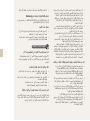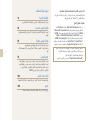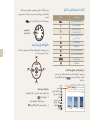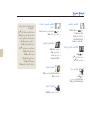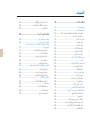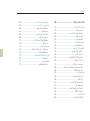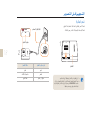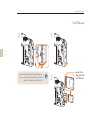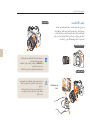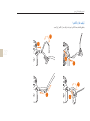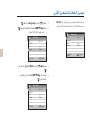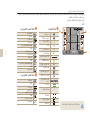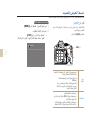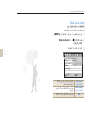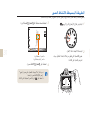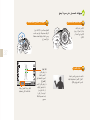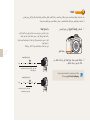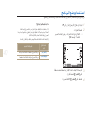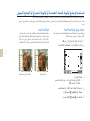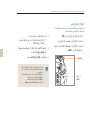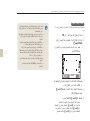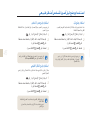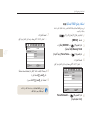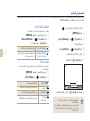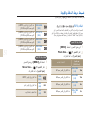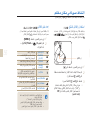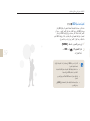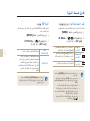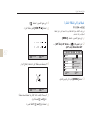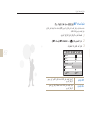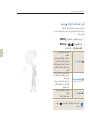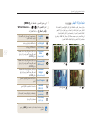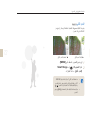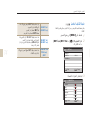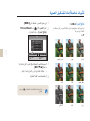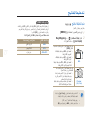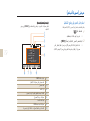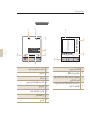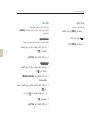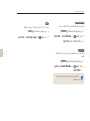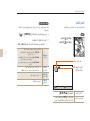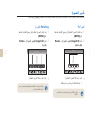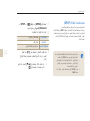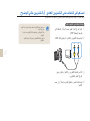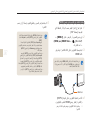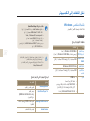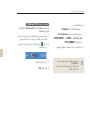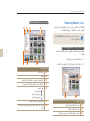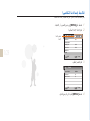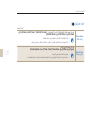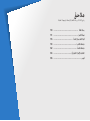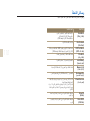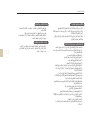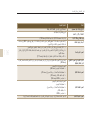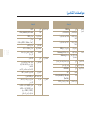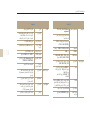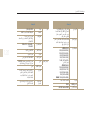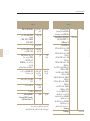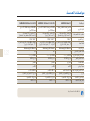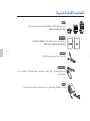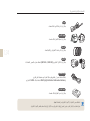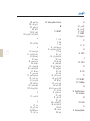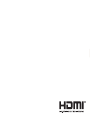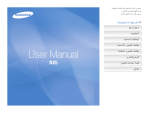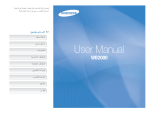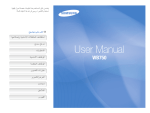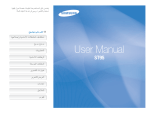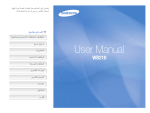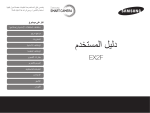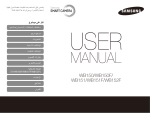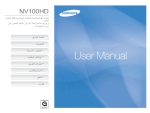Download Samsung NX10 دليل المستخدم
Transcript
ﻳﺘﻀﻤﻦ ﺩﻟﻴﻞ ﺍﻟﻤﺴﺘﺨﺪﻡ ﻫﺬﺍ ﺗﻌﻠﻴﻤﺎﺕ ﻣﻔﺼﻠﺔ
ﺣﻮﻝ ﻛﻴﻔﻴﺔ ﺍﺳﺘﺨﺪﺍﻡ ﺍﻟﻜﺎﻣﻴﺮﺍ.
ً
ﻛﺎﻣﻼ.
ﻳﺮﺟﻰ ﻗﺮﺍءﺓ ﻫﺬﺍ ﺍﻟﺪﻟﻴﻞ
ȝƾŸǞǤǞƓȚNjŲȖȰǞźǍƲſȚ Ä
ﻣﺮﺟﻊ ﺳﺮﻳﻊ
ﺍﻟﻤﺤﺘﻮﻳﺎﺕ
ﺍﻟﻮﻇﺎﺋﻒ ﺍﻷﺳﺎﺳﻴﺔ
ﻭﻇﺎﺋﻒ ﺍﻟﺘﺼﻮﻳﺮ ﺍﻷﺳﺎﺳﻴﺔ
ﻭﻇﺎﺋﻒ ﺍﻟﺘﺼﻮﻳﺮ ﺍﻟﻤﺘﻘﺪﻣﺔ
ﺍﻟﻌﺮﺽ/ﺍﻟﺘﺤﺮﻳﺮ
ﻗﺎﺋﻤﺔ ﺇﻋﺪﺍﺩﺍﺕ ﺍﻟﻜﺎﻣﻴﺮﺍ
ﻣﻼﺣﻖ
User Manual
NX10
ǀžǾƉŽȚȶǀƇƫŽȚȝƾžǞƴƯž
ﻻ ﺑﺪ ﻣﻦ ﺍﻻﻟﺘﺰﺍﻡ ﺑﺎﻻﺣﺘﻴﺎﻃﺎﺕ ﻭﺗﻮﺟﻴﻬﺎﺕ ﺍﻻﺳﺘﺨﺪﺍﻡ ﺍﻟﺘﺎﻟﻴﺔ ﻟﺘﻔﺎﺩﻱ ﺃﻱ ﻣﻮﺍﻗﻒ ﺧﻄﺮﺓ ﻭﺿﻤﺎﻥ ﺃﻓﻀﻞ ﺃﺩﺍء ﻟﻠﻜﺎﻣﻴﺮﺍ.
ﺗﻔﺎﺩﻯ ﺍﻹﺿﺮﺍﺭ ﺑﻨﻈﺮ ﻣﻦ ﻳﺘﻢ ﺗﺼﻮﻳﺮﻩ
ﺗﺤﺬﻳﺮ
ﺗﻨﺒﻴﻪ
ﺗﺤﺬﻳﺮ—ﺍﻟﺤﺎﻻﺕ ﺍﻟﺘﻲ ﻗﺪ ﺗﺆﺩﻱ ﺇﻟﻰ ﺇﺻﺎﺑﺘﻚ ﺃﻧﺖ ﺃﻭ ﺍﻵﺧﺮﻳﻦ
ﺗﻨﺒﻴﻪ—ﺍﻟﺤﺎﻻﺕ ﺍﻟﺘﻲ ﻗﺪ ﺗﺘﺴﺒﺐ ﻓﻲ ﺗﻠﻒ ﺍﻟﻜﺎﻣﻴﺮﺍ ﺃﻭ ﺃﻱ ﺟﻬﺎﺯ
ﺁﺧﺮ
ﻣﻼﺣﻈﺔ—ﻣﻼﺣﻈﺎﺕ ،ﺃﻭ ﺗﻮﺟﻴﻬﺎﺕ ﻟﻼﺳﺘﺨﺪﺍﻡ ،ﺃﻭ ﺃﻱ ﻣﻌﻠﻮﻣﺎﺕ
ﺇﺿﺎﻓﻴﺔ
ﺗﺤﺬﻳﺮﺍﺕ ﺍﻟﺴﻼﻣﺔ
ﺗﺤﺬﻳﺮ
ﻻ ﺗﺴﺘﺨﺪﻡ ﺍﻟﻜﺎﻣﻴﺮﺍ ﺑﺎﻟﻘﺮﺏ ﻣﻦ ﻏﺎﺯﺍﺕ ﺃﻭ ﺳﻮﺍﺋﻞ ﻣﺘﻔﺠﺮﺓ ﺃﻭ ﻗﺎﺑﻠﺔ
ﻟﻼﺷﺘﻌﺎﻝ
ﻻ ﺗﺴﺘﺨﺪﻡ ﺍﻟﻜﺎﻣﻴﺮﺍ ﺑﺎﻟﻘﺮﺏ ﻣﻦ ﺍﻟﻮﻗﻮﺩ ﺃﻭ ﺍﻟﻤﻮﺍﺩ ﻗﺎﺑﻠﺔ ﻟﻼﺣﺘﺮﺍﻕ ﺃﻭ ﺍﻟﻤﻮﺍﺩ
ﺍﻟﻜﻴﻤﻴﺎﺋﻴﺔ ﺍﻟﻘﺎﺑﻠﺔ ﻟﻼﺷﺘﻌﺎﻝ .ﻻ ﺗﺨﺰﻥ ﺃﻭ ﺗﺤﻤﻞ ﺳﻮﺍﺋﻞ ﺃﻭ ﻏﺎﺯﺍﺕ ﻗﺎﺑﻠﺔ
ﻟﻼﺷﺘﻌﺎﻝ ﺃﻭ ﻣﻮﺍﺩ ﻣﺘﻔﺠﺮﺓ ﻓﻲ ﻧﻔﺲ ﺣﺎﻭﻳﺔ ﺍﻟﻜﺎﻣﻴﺮﺍ ﺃﻭ ﻛﻤﺎﻟﻴﺎﺗﻬﺎ.
ﻻ ﺗﺴﺘﺨﺪﻡ ﺍﻟﻔﻼﺵ ﻋﻠﻰ ﻣﺴﺎﻓﺔ ﻗﺮﻳﺒﺔ )ﺃﻗﻞ ﻣﻦ 1ﻡ 3/ﻗﺪﻡ( ﻣﻦ ﺍﻷﻓﺮﺍﺩ ﺃﻭ
ﺍﻟﺤﻴﻮﺍﻧﺎﺕ .ﺇﻥ ﺍﺳﺘﺨﺪﺍﻡ ﺍﻟﻔﻼﺵ ﻋﻠﻰ ﻣﺴﺎﻓﺔ ﻗﺮﻳﺒﺔ ﻣﻦ ﺃﻋﻴﻦ ﺍﻟﻬﺪﻑ ﻗﺪ ﻳﺆﺛﺮ
ﻋﻠﻰ ﺍﻟﻨﻈﺮ ﺑﺸﻜﻞ ﻣﺆﻗﺖ ﺃﻭ ﺩﺍﺋﻢ.
ﻻﺑﺪ ﻣﻦ ﺍﻟﺘﻌﺎﻣﻞ ﻣﻊ ﺍﻟﺒﻄﺎﺭﻳﺎﺕ ﻭﺃﺟﻬﺰﺓ ﺍﻟﺸﺤﻦ ﻭﺍﻟﺘﺨﻠﺺ ﻣﻨﻬﺎ ﺑﺤﺮﺹ
• ﺍﺳﺘﺨﺪﻡ ﻓﻘﻂ ﺍﻟﺒﻄﺎﺭﻳﺎﺕ ﻭﺃﺟﻬﺰﺓ ﺍﻟﺸﺤﻦ ﺍﻟﻤﻌﺘﻤﺪﺓ ﻣﻦ .Samsung
ﻓﺎﻟﺒﻄﺎﺭﻳﺎﺕ ﻭﺃﺟﻬﺰﺓ ﺍﻟﺸﺤﻦ ﻏﻴﺮ ﺍﻟﻤﺘﻮﺍﻓﻘﺔ ﻗﺪ ﺗﺆﺛﺮ ﻋﻠﻰ ﺍﻟﻜﺎﻣﻴﺮﺍ
ﻭﺗﺘﺴﺒﺐ ﻓﻲ ﺗﻠﻔﻬﺎ.
• ﻻ ﺗﺘﺨﻠﺺ ﻣﻦ ﺍﻟﺒﻄﺎﺭﻳﺎﺕ ﻓﻲ ﺍﻟﻨﺎﺭ ﻋﻠﻰ ﺍﻹﻃﻼﻕ .ﺍﺗﺒﻊ ﺍﻟﻘﻮﺍﻧﻴﻦ ﺍﻟﻤﺤﻠﻴﺔ
ﺍﻟﻤﺘﻌﺎﺭﻑ ﻋﻠﻴﻬﺎ ﻋﻨﺪ ﺍﻟﺘﺨﻠﺺ ﻣﻦ ﺍﻟﺒﻄﺎﺭﻳﺎﺕ ﺍﻟﻤﺴﺘﻌﻤﻠﺔ.
• ﻻ ﺗﻀﻊ ﺍﻟﺒﻄﺎﺭﻳﺎﺕ ﺃﻭ ﺍﻟﻜﺎﻣﻴﺮﺍ ﻋﻠﻰ ﺃﺟﻬﺰﺓ ﺗﺴﺨﻴﻦ ،ﻣﺜﻞ ﺃﻓﺮﺍﻥ
ﺍﻟﻤﻴﻜﺮﻭﻭﻳﻒ ﺃﻭ ﺍﻟﻤﻮﺍﻗﺪ ﺃﻭ ﺃﺟﻬﺰﺓ ﺍﻟﺮﺩﻳﺎﺗﻴﺮ .ﻓﻘﺪ ﺗﻨﻔﺠﺮ ﺍﻟﺒﻄﺎﺭﻳﺎﺕ ﻋﻨﺪ
ﻓﺮﻁ ﺗﺴﺨﻴﻨﻬﺎ.
ﺍﺣﺘﻴﺎﻃﺎﺕ ﺍﻟﺴﻼﻣﺔ
ﺗﻨﺒﻴﻪ
ﻻﺑﺪ ﻣﻦ ﺍﻟﺘﻌﺎﻣﻞ ﻣﻊ ﺍﻟﻜﺎﻣﻴﺮﺍ ﻭﺗﺨﺰﻳﻨﻬﺎ ﺑﺤﺮﺹ ﻭﻋﻨﺎﻳﺔ
ﺍﺣﺘﻔﻆ ﺑﺎﻟﻜﺎﻣﻴﺮﺍ ﺑﻌﻴ ًﺪﺍ ﻋﻦ ﻣﺘﻨﺎﻭﻝ ﺍﻷﻃﻔﺎﻝ ﻭﺍﻟﺤﻴﻮﺍﻧﺎﺕ ﺍﻷﻟﻔﻴﺔ
ﺍﺣﺘﻔﻆ ﺑﺎﻟﻜﺎﻣﻴﺮﺍ ﻭﻛﻤﺎﻟﻴﺎﺗﻬﺎ ﺑﻌﻴ ًﺪﺍ ﻋﻦ ﻣﺘﻨﺎﻭﻝ ﺍﻷﻃﻔﺎﻝ ﺍﻟﺼﻐﺎﺭ ﻭﺍﻟﺤﻴﻮﺍﻧﺎﺕ.
ﻓﺎﻷﺟﺰﺍء ﺍﻟﺼﻐﻴﺮﺓ ﻗﺪ ﺗﺘﺴﺒﺐ ﻓﻲ ﺇﺻﺎﺑﺘﻬﻢ ﺃﻭ ﺍﺧﺘﻨﺎﻗﻬﻢ ﻓﻲ ﺣﺎﻟﺔ ﺍﺑﺘﻼﻋﻬﺎ.
ﺍﻷﺟﺰﺍء ﻭﺍﻟﻜﻤﺎﻟﻴﺎﺕ ﺍﻟﻤﺘﺤﺮﻛﺔ ﻗﺪ ﺗﺸﻜﻞ ً
ﺧﻄﺮﺍ.
ﺃﻳﻀﺎ
ً
• ﻻ ﺗﺴﻤﺢ ﺑﺘﻌﺮﺽ ﺍﻟﻜﺎﻣﻴﺮﺍ ﻟﻠﺒﻠﻞ -ﻓﺎﻟﺴﻮﺍﺋﻞ ﻗﺪ ﺗﺘﻠﻒ ﺍﻟﻜﺎﻣﻴﺮﺍ .ﻻ ﺗﺘﻌﺎﻣﻞ
ﻣﻊ ﺍﻟﻜﺎﻣﻴﺮﺍ ﺑﺄﻳﺪ ﻣﺒﺘﻠﺔ .ﻓﺎﻟﻤﺎء ﻗﺪ ﻳﺘﻠﻒ ﺍﻟﻜﺎﻣﻴﺮﺍ ﻭﻗﺪ ﺗﻔﻘﺪ ﺻﻼﺣﻴﺔ
ﺿﻤﺎﻥ ﺍﻟﻜﺎﻣﻴﺮﺍ.
2
•
•
•
•
•
•
•
ﻻ ﺗﻌﺮﺽ ﺍﻟﻜﺎﻣﻴﺮﺍ ﻟﻀﻮء ﺍﻟﺸﻤﺲ ﺍﻟﻤﺒﺎﺷﺮ ﺃﻭ ﻟﺪﺭﺟﺎﺕ ﺣﺮﺍﺭﺓ ﻣﺮﺗﻔﻌﺔ
ﻟﻔﺘﺮﺍﺕ ﺯﻣﻨﻴﺔ ﻃﻮﻳﻠﺔ .ﻓﺎﻟﺘﻌﺮﺽ ﺍﻟﻤﺒﺎﺷﺮ ﻟﻀﻮء ﺍﻟﺸﻤﺲ ﺃﻭ ﻟﺪﺭﺟﺎﺕ
ﺍﻟﺤﺮﺍﺭﺓ ﺍﻟﻤﺮﺗﻔﻌﺔ ﻟﻔﺘﺮﺓ ﻃﻮﻳﻠﺔ ﻗﺪ ﻳﺘﻠﻒ ﻣﻜﻮﻧﺎﺕ ﺍﻟﻜﺎﻣﻴﺮﺍ ﺍﻟﺪﺍﺧﻠﻴﺔ.
ﺗﺠﻨﺐ ﺍﺳﺘﺨﺪﺍﻡ ﺍﻟﻜﺎﻣﻴﺮﺍ ﺃﻭ ﺗﺨﺰﻳﻨﻬﺎ ﻓﻲ ﻣﻨﺎﻃﻖ ﻣﻐﺒﺮﺓ ﺃﻭ ﻏﻴﺮ ﻧﻈﻴﻔﺔ
ﺃﻭ ﺭﻃﺒﺔ ﺃﻭ ﻗﻠﻴﻠﺔ ﺍﻟﺘﻬﻮﻳﺔ ﻭﺫﻟﻚ ﻟﺘﻔﺎﺩﻱ ﺗﻠﻒ ﺍﻷﺟﺰﺍء ﺍﻟﻤﺘﺤﺮﻛﺔ ﺃﻭ
ﺍﻟﻤﻜﻮﻧﺎﺕ ﺍﻟﺪﺍﺧﻠﻴﺔ.
ﺇﻥ ﻛﻨﺖ ﺳﺘﺨﺰﻥ ﺍﻟﻜﺎﻣﻴﺮﺍ ﺩﻭﻥ ﺍﺳﺘﺨﺪﺍﻡ ﻟﻔﺘﺮﺓ ﻃﻮﻳﻠﺔ ،ﺍﺧﻠﻊ ﻣﻨﻬﺎ
ﺍﻟﺒﻄﺎﺭﻳﺎﺕ .ﻓﻘﺪ ﺗﺘﺴﺮﺏ ﺍﻟﺒﻄﺎﺭﻳﺎﺕ ﺍﻟﻤﺮﻛﺒﺔ ﺃﻭ ﻗﺪ ﺗﺼﺪﺃ ﺑﻤﺮﻭﺭ ﺍﻟﻮﻗﺖ
ﻭﻳﺘﺴﺒﺐ ﺫﻟﻚ ﻓﻲ ﺇﺗﻼﻑ ﺍﻟﻜﺎﻣﻴﺮﺍ.
ﻻ ﺑﺪ ﻣﻦ ﺣﻤﺎﻳﺔ ﺍﻟﻜﺎﻣﻴﺮﺍ ﻣﻦ ﺍﻷﺗﺮﺑﺔ ﻭﺍﻷﻭﺳﺎﺥ ﻋﻨﺪ ﺍﺳﺘﺨﺪﺍﻣﻬﺎ ﻋﻠﻰ
ﺍﻟﺸﻮﺍﻃﺊ ﺃﻭ ﻓﻲ ﺍﻟﻤﻨﺎﻃﻖ ﺍﻟﺘﻲ ﺗﻮﺟﺪ ﺑﻬﺎ ﺃﺗﺮﺑﺔ ﺃﻭ ﺃﻭﺳﺎﺥ.
ﻻ ﺑﺪ ﻣﻦ ﺣﻤﺎﻳﺔ ﺍﻟﻜﺎﻣﻴﺮﺍ ﻣﻦ ﺃﻱ ﺗﺄﺛﻴﺮ ﻣﺒﺎﺷﺮ ﻋﻠﻴﻬﺎ ﺃﻭ ﺍﻟﺘﻌﺎﻣﻞ ﻣﻌﻬﺎ
ﺑﻌﻨﻒ ﺃﻭ ﺗﻌﺮﻳﻀﻬﺎ ﻻﻫﺘﺰﺍﺯﺍﺕ ﻗﻮﻳﺔ ﻟﺘﺠﻨﺐ ﺗﻠﻔﻬﺎ.
ﻻ ﺑﺪ ﻣﻦ ﺍﻟﺤﺮﺹ ﺃﺛﻨﺎء ﺗﻮﺻﻴﻞ ﺍﻟﻜﺎﺑﻼﺕ ﺃﻭ ﺍﻟﻤﺤﻮﻻﺕ ﻭﺗﺮﻛﻴﺐ
ﺍﻟﺒﻄﺎﺭﻳﺎﺕ ﺃﻭ ﺑﻄﺎﻗﺎﺕ ﺍﻟﺬﺍﻛﺮﺓ .ﺇﻥ ﺍﻟﺘﻌﺎﻣﻞ ﻣﻊ ﺍﻟﻤﻮﺻﻼﺕ ﺃﻭ ﺗﻮﺻﻴﻞ
ﺍﻟﻜﺎﺑﻼﺕ ﺑﺸﻜﻞ ﻏﻴﺮ ﺻﺤﻴﺢ ﺃﻭ ﺗﺮﻛﻴﺐ ﺍﻟﺒﻄﺎﺭﻳﺎﺕ ﺃﻭ ﺑﻄﺎﻗﺎﺕ ﺍﻟﺬﺍﻛﺮﺓ
ﺑﺸﻜﻞ ﻏﻴﺮ ﺻﺤﻴﺢ ﻗﺪ ﻳﺘﺴﺒﺐ ﻓﻲ ﺗﻠﻒ ﺍﻟﻤﻨﺎﻓﺬ ﻭﺍﻟﻤﻮﺻﻼﺕ ﻭﺍﻟﻜﻤﺎﻟﻴﺎﺕ.
ﻻ ﺗﺪﺧﻞ ﺃﺟﺴﺎﻡ ﻏﺮﻳﺒﺔ ﺩﺍﺧﻞ ﺣﺎﻭﻳﺎﺕ ﺍﻟﻜﺎﻣﻴﺮﺍ ﺃﻭ ﻓﺘﺤﺎﺗﻬﺎ ﺃﻭ ﻧﻘﺎﻁ
ﺍﻟﺘﻮﺻﻴﻞ .ﻗﺪ ﻻ ﻳﺸﻤﻞ ﺍﻟﻀﻤﺎﻥ ﺍﻟﺘﻠﻒ ﺍﻟﻨﺎﺗﺞ ﻋﻦ ﺳﻮء ﺍﻻﺳﺘﻌﻤﺎﻝ.
ﻻﺑﺪ ﻣﻦ ﺣﻤﺎﻳﺔ ﺍﻟﺒﻄﺎﺭﻳﺎﺕ ﻭﺃﺟﻬﺰﺓ ﺍﻟﺸﺤﻦ ﻭﺑﻄﺎﻗﺎﺕ ﺍﻟﺬﺍﻛﺮﺓ ﻣﻦ ﺍﻟﺘﻠﻒ
•
•
•
•
•
•
ﺗﺠﻨﺐ ﺗﻌﺮﻳﺾ ﺍﻟﺒﻄﺎﺭﻳﺎﺕ ﺃﻭ ﺑﻄﺎﻗﺎﺕ ﺍﻟﺬﺍﻛﺮﺓ ﺇﻟﻰ ﺩﺭﺟﺎﺕ ﺣﺮﺍﺭﺓ
ﻣﻨﺨﻔﻀﺔ ﺃﻭ ﻣﺮﺗﻔﻌﺔ ﻟﻠﻐﺎﻳﺔ )ﺃﻗﻞ ﻣﻦ 0ﻣﺌﻮﻳﺔ 32/ﻓﻬﺮﻧﻬﺎﻳﺖ ﺃﻭ
ﺃﻋﻠﻰ ﻣﻦ 40ﻣﺌﻮﻳﺔ 104/ﻓﻬﺮﻧﻬﺎﻳﺖ( .ﻓﺪﺭﺟﺎﺕ ﺍﻟﺤﺮﺍﺭﺓ ﺍﻟﻌﺎﻟﻴﺔ ﺃﻭ
ﺍﻟﻤﻨﺨﻔﻀﺔ ﻟﻠﻐﺎﻳﺔ ﻗﺪ ﺗﻘﻠﻞ ﻣﻦ ﻛﻔﺎءﺓ ﺍﻟﺒﻄﺎﺭﻳﺎﺕ ﻭﺗﺘﺴﺒﺐ ﻓﻲ ﺗﻌﻄﻞ
ﺑﻄﺎﻗﺎﺕ ﺍﻟﺬﺍﻛﺮﺓ.
ﺍﺣﺮﺹ ﻋﻠﻰ ﺃﻻ ﺗﻼﻣﺲ ﺍﻟﺒﻄﺎﺭﻳﺎﺕ ﺃﻱ ﺃﺟﺴﺎﻡ ﻣﻌﺪﻧﻴﺔ ،ﻓﻘﺪ ﻳﺆﺩﻱ ﺫﻟﻚ
ﺇﻟﻰ ﺗﻮﺻﻴﻞ ﺍﻟﻄﺮﻓﻴﻦ ﺍﻟﻤﻮﺟﺐ +ﻭﺍﻟﺴﺎﻟﺐ -ﻟﻠﺒﻄﺎﺭﻳﺔ ﻭﺑﺎﻟﺘﺎﻟﻲ ﺗﺘﻠﻒ
ﺍﻟﺒﻄﺎﺭﻳﺔ ﺑﺸﻜﻞ ﻣﺆﻗﺖ ﺃﻭ ﺩﺍﺋﻢ.
ﺍﺣﺮﺹ ﻋﻠﻰ ﺃﻻ ﺗﻼﻣﺲ ﺑﻄﺎﻗﺎﺕ ﺍﻟﺬﺍﻛﺮﺓ ﺃﻱ ﺳﻮﺍﺋﻞ ﺃﻭ ﺃﻭﺳﺎﺥ ﺃﻭ ﻣﻮﺍﺩ
ﻏﺮﻳﺒﺔ .ﻓﺈﻥ ﺗﻌﺮﺿﺖ ﺑﻄﺎﻗﺔ ﺍﻟﺬﺍﻛﺮﺓ ﻷﻱ ﻣﻤﺎ ﺳﺒﻖ ،ﺍﻣﺴﺤﻬﺎ ﺑﻘﻄﻌﺔ
ﻗﻤﺎﺵ ﻧﻈﻴﻔﺔ ﻗﺒﻞ ﺇﺩﺧﺎﻟﻬﺎ ﻓﻲ ﺍﻟﻜﺎﻣﻴﺮﺍ.
ﺃﻭﻗﻒ ﺗﺸﻐﻴﻞ ﺍﻟﻜﺎﻣﻴﺮﺍ ﻋﻨﺪ ﺇﺩﺧﺎﻝ ﺃﻭ ﺧﻠﻊ ﺑﻄﺎﻗﺔ ﺍﻟﺬﺍﻛﺮﺓ.
ﻻ ﺗﺜﻦ ﺃﻭ ﺗﺴﻘﻂ ﺃﻭ ﺗﻌﺮﺽ ﺑﻄﺎﻗﺔ ﺍﻟﺬﺍﻛﺮﺓ ﻷﻱ ﺿﻐﻂ ﺃﻭ ﺗﺄﺛﻴﺮ ﺧﺎﺭﺟﻲ.
ﻻ ﺗﺴﺘﺨﺪﻡ ﺑﻄﺎﻗﺎﺕ ﺫﺍﻛﺮﺓ ﺳﺒﻖ ﺗﻬﻴﺌﺘﻬﺎ ﺑﻮﺍﺳﻄﺔ ﺃﻧﻮﺍﻉ ﺃﺧﺮﻯ ﻣﻦ
ﺍﻟﻜﺎﻣﻴﺮﺍﺕ ﺃﻭ ﺑﻮﺍﺳﻄﺔ ﺍﻟﻜﻤﺒﻴﻮﺗﺮ .ﺃﻋﺪ ﺗﻬﻴﺌﺔ ﺑﻄﺎﻗﺔ ﺍﻟﺬﺍﻛﺮﺓ ﺑﻮﺍﺳﻄﺔ
ﺍﻟﻜﺎﻣﻴﺮﺍ ﺍﻟﺨﺎﺻﺔ ﺑﻚ.
ً
ﺇﻃﻼﻗﺎ ﺟﻬﺎﺯ ﺷﺤﻦ ﺗﺎﻟﻒ ﺃﻭ ﺑﻄﺎﺭﻳﺔ ﺃﻭ ﺑﻄﺎﻗﺔ ﺫﺍﻛﺮﺓ ﺗﺎﻟﻔﺔ.
• ﻻ ﺗﺴﺘﺨﺪﻡ
ﺍﺳﺘﺨﺪﻡ ﻓﻘﻂ ﺍﻟﻜﻤﺎﻟﻴﺎﺕ ﺍﻟﻤﻌﺘﻤﺪﺓ ﻣﻦ Samsung
ﻓﺈﻥ ﺍﺳﺘﺨﺪﺍﻡ ﺍﻟﻜﻤﺎﻟﻴﺎﺕ ﻏﻴﺮ ﺍﻟﻤﺘﻮﺍﻓﻘﺔ ﻗﺪ ﻳﺘﻠﻒ ﺍﻟﻜﺎﻣﻴﺮﺍ ﺃﻭ ﻳﺘﺴﺒﺐ ﻓﻲ ﻭﻗﻮﻉ
ﺇﺻﺎﺑﺎﺕ ﺃﻭ ﻗﺪ ﺗﻔﻘﺪ ﺻﻼﺣﻴﺔ ﺍﻟﻀﻤﺎﻥ.
ﺣﻤﺎﻳﺔ ﻋﺪﺳﺔ ﺍﻟﻜﺎﻣﻴﺮﺍ
• ﻻ ﺗﻌﺮﺽ ﺍﻟﻌﺪﺳﺔ ﺇﻟﻰ ﺿﻮء ﺍﻟﺸﻤﺲ ﺍﻟﻤﺒﺎﺷﺮ ،ﻓﻘﺪ ﻳﺆﺩﻱ ﻫﺬﺍ ﺇﻟﻰ ﺃﻥ
ﺗﺘﻐﻴﺮ ﺃﻟﻮﺍﻥ ﻣﺴﺘﺸﻌﺮ ﺍﻟﺼﻮﺭﺓ ﺃﻭ ﻗﺪ ﻳﺘﻌﻄﻞ.
• ﻳﺠﺐ ﺣﻤﺎﻳﺔ ﺍﻟﻌﺪﺳﺔ ﻣﻦ ﺑﺼﻤﺎﺕ ﺍﻷﺻﺎﺑﻊ ﻭﺍﻟﺨﺪﻭﺵ .ﻧﻈﻒ ﺍﻟﻌﺪﺳﺔ
ﺑﻘﻄﻌﺔ ﻗﻤﺎﺵ ﻧﺎﻋﻤﺔ ﻭﻧﻈﻴﻔﺔ ﻭﺧﺎﻟﻴﺔ ﻣﻦ ﺍﻟﻮﺑﺮ .
ﻣﻌﻠﻮﻣﺎﺕ ﻫﺎﻣﺔ ﻋﻦ ﺍﻻﺳﺘﺨﺪﺍﻡ
ﺍﺗﺮﻙ ﻣﺴﺆﻭﻟﻴﺔ ﺻﻴﺎﻧﺔ ﺍﻟﻜﺎﻣﻴﺮﺍ ﺇﻟﻰ ﺍﻟﻤﺨﺘﺼﻴﻦ ﺑﻬﺬﺍ ﺍﻷﻣﺮ
ﻻ ﺗﺴﻤﺢ ﻟﻐﻴﺮ ﺍﻟﻤﺨﺘﺼﻴﻦ ﺑﺼﻴﺎﻧﺔ ﺍﻟﻜﺎﻣﻴﺮﺍ ﻭﻻ ﺗﺤﺎﻭﻝ ﺻﻴﺎﻧﺘﻬﺎ ﺑﻨﻔﺴﻚ.
ﻓﺄﻱ ﺗﻠﻒ ﻗﺪ ﻳﻨﺘﺞ ﻋﻦ ﺻﻴﺎﻧﺔ ﺍﻟﻜﺎﻣﻴﺮﺍ ﻣﻦ ﻗﺒﻞ ﻏﻴﺮ ﺍﻟﻤﺨﺘﺼﻴﻦ ﻟﻦ ﻳﺸﻤﻠﻪ
ﺍﻟﻀﻤﺎﻥ.
ﺗﺄﻛﺪ ﻣﻦ ﻃﻮﻝ ﻓﺘﺮﺓ ﻋﻤﻞ ﺍﻟﺒﻄﺎﺭﻳﺔ ﻭﺍﻟﺸﺎﺣﻦ
•
•
•
•
ﻓﺈﻥ ﻓﺮﻁ ﺷﺤﻦ ﺍﻟﺒﻄﺎﺭﻳﺎﺕ ﻗﺪ ﻳﻘﺼﺮ ﻣﻦ ﻋﻤﺮﻫﺎ .ﺑﻌﺪ ﺍﻧﺘﻬﺎء ﺍﻟﺸﺤﻦ،
ﺍﻓﺼﻞ ﺍﻟﻜﺎﺑﻞ ﻋﻦ ﺍﻟﻜﺎﻣﻴﺮﺍ.
ﺍﻟﺒﻄﺎﺭﻳﺎﺕ ﻏﻴﺮ ﺍﻟﻤﺴﺘﺨﺪﻣﺔ ﺗﻔﺮﻍ ﺷﺤﻨﺘﻬﺎ ﺑﻤﺮﻭﺭ ﺍﻟﻮﻗﺖ ﻭﻻﺑﺪ ﻣﻦ ﺇﻋﺎﺩﺓ
ﺷﺤﻨﻬﺎ ﻗﺒﻞ ﺍﺳﺘﺨﺪﺍﻣﻬﺎ.
ﺍﻓﺼﻞ ﺍﻟﺸﺎﺣﻦ ﻋﻦ ﻣﺼﺪﺭ ﺍﻟﺘﻴﺎﺭ ﻋﻨﺪ ﻋﺪﻡ ﺍﺳﺘﺨﺪﺍﻣﻪ.
ﺍﺳﺘﺨﺪﻡ ﺍﻟﺒﻄﺎﺭﻳﺎﺕ ﻟﻠﻐﺮﺽ ﺍﻟﻤﺨﺼﺼﺔ ﻟﻪ ﻓﻘﻂ.
ﻻﺑﺪ ﻣﻦ ﺍﻟﺤﺮﺹ ﺃﺛﻨﺎء ﺍﺳﺘﺨﺪﺍﻡ ﺍﻟﻜﺎﻣﻴﺮﺍ ﻓﻲ ﺍﻷﺟﻮﺍء ﺍﻟﺮﻃﺒﺔ
ﻓﻌﻨﺪ ﻧﻘﻞ ﺍﻟﻜﺎﻣﻴﺮﺍ ﻣﻦ ﺟﻮ ﺑﺎﺭﺩ ﺇﻟﻰ ﺟﻮ ﺩﺍﻓﺊ ﻭﺭﻃﺐ ،ﻗﺪ ﻳﺤﺪﺙ ﺗﻜﺜﻒ ﻋﻠﻰ
ﺍﻟﺪﻭﺍﺋﺮ ﺍﻹﻟﻜﺘﺮﻭﻧﻴﺔ ﺍﻟﺤﺴﺎﺳﺔ ﻭﺑﻄﺎﻗﺔ ﺍﻟﺬﺍﻛﺮﺓ .ﻓﻲ ﻫﺬﻩ ﺍﻟﺤﺎﻟﺔ ،ﺍﻧﺘﻈﺮ ﺳﺎﻋﺔ
ﻋﻠﻰ ﺍﻷﻗﻞ ﻗﺒﻞ ﺃﻥ ﺗﺴﺘﺨﺪﻡ ﺍﻟﻜﺎﻣﻴﺮﺍ ﺇﻟﻰ ﺃﻥ ﺗﺘﺒﺨﺮ ﺍﻟﺮﻃﻮﺑﺔ.
3
ﺗﺄﻛﺪ ﻣﻦ ﻛﻮﻥ ﺍﻟﻜﺎﻣﻴﺮﺍ ﺗﻌﻤﻞ ﺑﺸﻜﻞ ﺳﻠﻴﻢ ﻗﺒﻞ ﺍﺳﺘﺨﺪﺍﻣﻬﺎ
ﺗﺮﺗﻴﺐ ﺩﻟﻴﻞ ﺍﻟﻤﺴﺘﺨﺪﻡ
ﻓﺸﺮﻛﺔ ﺍﻟﻤﺼﻨﻌﺔ ﻏﻴﺮ ﻣﺴﺆﻭﻟﺔ ﻋﻦ ﻓﻘﺪﺍﻥ ﺃﻭ ﺗﻠﻒ ﺃﻱ ﻣﻠﻔﺎﺕ ﻗﺪ ﻳﻨﺘﺞ ﻋﻦ
ﻋﻄﻞ ﺑﺎﻟﻜﺎﻣﻴﺮﺍ ﺃﻭ ﺍﻻﺳﺘﻌﻤﺎﻝ ﻏﻴﺮ ﺍﻟﺼﺤﻴﺢ ﻟﻬﺎ.
ﺍﻟﻮﻇﺎﺋﻒ ﺍﻷﺳﺎﺳﻴﺔ
ﻣﻌﻠﻮﻣﺎﺕ ﺣﻘﻮﻕ ﺍﻟﻨﺴﺦ
ﺗﻌﺮﻑ ﻋﻠﻰ ﺗﺼﻤﻴﻢ ﺍﻟﻜﺎﻣﻴﺮﺍ ﻭﺍﻟﺮﻣﻮﺯ ﻭﺍﻟﻮﻇﺎﺋﻒ ﺍﻷﺳﺎﺳﻴﺔ ﻟﻠﺘﺼﻮﻳﺮ.
• ﺇﻥ ﻋﻼﻣﺔ Microsoft Windowsﻭﺷﻌﺎﺭ Windowsﻫﻤﺎ
ﻋﻼﻣﺘﺎﻥ ﺗﺠﺎﺭﻳﺘﺎﻥ ﻣﺴﺠﻠﺘﺎﻥ ﻟﺸﺮﻛﺔ .Microsoft Corporation
• ) HDMIﺍﻷﻭﺳﺎﻁ ﺍﻟﻤﺘﻌﺪﺩﺓ ﻋﺎﻟﻴﺔ ﺍﻟﻮﺿﻮﺡ( ،ﻳﻌﺘﺒﺮ ﺷﻌﺎﺭ HDMI
ﻭﻋﺒﺎﺭﺓ ""High – Definition Multimedia Interface
ﻋﻼﻣﺘﻴﻦ ﺗﺠﺎﺭﻳﺘﻴﻦ ﻣﺴﺠﻠﺘﻴﻦ ﻟﺸﺮﻛﺔ .HDMI Licensing LLC
• ® QuickTimeﻭ® QuickTimeﻫﻤﺎ ﻋﻼﻣﺘﺎﻥ ﺗﺠﺎﺭﻳﺘﺎﻥ ﻣﺴﺠﻠﺘﺎﻥ
ﻟﺸﺮﻛﺔ .Apple Computer, Incﻭﺗﺴﺘﺨﺪﻣﺎﻥ ﺑﻤﻮﺟﺐ ﺗﺮﺧﻴﺺ.
ﻭﻇﺎﺋﻒ ﺍﻟﺘﺼﻮﻳﺮ ﺍﻷﺳﺎﺳﻴﺔ
• ﻗﺪ ﺗﺘﻐﻴﺮ ﻣﻮﺍﺻﻔﺎﺕ ﺍﻟﻜﺎﻣﻴﺮﺍ ﺃﻭ ﻣﺤﺘﻮﻳﺎﺕ ﻫﺬﺍ ﺍﻟﺪﻟﻴﻞ ﺑﺪﻭﻥ ﺇﺷﻌﺎﺭ
ﻣﺴﺒﻖ ﻭﺫﻟﻚ ﻓﻲ ﺣﺎﻟﺔ ﺗﻄﻮﻳﺮ ﻭﻇﺎﺋﻒ ﻭﻣﻮﺍﺻﻔﺎﺕ ﺍﻟﻜﺎﻣﻴﺮﺍ.
• ﺑﺎﻟﻨﺴﺒﺔ ﻟﺮﺧﺼﺔ ﺍﻟﻤﺼﺎﺩﺭ ﺍﻟﻤﻔﺘﻮﺣﺔ ،ﺍﻧﻈﺮ
” “OpenSourceInfo.pdfﺍﻟﻤﻮﺟﻮﺩ ﻓﻲ ﺍﻟﻘﺮﺹ ﺍﻟﻤﺪﻣﺞ.
12
38
ﺗﻌﺮﻑ ﻋﻠﻰ ﻛﻴﻔﻴﺔ ﺍﻟﺘﻘﺎﻁ ﺻﻮﺭﺓ ﺑﺎﺧﺘﻴﺎﺭ ﺃﺣﺪ ﺍﻷﻭﺿﺎﻉ ،ﻭﻛﻴﻔﻴﺔ ﺗﺴﺠﻴﻞ ﻣﻘﻄﻊ
ﺍﻟﻔﻴﺪﻳﻮ.
ﻭﻇﺎﺋﻒ ﺍﻟﺘﺼﻮﻳﺮ ﺍﻟﻤﺘﻘﺪﻣﺔ
50
ﺗﻌﺮﻑ ﻋﻠﻰ ﺍﻟﺨﻴﺎﺭﺍﺕ ﺍﻟﺘﻲ ﻳﻤﻜﻦ ﺿﺒﻄﻬﺎ ﻓﻲ ﻭﺿﻊ ﺍﻟﺘﺼﻮﻳﺮ.
ﺑﺎﺳﺘﺨﺪﺍﻡ ﺧﻴﺎﺭﺍﺕ ﺍﻟﺘﺼﻮﻳﺮ ،ﻳﻤﻜﻨﻚ ﺍﻻﺳﺘﻤﺘﺎﻉ ﺑﺼﻮﺭ ﻭﺃﻓﻼﻡ ﻣﺨﺼﺼﺔ ﺑﺸﻜﻞ
ﺃﻛﺒﺮ.
ﺍﻟﻌﺮﺽ/ﺍﻟﺘﺤﺮﻳﺮ
78
ﺗﻌﺮﻑ ﻋﻠﻰ ﻛﻴﻔﻴﺔ ﻋﺮﺽ ﺍﻟﺼﻮﺭ ﻭﺍﻟﻔﻴﺪﻳﻮ ،ﻭﺗﺤﺮﻳﺮ ﺍﻟﺼﻮﺭ ﻭﻣﻘﺎﻃﻊ ﺍﻟﻔﻴﺪﻳﻮ.
ﺗﻌﺮﻑ ﻋﻠﻰ ﻛﻴﻔﻴﺔ ﻋﺮﺽ ﺍﻟﺼﻮﺭ ﻭﺍﻟﻔﻴﺪﻳﻮ ،ﻭﺗﺤﺮﻳﺮ ﺍﻟﺼﻮﺭ ﻭﻣﻘﺎﻃﻊ ﺍﻟﻔﻴﺪﻳﻮ.
ﻭﺗﻌﺮﻑ ً
ﺃﻳﻀﺎ ﻋﻠﻰ ﻛﻴﻔﻴﺔ ﺗﻮﺻﻴﻞ ﺍﻟﻜﺎﻣﻴﺮﺍ ﺑﺎﻟﻜﻤﺒﻴﻮﺗﺮ ﻭﻃﺎﺑﻌﺔ ﺍﻟﺼﻮﺭ ﺃﻭ
ﺑﺎﻟﺘﻠﻔﺰﻳﻮﻥ ﺃﻭ ﺍﻟﺘﻠﻔﺰﻳﻮﻥ ﻋﺎﻟﻲ ﺍﻟﻮﺿﻮﺡ .HDTV
ﻗﺎﺋﻤﺔ ﺇﻋﺪﺍﺩﺍﺕ ﺍﻟﻜﺎﻣﻴﺮﺍ
102
ﻳﻤﻜﻦ ﺿﺒﻂ ﺑﻴﺌﺔ ﺍﺳﺘﺨﺪﺍﻡ ﺍﻟﻜﺎﻣﻴﺮﺍ ﻋﻠﻰ ﺣﺎﻟﺔ ﻣﻌﻴﻨﺔ ﻣﻦ ﺧﻼﻝ ﻗﺎﺋﻤﺔ ﺍﻟﻀﺒﻂ.
ﻣﻼﺣﻖ
ﺭﺍﺟﻊ ﺍﻹﻋﺪﺍﺩﺍﺕ ﻭﺭﺳﺎﺋﻞ ﺍﻟﺨﻄﺄ ﻭﺍﻟﻤﻮﺍﺻﻔﺎﺕ ﻭﺗﻮﺟﻴﻬﺎﺕ ﺍﻟﺼﻴﺎﻧﺔ.
109
4
ﺍﻹﺷﺎﺭﺍﺕ ﺍﻟﻤﺴﺘﺨﺪﻣﺔ ﻓﻲ ﻫﺬﺍ ﺍﻟﺪﻟﻴﻞ
ﻭﺿﻊ ﺍﻟﺘﺼﻮﻳﺮ
ﻳﻮﺿﺢ ﺍﻟﺸﻜﻞ ﺃﺩﻧﺎﻩ ﻣﻔﺘﺎﺡ ﻭﺿﻊ ﺍﻟﺘﺼﻮﻳﺮ ﺍﻟﺤﻘﻴﻘﻲ ﻓﻲ ﺟﺴﻢ ﺍﻟﻜﺎﻣﻴﺮﺍ.
ﺍﻟﻌﻼﻣﺔ
ﻳﻤﻜﻨﻚ ﺍﺧﺘﻴﺎﺭ ﻭﺿﻊ ﺍﻟﺘﺼﻮﻳﺮ ﺍﻟﻤﺮﻏﻮﺏ ﻓﻴﻪ ﺑﻮﺍﺳﻄﺔ ﺇﺩﺍﺭﺓ ﻣﻔﺘﺎﺝ ﻭﺿﻊ
ﺍﻟﺘﺼﻮﻳﺮ.
ﻳﻮﺿﺢ ﺍﻟﺸﻜﻞ ﺃﺩﻧﺎﻩ ﺃﻥ ﺍﻟﺤﺎﻟﺔ ﻗﺪ ﺗﻐﻴﺮﺕ ﺇﻟﻰ )
) Smart Autoﺗﻠﻘﺎﺋﻲ ﺫﻛﻲ(
(.
) Programﺑﺮﻧﺎﻣﺞ(
Aperture Priority
)ﺃﻭﻟﻮﻳﺔ ﻓﺘﺤﺔ ﺍﻟﻌﺪﺳﺔ(
ﻭﺿﻊ ﺍﻟﺘﺼﻮﻳﺮ
ﺍﻟﻤﺨﺘﺎﺭ ﺣﺎﻟﻴًﺎ
Shutter Speed Priority
)ﺃﻭﻟﻮﻳﺔ ﺍﻟﻤﺼﺮﺍﻉ(
) Manualﻳﺪﻭﻱ(
ﻣﻔﺎﺗﻴﺢ ﺍﻻﺗﺠﺎﻩ ﻓﻲ ﺩﻟﻴﻞ ﺍﻟﻤﺴﺘﺨﺪﻡ
) Nightﻟﻴﻞ(
ﻋﻨﺪ ﺷﺮﺡ ﺍﻟﺨﻄﻮﺍﺕ ﺍﻟﻤﻄﻠﻮﺑﺔ ﻟﻠﺘﻨﻘﻞ ﻓﻲ ﺍﻟﻘﺎﺋﻤﺔ ,ﻳﺘﻢ ﺗﻮﺿﻴﺢ ﺃﺳﻬﻢ ﺍﻻﺗﺠﺎﻩ
ﺃﻋﻠﻰ ﻭﺃﺳﻔﻞ ﻭﻳﻤﻴﻦ ﻭﻳﺴﺎﺭ ﺃﺩﻧﺎﻩ.
) Portraitﺻﻮﺭﺓ ﺷﺨﺺ(
) Landscapeﻣﻨﻈﺮ ﻃﺒﻴﻌﻲ(
] [S
) Sceneﺍﻟﻤﻨﻈﺮ(
) Movieﻓﻴﻠﻢ(
AF MF
] [X
ﺷﺮﺡ ﻭﺿﻊ ﺍﻟﺘﺼﻮﻳﺮ ﻣﻮﺿﺢ ﺑﺠﻮﺍﺭ ﺍﻟﻌﻨﻮﺍﻥ
][W
WB
ﻫﺬﺍ ﻳﻮﺿﺢ ﺃﻥ ﺍﻟﻮﻇﺎﺋﻒ ﺍﻟﻤﺸﺮﻭﺣﺔ ﻳﻤﻜﻦ ﺍﺧﺘﻴﺎﺭﻫﺎ ﻓﻘﻂ ﻣﻦ ﺩﺍﺧﻞ ﻭﺿﻊ
,ﺳﻴﻨﻄﺒﻖ ﻫﺬﺍ ﻓﻘﻂ ﻋﻠﻰ ﺟﺰء
ﺍﻟﺘﺼﻮﻳﺮ .ﻓﻲ ﺣﺎﻟﺔ ﺍﺳﺘﺨﺪﺍﻡ ﻭﺿﻊ
ﻣﻦ ﺍﻟﻤﻨﻈﺮ.
ﻣﺜﺎﻝ( ﺿﺒﻂ ﺍﻟﺘﻌﺮﻳﺾ )ﺍﻟﺴﻄﻮﻉ(
ﺿﺒﻂ ﺍﻟﺘﻌﺮﻳﺾ )ﺍﻟﺴﻄﻮﻉ(
ﻳﻤﻜﻦ ﺃﺧﺬ ﺍﻟﺼﻮﺭ ﺳﺎﻃﻊ ﺃﻭ ﻏﺎﻣﻖ ً
ﻭﻓﻘﺎ ﻟﻜﻤﻴﺔ ﺍﻟﻀﻮء .ﻓﻲ ﻫﺬﻩ ﺍﻟﺤﺎﻟﺔ ,ﻳﻤﻜﻦ
ﺍﻟﺤﺼﻮﻝ ﻋﻠﻰ ﺍﻟﻀﺒﻂ ﺍﻟﻤﻨﺎﺳﺐ ﺑﻮﺍﺳﻄﺔ ﺍﻟﺘﺤﻜﻢ ﻓﻲ ﻛﻤﻴﺔ ﺍﻟﻀﻮء ﺍﻟﺘﻲ ﺗﺼﻞ
ﻟﻠﻌﺪﺳﺎﺕ.
Sﺍﺳﺘﻌﻤﺎﻝ -
0S
Sﺍﺳﺘﻌﻤﺎﻝ +
ﻭﺿﻊ
)ﺑﺮﻧﺎﻣﺞ(،
)ﺃﻭﻟﻮﻳﺔ ﻓﺘﺤﺔ ﺍﻟﻌﺪﺳﺔ(،
)ﺃﻭﻟﻮﻳﺔ ﺍﻟﻤﺼﺮﺍﻉ(،
)ﻟﻴﻞ(،
)ﺻﻮﺭﺓ ﺷﺨﺺ(،
)ﻣﻨﻈﺮ ﻃﺒﻴﻌﻲ(،
)ﺍﻟﻤﻨﻈﺮ(،
)ﻓﻴﻠﻢ(.
ISO
] [T
ﻣﺜﺎﻝ( ﺗﻨﻔﻴﺬ ﻭﺿﻊ 'ﺗﺸﻐﻴﻞ'
ﻳﻤﻜﻦ ﻟﻠﻤﺴﺘﺨﺪﻡ ﺍﺳﺘﻌﺮﺍﺽ ﺍﻟﺼﻮﺭ ﻭﺍﻷﻓﻼﻡ ﺍﻟﻤﺤﻔﻮﻇﺔ.
1
ﺍﺿﻐﻂ ﻋﻠﻰ ]
•
2
[
ﻋﺮﺽ ﺍﻟﻤﻠﻔﺎﺕ ﺍﻟﻤﺤﻔﻮﻇﺔ ً
ﺣﺪﻳﺜﺎ.
ﺍﺳﺘﻌﺮﺽ ﺍﻟﺼﻮﺭ ﺍﻟﺘﺎﻟﻴﺔ ً
ﻭﻓﻘﺎ ﻟﺘﺮﺗﻴﺐ ].[X
5
ﺍﻟﺮﻣﻮﺯ ﺍﻟﻤﺴﺘﺨﺪﻣﺔ ﻓﻲ ﻫﺬﺍ ﺍﻟﺪﻟﻴﻞ
ﻋﺮﺽ ﺍﻟﻘﺎﺋﻤﺔ ﺍﻟﻤﺴﺘﺨﺪﻣﺔ ﻓﻲ ﻫﺬﺍ ﺍﻟﺪﻟﻴﻞ
ﻋﺮﺽ ﺍﻟﻘﺎﺋﻤﺔ ﻟﻮﺿﻊ ﺗﺼﻮﻳﺮ ﺍﻟﺼﻮﺭ
3
1
2
ﺍﻟﺮﻣﺰ
3
1
1
2
ﺍﻟﺸﺮﺡ
ﻣﻌﻠﻮﻣﺎﺕ ﺇﺿﺎﻓﻴﺔ ﺣﻮﻝ ﺍﻟﻮﻇﻴﻔﺔ
ﺗﺤﺬﻳﺮﺍﺕ ﻭﺍﺣﺘﻴﺎﻃﺎﺕ ﺍﻟﺴﻼﻣﺔ
ﺍﻹﻋﺪﺍﺩﺍﺕ 3
)3
(
ﺍﻹﻋﺪﺍﺩﺍﺕ 2
ﺍﻹﻋﺪﺍﺩﺍﺕ 1
)2
(
)1
(
ﺍﻟﺘﺼﻮﻳﺮ 3
ﺇﻋﺪﺍﺩ ﺍﻟﻤﺴﺘﺨﺪﻡ
)1
)3
ﺍﻟﺘﺼﻮﻳﺮ
(
ﺍﻟﺘﺼﻮﻳﺮ 2
(
)2
1)1
(
(
ﻋﺮﺽ ﺍﻟﻘﺎﺋﻤﺔ ﻟﻮﺿﻊ ﺗﺼﻮﻳﺮ ﺍﻷﻓﻼﻡ
3
2
1
3
1
1
2
] [
ﺃﺯﺭﺍﺭ ﺍﻟﻜﺎﻣﻴﺮﺍ؛ ﻋﻠﻰ ﺳﺒﻴﻞ ﺍﻟﻤﺜﺎﻝ] :ﺍﻟﻤﺼﺮﺍﻉ[ )ﻳﻤﺜﻞ ﺯﺭ
ﺍﻟﻤﺼﺮﺍﻉ(
) (
ﻳﻮﺿﺢ ﺍﻟﺼﻔﺤﺔ ﺍﻟﻤﺮﺟﻌﻴﺔ
←
ﻳﻈﻬﺮ ﻋﻨﺪ ﺍﺧﺘﻴﺎﺭ ﻗﺎﺋﻤﺔ ﺃﻭ ﺧﻴﺎﺭ ﺩﺍﺧﻞ ﺍﻟﺨﻄﻮﺓ
)ﻣﺜﺎﻝ :ﺍﺧﺘﺮ ﺍﻟﺘﺼﻮﻳﺮ) Quality ĸ ( 1 ) 1ﺍﻟﺠﻮﺩﺓ(.
ﺗﻤﺜﻞ ﺍﺧﺘﻴﺎﺭ ﺍﻟﺘﺼﻮﻳﺮ ,( 1 ) 1ﺛﻢ ) Qualityﺍﻟﺠﻮﺩﺓ((
*
ﺍﻟﺘﺼﻮﻳﺮ 3
)3
(
ﺍﻟﺘﺼﻮﻳﺮ 2
ﺍﻟﺘﺼﻮﻳﺮ 1
)2
(
)1
(
ﻣﻼﺣﻈﺔ ﻟﺸﺮﺡ ﺍﻟﺮﻣﻮﺯ
ﺍﻻﺧﺘﺼﺎﺭﺍﺕ ﺍﻟﻤﺴﺘﺨﺪﻣﺔ ﻓﻲ ﻫﺬﺍ ﺍﻟﺪﻟﻴﻞ
ﺍﻻﺧﺘﺼﺎﺭﺍﺕ
ﻣﺜﺎﻝ( ﺇﻋﺪﺍﺩ ﺟﻮﺩﺓ ﺍﻟﺼﻮﺭﺓ ﻟﻤﻠﻒ ﺃﻓﻼﻡ
1
ﺿﻊ ﻣﻔﺘﺎﺡ ﺍﻷﻭﺿﺎﻉ ﺍﻟﺪﻭﺍﺭ ﻋﻠﻰ
2
ﺍﺿﻐﻂ ﻋﻠﻰ ][MENU
.
( ) Quality ĸﺍﻟﺠﻮﺩﺓ(
3
ﺍﺧﺘﺮﺍﻟﺘﺼﻮﻳﺮ1 )1
4
ﺍﺧﺘﺮ ﺟﻮﺩﺓ ﺍﻟﺼﻮﺭﺓ ﺍﻟﻤﻄﻠﻮﺑﺔ
ﺍﻟﺸﺮﺡ
) AFﺿﺒﻂ ﺍﻟﺒﺆﺭﺓ ﺍﻟﺘﻠﻘﺎﺋﻲ(
ﺿﺒﻂ ﺍﻟﺒﺆﺭﺓ ﺍﻟﺘﻠﻘﺎﺋﻲ
) BKTﺍﻟﺘﻜﺘﻴﻒ(
ﺍﻟﺘﻜﺘﻴﻒ
) DPOFﺗﻨﺴﻴﻖ ﺗﺮﺗﻴﺐ ﺍﻟﻄﺒﺎﻋﺔ ﺍﻟﺮﻗﻤﻲ(
ﻋﻼﻣﺔ ﺗﺮﺗﻴﺐ ﺍﻟﻄﺒﺎﻋﺔ
) EVﻗﻴﻤﺔ ﺍﻟﺘﻌﺮﻳﺾ(
ﻗﻴﻤﺔ ﺍﻟﺘﻌﺮﻳﺾ
) OISﺛﺒﺎﺕ ﺍﻟﺼﻮﺭﺓ ﺍﻟﻀﻮﺋﻲ(
ﺛﺒﺎﺕ ﺍﻟﺼﻮﺭﺓ ﺍﻟﻀﻮﺋﻲ
) ISOﺍﻟﻤﻌﺎﻳﻴﺮ ﺍﻟﺪﻭﻟﻴﺔ ﻟﻸﻟﻮﺍﻧﻔﻴﻠﻢ ﻧﻴﺠﺎﺗﻴﻒ(
ﺣﺴﺎﺳﻴﺔ ﺍﻟﻔﻴﻠﻢ
) WBﻣﻮﺍﺯﻧﺔ ﺍﻷﺑﻴﺾ(
ﻣﻮﺍﺯﻧﺔ ﺍﻷﺑﻴﺾ
6
ﺍﻟﺘﻌﺒﻴﺮﺍﺕ ﺍﻟﻤﺴﺘﺨﺪﻣﺔ ﻓﻲ ﻫﺬﺍ ﺍﻟﺪﻟﻴﻞ
ﺍﻟﻀﻐﻂ ﻋﻠﻰ ﺍﻟﻤﺼﺮﺍﻉ
ﺍﻟﺘﻌﺮﻳﺾ )ﺍﻟﺴﻄﻮﻉ(
• ﺍﺿﻐﻂ ]) Shutterﺍﻟﻤﺼﺮﺍﻉ([ ﻧﺼﻒ ﺿﻐﻄﺔ :ﺍﺿﻐﻂ ﺍﻟﻤﺼﺮﺍﻉ
ﺇﻟﻰ ﺃﻥ ﻳﺼﻞ ﺍﻟﺰﺭ ﺇﻟﻰ ﻣﻨﺘﺼﻒ ﺍﻟﻤﺴﺎﻓﺔ
• ﺍﺿﻐﻂ ]) Shutterﺍﻟﻤﺼﺮﺍﻉ([ :ﺍﺿﻐﻂ ﺯﺭ ﺍﻟﻤﺼﺮﺍﻉ ﺗﻤﺎﻣًﺎ ﺇﻟﻰ
ﺍﻷﺳﻔﻞ
ﻛﻤﻴﺔ ﺍﻟﻀﻮء ﺍﻟﺘﻲ ﺗﺪﺧﻞ ﺇﻟﻰ ﺍﻟﻜﺎﻣﻴﺮﺍ ﺗﺤﺪﺩ ﺍﻟﺘﻌﺮﻳﺾ .ﺑﺈﻣﻜﺎﻧﻚ ﺗﻐﻴﻴﺮ
ﺍﻟﺘﻌﺮﻳﺾ ﻋﻦ ﻃﺮﻳﻖ ﺳﺮﻋﺔ ﺍﻟﻤﺼﺮﺍﻉ ﺃﻭ ﻗﻴﻤﺔ ﻓﺘﺤﺔ ﺍﻟﻌﺪﺳﺔ ﺃﻭ ﺳﺮﻋﺔ
.ISOﺑﻌﺪ ﺗﻐﻴﻴﺮ ﺍﻟﺘﻌﺮﻳﺾ ،ﺗﺼﺒﺢ ﺍﻟﺼﻮﺭﺓ ﻣﻌﺘﻤﺔ ﺃﻭ ﻣﻀﻴﺌﺔ ﺑﺸﻜﻞ ﺃﻛﺒﺮ.
ﺗﻌﺮﻳﺾ ﻋﺎﺩﻱ
ﺍﺿﻐﻂ ]ﺍﻟﻤﺼﺮﺍﻉ[ ﻧﺼﻒ ﺿﻐﻄﺔ
ﺍﺿﻐﻂ ]ﺍﻟﻤﺼﺮﺍﻉ[
ﺍﻟﻬﺪﻑ ﻭﺍﻟﺨﻠﻔﻴﺔ ﻭﺍﻟﻤﺮﻛﺐ
• ﺍﻟﻬﺪﻑ :ﺍﻟﺸﻲء ﺍﻷﺳﺎﺳﻲ ﻓﻲ ﺍﻟﻤﻨﻈﺮ ،ﻛﺸﺨﺺ ﺃﻭ ﺣﻴﻮﺍﻥ ﺃﻭ ﻛﺎﺋﻦ
ﻏﻴﺮ ﺣﻲ
• ﺍﻟﺨﻠﻔﻴﺔ :ﺍﻷﺷﻴﺎء ﺍﻟﻤﻮﺟﻮﺩﺓ ﺣﻮﻝ ﺍﻟﻬﺪﻑ
• ﺍﻟﻤﺮﻛﺐ ﺍﻟﺠﻤﻊ ﺑﻴﻦ ﺍﻟﻬﺪﻑ ﻭﺍﻟﺨﻠﻔﻴﺔ
ﺍﻟﺨﻠﻔﻴﺔ:
ﺍﻟﻤﺮﻛﺐ:
ﺍﻟﻬﺪﻑ:
ﻓﺮﻁ ﺍﻟﺘﻌﺮﻳﺾ )ﺳﺎﻃﻊ ﻟﻠﻐﺎﻳﺔ(
7
ǕƁǍŴǕűǍž
ﺍﻟﺘﻘﺎﻁ ﺻﻮﺭ ﻟﻸﺷﺨﺎﺹ
Beauty Shot ĸ
• ﻭﺿﻊ
)ﺍﻟﻠﻘﻄﺔ ﺍﻟﺠﻤﺎﻟﻴﺔ( 47W
W
• ﺇﺯﺍﻟﺔ ﺍﻟﻨﻘﺎﻁ ﺍﻟﺤﻤﺮﺍء 56
• Face Detection AF
) AFﺍﻛﺘﺸﺎﻑ ﺍﻟﻮﺟﻪ( 64W
ﺍﻟﺘﻘﺎﻁ ﺍﻟﺼﻮﺭ ﺑﺎﻟﻠﻴﻞ ﺃﻭ ﻓﻲ ﺍﻟﻈﻼﻡ
45W
• ﻭﺿﻊ
• ﺧﻴﺎﺭﺍﺕ ﺿﺒﻂ ﺍﻟﻔﻼﺵ 55W
• ﺿﺒﻂ ﺳﺮﻋﺔ 59W ISO
ﺍﻟﺘﻘﺎﻁ ﺻﻮﺭ ﻟﻠﻨﺼﻮﺹ ﺃﻭ ﺍﻟﺤﺸﺮﺍﺕ
ﺃﻭ ﺍﻟﺰﻫﻮﺭ
ĸﻟﻘﻄﺔ ﻣﻨﻈﺮ ﻗﺮﻳﺐ ﻟﻠﺸﺨﺼﻴﺎﺕ 39W
• ﻭﺿﻊ
• ﺍﺳﺘﺨﺪﺍﻡ ﻣﻮﺍﺯﻧﺔ ﺍﻷﺑﻴﺾ 68W
ﺿﺒﻂ ﺍﻟﺘﻌﺮﻳﺾ )ﺍﻟﺴﻄﻮﻉ(
•
•
•
•
ﺿﺒﻂ ﺳﺮﻋﺔ 59W ISO
ﺿﺒﻂ ﺍﻟﺘﻌﺮﻳﺾ 66W
ﻗﻴﺎﺱ ﺍﻟﺴﻄﻮﻉ 67W
) BRKﺍﻟﺘﻜﺘﻴﻒ( 74W
• ﺣﺬﻑ ﻛﻞ ﺍﻟﻤﻠﻔﺎﺕ ﻣﻦ ﺑﻄﺎﻗﺔ ﺍﻟﺬﺍﻛﺮﺓ 83 W
• ﺍﺳﺘﻌﺮﺍﺽ ﺍﻟﻤﻠﻔﺎﺕ ﻛﻌﺮﺽ ﺷﺮﺍﺋﺢ 84 W
• ﺍﺳﺘﻌﺮﺍﺽ ﺍﻟﻤﻠﻔﺎﺕ ﻋﻠﻰ ﺍﻟﺘﻠﻔﺰﻳﻮﻥ ﺍﻟﻌﺎﺩﻱ
ﺃﻭ ﺍﻟﺘﻠﻔﺰﻳﻮﻥ ﻋﺎﻟﻲ ﺍﻟﻮﺿﻮﺡ 92 W
• ﺗﻮﺻﻴﻞ ﺍﻟﻜﺎﻣﻴﺮﺍ ﺑﺎﻟﻜﻤﺒﻴﻮﺗﺮ 93 W
• ﺿﺒﻂ ﺍﻟﺼﻮﺕ ﻭﻣﺴﺘﻮﻯ ﺍﻟﺼﻮﺕ 104 W
• ﺿﺒﻂ ﺳﻄﻮﻉ ﺍﻟﺸﺎﺷﺔ 104 W
• ﺗﻐﻴﻴﺮ ﻟﻐﺔ ﺍﻟﻌﺮﺽ 104 W
• ﺿﺒﻂ ﺍﻟﺘﺎﺭﻳﺦ ﻭﺍﻟﻮﻗﺖ 106 W
• ﺗﻬﻴﺌﺔ ﺑﻄﺎﻗﺔ ﺍﻟﺬﺍﻛﺮﺓ 105 W
ﺗﻄﺒﻴﻖ ﺗﺄﺛﻴﺮ ﻣﺨﺘﻠﻒ
ﺍﻟﺘﻘﺎﻁ ﺻﻮﺭ ﺣﺮﻛﺔ
• ﻭﺿﻊ 42W
• ) Continuousﺗﺼﻮﻳﺮ ﻣﺴﺘﻤﺮ(،
) Burst shootingﺍﻧﺪﻓﺎﻉ( 73W
• ﺍﺳﺘﻌﺮﺍﺽ ﺍﻟﻤﻠﻔﺎﺕ ﺣﺴﺐ ﻓﺌﺎﺗﻬﺎ ﻓﻲ ﺍﻷﻟﺒﻮﻡ
ﺍﻟﺬﻛﻲ 81 W
• ) Picture Wizardﻣﻌﺎﻟﺞ ﺍﻟﺼﻮﺭﺓ( 75W
• ﻧﻤﻂ ﺍﻟﺼﻮﺭﺓ 88W
ﺗﻘﻠﻴﻞ ﺍﻫﺘﺰﺍﺯ ﺍﻟﻜﺎﻣﻴﺮﺍ
• ﺛﺒﺎﺕ ﺍﻟﺼﻮﺭﺓ ﺍﻟﻀﻮﺋﻲ )35W (OIS
• ﺍﺳﺘﻜﺸﺎﻑ ﺍﻷﻋﻄﺎﻝ ﻭﻹﺻﻼﺣﻬﺎ 115 W
8
ȝƾƁǞƄƤȚ
ﺍﻟﻮﻇﺎﺋﻒ ﺍﻷﺳﺎﺳﻴﺔ 12 ...................................................
ﺗﻔﺮﻳﻎ ﺍﻟﻤﺤﺘﻮﻳﺎﺕ 13 ..........................................................
ﺍﺳﻢ ﻭﻭﻇﻴﻔﺔ ﻛﻞ ﺟﺰء14 .....................................................
ﺍﻟﻤﻔﺘﺎﺡ ﺍﻟﺪﻭﺍﺭ ﻟﺘﻌﺪﻳﻞ ﺍﻟﺪﻳﺒﻮﺗﺮ/ﻗﻄﻌﺔ ﺍﻟﻌﻴﻦ/ﻣﺆﺷﺮ ﺍﻟﺤﺎﻟﺔ 16..............
ﺍﺳﻢ ﻛﻞ ﺟﺰء ﻣﻦ ﺍﻟﻌﺪﺳﺎﺕ17...............................................
ﺍﻟﺘﺠﻬﻴﺰ ﻗﺒﻞ ﺍﻟﺘﺼﻮﻳﺮ 18 .....................................................
ﺷﺤﻦ ﺍﻟﺒﻄﺎﺭﻳﺔ18............................................................
ﺗﺮﻛﻴﺐ ﺍﻟﺒﻄﺎﺭﻳﺔ 19..........................................................
ﺗﺮﻛﻴﺐ ﺑﻄﺎﻗﺔ ﺍﻟﺬﺍﻛﺮﺓ20.....................................................
ﺗﺮﻛﻴﺐ /ﻓﻚ ﺍﻟﻌﺪﺳﺎﺕ21....................................................
ﺗﺮﻛﻴﺐ ﺣﺰﺍﻡ ﺍﻟﻜﺎﻣﻴﺮﺍ 22....................................................
ﺗﻮﺻﻴﻞ ﺍﻟﻄﺎﻗﺔ ﻭﺍﻟﺘﺸﻐﻴﻞ ﺍﻷﻭﻟﻲ23 ..........................................
ﺍﻟﺮﻣﺰ25......................................................................
ﻃﺮﻕ ﺍﺧﺘﻴﺎﺭ ﺍﻟﻘﺎﺋﻤﺔ/ﺃﺣﺪ ﺍﻟﺨﻴﺎﺭﺍﺕ26 .......................................
ﺍﺳﺘﺨﺪﺍﻡ ﺍﻟﻤﻔﺘﺎﺡ ﺍﻟﺪﻭﺍﺭ26..................................................
ﺍﺳﺘﺨﺪﺍﻡ ]27........................................................... [Fn
ﺿﺒﻂ ﺍﻟﻌﺮﺽ ﻭﺍﻟﺼﻮﺕ28 .................................................
ﺗﻐﻴﻴﺮ ﻧﻮﻉ ﺍﻟﻌﺮﺽ28.......................................................
ﺿﺒﻂ ﺷﺎﺷﺔ ﻋﺮﺽ ﺍﻟﻤﺴﺘﺨﺪﻡ29...........................................
ﺿﺒﻂ ﺍﻟﺼﻮﺕ 29............................................................
ﺇﻋﺪﺍﺩﺍﺕ ﻋﺮﺽ ﺍﻟﺸﺎﺷﺔ30..................................................
ﺍﻟﻄﺮﻳﻘﺔ ﺍﻟﺒﺴﻴﻄﺔ ﻻﻟﺘﻘﺎﻁ ﺍﻟﺼﻮﺭ 31 .........................................
ﺗﻮﺟﻴﻬﺎﺕ ﻟﻠﺤﺼﻮﻝ ﻋﻠﻰ ﺻﻮﺭﺓ ﺃﻭﺿﺢ 32 .................................
ﺣﻤﻞ ﺍﻟﻜﺎﻣﻴﺮﺍ ﺑﺸﻜﻞ ﺻﺤﻴﺢ 32.............................................
ﺛﺒﺎﺕ ﺍﻟﺼﻮﺭﺓ32.............................................................
ﺿﻐﻂ ﺯﺭ ﺍﻟﻤﺼﺮﺍﻉ ﻧﺼﻒ ﺿﻐﻄﺔ 32....................................
ﺗﻔﺎﺩﻱ ﻭﺟﻮﺩ ﺍﻟﻬﺪﻑ ﺧﺎﺭﺝ ﻧﻄﺎﻕ ﺑﺆﺭﺓ ﺍﻟﻌﺪﺳﺔ 33.........................
ﺇﻋﺪﺍﺩ ﻭﻇﻴﻔﺔ ﺿﺒﻂ ﺍﻟﺒﺆﺭﺓ ﺍﻟﺘﻠﻘﺎﺋﻲ/ﺍﻟﻴﺪﻭﻱ 34..............................
ﺍﻟﺘﻜﺒﻴﺮ/ﺍﻟﺘﺼﻐﻴﺮ 34..........................................................
ﺛﺒﺎﺕ ﺍﻟﺼﻮﺭﺓ ﺍﻟﻀﻮﺋﻲ )35.........................................(OIS
ﺍﺳﺘﺨﺪﺍﻡ ﺯﺭ OISﻓﻲ ﻗﺎﺋﻤﺔ ﺍﻟﺨﻴﺎﺭﺍﺕ36.................................
ﻣﻌﺎﻳﻨﺔ ﺍﻟﻌﻤﻖ37..............................................................
ﻭﻇﺎﺋﻒ ﺍﻟﺘﺼﻮﻳﺮ ﺍﻷﺳﺎﺳﻴﺔ 38 ..........................................
ﺍﺳﺘﺨﺪﺍﻡ ﻭﺿﻊ ﺗﻠﻘﺎﺋﻲ ﺫﻛﻲ39 ................................................
ﺍﺳﺘﺨﺪﺍﻡ ﻭﺿﻊ ﺍﻟﺒﺮﻧﺎﻣﺞ40 ...................................................
ﺍﺳﺘﺨﺪﺍﻡ ﻭﺿﻊ ﺃﻭﻟﻮﻳﺔ ﻓﺘﺤﺔ ﺍﻟﻌﺪﺳﺔ ﺃﻭ ﺃﻭﻟﻮﻳﺔ ﺍﻟﻤﺼﺮﺍﻉ ﺃﻭ
ﺍﻟﻮﺿﻊ ﺍﻟﻴﺪﻭﻱ41 .............................................................
ﺍﺳﺘﺨﺪﺍﻡ ﻭﺿﻊ ﺃﻭﻟﻮﻳﺔ ﻓﺘﺤﺔ ﺍﻟﻌﺪﺳﺔ41......................................
ﻗﻴﻤﺔ ﻓﺘﺤﺔ ﺍﻟﻌﺪﺳﺔ41.........................................................
ﺍﺳﺘﺨﺪﺍﻡ ﻭﺿﻊ ﺃﻭﻟﻮﻳﺔ ﺍﻟﻤﺼﺮﺍﻉ42.........................................
ﺳﺮﻋﺔ ﺍﻟﻤﺼﺮﺍﻉ 42.........................................................
ﺍﺳﺘﺨﺪﺍﻡ ﺍﻟﻮﺿﻊ ﺍﻟﻴﺪﻭﻱ43..................................................
ﺍﺳﺘﺨﺪﺍﻡ ﻭﺿﻊ ﻟﻴﻞ/ﺻﻮﺭﺓ ﺷﺨﺺ/ﻣﻨﻈﺮ ﻃﺒﻴﻌﻲ 45 .......................
ﺍﺳﺘﺨﺪﺍﻡ ﻭﺿﻊ ﻟﻴﻞ45........................................................
ﺍﺳﺘﺨﺪﺍﻡ ﻭﺿﻊ ﺻﻮﺭﺓ ﺷﺨﺺ45...........................................
ﺍﺳﺘﺨﺪﺍﻡ ﻭﺿﻊ ﺍﻟﻤﻨﻈﺮ ﺍﻟﻄﺒﻴﻌﻲ 45.........................................
ﺍﺳﺘﺨﺪﺍﻡ ﻭﺿﻊ ﺍﻟﻤﻨﻈﺮ 46 ....................................................
ﺍﺳﺘﺨﺪﺍﻡ ﻭﺿﻊ ﺍﻟﻠﻘﻄﺔ ﺍﻟﺠﻤﺎﻟﻴﺔ47...........................................
ﺗﺴﺠﻴﻞ ﻓﻴﻠﻢ48 .................................................................
ﺿﺒﻂ ﻗﻴﻤﺔ ﻓﺘﺤﺔ ﺍﻟﻌﺪﺳﺔ48..................................................
ﻟﺘﺨﻔﺖ ﺍﻟﺸﺎﺷﺔ 48............................................................
ﺍﺳﺘﺨﺪﺍﻡ ﺣﺠﺐ ﺍﻟﺮﻳﺎﺡ49....................................................
9
ȝƾƁǞƄƤȚ
ﻭﻇﺎﺋﻒ ﺍﻟﺘﺼﻮﻳﺮ ﺍﻟﻤﺘﻘﺪﻣﺔ 50 .........................................
ﺿﺒﻂ ﺩﺭﺟﺔ ﺍﻟﺪﻗﺔ ﻭﺍﻟﺠﻮﺩﺓ51 ................................................
ﺿﺒﻂ ﺩﺭﺟﺔ ﺍﻟﺪﻗﺔ51.........................................................
ﺿﺒﻂ ﺟﻮﺩﺓ ﺍﻟﺼﻮﺭﺓ ﻹﺣﺪﻯ ﺻﻮﺭﺓ 52....................................
ﺿﺒﻂ ﺟﻮﺩﺓ ﺍﻟﻔﻴﻠﻢ52.........................................................
ﺗﻘﻠﻴﻞ ﺍﻟﻀﻮﺿﺎء 53..........................................................
ﺍﺳﺘﺨﺪﺍﻡ ﻭﻇﻴﻔﺔ ﺍﻟﻤﺆﻗﺖ 54 ...................................................
ﺿﺒﻂ ﻭﻇﻴﻔﺔ ﺍﻟﻤﺆﻗﺖ54.....................................................
ﺍﻟﺘﻘﺎﻁ ﺻﻮﺭﺓ ﻓﻲ ﻣﻜﺎﻥ ﻣﻈﻠﻢ55 .............................................
ﺍﺳﺘﺨﺪﺍﻡ ﺯﺭﺍﻟﻔﻼﺵ ﺍﻟﻤﻨﺒﺜﻖ 55..............................................
ﺇﻋﺪﺍﺩ ﺧﻴﺎﺭ ﺍﻟﻔﻼﺵ 55.......................................................
ﺍﺳﺘﺨﺪﺍﻡ ﻭﻇﻴﻔﺔ ﺇﺯﺍﻟﺔ ﺍﻟﻨﻘﺎﻁ ﺍﻟﺤﻤﺮﺍء56....................................
ﺍﻟﺴﺘﺎﺭ 1ﻭﺍﻟﺴﺘﺎﺭ 56......................................................2
ﺿﺒﻂ ﻣﻘﺪﺍﺭ ﺿﻮء ﺍﻟﻔﻼﺵ57...............................................
ﺍﺳﺘﺨﺪﺍﻡ ﻭﺣﺪﺓ ﻓﻼﺵ ﺧﺎﺭﺟﻴﺔ )ﺗﺸﺘﺮﻯ ﻣﻨﻔﺼﻠﺔ(58.......................
ﺗﻌﺪﻳﻞ ﺣﺴﺎﺳﻴﺔ 59.....................................................ISO
ﻃﺮﻕ ﺿﺒﻂ ﺍﻟﺒﺆﺭﺓ60 ........................................................
ﺗﻐﻴﻴﺮ ﺃﺳﺎﻟﻴﺐ ﺿﺒﻂ ﺍﻟﺒﺆﺭﺓ60...............................................
ﺃﻭﻟﻮﻳﺔ 60............................................................... AF
ﺍﺳﺘﺨﺪﺍﻡ ﻣﺼﺒﺎﺡ AFﺍﻟﻤﺴﺎﻋﺪ61...........................................
ﺗﻐﻴﻴﺮ ﻣﻨﻄﻘﺔ ﺍﻟﺒﺆﺭﺓ61.......................................................
ﺿﺒﻂ ﺍﻟﺒﺆﺭﺓ ﻓﻲ ﺍﻟﻤﻨﻄﻘﺔ ﺍﻟﻤﺨﺘﺎﺭﺓ62......................................
ﺿﺒﻂ ﻣﺴﺎﻋﺪ 63....................................................... MF
ﺍﻛﺘﺸﺎﻑ ﺍﻟﻮﺟﻪ64 .............................................................
ﺍﻛﺘﺸﺎﻑ ﺍﻟﻮﺟﻪ ﺍﻟﻌﺎﺩﻱ64....................................................
ﺍﻛﺘﺸﺎﻑ ﻭﺟﻪ ﺻﻮﺭﺓ ﺫﺍﺗﻴﺔ65...............................................
ﺿﺒﻂ ﺳﻄﻮﻉ ﻭﻟﻮﻥ ﺍﻟﺼﻮﺭﺓ 66 .............................................
ﺿﺒﻂ ﺍﻟﺘﻌﺮﻳﺾ )ﺍﻟﺴﻄﻮﻉ(66..............................................
ﺿﺒﻂ ﺍﻟﺘﻌﺮﻳﺾ 66..........................................................
ﺗﻐﻴﻴﺮ ﺃﺳﻠﻮﺏ ﻗﻴﺎﺱ ﺍﻟﺴﻄﻮﻉ67.............................................
ﺿﺒﻂ ﻣﻮﺍﺯﻧﺔ ﺍﻷﺑﻴﺾ68....................................................
) Color spaceﻣﺴﺎﺣﺔ ﺍﻷﻟﻮﺍﻥ(71.....................................
ﺍﻟﻤﺪﻯ ﺍﻟﺬﻛﻲ 72..............................................................
ﺗﻐﻴﻴﺮ ﻃﺮﻳﻘﺔ ﺍﻟﺘﺼﻮﻳﺮ 73 ....................................................
ﺿﺒﻂ ﺍﻟﻤﺆﻗﺖ ﻭﺃﺳﻠﻮﺏ ﺍﻟﺘﺼﻮﻳﺮ ﺍﻟﺘﺘﺎﺑﻌﻲ 73..............................
ﺿﺒﻂ ﺍﻟﺘﻜﺘﻴﻒ ﺍﻟﻤﻔﺼﻞ74...................................................
ﺗﺄﺛﻴﺮﺍﺕ ﺧﺎﺻﺔ/ﺇﻋﺎﺩﺓ ﺗﺸﻜﻴﻞ ﺍﻟﺼﻮﺭﺓ 75 ...................................
ﻣﻌﺎﻟﺞ ﺍﻟﺼﻮﺭﺓ75............................................................
ﺗﺨﻄﻴﻂ ﺍﻟﻤﻔﺎﺗﻴﺢ77 ............................................................
ﺿﺒﻂ ﺗﺨﻄﻴﻂ ﺍﻟﻤﻔﺎﺗﻴﺢ77....................................................
10
ȝƾƁǞƄƤȚ
ﺍﻟﻌﺮﺽ/ﺍﻟﺘﺤﺮﻳﺮ 78 .....................................................
ﻗﺎﺋﻤﺔ ﺇﻋﺪﺍﺩﺍﺕ ﺍﻟﻜﺎﻣﻴﺮﺍ102 .............................................
ﻋﺮﺽ )ﺻﻮﺭﺓ/ﻓﻴﻠﻢ( 79 .....................................................
ﺍﺳﺘﻌﺮﺍﺽ ﺍﻟﺼﻮﺭﻓﻲ ﻭﺿﻊ ﺍﻟﺘﺸﻐﻴﻞ79....................................
ﻋﺮﺽ ﺍﻷﻓﻼﻡ ﻓﻲ ﺍﻷﻟﺒﻮﻡ ﺍﻟﺬﻛﻲ ﺑﺤﺴﺐ ﻓﺌﺎﺗﻬﺎ 81........................
ﺍﻻﻧﺘﻘﺎﻝ ﻟﻌﺮﺽ ﺍﻟﺼﻮﺭ ﺍﻟﻤﺼﻐﺮﺓ81.......................................
ﺣﻤﺎﻳﺔ ﺍﻟﻤﻠﻒ82..............................................................
ﺣﺬﻑ ﻣﻠﻒ82................................................................
ﺍﻟﺘﻜﺒﻴﺮ/ﺍﻟﺘﻘﻠﻴﻞ84.............................................................
ﻣﺸﺎﻫﺪﺓ ﻓﻴﻠﻢ 85...............................................................
ﺗﺤﺮﻳﺮ ﺍﻟﺼﻮﺭﺓ87 ............................................................
ﺗﻐﻴﻴﺮ ﺍﻟﺪﻗﺔ 87...............................................................
) Rotatingﺗﺪﻭﻳﺮ(87.....................................................
) Red-eye fixﺇﺯﺍﻟﺔ ﺍﻟﻨﻘﺎﻁ ﺍﻟﺤﻤﺮﺍء(88................................
ﺿﺒﻂ ﺍﻹﺿﺎءﺓ ﺍﻟﺨﻠﻔﻴﺔ 88...................................................
ﻧﻤﻂ ﺍﻟﺼﻮﺭﺓ88..............................................................
ﺇﻋﺎﺩﺓ ﺗﺸﻜﻴﻞ ﺍﻟﻮﺟﻪ88.......................................................
ﺿﺒﻂ ﻣﻌﻠﻮﻣﺎﺕ ﺍﻟﻄﺒﺎﻋﺔ )89....................................(DPOF
ﺍﺳﺘﻌﺮﺍﺽ ﺍﻟﻤﻠﻔﺎﺕ ﻋﻠﻰ ﺍﻟﺘﻠﻔﺰﻳﻮﻥ ﺍﻟﻌﺎﺩﻱ ﺃﻭ ﺍﻟﺘﻠﻔﺰﻳﻮﻥ ﻋﺎﻟﻲ
ﺍﻟﻮﺿﻮﺡ91 ...................................................................
ﻧﻘﻞ ﺍﻟﻤﻠﻔﺎﺕ ﺇﻟﻰ ﺍﻟﻜﻤﺒﻴﻮﺗﺮ 93 ................................................
ﺑﺎﻟﻨﺴﺒﺔ ﻟﻤﺴﺘﺨﺪﻣﻲ 93.......................................Windows
ﺑﺎﻟﻨﺴﺒﺔ ﻟﻤﺴﺘﺨﺪﻣﻲ 96................................................Mac
ﺍﺳﺘﺨﺪﺍﻡ 97.......................................Samsung Master
ﺍﺳﺘﺨﺪﺍﻡ 98 ......................... Samsung RAW Converter
ﺗﺼﺤﻴﺢ ﺍﻟﺘﻌﺮﻳﺾ99........................................................
ﺍﻟﺘﻌﺎﻣﻞ ﻣﻊ ﻣﻠﻔﺎﺕ JPEG/TIFFﺃﺛﻨﺎء ﺗﻌﺪﻳﻠﻚ ﻟﻤﻠﻔﺎﺕ 100.. RAW
ﺣﻔﻆ ﻣﻠﻔﺎﺕ RAWﺑﺘﻨﺴﻴﻖ JPEGﺃﻭ 100.................. TIFF
ﻃﺒﺎﻋﺔ ﺍﻟﺼﻮﺭ ﺑﻄﺎﺑﻌﺔ ﺍﻟﺼﻮﺭ )101 ..................... (PictBridge
ﻗﺎﺋﻤﺔ ﺇﻋﺪﺍﺩﺍﺕ ﺍﻟﻜﺎﻣﻴﺮﺍ103 ..................................................
) Soundﺻﻮﺕ(104.....................................................
ﺍﻟﺸﺎﺷﺔ 104..................................................................
ﺇﻋﺪﺍﺩ ﻋﺎﺩﻱ105...........................................................1
ﺇﻋﺪﺍﺩ ﻋﺎﺩﻱ106...........................................................2
ﺇﻋﺪﺍﺩ ﻋﺎﺩﻱ107...........................................................3
ﻣﻼﺣﻖ 109 .............................................................
ﺭﺳﺎﺋﻞ ﺍﻟﺨﻄﺄ 110 ............................................................
ﺻﻴﺎﻧﺔ ﺍﻟﻜﺎﻣﻴﺮﺍ 111 ..........................................................
ﺗﻨﻈﻴﻒ ﺍﻟﻜﺎﻣﻴﺮﺍ ﺍﻟﺨﺎﺻﺔ ﺑﻚ111 ...........................................
ﺑﺨﺼﻮﺹ ﺑﻄﺎﻗﺎﺕ ﺍﻟﺬﺍﻛﺮﺓ112 .............................................
ﺑﺨﺼﻮﺹ ﺍﻟﺒﻄﺎﺭﻳﺔ 113 ....................................................
ﻗﺒﻞ ﺍﻻﺗﺼﺎﻝ ﺑﻤﺮﻛﺰ ﺍﻟﺨﺪﻣﺔ115 ............................................
ﻣﻮﺍﺻﻔﺎﺕ ﺍﻟﻜﺎﻣﻴﺮﺍ118 ......................................................
ﻣﻮﺍﺻﻔﺎﺕ ﺍﻟﻌﺪﺳﺔ 122 .......................................................
ﺍﻟﻜﻤﺎﻟﻴﺎﺕ )ﺍﻷﺟﺰﺍء ﺍﻻﺧﺘﻴﺎﺭﻳﺔ( 123 ........................................
ﻓﻬﺮﺱ125 ....................................................................
11
ǀƸŴƾŴLjȚǗǣƾŷǞŽȚ
ﺗﻌﺮﻑ ﻋﻠﻰ ﺗﺼﻤﻴﻢ ﺍﻟﻜﺎﻣﻴ ﺮﺍ ﻭﺍﻟﺮﻣﻮﺯ ﻭﺍﻟﻮﻇﺎﺋﻒ ﺍﻷﺳﺎﺳﻴﺔ ﻟﻠﺘﺼﻮﻳﺮ.
ﺗﻔﺮﻳﻎ ﺍﻟﻤﺤﺘﻮﻳﺎﺕ ……………………………………………… 13
ﺍﺳﻢ ﻭﻭﻇﻴﻔﺔ ﻛﻞ ﺟﺰء …………………………………………… 14
ﺍﻟﺘﺠﻬﻴﺰ ﻗﺒﻞ ﺍﻟﺘﺼﻮﻳﺮ …………………………………………… 18
ﺗﻮﺻﻴﻞ ﺍﻟﻄﺎﻗﺔ ﻭﺍﻟﺘﺸﻐﻴﻞ ﺍﻷﻭﻟﻲ23 ………………………………… .
ﻃﺮﻕ ﺍﺧﺘﻴﺎﺭ ﺍﻟﻘﺎﺋﻤﺔ/ﺃﺣﺪ ﺍﻟﺨﻴﺎﺭﺍﺕ ………………………………… 26
ﺿﺒﻂ ﺍﻟﻌﺮﺽ ﻭﺍﻟﺼﻮﺕ ………………………………………… 28
ﺍﻟﻄﺮﻳﻘﺔ ﺍﻟﺒﺴﻴﻄﺔ ﻻﻟﺘﻘﺎﻁ ﺍﻟﺼﻮﺭ…………………………………… 31
ﺗﻮﺟﻴﻬﺎﺕ ﻟﻠﺤﺼﻮﻝ ﻋﻠﻰ ﺻﻮﺭﺓ ﺃﻭﺿﺢ……………………………… 32
ȝƾƁǞƄƤȚǖƁǍƱů
ﺗﺤﻘﻖ ﻣﻦ ﻭﺟﻮﺩ ﺍﻷﺷﻴﺎء ﺍﻟﺘﺎﻟﻴﺔ ﺩﺍﺧﻞ ﺻﻨﺪﻭﻕ ﺍﻟﻤﻨﺘﺞ.
ﺍﻟﻜﺎﻣﻴﺮﺍ )ﻣﺘﻀﻤﻨﺔ ﻏﻄﺎء
ﺍﻟﺠﺴﻢ ﻭﻗﻄﻌﺔ ﺍﻟﻌﻴﻦ ﻭﻏﻄﺎء
ﺍﻟﻤﻮﺻﻞ ﺍﻟﻤﺘﻌﺪﺩ ﺍﻷﻏﺮﺍﺽ(
ﻛﺎﺑﻞ USB
ﺩﻟﻴﻞ ﺍﻟﺘﺸﻐﻴﻞ ﺍﻟﺴﺮﻳﻊ
ﺍﻟﺸﺎﺣﻦ /ﻛﺎﺑﻞ ﻗﺪﺭﺓ ﺗﻴﺎﺭ
ﻣﺘﺮﺩﺩ
ﺍﻟﺒﻄﺎﺭﻳﺔ
ﻗﺪ ﺗﺨﺘﻠﻒ ﺻﻮﺭﺓ ﺍﻟﻤﻜﻮﻧﺎﺕ ﺃﻭ ﺍﻷﺟﺰﺍء ﺍﻻﺧﺘﻴﺎﺭﻳﺔ ﻋﻦ ﺍﻟﻤﻨﺘﺠﺎﺕ ﺍﻟﺤﻘﻴﻘﻴﺔ.
ﻟﻠﻤﺰﻳﺪ ﻣﻦ ﺍﻟﻤﻌﻠﻮﻣﺎﺕ ﺣﻮﻝ ﺍﻷﺟﺰﺍء ﺍﻻﺧﺘﻴﺎﺭﻳﺔ ﺍﻧﻈﺮ "ﺍﻟﻜﻤﺎﻟﻴﺎﺕ )ﺍﻷﺟﺰﺍء ﺍﻻﺧﺘﻴﺎﺭﻳﺔ(" )ﺻﻔﺤﺔ (123
ﺣﺰﺍﻡ
ﺍﺳﻄﻮﺍﻧﺔ ﺗﺜﺒﻴﺖ ﺍﻟﺒﺮﺍﻣﺞ
)ﺑﻤﺎ ﻓﻲ ﺫﻟﻚ ﺩﻟﻴﻞ ﺍﻟﻤﺴﺘﺨﺪﻡ(
13
ȔǎűǚżǀƱƸŷȶȶǛŴȚ
ﻭﺿﻊ ﺍﻟﻤﻔﺘﺎﺡ ﺍﻟﺪﻭﺍﺭ )ﺻﻔﺤﺔ (5
ﺯﺭ ﻭﺿﻊ ﺍﻟﻘﻴﺎﺩﺓ )ﺻﻔﺤﺔ (73
ﻏﻄﺎء ﺍﻟﻤﻮﺻﻞ ﻣﺘﻌﺪﺩ
ﺍﻷﻏﺮﺍﺽ )ﺻﻔﺤﺔ (58
* ﺍﻟﺰﺭ ﺍﻷﺧﻀﺮ
ﺍﻟﻤﻮﺻﻞ ﻣﺘﻌﺪﺩ ﺍﻷﻏﺮﺍﺽ
)ﺻﻔﺤﺔ (58
ﺫﺭﺍﻉ ﺿﺒﻂ ﺍﻟﺪﻳﻮﺑﺘﺮ )ﺻﻔﺤﺔ (16
ﻣﻔﺘﺎﺡ ﺩﻭﺍﺭ )ﺻﻔﺤﺔ (26
ﺯﺭ ﺍﻟﻤﺼﺮﺍﻉ )ﺻﻔﺤﺔ (7
ﻓﻼﺵ ﺩﺍﺧﻠﻲ
)ﺻﻔﺤﺔ (55
ﻣﻔﺘﺎﺡ ﺍﻟﻄﺎﻗﺔ )ﺻﻔﺤﺔ (23
ﺯﺭ ﺍﻟﻔﻼﺵ )ﺻﻔﺤﺔ (55
ﺍﻟﻀﻮء ﺍﻟﻤﺴﺎﻋﺪ ﻟﻠـ /AF
ﺍﻟﻤﺆﻗﺖ )ﺻﻔﺤﺔ (61
ﻣﺆﺷﺮ ﻣﻜﺎﻥ ﺗﺜﺒﻴﺖ ﺍﻟﻌﺪﺳﺔ
)ﺻﻔﺤﺔ (21
ﺯﺭ ﻣﻌﺎﻳﻨﺔ ﺍﻟﻌﻤﻖ )ﺻﻔﺤﺔ (37
ﻣﻜﺎﻥ ﺗﺮﻛﻴﺐ ﺣﺰﺍﻡ
ﺍﻟﻜﺎﻣﻴﺮﺍ )ﺻﻔﺤﺔ (22
ﺯﺭ ﻧﺰﻉ ﺍﻟﻌﺪﺳﺔ
)ﺻﻔﺤﺔ (21
ﻣﻜﺎﻥ ﺗﺜﺒﻴﺖ ﺍﻟﻌﺪﺳﺔ
)ﺻﻔﺤﺔ (21
ﻣﺴﺘﺸﻌﺮ ﺍﻟﺼﻮﺭﺓ
ﻏﻄﺎء ﺍﻟﺠﺴﻢ )ﺻﻔﺤﺔ (21
ﻣﻨﻔﺬ ﺩﺧﻮﻝ ﺍﻟﺘﻴﺎﺭ ﺍﻟﻤﺴﺘﻤﺮ
ﻣﻨﻔﺬ )HDMIﺻﻔﺤﺔ (92
ﻣﻨﻔﺬ ﻭﺻﻠﺔ ﺗﺤﺮﻳﺮ ﺍﻟﻤﺼﺮﺍﻉ
ﻣﻨﻔﺬ /USBﻣﺨﺮﺝ
)AVﺻﻔﺤﺔ (94
* ﺍﺳﺘﺨﺪﻡ ﺍﻟﺰﺭ ﺍﻷﺧﻀﺮ] [.
ﻓﻲ ﺣﺎﻟﺔ ﺍﻻﺳﺘﻌﺪﺍﺩ ﻟﻠﺘﺼﻮﻳﺮ.
ﺳﻮﻑ ﻳﺘﻢ ﺑﺪء ﺗﻄﺒﻴﻖ ﺍﻟﻘﻴﻢ ﺍﻟﺘﺎﻟﻴﺔ ﻋﻨﺪ ﺍﻟﻀﻐﻂ ﻣﺮﺓ ﻭﺍﺣﺪﺓ ﻋﻠﻰ ﺍﻟﺰﺭ
ﺗﻐﻴﻴﺮ ﺍﻟﺒﺮﻧﺎﻣﺞ /ﺍﻟﻀﺒﻂ ﺍﻟﻤﻔﺼﻞ ﻟﻤﻌﺎﻟﺞ ﺍﻟﺼﻮﺭﺓ /ﺯﻳﺎﺩﺓ ﺩﻗﺔ ﻣﻮﺍﺯﻧﺔ ﺍﻷﺑﻴﺾ /ﺣﺮﺍﺭﺓ ﺍﻟﻠﻮﻥ .ﺿﺒﻂ ﺍﻟﻘﻴﻤﺔ /ﺗﻌﺪﻳﻞ ﺃﻟﻮﺍﻥ
ﻗﺎﺋﻤﺔ ﺍﻟﺸﺎﺷﺔ /ﺍﻟﻤﺆﻗﺖ / Flash EV /ﻋﻨﺪ ﺍﺧﺘﻴﺎﺭ ﺃﻭ ﺿﺒﻂ ,AFﻗﻢ ﺑﺘﺤﻮﻳﻞ ﻣﻨﻄﻘﺔ ﺗﺮﻛﻴﺰ ﺍﻟﺒﺆﺭﺓ ﺍﻟﺘﻲ ﺗﻢ ﺗﻐﻴﻴﺮﻫﺎ ﺇﻟﻰ
ﺍﻟﻘﻴﻤﺔ ﺍﻻﻓﺘﺮﺍﺿﻴﺔ )ﺍﻟﻮﺳﻂ( /ﺿﺒﻂ ﺍﻟﺘﻜﺘﻴﻒ
14
ȔǎűǚżǀƱƸŷȶȶǛŴȚ
ﻗﻄﻌﺔ ﺍﻟﻌﻴﻦ )ﺻﻔﺤﺔ (16
ﺑﺎﺣﺚ ﺍﻟﻤﻨﺎﻇﺮ
ﺯﺭ ) AELﺻﻔﺤﺔ (77
ﺯﺭ )MENUﺻﻔﺤﺔ (26
ﺯﺭ ) EVﺻﻔﺤﺔ (43
* ﻣﺴﺘﺸﻌﺮ ﺍﻟﻌﻴﻦ
ﺷﺎﺷﺔ ﺍﻟﻌﺮﺽ
ﺯﺭ ) DISPﺻﻔﺤﺔ (28
ﺯﺭ ﺍﻟﻮﻇﻴﻔﺔ )) (Fnﺻﻔﺤﺔ (27
ﻣﺆﺷﺮ ﺍﻟﺤﺎﻟﺔ )ﺻﻔﺤﺔ (16
ﺯﺭ ﺍﻻﺗﺠﺎﻩ )ﺻﻔﺤﺔ (5
ﻏﻄﺎء ﺑﻄﺎﻗﺔ ﺍﻟﺬﺍﻛﺮﺓ
ﺯﺭ ﺍﻟﻤﺴﺢ /ﻣﻌﺎﻟﺞ ﺍﻟﺼﻮﺭﺓ
)ﺻﻔﺤﺔ (82
ﻣﻜﺎﻥ ﺗﺜﺒﻴﺖ ﺍﻟﺤﺎﻣﻞ ﺍﻟﺜﻼﺛﻲ
ﻏﻄﺎء ﻏﺮﻓﺔ ﺍﻟﺒﻄﺎﺭﻳﺔ ﺯﺭ ﺍﻟﻌﺮﺽ )ﺻﻔﺤﺔ (79
)ﺻﻔﺤﺔ (19
ﻓﺘﺤﺔ ﺑﻄﺎﻗﺔ ﺍﻟﺬﺍﻛﺮﺓ
* ﺍﺳﺘﺨﺪﺍﻡ ﻣﺴﺘﺸﻌﺮ ﺍﻟﻌﻴﻦ
ﺳﻮﻑ ﻳﺘﺤﻮﻝ ﻫﺬﺍ ﺍﻟﻤﻨﺘﺞ ﺗﻠﻘﺎﺋﻴًﺎ ﺇﻟﻰ EVFﻋﻨﺪﻣﺎ ﻳﺤﺎﻭﻝ ﺍﻟﻤﺴﺘﺨﺪﻣﻮﻥ ﺍﺳﺘﺨﺪﺍﻡ ﻋﺎﺭﺽ
ﺍﻟﻤﺸﺎﻫﺪ ) (EVFﺑﺘﺸﻐﻴﻞ ﻣﺴﺘﺸﻌﺮ ﺍﻟﻌﻴﻦ ﻓﻲ ﻭﺿﻊ ﺍﺧﺘﻴﺎﺭ ﺗﻠﻘﺎﺋﻲ ﻭﻳﺘﻢ ﻋﺮﺽ ﻛﻞ ﺍﻟﻤﻌﻠﻮﻣﺎﺕ
ﻋﻠﻰ ﻋﺎﺭﺽ ﺍﻟﻤﺸﺎﻫﺪ .ﻻ ﺗﻘﻢ ﺑﺘﻐﻄﻴﺔ ﻣﺴﺘﺸﻌﺮ ﺍﻟﻌﻴﻦ ﺑﻴﺪﻙ ﺃﻭ ﺑﺄﻱ ﺷﻲء ﺁﺧﺮ.
15
ȔǎűǚżǀƱƸŷȶȶǛŴȚ
ﺍﻟﻤﻔﺘﺎﺡ ﺍﻟﺪﻭﺍﺭ ﻟﺘﻌﺪﻳﻞ ﺍﻟﺪﻳﺒﻮﺗﺮ/ﻗﻄﻌﺔ ﺍﻟﻌﻴﻦ/ﻣﺆﺷﺮ
ﺍﻟﺤﺎﻟﺔ
ﺍﺳﺘﺨﺪﺍﻡ ﺫﺭﺍﻉ ﺿﺒﻂ ﺍﻟﺪﻳﻮﺑﺘﺮ
ﻣﻦ ﺍﻟﻤﻤﻜﻦ ﺿﺒﻂ ﺑﺎﺣﺚ ﺍﻟﻤﻨﺎﻇﺮ ﺑﻄﺮﻳﻘﺔ
ﻣﻨﺎﺳﺒﺔ ﻟﻨﻈﺮ ﺍﻟﻤﺴﺘﺨﺪﻡ.
ﺇﺫﺍ ﻛﺎﻧﺖ ﺍﻟﺼﻮﺭﺓ ﻻ ﺗﻈﻬﺮ ﺑﻮﺿﻮﺡ ﻣﻦ
ﺧﻼﻝ ﺑﺎﺣﺚ ﺍﻟﻤﻨﺎﻇﺮ ﻗﻢ ﺑﺘﺤﺮﻳﻚ ﺫﺭﺍﻉ ﺿﺒﻂ
ﺍﻟﻨﻈﺮ ﻟﻠﻴﻤﻴﻦ ﺃﻭ ﺍﻟﻴﺴﺎﺭ ﻟﻠﺤﺼﻮﻝ ﻋﻠﻰ ﺭﺅﻳﺔ
ﻭﺍﺿﺤﺔ.
ﺫﺭﺍﻉ ﺿﺒﻂ ﺍﻟﻨﻈﺮ
ﻣﺆﺷﺮ ﺍﻟﺤﺎﻟﺔ
ﻓﻚ ﻗﻄﻌﺔ ﺍﻟﻌﻴﻦ
ﻋﻨﺪ ﺷﺤﻦ ﺍﻟﻜﺎﻣﻴﺮﺍ ﺗﻜﻮﻥ ﻗﻄﻌﺔ ﺍﻟﻌﻴﻦ ﻣﺘﺼﻠﺔ
ﺑﺒﺎﺣﺚ ﺍﻟﻤﻨﺎﻇﺮ .ﻟﻠﻔﻚ ﺍﺩﻓﻊ ﻗﻄﻌﺔ ﺍﻟﻌﻴﻦ ﻷﻋﻠﻰ
ﻛﻤﺎ ﻫﻮ ﻣﻮﺿﺢ ﺑﺎﻟﺸﻜﻞ.
ﻗﻄﻌﺔ ﺍﻟﻌﻴﻦ
ﻣﺆﺷﺮ ﺍﻟﺤﺎﻟﺔ
ﻓﻲ ﺣﺎﻟﺔ ﺣﻔﻆ ﺻﻮﺭﺓ ﺃﻭ ﺗﺼﻮﻳﺮ ﻓﻴﻠﻢ ﻓﺴﻮﻑ
ﻳﻮﺿﺢ ﺣﺎﻟﺔ ﺗﺸﻐﻴﻞ ﺍﻟﻜﺎﻣﻴﺮﺍ ﺑﻮﻣﺾ ﻣﺒﻴﻦ
ﻣﺆﺷﺮ ﺍﻟﺤﺎﻟﺔ.
• ﺍﻟﻮﻣﻴﺾ :ﻋﻨﺪ ﺣﻔﻆ ﺻﻮﺭﺓ ﺃﻭ ﺗﺴﺠﻴﻞ
ﻓﻴﺪﻳﻮ ،ﺃﻭ ﻭﻗﺖ ﻗﺮﺍءﺗﻬﺎ ﺑﻮﺍﺳﻄﺔ ﺍﻟﻜﻤﺒﻴﻮﺗﺮ
ﺃﻭ ﺍﻟﻄﺎﺑﻌﺔ.
• ﺛﺎﺑﺖ :ﻋﻨﺪ ﻋﺪﻡ ﻭﺟﻮﺩ ﻧﻘﻞ ﻟﻠﺒﻴﺎﻧﺎﺕ ﺃﺛﻨﺎء
ﺍﻟﺘﻮﺻﻴﻞ ﺑﻜﻤﺒﻴﻮﺗﺮ ﺃﻭ ﻃﺎﺑﻌﺔ.
16
ȔǎűǚżǀƱƸŷȶȶǛŴȚ
ﺍﺳﻢ ﻛﻞ ﺟﺰء ﻣﻦ ﺍﻟﻌﺪﺳﺎﺕ
ﻧﻘﺎﻁ ﺗﻮﺻﻴﻞ ﺍﻟﻌﺪﺳﺔ
ﻣﻜﺎﻥ ﺗﺜﺒﻴﺖ ﺍﻟﻌﺪﺳﺔ
ﺣﻠﻘﺔ ﺍﻟﺰﻭﻡ
ﻭﺣﺪﺓ ﺗﺜﺒﻴﺖ ﺍﻟﻌﺪﺳﺔ
ﻣﻜﺎﻥ ﺗﺜﺒﻴﺖ
ﺍﻟﻌﺪﺳﺔ
ﺍﻟﻌﺪﺳﺔ
ﺣﻠﻘﺔ ﺍﻟﺒﺆﺭﺓ
][SAMSUNG 30mm F2
ﻣﻔﺘﺎﺡ AF/MF
)ﺻﻔﺤﺔ (34
ﻣﻔﺘﺎﺡ OIS
)ﺻﻔﺤﺔ (35
ﺣﻠﻘﺔ ﺍﻟﺒﺆﺭﺓ
)ﺻﻔﺤﺔ (33
ﺍﻟﻌﺪﺳﺔ
][SAMSUNG 18-55mm F3.5-5.6 OIS
• ﻋﻨﺪ ﺷﺮﺍء ﺍﻟﻌﺪﺳﺎﺕ ﺑﺼﻮﺭﺓ ﻣﻨﻔﺼﻠﺔ ﻣﻦ ﻓﻀﻠﻚ ﺍﺗﺼﻞ ﺑﻤﺮﻛﺰ ﺍﻟﺨﺪﻣﺔ ﻟﻠﺘﺄﻛﺪ ﻣﻦ ﺍﻟﻄﺮﺍﺯﺍﺕ ﺍﻟﻤﺘﻮﺍﻓﻘﺔ ﻟﻼﺳﺘﺨﺪﺍﻡ.
• ﺗﻢ ﺗﺠﻬﻴﺰ ﻫﺬﺍ ﺍﻟﺪﻟﻴﻞ ً
ﻭﻓﻘﺎ ﻟﻌﺪﺳﺎﺕ .SAMSUNG 18-55mm F3.5-5.6 OISﺍﻟﺮﺟﺎء ﺍﻻﻃﻼﻉ ﻋﻠﻰ ﺩﻟﻴﻞ ﻣﺴﺘﺨﺪﻡ ﺍﻟﻌﺪﺳﺔ ﻟﻠﺤﺼﻮﻝ ﻋﻠﻰ ﺍﻟﻤﺰﻳﺪ ﻣﻦ ﺍﻟﻤﻌﻠﻮﻣﺎﺕ ﺣﻮﻝ
ﺍﻟﻌﺪﺳﺎﺕ ﺑﺎﻹﺿﺎﻓﺔ ﺇﻟﻰ ﻣﺎ ﺳﺒﻖ.
17
ǍƁǞƫƄŽȚǚƃŻǎƸƷƆƄŽȚ
ﺷﺤﻦ ﺍﻟﺒﻄﺎﺭﻳﺔ
ﻓﻀﻼ ﺍﺷﺤﻦ ﺍﻟﺒﻄﺎﺭﻳﺔ ﺗﻤﺎﻣﺎ ﻗﺒﻞ ﺍﺳﺘﺨﺪﺍﻡ ﻫﺬﺍ ﺍﻟﻤﻨﺘﺞ.
ﻛﺎﺑﻞ ﺍﻟﺘﻴﺎﺭ ﺍﻟﻤﺴﺘﻤﺮ
ﻓﻀﻼ ﻗﻢ ﺑﻌﻤﻞ ﺍﻟﺘﻮﺻﻴﻼﺕ ﻛﻤﺎ ﻫﻮ ﻣﺒﻴﻦ ﺑﺎﻟﺸﻜﻞ.
CHARGE
INSERT
INSERT
1
ﻣﺆﺷﺮ ﺍﻟﺸﺤﻦ
INSERT
ﺍﻟﺸﺎﺣﻦ
• ﻟﻨﺰﻉ ﺍﻟﺒﻄﺎﺭﻳﺔ ﻣﻦ ﺍﻟﺸﺎﺣﻦ ﺍﺭﻓﻌﻬﺎ ﻗﻠﻴﻼ ﻓﻲ ﺍﺗﺠﺎﻩ ﺍﻟﺴﻬﻢ.
• ﻓﻀﻼ ﺍﺳﺘﺨﺪﻡ ﺍﻟﻤﻨﺘﺠﺎﺕ ﺍﻟﻤﺤﺪﺩﺓ ﻟﻠﺸﺤﻦ ﺃﻭ ﺍﻟﺒﻄﺎﺭﻳﺔ ﻟﻠﺤﺼﻮﻝ ﻋﻠﻰ ﺃﺩﺍء
ﻣﻨﺎﺳﺐ SAMSUNG .ﻏﻴﺮ ﻣﺴﺌﻮﻟﺔ ﻋﻦ ﺃﻱ ﺣﺎﺩﺛﺔ ﻣﻦ ﺍﻟﻤﻤﻜﻦ ﺣﺪﻭﺛﻬﺎ
ﻧﺘﻴﺠﺔ ﺍﺳﺘﺨﺪﺍﻡ ﻣﻨﺘﺞ ﻏﻴﺮ ﻣﺤﺪﺩ ﺑﻮﺍﺳﻄﺘﻬﺎ.
ﻟﻮﻥ ﻣﺆﺷﺮ ﺍﻟﺸﺤﻦ
ﺣﺎﻟﺔ ﺍﻟﺸﺤﻦ
ﺃﺣﻤﺮ
ﺷﺤﻦ
ﺃﺧﻀﺮ
ﻣﺸﺤﻮﻧﺔ ﺑﺎﻟﻜﺎﻣﻞ
ﻣﻐﻠﻖ ﺃﻭ ﺃﺻﻔﺮ
ﺧﻄﺄ ﺗﻐﻴﻴﺮ
2
18
ǍƁǞƫƄŽȚǚƃŻǎƸƷƆƄŽȚ
ﺗﺮﻛﻴﺐ ﺍﻟﺒﻄﺎﺭﻳﺔ
1
ﺍﻓﺘﺢ ﺑﻮﺍﺳﻄﺔ ﺍﻟﺪﻓﻊ ﻓﻲ
ﺍﺗﺠﺎﻩ ﺍﻟﺴﻬﻢ
ﺃﻏﻠﻖ ﺑﻮﺍﺳﻄﺔ ﺍﻟﺪﻓﻊ
ﻷﺳﻔﻞ ﻓﻲ ﺍﺗﺠﺎﻩ ﺍﻟﺴﻬﻢ
2
ﺫﺭﺍﻉ ﺍﻟﻘﻔﻞ
3
ﻋﻨﺪ ﻧﺰﻉ ﺍﻟﺒﻄﺎﺭﻳﺔ ﻗﻢ ﺍﺟﺬﺏ ﺫﺭﺍﻉ ﺍﻟﻘﻔﻞ ﻷﺳﻔﻞ ﻗﻠﻴﻼ .ﺑﻌﺪ ﺫﻟﻚ ﻳﻤﻜﻦ
ﻧﺰﻉ ﺍﻟﺒﻄﺎﺭﻳﺔ.
19
ǍƁǞƫƄŽȚǚƃŻǎƸƷƆƄŽȚ
ﺗﺮﻛﻴﺐ ﺑﻄﺎﻗﺔ ﺍﻟﺬﺍﻛﺮﺓ.
1
3
20
ﺑﻌﺪ ﺍﻟﺘﺄﻛﺪ ﻣﻦ ﺍﺗﺠﺎﻩ
ﺍﻟﻄﺮﻑ ﺍﻟﻤﻌﺪﻧﻲ ﻳﻤﻜﻨﻚ
ﺇﺩﺧﺎﻝ ﺑﻄﺎﻗﺔ ﺍﻟﺬﺍﻛﺮﺓ.
2
• ﻋﻨﺪ ﻧﺰﻉ ﺑﻄﺎﻗﺔ ﺍﻟﺬﺍﻛﺮﺓ ,ﻳﻤﻜﻨﻚ ﻧﺰﻋﻬﺎ ﺑﺎﻟﻀﻐﻂ ﻗﻠﻴﻼ ﻓﻲ ﺍﺗﺠﺎﻩ ﺍﻟﺘﺮﻛﻴﺐ.
• ﻓﻀﻼ ﻻ ﺗﻘﻢ ﺑﻨﺰﻉ ﺑﻄﺎﻗﺔ ﺍﻟﺬﺍﻛﺮﺓ ﺃﻭ ﺍﻟﺒﻄﺎﺭﻳﺔ ﺃﺛﻨﺎء ﻭﻣﻴﺾ ﻣﺒﻴﻦ ﻣﺆﺷﺮ
ﺍﻟﺤﺎﻟﺔ .ﻭﺇﻻ ﻓﻘﺪ ﻳﺘﺴﺒﺐ ﺫﻟﻚ ﻓﻲ ﻓﻘﺪ ﺑﻴﺎﻧﺎﺕ ﺃﻭ ﺗﻠﻒ ﺍﻟﻤﻨﺘﺞ.
ǍƁǞƫƄŽȚǚƃŻǎƸƷƆƄŽȚ
ﺗﺮﻛﻴﺐ /ﻓﻚ ﺍﻟﻌﺪﺳﺎﺕ
ﻓﻚ ﺍﻟﻌﺪﺳﺎﺕ
ﻳﺮﺟﻲ ﻧﺰﻉ ﻏﻄﺎء ﺗﺮﻛﻴﺐ ﺍﻟﻌﺪﺳﺎﺕ ﻭﻏﻄﺎء ﺍﻟﺠﺴﻢ ﻗﺒﻞ ﺗﺮﻛﻴﺐ ﺍﻟﻌﺪﺳﺎﺕ.
ﺑﻌﺪ ﻣﻮﺍﻓﻘﺔ ﻣﺆﺷﺮ ﺗﺮﻛﻴﺐ ﺍﻟﻌﺪﺳﺔ )ﺍﻷﺣﻤﺮ( ﺑﺠﺴﻢ ﺍﻟﻜﺎﻣﻴﺮﺍ ﻣﻊ ﻧﻘﻄﺔ ﺗﺮﻛﻴﺐ
ﺍﻟﻌﺪﺳﺔ )ﺍﻟﺤﻤﺮﺍء( ،ﻗﻢ ﺑﺘﺮﻛﻴﺐ ﺍﻟﻌﺪﺳﺔ ﻋﻦ ﻃﺮﻳﻖ ﺗﺪﻭﻳﺮﻫﺎ ﺑﺎﺗﺠﺎﻩ ﻋﻘﺎﺭﺏ
ﺍﻟﺴﺎﻋﺔ ﺣﺘﻰ ﺳﻤﺎﻉ ﻧﻘﺮﺓ .ﻓﻲ ﺣﺎﻟﺔ ﻧﺰﻉ ﺍﻟﻌﺪﺳﺎﺕ ﻗﻢ ﺑﻠﻒ ﺍﻟﻌﺪﺳﺎﺕ ﻓﻲ ﻋﻜﺲ
ﺍﺗﺠﺎﻩ ﻋﻘﺎﺭﺏ ﺍﻟﺴﺎﻋﺔ ﻣﻊ ﺍﻟﻀﻐﻂ ﻷﺳﻔﻞ ﻋﻠﻰ ﺯﺭ ﻓﻚ ﺍﻟﻌﺪﺳﺎﺕ.
ﻗﺒﻞ ﺗﺮﻛﻴﺐ ﺍﻟﻌﺪﺳﺎﺕ
21
• ﺗﺮﻛﻴﺐ ﻭﻓﻚ ﺍﻟﻌﺪﺳﺎﺕ ﺃﺛﻨﺎء ﺗﺸﻐﻴﻞ ﺍﻟﻜﺎﻣﻴﺮﺍ ﻏﻴﺮ ﻣﻄﻠﻮﺏ ﻟﻠﺘﺄﻛﺪ ﻣﻦ
ﺍﻟﺤﺼﻮﻝ ﻋﻠﻰ ﺗﺸﻐﻴﻞ ﻣﺴﺘﻘﺮ ﻟﻠﻌﺪﺳﺎﺕ.
• SAMSUNGﻏﻴﺮ ﻣﺴﺌﻮﻟﺔ ﻋﻦ ﺃﻱ ﺣﺎﺩﺙ ﺃﻭ ﺗﻠﻒ ﺃﻭ ﻣﺸﻜﻠﺔ ﺗﺤﺪﺙ
ﺑﺴﺒﺐ ﻋﺪﺳﺎﺕ ﺃﻱ ﺷﺮﻛﺔ ﺃﺧﺮﻯ.
• ﻳﻘﻮﻡ ﻏﻄﺎء ﺍﻟﺠﺴﻢ ﺑﺤﻤﺎﻳﺔ ﺍﻟﻤﻨﺘﺞ ﻣﻦ ﺍﻟﺨﺪﻭﺵ ﻭﺍﻟﻐﺒﺎﺭ ﺃﺛﻨﺎء ﺍﻟﻨﻘﻞ.
ﺗﺮﻛﻴﺐ ﺍﻟﻌﺪﺳﺎﺕ
ﺟﺰء ﺗﻮﺻﻴﻞ ﻏﻄﺎء
ﺍﻟﻌﺪﺳﺔ
• ﻳﺠﺐ ﺃﻥ ﻳﺘﻢ ﺗﻐﻴﻴﺮ ﺍﻟﻌﺪﺳﺎﺕ ﻓﻲ ﺑﻴﺌﺔ ﺧﺎﻟﻴﺔ ﻣﻦ ﺍﻟﻤﻮﺍﺩ ﺍﻟﻐﺮﻳﺒﺔ .ﻗﺪ ﻳﺘﺴﺒﺐ
ﻭﺟﻮﺩ ﺃﺟﺰﺍء ﻏﺮﻳﺒﺔ ﺩﺍﺧﻞ ﺍﻟﻜﺎﻣﻴﺮﺍ ﺃﻭ ﺍﻟﻌﺪﺳﺎﺕ ﻓﻲ ﺣﺪﻭﺙ ﺃﻋﻄﺎﻝ
ﻓﻲ ﺍﻟﻤﻨﺘﺞ.
• ﻋﻨﺪ ﺗﺮﻛﻴﺐ ﺍﻟﻌﺪﺳﺎﺕ ﻳﺮﺟﻰ ﻋﺪﻡ ﻟﻤﺲ ﺍﻟﺠﺰء ﺍﻟﺪﺍﺧﻠﻲ ﻣﻦ ﺍﻟﻜﺎﻣﻴﺮﺍ
ﺑﺈﺻﺒﻌﻚ .ﻗﺪ ﻳﺆﺛﺮ ﺩﺧﻮﻝ ﺃﻱ ﻏﺒﺎﺭ ﺃﻭ ﺟﺰﻳﺌﺎﺕ ﻏﺮﻳﺒﺔ ﻋﻠﻰ ﺟﻮﺩﺓ
ﺍﻟﺼﻮﺭﺓ ﺃﻭ ﺗﻠﻔﻬﺎ.
ȔǎűǚżǀƱƸŷȶȶǛŴȚ
ﺗﺮﻛﻴﺐ ﺣﺰﺍﻡ ﺍﻟﻜﺎﻣﻴﺮﺍ
ﻳﺴﺘﻄﻴﻊ ﺍﻟﻤﺴﺘﺨﺪﻡ ﺣﻤﻞ ﺍﻟﻜﺎﻣﻴﺮﺍ ﺑﺤﺮﻳﺔ ﺑﻌﺪ ﺗﺮﻛﻴﺐ ﺣﺰﺍﻡ ﺍﻟﻜﺎﻣﻴﺮﺍ ﻓﻲ ﺍﻟﺠﺴﻢ.
22
.ǠŽȶLjȚǚƸưƪƄŽȚȶǀŻƾƭŽȚǚƸǧǞů
.[ ] ﻭﺍﺿﻐﻂLanguage [ ﻻﺧﺘﻴﺎﺭT] ﺍﺿﻐﻂ
1
.[ ] [ ﻟﻀﺒﻂ ﺍﻟﻠﻐﺔ ﺍﻟﻤﻄﻠﻮﺑﺔ ﺛﻢ ﺍﺿﻐﻂW/X/T/S] ﺍﺿﻐﻂ2
.ﺳﻮﻑ ﺗﻈﻬﺮ ﺍﻟﺸﺎﺷﺔ ﺍﻟﻠﻐﺔ ﺍﻟﻤﺨﺘﺎﺭﺓ
•
Date
Time Zone
23
Time
00 : 00
Language
English
Exit
OK
Change
)ﺍﻟﺘﺎﺭﻳﺦ( ﻭﺍﺿﻐﻂ ﻋﻠﻰDate [ ﻻﺧﺘﻴﺎﺭT/S] ﺍﺿﻐﻂ
.[ ]
3
[ ﻟﻀﺒﻂ ﺍﻟﺘﺎﺭﻳﺦ ﺍﻟﻤﻄﻠﻮﺏW/X/T/S] ﺍﺿﻐﻂ ﻋﻠﻰ
.[ ] ﻭﺍﺿﻐﻂ ﻋﻠﻰ
4
2
Date
Date & Time
2010 1 1
Time Zone
Time
00 : 00
Language
English
MENU Exit
OK
Change
2010 1 1
Time
00 : 00
Language
English
MENU Exit
MENU
Date & Time
Time Zone
2010 1 1
Date
.ﻋﻨﺪ ﺗﻮﺻﻴﻞ ﺍﻟﻄﺎﻗﺔ ﻷﻭﻝ ﻣﺮﺓ ﻗﺪ ﻳﻄﻠﺐ ﻣﻨﻚ ﺿﺒﻂ ﺍﻟﻠﻐﺔ ﻭﺍﻟﺘﺎﺭﻳﺦ
2
Date & Time
2
.ON/OFF ﻋﻨﺪ ﺗﻮﺻﻴﻞ ﺍﻟﻄﺎﻗﺔ ﻭﻓﺼﻠﻬﺎ ﻳﺮﺟﻲ ﻭﺿﻊ ﺍﻟﻤﻔﺘﺎﺡ ﻋﻠﻰ
OK
Change
.ǠŽȶLjȚǚƸưƪƄŽȚȶǀŻƾƭŽȚǚƸǧǞů
5
ﺍﺿﻐﻂ ﻋﻠﻰ ] [Tﻻﺧﺘﻴﺎﺭ ) Time Zoneﺍﻟﻨﻄﺎﻕ(
ﺍﻟﺰﻣﻨﻲ ﻭﺍﺿﻐﻂ ﻋﻠﻰ ] [.
6
ﺍﺿﺒﻂ ﺍﻟﻤﻨﻄﻘﺔ ﺍﻟﺰﻣﻨﻴﺔ ﺍﻟﻌﺎﻟﻤﻴﺔ ﺑﺎﻟﻀﻐﻂ ﻋﻠﻰ ].[W/X
Time Zone
01:10 AM
2010/01/01
2
London
][GMT +00:00
MENU Back
DST
7
ﻟﻀﺒﻂ ﺯﻣﻦ ﺍﻟﺘﻮﻗﻴﺖ ﺍﻟﺼﻴﻔﻲ ﺃﺿﻐﻂ ﻋﻠﻰ ].[S
ﺍﺿﻐﻂ ] [Sﻣﺮﺓ ﺃﺧﺮﻯ ﻟﻠﺘﻌﻄﻴﻞ.
8
9
ﺍﺿﻐﻂ] [ ﻟﻠﺤﻔﻆ.
ﺍﺿﻐﻂ ﻋﻠﻰ ] [Tﻻﺧﺘﻴﺎﺭ ﺍﻟﻠﻐﺔ ﻭ ) Timeﺍﺿﻐﻂ( ﻋﻠﻰ
] [.
10ﺍﺿﺒﻂ ﺍﻟﻮﻗﺖ ﺍﻟﻤﻄﻠﻮﺏ ﺑﺎﻟﻀﻐﻂ ﻋﻠﻰ ] ،[W/X/T/Sﺛﻢ
ﺍﺿﻐﻂ ﻋﻠﻰ ] [.
Date & Time
2
2010 1 1
Date
Time Zone
00 : 00
Time
English
Language
Change
OK
Exit
MENU
11ﺍﺿﻐﻂ ] [MENUﻹﻧﻬﺎء ﺍﻹﻋﺪﺍﺩ.
24
.ǠŽȶLjȚǚƸưƪƄŽȚȶǀŻƾƭŽȚǚƸǧǞů
ﺟﻤﻴﻊ ﺍﻟﺘﻔﺎﺻﻴﻞ ﺍﻟﺘﻲ ﺗﻈﻬﺮ ﻣﻦ ﺧﻼﻝ ﺑﺎﺣﺚ ﺍﻟﻤﻨﺎﻇﺮ ﺳﻮﻑ ﺗﻌﺮﺽ ﺑﺎﻟﺘﻤﺎﻡ ﻋﻠﻰ ﺍﻟﺸﺎﺷﺔSFlb .ﺑﺎﺳﺘﺨﺪﺍﻡ ﻭﻇﻴﻔﺔ ﻋﺮﺽ ﻣﺒﺎﺷﺮ ﻳﻤﻜﻦ ﻟﻠﻤﺴﺘﺨﺪﻡ ﺍﻟﺘﻘﺎﻁ ﺻﻮﺭﺓ ﺑﺴﻬﻮﻟﺔ
ﻭﺑﺪﻭﻥ ﺍﻟﻨﻈﺮ ﻣﻦ ﺧﻼﻝ ﺑﺎﺣﺚ ﺍﻟﻤﻨﺎﻇﺮ.
ﺍﻟﺮﻣﻮﺯ ﺍﻟﻤﻮﺟﻮﺩﺓ ﻋﻠﻰ ﺍﻟﺸﺎﺷﺔ ﻗﺪ ﺗﻢ ﺷﺮﺣﻬﺎ
ﺍﻟﺮﻣﺰ
AM 2010.01.01
12:000AM
14M
C
SF
B
Aﺷﺎﺷﺔ ﺍﻟﻤﻌﻠﻮﻣﺎﺕ
ﻭﺿﻊ ﺍﻟﺘﺼﻮﻳﺮ
ﻭﺿﻊ ﺗﺼﻮﻳﺮ ﺍﻷﻓﻼﻡ
ISO
ﺍﻟﺘﺤﻘﻖ ﻣﻦ ﺍﻟﺒﺆﺭﺓ
RGB
Bﺷﺎﺷﺔ ﺍﻟﺘﺼﻮﻳﺮ
14M
SF
ﺍﻟﻔﻼﺵ
15
ﺳﺮﻋﺔ ﺍﻟﻤﺼﺮﺍﻉ
F3.5
ﻗﻴﻤﺔ ﻓﺘﺤﺔ ﺍﻟﻌﺪﺳﺔ
OIS
A
0001
+
3 AEL
AFL
2
1
0
1
2
3
15 F3.5
+
3
2
1
0
1
2
3
ﺍﻟﻘﻴﻤﺔ ﺍﻟﻤﻀﺒﻮﻃﺔ ﻟﻠﺘﻌﺮﻳﺾ
ﺿﺒﻂ AEL/AFL
0001
RGB
OIS
ﻣﻌﻠﻮﻣﺎﺕ ﺍﻟﺒﻄﺎﺭﻳﺔ
ﺍﻟﺘﺤﺬﻳﺮ ﻣﻦ ﺍﻫﺘﺰﺍﺯ ﺍﻟﻜﺎﻣﻴﺮﺍ
12:00AM 2010.01.01
ﻣﻌﻠﻮﻣﺎﺕ ﺍﻟﻮﻗﺖ ﻭﺍﻟﺘﺎﺭﻳﺦ
ﻭﺍﻟﺴﻨﺔ
ﻣﺨﻄﻂ ﺗﻮﺯﻳﻊ ﺍﻟﺘﻮﺍﺗﺮ
ﺗﻌﺮﺽ ﺍﻟﺸﺎﺷﺔ ﺭﻣﻮﺯ ﺍﻟﺨﻴﺎﺭﺍﺕ ﺍﻟﻤﺨﺘﺎﺭﺓ ﺣﺎﻟﻴًﺎ.
ﺷﺎﺷﺔ ﺷﺒﻜﻴﺔ
OIS
ﺍﻻﺧﺘﻴﺎﺭﻱ)ﺍﻟﻴﻤﻴﻦ(
ﻭﺿﻊ ﺍﻟﻘﻴﺎﺩﺓ
ﺍﻟﻤﺆﻗﺖ
ﺑﻘﻌﺔ ﺍﻟﻘﻴﺎﺱ ﺍﻟﻤﻨﻄﻘﺔ
ﻣﻨﻄﻘﺔ AF
ﺍﻟﻔﻼﺵ
ﺿﺒﻂ ﺿﻮء ﺍﻟﻔﻼﺵ
ﻣﺴﺎﺣﺔ ﺍﻷﻟﻮﺍﻥ
ﺍﻟﻤﺪﻯ ﺍﻟﺬﻛﻲ
Cﺷﺎﺷﺔ ﺍﻟﺘﺼﻮﻳﺮ
ﻣﺆﺷﺮ ﺍﻟﺒﺆﺭﺓ
ମGGଯ
) Sizeﺍﻟﺤﺠﻢ(
ﺣﺠﻢ ﺍﻟﻔﻴﻠﻢ
ﺟﻮﺩﺓ ﺍﻟﺼﻮﺭﺓ
ﺟﻮﺩﺓ ﺍﻟﻔﻴﻠﻢ
) Focus areaﻣﻨﻄﻘﺔ ﺍﻟﺒﺆﺭﺓ(
) Voice recordingﺗﺴﺠﻴﻞ ﺍﻟﺼﻮﺕ(
ﺍﻟﺨﺎﻓﺖ
ﺣﺠﺐ ﺍﻟﺮﻳﺎﺡ
ﺍﻟﻌﺪﺩ ﺍﻟﻤﻤﻜﻦ ﻣﻦ ﺍﻟﻠﻘﻄﺎﺕ
ﻋﺪﻡ ﺗﺮﻛﻴﺐ ﺑﻄﺎﻗﺔ ﺍﻟﺬﺍﻛﺮﺓ
ﺍﻻﺧﺘﻴﺎﺭﻱ)ﺍﻟﻴﺴﺎﺭ(
ISO
ﻭﺿﻊ AF
ﻣﻮﺍﺯﻧﺔ ﺍﻷﺑﻴﺾ
ﺿﺒﻂ ﻣﻮﺍﺯﻧﺔ ﺍﻷﺑﻴﺾ
ISO
ﺧﻴﺎﺭ ﻗﻴﺎﺱ ﺍﻟﺴﻄﻮﻉ
ﻣﻌﺎﻟﺞ ﺍﻟﺼﻮﺭﺓ
25
ȝȚȤƾƸƒȚNjŲȖ/ǀƵǣƾƲŽȚȤƾƸƄųȚȰǍŶ
ﻋﻨﺪ ﺍﻟﻀﻐﻂ ﻋﻠﻰ ] ,[MENUﻳﻜﻮﻥ ﺑﺈﻣﻜﺎﻧﻚ ﺍﺧﺘﻴﺎﺭ ﺍﻟﺨﻴﺎﺭ ﺍﻟﻤﻄﻠﻮﺏ ﻋﻦ ﻃﺮﻳﻖ ﺩﻓﻊ ] [T/Sﺃﻭ ]
1
2
ﺍﺿﻐﻂ] [MENUﻓﻲ ﻭﺿﻊ ﺍﻟﺘﺼﻮﻳﺮ.
ﺍﺳﺘﺨﺪﺍﻡ ﺍﻟﻤﻔﺘﺎﺡ ﺍﻟﺪﻭﺍﺭ
ﻳﻤﻜﻨﻚ ﺍﺧﺘﻴﺎﺭ ﺍﻟﺨﻴﺎﺭ ﺍﻟﻤﻄﻠﻮﺏ ﺃﻭ ﺍﻟﻘﺎﺋﻤﺔ ﺑﺎﻟﻀﻐﻂ ﻋﻠﻰ
] [W/X/T/Sﺃﻭ ] [.
ﻳﻤﻜﻦ ﻟﻠﻤﺴﺘﺨﺪﻡ ﺗﻐﻴﻴﺮ ﻗﻴﻤﺔ ﺿﺒﻂ ﺍﻟﻘﺎﺋﻤﺔ ﺇﻣﺎ ﻋﻦ ﻃﺮﻳﻖ ﺍﺳﺘﺨﺪﺍﻡ ﺍﻟﻤﻔﺘﺎﺡ ﺍﻟﺪﻭﺍﺭ ﺃﻭ ﺗﺤﺮﻳﻚ
ﺷﺎﺷﺔ ﻋﺮﺽ ﺍﻟﻘﺎﺋﻤﺔ ﻓﻲ ﺍﻻﺗﺠﺎﻩ ﺍﻟﻤﻄﻠﻮﺏ .ﻋﻠﻰ ﺳﺒﻴﻞ ﺍﻟﻤﺜﺎﻝ ،ﻋﻨﺪ ﺍﻟﺘﻘﺎﻁ ﺻﻮﺭﺓ ﻓﻲ ﻭﺿﻊ
ﺃﻭﻟﻮﻳﺔ ﺳﺮﻋﺔ ﺍﻟﻤﺼﺮﺍﻉ ،ﻳﺘﻴﺢ ﺫﻟﻚ ﺗﻌﺪﻳﻞ ﺳﺮﻋﺔ ﺍﻟﻤﺼﺮﺍﻉ ﺍﻟﻤﻄﻠﻮﺑﺔ ﺑﺴﺮﻋﺔ.
ﺿﺒﻂ AF/MFِ ،ﺣﺮﻛﺔ ﺍﻟﻘﺎﺋﻤﺔ )(S
ﺯﺭ ﻣﻮﺍﻓﻖ،
ﺇﻋﺪﺍﺩ ﻣﻨﻄﻘﺔ ﺍﻟﺒﺆﺭﺓ
AF MF
ﺿﺒﻂ ِﻣﻮﺍﺯﻧﺔ ﺍﻷﺑﻴﺾ،
ﺣﺮﻛﺔ ﺍﻟﻘﺎﺋﻤﺔ )(X
WB
ISO
ﻣﺜﺎﻝ :ﺍﺳﺘﺨﺪﺍﻡ ﺍﻟﻤﻔﺘﺎﺡ ﺍﻟﺪﻭﺍﺭ ﻓﻲ ﻭﺿﻊ S
1
2
ﺿﻊ ﻣﻔﺘﺎﺡ ﺍﻷﻭﺿﺎﻉ ﺍﻟﺪﻭﺍﺭ ﻋﻠﻰ.S
ﺗﻌﺪﻳﻞ ﺳﺮﻋﺔ ﺍﻟﻤﺼﺮﺍﻉ ﻋﻦ ﻃﺮﻳﻖ ﺗﺪﻭﻳﺮ ﺍﻟﻤﻔﺘﺎﺡ ﺍﻟﺪﻭﺍﺭ.
•
ﺿﺒﻂ ﻃﺮﻳﻘﺔ ﻗﻴﺎﺱ
ﺍﻟﺴﻄﻮﻉ ،ﺣﺮﻛﺔ
ﺍﻟﻘﺎﺋﻤﺔ )(W
ﺿﺒﻂ ، ISOﺣﺮﻛﺔ ﺍﻟﻘﺎﺋﻤﺔ )(T
3
[.
ﻟﺤﻔﻆ ﺍﻟﺨﻴﺎﺭ ﺍﻟﻤﻄﻠﻮﺏ ﺃﻭ ﺍﻟﻘﺎﺋﻤﺔ ﺍﺿﻐﻂ ﻋﻠﻰ ] [.
ﺍﻟﻌﻮﺩﺓ ﺇﻟﻰ ﺍﻟﺨﻄﻮﺓ ﺍﻟﺴﺎﺑﻘﺔ.
ﻟﻠﻌﻮﺩﺓ ﺇﻟﻰ ﺍﻟﺨﻄﻮﺓ ﺍﻟﺴﺎﺑﻘﺔ ،ﺍﺿﻐﻂ ﻋﻠﻰ ].[MENU
ﻳﻤﻜﻦ ﻟﻠﻤﺴﺘﺨﺪﻡ ﺍﻟﻌﻮﺩﺓ ﺇﻟﻰ ﺣﺎﻟﺔ ﺍﻟﺘﺼﻮﻳﺮ ﻋﻨﺪ ﻃﺮﻳﻖ ﺍﻟﻀﻐﻂ ﻋﻠﻰ ]ﺍﻟﻤﺼﺮﺍﻉ[.
ﻳﺘﻢ ﺿﺒﻂ ﻗﻴﻤﺔ ﺍﻟﻔﺘﺤﺔ ﺁﻟﻴًﺎ ً
ﻭﻓﻘﺎ ﻟﺴﺮﻋﺔ ﺍﻟﻤﺼﺮﺍﻉ ﺍﻟﺘﻲ ﺗﻢ
ﺿﺒﻄﻬﺎ.
26
ȝȚȤƾƸƒȚNjŲȖ/ǀƵǣƾƲŽȚȤƾƸƄųȚȰǍŶ
ﺍﺳﺘﺨﺪﺍﻡ ][Fn
6
ﻋﻨﺪ ﺍﺳﺘﺨﺪﺍﻡ ﻭﻇﻴﻔﺔ ] [Fnﻣﻦ ﺟﺴﻢ ﺍﻟﻜﺎﻣﻴﺮﺍ ،ﻳﻤﻜﻦ ﻟﻠﻤﺴﺘﺨﺪﻡ ﺃﻥ ﺍﻟﺪﺧﻮﻝ ﺇﻟﻰ
ﺍﻟﻮﻇﺎﺋﻒ ﺍﻟﺮﺋﻴﺴﻴﺔ ﻣﺜﻞ ﺍﻟﺠﻮﺩﺓ ،ﺍﻟﺤﺠﻢ ،ﻣﻨﻄﻘﺔ ﺿﺒﻂ ﺍﻟﺒﺆﺭﺓ ﺍﻟﺘﻠﻘﺎﺋﻲ ،ﻣﺴﺎﺣﺔ ﺍﻟﻠﻮﻥ،
ﺍﻟﻨﻄﺎﻕ ﺍﻟﺬﻛﻲ ،ﻭﺛﺒﺎﺕ ﺍﻟﺼﻮﺭﺓ ﺍﻟﻀﻮﺋﻲ.
7
ﻣﺜﺎﻝ:
ﻗﻢ ﺑﻀﺒﻂ ﻣﻘﺪﺍﺭ ﺿﻮء ﺍﻟﻔﻼﺵ ﺑﺎﺳﺘﺨﺪﺍﻡ ] [W/Xﺃﻭ ﻣﻔﺘﺎﺡ
ﺍﻷﻭﺿﺎﻉ ﺍﻟﺪﻭﺍﺭ.
•
ﺿﺒﻂ ﺍﻟﻔﻼﺵ ﻓﻲ ﺍﻟﻮﺿﻊP
ﺍﺿﺒﻂ ﻣﻔﺘﺎﺡ ﺍﻷﻭﺿﺎﻉ ﺍﻟﺪﻭﺍﺭ ﺇﻟﻰ .P
1
2ﺍﺿﻐﻂ ﺯﺭ ] [Fnﻋﻠﻰ ﺟﺴﻢ ﺍﻟﻜﺎﻣﻴﺮﺍ.
3
ﺍﺿﻐﻂ ﻋﻠﻰ ].[S
ﻗﻢ ﺑﺎﺧﺘﻴﺎﺭﻓﻼﺵ ﺑﺎﺳﺘﺨﺪﺍﻡ ][W/Xﺃﻭ ﻣﻔﺘﺎﺡ ﺍﻷﻭﺿﺎﻉ ﺍﻟﺪﻭﺍﺭ.
ﻳﺴﻤﺢ ﻫﺬﺍ ﺑﺘﻌﺪﻳﻞ ﻣﻘﺪﺍﺭ ﺿﻮء ﺍﻟﻔﻼﺵ ﺣﺘﻰ ﺯﻳﺎﺩﺓ ﺃﻭ
ﺇﻧﻘﺎﺹ ﻣﺴﺘﻮﻳﻴﻦ ).(±2
Fill in
ﻋﺮﺽ ﺗﻌﺪﻳﻞ ﻣﺴﺘﻮﻯ
ﺿﻮء ﺍﻟﻔﻼﺵ
0
+1
-1
+2
-2
27
Flash
0
OIS
+1
-1
+2
-2
RGB
OIS
SF
8
ﻗﻢ ﺑﻤﺤﺎﺫﺍﺓ ﺍﻟﻬﺪﻑ ﺩﺍﺧﻞ ﺍﻹﻃﺎﺭ ﺛﻢ ﺍﺿﻐﻂ ﻧﺼﻒ ﺿﻐﻄﺔ
ﻋﻠﻰ ]ﺍﻟﻤﺼﺮﺍﻉ[ ﻟﻀﺒﻂ ﺍﻟﺒﺆﺭﺓ.
9
ﺍﺿﻐﻂ ﻋﻠﻰ ]ﺍﻟﻤﺼﺮﺍﻉ[ ﻻﻟﺘﻘﺎﻁ ﺻﻮﺭﺓ.
14M
4
ﺍﺿﻐﻂ ﻋﻠﻰ ].[S
5
ﻗﻢ ﺑﻀﺒﻂ ﺧﻴﺎﺭ ﺍﻟﻔﻼﺵ ﻋﻦ ﻃﺮﻳﻖ ﺍﺳﺘﺨﺪﺍﻡ ] [W/Xﺃﻭ
ﺍﻟﻤﻔﺘﺎﺡ ﺍﻟﺪﻭﺍﺭ.
RGB
SF
14M
ȝǞƫŽȚȶȩǍƯŽȚǓƃǤ
ﺗﻌﺮﻑ ﻋﻠﻰ ﻛﻴﻔﻴﺔ ﺗﻐﻴﻴﺮ ﺍﻹﻋﺪﺍﺩﺍﺕ ﺍﻷﺳﺎﺳﻴﺔ ﻟﻠﻌﺮﺽ ﻭﺍﻟﺼﻮﺕ ﺣﺴﺐ ﺗﻔﻀﻴﻼﺗﻚ ﺍﻟﺨﺎﺻﺔ.
ﺗﻐﻴﻴﺮ ﻧﻮﻉ ﺍﻟﻌﺮﺽ
ﻣﺸﺎﻫﺪﺓ ﻭﺻﻒ ﻟﻮﻇﺎﺋﻒ ﺍﻟﻘﺎﺋﻤﺔ
ﺑﺈﻣﻜﺎﻧﻚ ﺍﺧﺘﻴﺎﺭ ﺃﺳﻠﻮﺏ ﻋﺮﺽ ﺍﻟﺮﻣﻮﺯ ﻭﺑﻨﻮﺩ ﺍﻟﺨﻴﺎﺭﺍﺕ ﺍﻟﺘﻲ ﺗﻈﻬﺮ ﺃﺛﻨﺎء ﻭﺿﻊ
ﺍﻟﺘﺸﻐﻴﻞ ﻭﻭﺿﻊ ﺍﻟﺘﺼﻮﻳﺮ.
ﺍﺿﻐﻂ ﻋﻠﻰ] [DISPﺑﺸﻜﻞ ﻣﺘﻜﺮﺭ.
ﻓﻲ ﻭﺿﻊ ﺍﻟﺘﺼﻮﻳﺮ ،ﺍﺿﻐﻂ ﻋﻠﻰ ].[MENU
1
2ﺍﺧﺘﺮ ﺧﻴﺎﺭ ﺍﻟﻘﺎﺋﻤﺔ ﺍﻟﻤﻄﻠﻮﺏ.
•
ﺍﺿﻐﻂ ﻣﻊ ﺍﻻﺳﺘﻤﺮﺍﺭ ﻋﻠﻰ ].[DISP
ﺗﻈﻬﺮ ﺃﻭﺻﺎﻑ ﻭﻇﻴﻔﺔ ﺍﻟﻘﺎﺋﻤﺔ ﺍﻟﺘﻲ ﺗﻢ ﺍﺧﺘﻴﺎﺭﻫﺎ ﻋﻠﻰ ﺍﻟﺸﺎﺷﺔ.
Photo Size
ﺯﺭ DISP
?
Resolution and H/V ratio of images can be set.
2010.01.01
09:45
14M
SF
DISP
ISO
RGB
AF - MF
WB
OIS
ISO
0001
+
3
2
1
0
1
2
3
20 F3.7
ﻭﺿﻊ
ﺍﻟﺘﺼﻮﻳﺮ
• ﻟﻌﺮﺽ ﺟﻤﻴﻊ ﻣﻌﻠﻮﻣﺎﺕ ﺍﻟﺘﺼﻮﻳﺮ ﺍﻟﺘﻲ ﺗﻢ ﺿﺒﻄﻬﺎ ﻣﻦ ﻗﺒﻞ ﺍﻟﻤﺴﺘﺨﺪﻡ
ﺑﺎﺳﺘﺜﻨﺎء ﺧﻂ ﺍﻟﺸﺒﻜﺔ ﻭﻣﺨﻄﻂ ﺗﻮﺯﻳﻊ ﺍﻟﺘﻮﺍﺗﺮ.
• ﻟﻌﺮﺽ ﻛﻞ ﺃﻭﺿﺎﻉ ﺍﻟﺘﺼﻮﻳﺮ ﺍﻟﺘﻲ ﻳﻀﺒﻄﻬﺎ ﺍﻟﻤﺴﺘﺨﺪﻡ.
)ﺻﻔﺤﺔ (29
• ﻹﺧﻔﺎء ﺟﻤﻴﻊ ﺍﻟﻤﻌﻠﻮﻣﺎﺕ ﺑﺎﺳﺘﺜﻨﺎء ﻭﺿﻊ ﺍﻟﺘﺼﻮﻳﺮ ،ﻭﺳﺮﻋﺔ
ﺍﻟﻤﺼﺮﺍﻉ ،ﻭﻗﻴﻤﺔ ﻓﺘﺤﺔ ﺍﻟﻌﺪﺳﺔ ،ﻭﺍﻟﺘﻌﺮﻳﺾ ،ﻭﻋﺪﺩ ﺍﻟﻠﻘﻄﺎﺕ
ﺍﻟﻤﺘﺎﺣﺔ ،ﻭﻣﻌﻠﻮﻣﺎﺕ ﺍﻟﺒﻄﺎﺭﻳﺔ.
ﻭﺿﻊ ﺍﻟﻌﺮﺽ
• ﻋﺮﺽ ﺍﻟﻤﻌﻠﻮﻣﺎﺕ ﺍﻟﻮﺻﻔﻴﺔ ﻟﻠﺘﺼﻮﻳﺮ.
• ﻋﺮﺽ ﻣﺨﻄﻂ ﺗﻮﺯﻳﻊ ﺍﻟﺘﻮﺍﺗﺮ ،RGBﻭﺍﻟﺨﻴﺎﺭ ﺍﻟﺬﻱ ﺗﻢ ﺍﺧﺘﻴﺎﺭﻩ ﻓﻲ
ﺍﻟﻮﻗﺖ ﺍﻟﺤﺎﻟﻲ ،ﻭﺿﺒﻂ ﺍﻟﺘﺎﺭﻳﺦ.
• ﻋﺮﺽ ﺍﻟﻤﻌﻠﻮﻣﺎﺕ ﺍﻟﻤﺘﻌﻠﻘﺔ ﺑﺴﺮﻋﺔ ﺍﻟﻤﺼﺮﺍﻉ ﻭﻗﻴﻤﺔ ﻓﺘﺤﺔ ﺍﻟﻌﺪﺳﺔ
ﻭﺍﺳﻢ ﺍﻟﻤﻠﻒ ﻭﺍﻟﻤﻠﻒ ﺍﻟﻤﻌﺮﻭﺽ ﻭﺇﺟﻤﺎﻟﻲ ﻋﺪﺩ ﺍﻟﻤﻠﻔﺎﺕ ﺍﻟﻤﺤﻔﻮﻇﺔ.
28
ȝǞƫŽȚȶȩǍƯŽȚǀŵƾŵȢȚNjŸȘ
ﺿﺒﻂ ﺷﺎﺷﺔ ﻋﺮﺽ ﺍﻟﻤﺴﺘﺨﺪﻡ
ﺿﺒﻂ ﺍﻟﺼﻮﺕ
ﻳﻤﻜﻦ ﻟﻠﻤﺴﺘﺨﺪﻡ ﺿﺒﻂ ﺍﻟﺼﻮﺕ ﺍﻟﺼﺎﺩﺭ ﻋﻨﺪ ﺍﺳﺘﺨﺪﺍﻡ ﺍﻟﻜﺎﻣﻴﺮﺍ.
ﻳﻤﻜﻨﻚ ﺿﺒﻂ ﺃﻭ ﺇﺯﺍﻟﺔ ﺃﺳﻠﻮﺏ ﻋﺮﺽ ﻣﻌﻠﻮﻣﺎﺕ ﺍﻟﺘﺼﻮﻳﺮ.
1
2
ﻓﻲ ﻭﺿﻊ ﺍﻟﺘﺼﻮﻳﺮ ﺃﻭ ﺍﻟﻌﺮﺽ ،ﺍﺿﻐﻂ ﻋﻠﻰ ].[MENU
ﺍﺿﻐﻂ] [MENUﻓﻲ ﻭﺿﻊ ﺍﻟﺘﺼﻮﻳﺮ.
ﺍﺧﺘﺮ ) User setupﺿﺒﻂ ﺍﻟﻤﺴﺘﺨﺪﻡ( ) ĸ ( 1
) User Displayﺷﺎﺷﺔ ﺍﻟﻤﺴﺘﺨﺪﻡ( ĸﺃﺣﺪ ﺍﻟﺨﻴﺎﺭﺍﺕ.
ﺍﻟﺸﺒﻜﺔ
2010.01.01
09:45
1
2ﺍﺧﺘﺮ ﺇﻋﺪﺍﺩ) Sound ĸ ( 2 ) 2ﺻﻮﺕ( ĸ
) System Volumeﺻﻮﺕ ﺍﻟﻨﻈﺎﻡ( ĸﺃﺣﺪ ﺍﻟﺨﻴﺎﺭﺍﺕ.
14M
) Offﺇﻳﻘﺎﻑ(
SFF
S
ﺍﻟﺮﻣﺰ
ISO
RGB
OIS
0001
+
3
2
1
0
1
2
3
20 F3.7
ﻣﺨﻄﻂ ﺗﻮﺯﻳﻊ ﺍﻟﺘﻮﺍﺗﺮ
ﺍﻟﺮﻣﺰ
ﺣﻮﻝ ﻣﺨﻄﻂ ﺗﻮﺯﻳﻊ ﺍﻟﺘﻮﺍﺗﺮ
ﻳﺸﻴﺮ ﻣﺨﻄﻂ ﺗﻮﺯﻳﻊ ﺍﻟﺘﻮﺍﺗﺮ ﺇﻟﻰ ﺍﻟﻤﺨﻄﻂ ﺍﻟﺬﻱ ﻳﻮﺿﺢ ﺗﻮﺯﻳﻊ ﺳﻄﻮﻉ ﺍﻟﺼﻮﺭﺓ.
ﻭﻳﻤﺜﻞ ﻫﺬﺍ ﺻﻮﺭﺓ ﻣﻌﺘﻤﺔ ﺇﺫﺍ ﻛﺎﻥ ﺍﻟﺮﺳﻢ ﺍﻟﺒﻴﺎﻧﻲ ﻳﻤﻴﻞ ﺇﻟﻰ ﺍﻟﻴﺴﺎﺭ ،ﺃﻣﺎ ﺇﺫﺍ ﻛﺎﻥ
ﺍﻟﺮﺳﻢ ﺍﻟﺒﻴﺎﻧﻲ ﻳﻤﻴﻞ ﺇﻟﻰ ﺍﻟﻴﻤﻴﻦ ،ﻓﻴﻤﺜﻞ ﻫﺬﺍ ﺻﻮﺭﺓ ﺳﺎﻃﻌﺔ .ﻭﻳﺮﺗﺒﻂ ﺍﺭﺗﻔﺎﻉ
ﺍﻟﺮﺳﻢ ﺍﻟﺒﻴﺎﻧﻲ ﺑﻤﻌﻠﻮﻣﺎﺕ ﺍﻷﻟﻮﺍﻥ ﻭﻳﺰﺩﺍﺩ ﺍﺭﺗﻔﺎﻉ ﺍﻟﺮﺳﻢ ﺍﻟﺒﻴﺎﻧﻲ ﺇﺫﺍ ﺯﺍﺩ ﺗﻮﺯﻳﻊ
ﻟﻮﻥ ﻣﻌﻴﻦ.
▲ ﺗﻌﺮﻳﺾ ﺯﺍﺋﺪ
) Lowﻣﻨﺨﻔﺾ(،
) Mediumﻣﺘﻮﺳﻂ(،
) Highﻋﺎﻟﻲ(
▲ ﺍﻟﺘﻌﺮﻳﺾ ﺫﻱ ﺍﻟﺼﻠﺔ
ﻛﺎﻑ
▲ ﺍﻟﺘﻌﺮﻳﺾ ﻏﻴﺮ ٍ
3
ﻻ ﻳﺘﻢ ﺇﺻﺪﺍﺭ ﺇﺷﺎﺭﺓ ﺻﻮﺗﻴﺔ ﻋﻨﺪ ﺍﻟﻀﻐﻂ
ﻋﻠﻰ ] [.
ﻻ ﻳﺘﻢ ﺇﺻﺪﺍﺭ ﺇﺷﺎﺭﺓ ﺻﻮﺗﻴﺔ ﻋﻨﺪ ﺍﻟﻀﻐﻂ
ﻋﻠﻰ ] [ﺍﻟﻀﻐﻂ ﻋﻠﻰ.
ﺍﺿﻐﻂ ] [MENUﻟﻠﻌﻮﺩﺓ ﺇﻟﻰ ﺍﻟﻮﺿﻊ ﺍﻟﺴﺎﺑﻖ.
29
ȝǞƫŽȚȶȩǍƯŽȚǀŵƾŵȢȚNjŸȘ
ﺇﻋﺪﺍﺩﺍﺕ ﻋﺮﺽ ﺍﻟﺸﺎﺷﺔ
ﻳﻤﻜﻦ ﺿﺒﻂ ﻋﺮﺽ ﺍﻟﺸﺎﺷﺔ ﺣﺴﺐ ﺭﻏﺒﺔ ﺍﻟﻤﺴﺘﺨﺪﻡ.
1
2
)3
3
ﺍﺧﺘﺮ ﺃﺣﺪ ﺍﻟﺨﻴﺎﺭﺍﺕ ﺍﻟﻤﻄﻠﻮﺑﺔ.
ﻓﻲ ﻭﺿﻊ ﺍﻟﺘﺼﻮﻳﺮ ﺃﻭ ﺍﻟﻌﺮﺽ ،ﺍﺿﻐﻂ ﻋﻠﻰ ].[MENU
ﺣﺪﺩ ﺇﻋﺪﺍﺩ 3
)ﺍﺧﺘﻴﺎﺭ ﺍﻟﻌﺮﺽ(.
3
2
1
( Display Select ĸ
3
1
2
1
Auto
Auto Select
Display Select
NTSC
Main Display
Video Out
EVF
)Anynet+ (HDMI-CEC
On
Auto
HDMI Size
Firmware Update
Set
OK
MENU Back
Auto Select
)ﺍﺧﺘﻴﺎﺭ ﺗﻠﻘﺎﺋﻲ(
ﺍﻟﺘﺤﻮﻳﻞ ﺑﻴﻦ ﺍﻟﻌﺮﺽ ﺍﻟﺮﺋﻴﺴﻲ ﻭEVF
ﺑﻮﺍﺳﻄﺔ ﻣﺴﺘﺸﻌﺮ ﺍﻟﻌﻴﻦ.
Main Display
)ﺍﻟﻌﺮﺽ ﺍﻟﺮﺋﻴﺴﻲ (
ﻳﺘﻢ ﻋﺮﺽ ﺍﻟﺸﺎﺷﺔ ﻓﻘﻂ ﻣﻦ ﺧﻼﻝ ﺍﻟﻌﺮﺽ
ﺍﻟﺮﺋﻴﺴﻲ
EVF
ﻳﺘﻢ ﻋﺮﺽ ﺍﻟﺸﺎﺷﺔ ﻓﻘﻂ ﻣﻦ ﺧﻼﻝ EVF
30
ȤǞƫŽȚȪƾƲƄŽǽǀƭƸƉƃŽȚǀƲƁǍƭŽȚ
ﻳﺴﺘﻄﻴﻊ ﺍﻟﻤﺴﺘﺨﺪﻡ ﺃﻥ ﻳﻠﺘﻘﻂ ﺍﻟﺼﻮﺭﺓ ﺑﺸﻜﻞ ﻣﺮﻳﺢ ﻋﻦ ﻃﺮﻳﻖ ﺍﻟﺤﺪ ﻣﻦ ﺍﻻﺣﺘﻴﺎﺝ ﺇﻟﻰ ﺍﻟﻀﺒﻂ ﻣﻦ ﻗﺒﻞ ﺍﻟﻤﺴﺘﺨﺪﻡ.
1
ﻗﻢ ﺑﺘﺪﻭﻳﺮ ﻣﻔﺘﺎﺡ ﺍﻷﻭﺿﺎﻉ ﺍﻟﺪﻭﺍﺭ ﺇﻟﻰ
2
ﻗﻢ ﺑﻤﺤﺎﺫﺍﺓ ﺍﻟﻬﺪﻑ ﺩﺍﺧﻞ ﺍﻹﻃﺎﺭ.
.
3
ﺍﺿﻐﻂ ﻧﺼﻒ ﺿﻐﻄﺔ ﻋﻠﻰ]ﺍﻟﻤﺼﺮﺍﻉ[ ﻟﻀﺒﻂ ﺍﻟﺒﺆﺭﺓ.
14M
SMART
RGB
OIS
0001
ﺟﻤﻴﻊ ﺍﻟﺘﻔﺎﺻﻴﻞ ﺍﻟﺘﻲ ﺗﻈﻬﺮ ﻣﻦ ﺧﻼﻝ ﺑﺎﺣﺚ ﺍﻟﻤﻨﺎﻇﺮ ﺳﻮﻑ
ﺗﻌﺮﺽ ﺑﺎﻟﺘﻤﺎﻡ ﻋﻠﻰ ﺍﻟﺸﺎﺷﺔ.
ﺃﺧﻀﺮ :ﺗﻢ ﺿﺒﻂ ﺍﻟﺒﺆﺭﺓ.
● ﺃﺣﻤﺮ :ﻟﻢ ﻳﺘﻢ ﺿﺒﻂ ﺍﻟﺒﺆﺭﺓ.
●
4
14M
RGB
OIS
0001
WHITE
SMART
WHITE
SMART
ﺍﺿﻐﻂ ﻋﻠﻰ ]ﺍﻟﻤﺼﺮﺍﻉ[ ﻻﻟﺘﻘﺎﻁ ﺻﻮﺭﺓ.
• ﺑﺮﺟﺎء ﻗﺮﺍءﺓ "ﺗﻮﺟﻴﻬﺎﺕ ﻟﻠﺤﺼﻮﻝ ﻋﻠﻰ ﺻﻮﺭﺓ ﺃﻭﺿﺢ"
)ﺹ (32 .ﻻﻟﺘﻘﺎﻁ ﺻﻮﺭﺓ ﻭﺍﺿﺤﺔ.
• ﺍﺿﻐﻂ ﻋﻠﻰ ] [ ﻟﺮﺅﻳﺔ ﺍﻟﺼﻮﺭ ﺍﻟﻤﺤﻔﻮﻇﺔ ﻋﻠﻰ ﺍﻟﺸﺎﺷﺔ.
31
ȝƾƷƸűǞů
ljǤȶȖ ȜȤǞǧ ǟƴŸ ȲǞƫƇƴŽ
ﺣﻤﻞ ﺍﻟﻜﺎﻣﻴﺮﺍ ﺑﺸﻜﻞ ﺻﺤﻴﺢ
ﺗﺄﻛﺪ ﻣﻦ ﻋﺪﻡ ﺗﺪﺍﺧﻞ
ﻳﺪﻙ ﺃﻭ ﺷﻌﺮﻙ ﺃﻭ ﺣﺰﺍﻡ
ﺍﻟﻜﺎﻣﻴﺮﺍ ﻣﻊ ﺍﻟﻌﺪﺳﺔ ﺃﻭ
ﺍﻟﻔﻼﺵ.
ﺿﻐﻂ ﺯﺭ ﺍﻟﻤﺼﺮﺍﻉ ﻧﺼﻒ ﺿﻐﻄﺔ
ﻟﻠﺘﺤﻘﻖ ﻣﺴﺒﻘﺎ ﻣﻦ ﻣﺎ ﺇﺫﺍ ﻛﺎﻧﺖ ﺑﺆﺭﺓ
ﺍﻟﺘﺮﻛﻴﺐ ﻣﻀﺒﻮﻃﺔ ﻋﻠﻰ ﻧﺤﻮ ﻣﻨﺎﺳﺐ،
ﻳﺮﺟﻰ ﺍﺳﺘﺨﺪﺍﻡ ﻭﻇﻴﻔﺔ ﻧﺼﻒ ﺿﻐﻄﺔ
ﻋﻠﻰ ﺍﻟﻤﺼﺮﺍﻉ.
32
14M
ﺛﺒﺎﺕ ﺍﻟﺼﻮﺭﺓ
• ﻟﺘﺠﻨﺐ ﻋﺪﻡ ﻭﺿﻮﺡ ﺍﻟﺼﻮﺭﺓ ﻧﺘﻴﺠﺔ
ﻻﻫﺘﺰﺍﺯ ﺍﻟﻜﺎﻣﻴﺮﺍ ،ﺍﺿﺒﻂ ﻭﻇﻴﻔﺔ ﺗﺜﺒﻴﺖ
ﺍﻟﺼﻮﺭﺓ ﺍﻟﻀﻮﺋﻲ)ﺹ.(35.
SF
ﺇﻃﺎﺭ ﺍﻟﺒﺆﺭﺓ
• ﺇﻥ ﻇﻬﺮ ﺑﺎﻟﻠﻮﻥ
ﺍﻷﺧﻀﺮ ،ﺍﻟﺘﻘﻂ
ﺍﻟﺼﻮﺭﺓ ﺑﺎﻟﻀﻐﻂ ﻋﻠﻰ
]ﺍﻟﻤﺼﺮﺍﻉ[.
• ﺇﻥ ﻇﻬﺮ ﺑﺎﻟﻠﻮﻥ ﺍﻷﺣﻤﺮ،
ﺇﻣﺎ ﻗﻢ ﺑﺘﻐﻴﻴﺮ ﺍﻟﺘﺮﻛﻴﺐ
ﺃﻭ ﻋﺪﻝ ﺍﻟﺒﺆﺭﺓ ﻣﺮﺓ
ﺃﺧﺮﻯ ﺑﻤﺎ ﺇﻥ ﺍﻟﺒﺆﺭﺓ
ﻟﻴﺴﺖ ﻣﻀﺒﻮﻃﺔ ﺑﺸﻜﻞ
ﺻﺤﻴﺢ.
ISO
RGB
OIS
0001
+
3
2
1
0
1
2
3
125 F3.5
ﺇﻇﻬﺎﺭ ﺳﺮﻋﺔ ﺍﻟﻤﺼﺮﺍﻉ ﻭﻗﻴﻤﺔ
ﻓﺘﺤﺔ ﺍﻟﻌﺪﺳﺔ ﺍﻟﺘﻲ ﺗﻢ ﺿﺒﻄﻬﺎ
ﺗﻔﺎﺩﻱ ﻭﺟﻮﺩ ﺍﻟﻬﺪﻑ ﺧﺎﺭﺝ ﻧﻄﺎﻕ ﺑﺆﺭﺓ ﺍﻟﻌﺪﺳﺔ
ﻓﻲ ﻇﻞ ﺍﻟﻈﺮﻭﻑ ﺍﻟﺘﺎﻟﻴﺔ ،ﻗﺪ ﺗﺒﺪﻭ ﺍﻟﺼﻮﺭﺓ ﻏﻴﺮ ﻭﺍﺿﺤﺔ ﻷﻧﻪ ﻗﺪ ﻳﻜﻮﻥ ﻣﻦ
ﺍﻟﺼﻌﺐ ﺟﻌﻞ ﺍﻟﻬﺪﻑ ﺍﻟﺨﺎﺹ ﺑﻚ ﻓﻲ ﺍﻟﺒﺆﺭﺓ ﻋﻨﺪﻣﺎ.
• ﻋﻨﺪﻣﺎ ﻳﻜﻮﻥ ﺗﺒﺎﻳﻦ ﺍﻟﻠﻮﻥ ﻏﻴﺮ ﻭﺍﺿﺢ )ﻣﺜﻞ ﺍﺭﺗﺪﺍء ﺍﻟﺸﺨﺺ ﻟﻤﻼﺑﺲ ﺑﻠﻮﻥ
ﻳﺘﻄﺎﺑﻖ ﻣﻊ ﻟﻮﻥ ﺍﻟﺨﻠﻔﻴﺔ(
• ﻋﻨﺪﻣﺎ ﻳﻜﻮﻥ ﺍﻟﻬﺪﻑ ﺃﻣﺎﻡ ﺿﻮء ﺧﻠﻔﻲ ﻗﻮﻱ
• ﻋﻨﺪﻣﺎ ﻳﺤﺪﺙ ﺍﻟﻬﺪﻑ ﺿﻮء ﻣﻨﻌﻜﺲ ﻗﻮﻱ
• ﻋﻨﺪﻣﺎ ﻳﻜﻮﻥ ﻫﻨﺎﻙ ﺷﻜﻞ ﻧﻤﻄﻲ ﻣﺘﻜﺮﺭ ﺃﻓﻘﻴًﺎ ﻣﺜﻞ ﺍﻟﺴﺘﺎﺋﺮ ﺍﻟﻤﻌﺪﻧﻴﺔ ﻋﻠﻰ ﺍﻟﻨﺎﻓﺬﺓ
• ﻋﻨﺪ ﻋﺪﻡ ﻭﻗﻮﻑ ﺍﻟﻬﺪﻑ ﻓﻲ ﺍﻟﻤﺮﻛﺰ
• ﻓﻲ ﺣﺎﻟﺔ ﻭﺟﻮﺩ ﺣﺎﺋﻂ ﺃﺑﻴﺾ ﻻ ﻳﺸﻤﻞ ﻋﻠﻰ ﺃﺷﻜﺎﻝ ﻣﺤﺪﺩﺓ.
• ﻋﻨﺪ ﻭﺟﻮﺩ ﻫﺪﻑ ﻣﺘﺤﺮﻙ ﺑﺴﺮﻋﺔ.
• ﺇﺫﺍ ﻛﺎﻥ ﺍﻟﻬﺪﻑ ﺃﻗﺮﺏ ﻣﻦ ﺍﻟﻼﺯﻡ ﻟﻠﻜﺎﻣﻴﺮﺍ
ﺍﺳﺘﺨﺪﺍﻡ ﺿﺒﻂ ﺍﻟﺒﺆﺭﺓ ﺍﻟﻴﺪﻭﻱ
ﻋﻨﺪﻣﺎ ﻋﺪﻡ ﺍﺳﺘﺨﺪﺍﻡ ﻭﻇﻴﻔﺔ ﺿﺒﻂ ﺍﻟﺒﺆﺭﺓ ﺍﻟﺘﻠﻘﺎﺋﻲ ﺑﺸﻜﻞ ﻋﺎﺩﻱ ﺑﺴﺒﺐ ﺍﻟﻌﻮﺍﻣﻞ
ﺍﻟﺒﻴﺌﻴﺔ ،ﻳﻤﻜﻦ ﺗﻌﺪﻳﻞ ﺿﺒﻂ ﺍﻟﺒﺆﺭﺓ ﻳﺪﻭﻳًﺎ ﻋﻦ ﻃﺮﻳﻖ ﺇﻋﺪﺍﺩ ﺃﺳﻠﻮﺏ ﺿﺒﻂ ﺍﻟﺒﺆﺭﺓ
ﻋﻠﻰ .MF
ﻋﻨﺪ ﺿﺒﻂ ﺃﺳﻠﻮﺏ ﺗﺮﻛﻴﺰ ﺍﻟﻌﺪﺳﺔ ﻋﻠﻰ ﺍﻟﺘﺮﻛﻴﺰ ﺍﻟﻴﺪﻭﻱ ) ،(MFﺗﺴﺎﻋﺪ ﻫﺬﻩ
ﺍﻟﻮﻇﻴﻔﺔ ﻋﻠﻰ ﺍﻟﺘﺮﻛﻴﺰ ﻋﻠﻰ ﺍﻟﻬﺪﻑ ﺑﺘﻮﺳﻴﻊ ﺍﻟﺸﺎﺷﺔ ﺗﻠﻘﺎﺋﻴًﺎ .ﺇﺫﺍ ﺗﻢ ﺿﺒﻂ ﺍﻟﺒﺆﺭﺓ
ﺑﺎﺳﺘﺨﺪﺍﻡ ﺍﻟﺼﻮﺭﺓ ﺍﻟﻤﻤﺘﺪﺓ ﻓﺴﻴﻜﻮﻥ ﻣﻦ ﺍﻟﻤﻤﻜﻦ ﺿﺒﻂ ﺍﻟﺒﺆﺭﺓ ﻋﻠﻰ ﻧﺤﻮ ﺃﻛﺜﺮ
ﺩﻗﺔ).ﺻﻔﺤﺔ (63
•
ﻋﻦ ﻃﺮﻳﻖ ﺍﺳﺘﺨﺪﺍﻡ ﻣﺴﺘﻮﻯ ﺍﻟﺘﺤﻜﻢ ﻓﻲ ] [AF/MFﻳﻤﻜﻦ ﺗﻌﺪﻳﻞ
ﺍﻟﺒﺆﺭﺓ ﻳﺪﻭﻳﺎً.
•
ﺇﺫﺍ ﻟﻢ ﻳﻜﻦ ﻓﻲ ﺍﻟﻌﺪﺳﺔ ﻣﻔﺘﺎﺡ ،AF/MFﺑﺈﻣﻜﺎﻧﻚ ﺇﻋﺪﺍﺩ ﺧﻴﺎﺭ
ﺿﺒﻂ ﺍﻟﺒﺆﺭﺓ ﺍﻟﻴﺪﻭﻱ ) (MFﻓﻲ ﻗﺎﺋﻤﺔ ﻭﺿﻊ .AF
ﻗﺪ ﻳﺨﺘﻠﻒ ﺍﻟﺨﻴﺎﺭ ﺍﻟﻤﺮﻏﻮﺏ ﻓﻴﻪ ً
ﻃﺒﻘﺎ ﻟﻠﻌﺪﺳﺔ ﺍﻟﻤﺴﺘﺨﺪﻣﺔ.
•
ﻳﺮﺟﻰ ﻣﺤﺎﻭﻟﺔ ﺍﺳﺘﺨﺪﺍﻡ ﻭﻇﻴﻔﺔ ﺇﻗﻔﺎﻝ ﺍﻟﺒﺆﺭﺓ.
•
ﻗﻢ ﺑﺘﻌﺪﻳﻞ ﺍﻟﺒﺆﺭﺓ ﺑﺎﺳﺘﺨﺪﺍﻡ ﻭﻇﻴﻔﺔ ﻧﺼﻒ ﺍﻟﻤﺼﺮﺍﻉ ﺍﻟﺘﻲ ﻳﻤﻜﻦ ﻓﻴﻬﺎ ﺿﺒﻂ ﺍﻟﺒﺆﺭﺓ ﺑﺴﻬﻮﻟﺔ.
ﺛﻢ ،ﺑﺒﺴﺎﻃﺔ ﺍﺿﻐﻂ ﻋﻠﻰ ﺯﺭ ]ﺍﻟﻤﺼﺮﺍﻉ[ ﺑﻌﺪ ﻧﻘﻞ ﺍﻟﻜﺎﻣﻴﺮﺍ ﺇﻟﻰ ﺍﻟﺘﺮﻛﻴﺐ ﺍﻟﻤﺮﻏﻮﺏ ﻓﻴﻪ.
ﺍﺳﺘﻤﺮ ﻓﻲ ﺍﻟﻀﻐﻂ ﻷﺳﻔﻞ ﻣﻊ ﺍﻻﺳﺘﻤﺮﺍﺭ ﻋﻠﻰ ﻧﺼﻒ ﺍﻟﻤﺼﺮﺍﻉ ﺣﺘﻰ ﺗﻘﻮﻡ ﺑﺎﻟﻔﻌﻞ ﺑﺘﻜﻮﻳﻦ
ﻟﻘﻄﺔ ﺍﻟﺼﻮﺭﺓ.
ﻋﻨﺪ ﺿﺒﻂ ﺍﻟﺒﺆﺭﺓ ﻳﺪﻭﻳﺎً ،ﻗﺪ ﺗﺒﺪﻭ ﺍﻟﺼﻮﺭﺓ ﻏﻴﺮ ﻭﺍﺿﺤﺔ ﺇﺫﺍ ﻟﻢ
ﺗﻜﻦ ﺍﻟﺒﺆﺭﺓ ﻣﻀﺒﻮﻃﺔ ﺑﺸﻜﻞ ﺩﻗﻴﻖ .ﻣﻦ ﻓﻀﻠﻚ ﺍﻟﺘﻘﻂ ﺍﻟﺼﻮﺭﺓ ﺑﻌﺪ
ﺿﺒﻂ ﺍﻟﺒﺆﺭﺓ ﺑﺪﻗﺔ.
•
ﻋﻨﺪ ﺍﺳﺘﺨﺪﺍﻡ ﻭﻇﻴﻔﺔ ﺿﺒﻂ ﺍﻟﺒﺆﺭﺓ ﺍﻟﻴﺪﻭﻱ ،ﻻ ﺗﻜﻮﻥ ﻣﻨﻄﻘﺔ
AF) Area AFﻣﺘﺎﺣﺔ(.
•
ﻓﻲ ﻭﺿﻊ ﺗﺼﻮﻳﺮ ﺍﻟﻔﻴﺪﻳﻮ ،ﻟﻦ ﻳﻜﻮﻥ ﺑﺈﻣﻜﺎﻧﻚ ﺿﺒﻂ ﺍﻟﺒﺆﺭﺓ
ﺑﺎﺳﺘﺨﺪﺍﻡ ﺍﻟﺼﻮﺭﺓ ﺍﻟﻤﻤﺘﺪﺓ.
ﻭﺍﻟﻜﺎﻣﻴﺮﺍ ﻓﻲ ﺣﺎﻟﺔ ﻧﺼﻒ ﺍﻟﻤﺼﺮﺍﻉ ،ﺍﺿﻐﻂ ﺯﺭ ] [AELﻓﻲ ﺍﻟﻜﺎﻣﻴﺮﺍ ﻟﺘﺜﺒﻴﺖ ﻗﻴﻤﺔ
ﺍﻟﺘﻌﺮﻳﺾ ﻭﻣﻌﻠﻮﻣﺎﺕ ﺿﺒﻂ ﺍﻟﺒﺆﺭﺓ ﻓﻲ ﻧﻔﺲ ﺍﻟﻮﻗﺖ ﻃﺒﻘﺎً ﻟﻠﻀﺒﻂ .ﻹﻟﻐﺎء ﺍﻟﻮﻇﻴﻔﺔ ،ﺍﺿﻐﻂ
ﺯﺭ ] [AELﻣﺮﺓ ﺃﺧﺮﻯ) .ﺻﻔﺤﺔ (77
33
ﺇﻋﺪﺍﺩ ﻭﻇﻴﻔﺔ ﺿﺒﻂ ﺍﻟﺒﺆﺭﺓ ﺍﻟﺘﻠﻘﺎﺋﻲ/ﺍﻟﻴﺪﻭﻱ
ﻳﻤﻜﻦ ﺿﺒﻂ ﺍﻟﺒﺆﺭﺓ ﺗﻠﻘﺎﺋﻴﺎً ﺃﻭ ﻳﺪﻭﻳًﺎ ﺑﺎﺳﺘﺨﺪﺍﻡ ﻣﻔﺘﺎﺡ AF/MFﻋﻠﻰ ﺟﺎﻧﺐ
ﺍﻟﻌﺪﺳﺔ.
1
ﺍﺳﺘﺨﺪﺍﻡ ﺿﺒﻂ ﺍﻟﺒﺆﺭﺓ ﺍﻟﺘﻠﻘﺎﺋﻴﻘﻢ ﺑﻀﺒﻂ ﻣﻔﺘﺎﺡ
ﻗﻢ ﺑﻀﺒﻂ ﻣﺤﻮﻝ AF/MFﻓﻲ ﺍﻟﻌﺪﺳﺔ ﻋﻠﻰ .AFﻳﺘﻢ
ﺗﻌﺪﻳﻞ ﺍﻟﺒﺆﺭﺓ ﺗﻠﻘﺎﺋﻴﺎ ﻋﻨﺪ ﺍﻟﻀﻐﻂ ﻧﺼﻒ ﺿﻐﻄﺔ ﻋﻠﻰ ﺯﺭ
ﺍﻟﻤﺼﺮﺍﻉ.
2
ﺍﺳﺘﺨﺪﺍﻡ ﺿﺒﻂ ﺍﻟﺒﺆﺭﺓ ﺍﻟﻴﺪﻭﻳﻘﻢ ﺑﻀﺒﻂ ﻣﻔﺘﺎﺡ
ﻗﻢ ﺑﻀﺒﻂ ﻣﺤﻮﻝ AF/MFﻓﻲ ﺍﻟﻌﺪﺳﺔ ﻋﻠﻰ .MFﻳﻤﻜﻦ
ﺗﻌﺪﻳﻞ ﺍﻟﺒﺆﺭﺓ ﻳﺪﻭﻳًﺎ ﻋﻦ ﻃﺮﻳﻖ ﺗﺪﻭﻳﺮ ﺣﻠﻘﺔ ﺍﻟﺒﺆﺭﺓ.
ﺍﻟﺘﻜﺒﻴﺮ/ﺍﻟﺘﺼﻐﻴﺮ
ﺑﺎﺳﺘﺨﺪﺍﻡ ﺣﻠﻘﺔ ﺍﻟﺰﻭﻡ ،ﺑﺈﻣﻜﺎﻧﻚ ﺗﻜﺒﻴﺮ )ﺯﺍﻭﻳﺔ ﺻﻮﺭﺓ ﻣﺼﻐﺮﺓ( ﺃﻭ ﺗﺼﻐﻴﺮ
)ﺯﺍﻭﻳﺔ ﻋﺮﻳﻀﺔ( ﺣﺠﻢ ﺍﻟﺼﻮﺭﺓ ﻋﻦ ﻃﺮﻳﻖ ﺗﻐﻴﻴﺮ ﻗﻴﻤﺔ ﺍﻟﻄﻮﻝ ﺍﻟﺒﺆﺭﻱ ﻟﻌﺪﺳﺔ
ﺍﻟﻜﺎﻣﻴﺮﺍ.
ﻗﻢ ﺑﻀﺒﻄﻬﺎ ﻋﻠﻰ ﺍﻟﺤﺠﻢ ﺍﻟﻤﺮﻏﻮﺏ ﻓﻴﻪ ﻭﺍﻟﺘﻘﻂ ﺍﻟﺼﻮﺭﺓ.
1
ﺣﺮﻙ ﺣﻠﻘﺔ ﺍﻟﺘﻜﺒﻴﺮ/ﺍﻟﺘﺼﻐﻴﺮ ﺇﻟﻰ ﺍﻟﻴﻤﻴﻦ/ﺍﻟﻴﺴﺎﺭ ﺑﻌﺪ ﻓﺤﺺ ﺍﻟﺒﺆﺭﺓ
ﺑﺎﻟﻨﺴﺒﺔﻟﻠﻬﺪﻑ.
x
؟ﻋﻠﻰ ﺣﺴﺐ ﺍﻟﻄﻮﻝ ﺍﻟﺒﺆﺭﻱ ﺍﻟﻤﺘﻐﻴﺮ ،ﻳﻤﻜﻦ ﺃﻥ ﻳﻈﻬﺮ ﺍﻟﻬﺪﻑ ﻛﺒﻴﺮﺍً
ﺃﻭ ﺻﻐﻴﺮﺍً.
ﺍﺿﻐﻂ ﻧﺼﻒ ﺿﻐﻄﺔ ﻋﻠﻰ]ﺍﻟﻤﺼﺮﺍﻉ[ ﻟﻀﺒﻂ ﺍﻟﺒﺆﺭﺓ.
2
3ﺍﺿﻐﻂ ﻋﻠﻰ ]ﺍﻟﻤﺼﺮﺍﻉ[ ﻻﻟﺘﻘﺎﻁ ﺻﻮﺭﺓ.
ﻗﺪ ﻻ ﺗﺤﺘﻮﻱ ﺑﻌﺾ ﻃﺮﺍﺯﺍﺕ ﺍﻟﻌﺪﺳﺎﺕ ﻋﻠﻰ ﻣﻔﺘﺎﺡ .AF/MFﻳﺮﺟﻰ ﻣﺮﺍﻋﺎﺓ ﻫﺬﺍ
ﻋﻨﺪ ﺷﺮﺍء ﺍﻟﻌﺪﺳﺔ) .ﺻﻔﺤﺔ (60
ﻭﺑﻤﺎ ﺇﻥ ﺿﺒﻂ ﺍﻟﺒﺆﺭﺓ ﻳﻤﻜﻦ ﺃﻥ ﻳﺘﻢ ﺗﻐﻴﻴﺮﻩ ً
ﻗﻠﻴﻼ ﺑﺴﺒﺐ ﺗﻐﻴﺮ ﺍﻟﻄﻮﻝ ﺍﻟﺒﺆﺭﻱ ،ﻓﻴﻨﺼﺢ
ﺑﺘﻌﺪﻳﻞ ﺍﻟﺒﺆﺭﺓ ﻣﺮﺓ ﺃﺧﺮﻯ ﻗﺒﻞ ﺍﻟﺘﻘﺎﻁ ﺍﻟﺼﻮﺭﺓ ﺇﺫﺍ ﻛﻨﺖ ﻗﺪ ﻗﻤﺖ ﺑﺘﻐﻴﻴﺮ ﺍﻟﻤﺴﺎﻓﺔ
ﺍﻟﺒﺆﺭﻳﺔ ﺑﺘﺪﻭﻳﺮ ﺣﻠﻘﺔ ﺍﻟﺰﻭﻡ.
34
ﺛﺒﺎﺕ ﺍﻟﺼﻮﺭﺓ ﺍﻟﻀﻮﺋﻲ )(OIS
ﻋﻨﺪ ﺍﺳﺘﺨﺪﺍﻡ ﻭﻇﻴﻔﺔ ﺗﺜﺒﻴﺖ ﺍﻟﺼﻮﺭﺓ ﺍﻟﻀﻮﺋﻲ) (OISﺃﺛﻨﺎء ﺍﻟﺘﻘﺎﻁ ﺍﻟﺼﻮﺭ،
ﻳﻤﻜﻦ ﻟﻠﻤﺴﺘﺨﺪﻡ ﺃﻥ ﻳﺮﻛﺰ ﺑﺪﻗﺔ ﺍﻟﺼﻮﺭ ﺑﻤﺎ ﺇﻥ ﻫﺬﻩ ﺍﻟﻮﻇﻴﻔﺔ ﺗﺤﺪ ﻣﻦ ﺍﻫﺘﺰﺍﺯ
ﺍﻟﻜﺎﻣﻴﺮﺍ.
ﺍﺳﺘﺨﺪﺍﻡ ﺯﺭ OISﻟﻠﻌﺪﺳﺔ
ﻳﻤﻜﻦ ﺃﻥ ﺗﺴﺘﺨﺪﻡ ﻭﻇﻴﻔﺔ OISﻓﻘﻂ ﻓﻲ ﺣﺎﻟﺔ ﻭﺟﻮﺩ ﻭﻇﻴﻔﺔ OISﺑﺎﻟﻌﺪﺳﺔ
ﺍﻟﻤﺴﺘﺨﺪﻣﺔ.
ﻻﺳﺘﺨﺪﺍﻡ ﻫﺬﻩ ﺍﻟﻮﻇﻴﻔﺔ ،ﻳﺮﺟﻰ ﺿﺒﻂ ] [OISﻋﻠﻰ ﻭﺿﻊ ﺍﻟﺘﺸﻐﻴﻞ .ON
OIS
ON
▲ ﻗﺒﻞ ﺍﺳﺘﺨﺪﺍﻡ OIS
▲ ﺑﻌﺪ ﺍﺳﺘﺨﺪﺍﻡ OIS
OFF
35
ﺍﺳﺘﺨﺪﺍﻡ ﺯﺭ OISﻓﻲ ﻗﺎﺋﻤﺔ ﺍﻟﺨﻴﺎﺭﺍﺕ
ﺑﻌﺪ ﺿﺒﻂ ﺯﺭ ،OISﺍﺧﺘﺮ ﻭﻇﻴﻔﺔ OISﻓﻲ ﻗﺎﺋﻤﺔ ﺍﻟﺨﻴﺎﺭﺍﺕ
ﻓﻲ ﻭﺿﻊ ﺍﻟﺘﺼﻮﻳﺮ ،ﺍﺿﻐﻂ ].[MENU
1
2ﺍﺧﺘﺮ ﺗﺼﻮﻳﺮ3 ) 3
3/
•
( ĸ OIS ĸ
ﺃﺣﺪ ﺍﻟﺨﻴﺎﺭﺍﺕ.
OIS
OIS
Mode 1
)ﺍﻟﻮﺿﻊ (1
ﻻ ﻳﺘﻢ ﺗﻄﺒﻴﻖ ﻭﻇﻴﻔﺔ OISﺇﻻ ﻋﻨﺪ ﺍﻟﻀﻐﻂ ﻋﻠﻰ
ﺍﻟﻤﺼﺮﺍﻉ ﺑﺎﻟﻜﺎﻣﻞ ﺃﻭ ﺑﻨﺼﻒ ﺿﻐﻄﻪ.
Mode 2
)ﺍﻟﻮﺿﻊ (2
ﻭﻇﻴﻔﺔ OISﻣﺴﺘﺨﺪﻣﺔ ﺩﺍﺋﻤﺎً.
•
•
•
•
•
ﻗﺪ ﻻ ﺗﻌﻤﻞ ﻭﻇﻴﻔﺔ OISﺑﺸﻜﻞ ﺟﻴﺪ ﻓﻲ ﺍﻟﺤﺎﻻﺕ ﺍﻟﺘﺎﻟﻴﺔ:
ﻋﻨﺪ ﺍﻟﺘﻘﺎﻁ ﺻﻮﺭﺓ ﺃﺛﻨﺎء ﺗﻌﻘﺐ ﻫﺪﻑ ﻣﺘﺤﺮﻙ ﻋﻨﺪﻣﺎ ﺗﺤﺪﺙ ﺍﻫﺘﺰﺍﺯﺍﺕ ﻛﺒﻴﺮﺓ ﺧﺎﺭﺝ ﻧﻄﺎﻕ ﺍﻟﺘﺜﺒﻴﺖ ﻋﻨﺪﻣﺎ ﺗﻜﻮﻥ ﺳﺮﻋﺔ ﺍﻟﻤﺼﺮﺍﻉ ﺑﻄﻴﺌﺔ ﺟ ًﺪﺍ ﺑﺴﺒﺐ ﻇﺮﻭﻑ ﻣﺜﻞﺍﻟﺘﺼﻮﻳﺮ ﺍﻟﻠﻴﻠﻲ
ﻋﻨﺪﻣﺎ ﻻ ﻳﻜﻮﻥ ﺷﺤﻦ ﺍﻟﺒﻄﺎﺭﻳﺔ ﻛﺎﻓﻴﺎً ﻋﻨﺪ ﺍﻟﺘﻘﺎﻁ ﻟﻘﻄﺔ ﻗﺮﻳﺒﺔﻋﻨﺪ ﺍﺳﺘﺨﺪﺍﻡ ﺍﻟﺤﺎﻣﻞ ﺍﻟﺜﻼﺛﻲ ،ﻳﺮﺟﻰ ﺗﻌﻄﻴﻞ ﻭﻇﻴﻔﺔ OISﺑﻤﺎ ﺇﻥ
ﺍﻟﺼﻮﺭﺓ ﻳﻤﻜﻦ ﺃﻥ ﺗﻬﺘﺰ ﺑﺴﺒﺐ ﺍﻫﺘﺰﺍﺯ ﻭﻇﻴﻔﺔ .OIS
ﺇﺫﺍ ﺗﻌﺮﺿﺖ ﺍﻟﻜﺎﻣﻴﺮﺍ ﻟﺼﺪﻣﺔ ﺃﺛﻨﺎء ﺍﻟﺘﻘﺎﻁ ﺻﻮﺭﺓ ،ﻳﻤﻜﻦ ﺃﻥ ﻳﻬﺘﺰ
ﺍﻟﻌﺮﺽ .ﻭﻓﻲ ﻫﺬﻩ ﺍﻟﺤﺎﻟﺔ ،ﻳﺠﻮﺯ ﺃﻥ ﺗﻌﻤﻞ ﺍﻟﻜﺎﻣﻴﺮﺍ ﺑﺸﻜﻞ ﻋﺎﺩﻱ ﺇﺫﺍ ﺗﻢ
ﺇﻳﻘﺎﻑ ﺍﻟﻜﺎﻣﻴﺮﺍ ﻭﺗﺸﻐﻴﻠﻬﺎ ﻣﺮﺓ ﺃﺧﺮﻯ.
ﻭﺑﻤﺎ ﺇﻥ ﺍﺳﺘﻬﻼﻙ ﺍﻟﺒﻄﺎﺭﻳﺔ ﻳﻤﻜﻦ ﺃﻥ ﻳﺰﻳﺪ ﻣﻊ ﺍﺳﺘﺨﺪﺍﻡ ﻭﻇﻴﻔﺔ ،OIS
ﻓﻴﻨﺼﺢ ﺑﺎﺳﺘﺨﺪﺍﻡ ﺍﻟﻮﻇﻴﻔﺔ ﻋﻨﺪ ﺍﻟﺤﺎﺟﺔ ﻓﻘﻂ.
ﻟﻀﺒﻂ ﻭﻇﻴﻔﺔ OISﻣﻦ ﺧﻼﻝ ﺍﻟﻘﺎﺋﻤﺔ ،ﺍﺿﺒﻂ ] [OISﻟﻠﻌﺪﺳﺔ ﻋﻠﻰ
ﺗﺸﻐﻴﻞ .ﻗﺪ ﻻ ﺗﻌﻤﻞ ﻫﺬﻩ ﺍﻟﻮﻇﻴﻔﺔ ً
ﻭﻓﻘﺎ ﻟﻄﺮﺍﺯ ﺍﻟﻌﺪﺳﺔ.
ﻳﻤﻜﻦ ﺿﺒﻂ ﻫﺬﻩ ﺍﻟﻮﻇﻴﻔﺔ ﻣﺒﺎﺷﺮﺓ ﺑﺎﻟﻀﻐﻂ ﻋﻠﻰ ] [Fnﻓﻲ ﻭﺿﻊ
ﺍﻟﺘﺼﻮﻳﺮ.
36
ﻣﻌﺎﻳﻨﺔ ﺍﻟﻌﻤﻖ
ﻋﻨﺪ ﻋﺪﻡ ﺍﺳﺘﺨﺪﺍﻡ ﻭﻇﻴﻔﺔ ﻣﻌﺎﻳﻨﺔ ﺍﻟﻌﻤﻖ ،ﺳﻴﻜﻮﻥ ﺑﺈﻣﻜﺎﻧﻚ ﺭﺅﻳﺔ ﺍﻟﻬﺪﻑ ﻣﻦ ﺧﻼﻝ ﺍﻟﻜﺎﻣﻴﺮﺍ ﻓﻘﻂ ﻓﻲ ﺣﺎﻟﺔ ﺃﻗﺼﻰ ﻓﺘﺤﺔ ﻟﻠﻌﺪﺳﺔ )ﺃﻗﻞ ﺭﻗﻢ (fﻓﻲ ﻭﺿﻊ ﺍﻟﺘﺼﻮﻳﺮ.
ﺇﺫﺍ ﺍﺳﺘﺨﺪﻣﺖ ﻭﻇﻴﻔﺔ ﻓﺤﺺ ﻋﻤﻖ ﺍﻟﺤﻘﻞ ﻗﺒﻞ ﺍﻟﺘﻘﺎﻁ ﺍﻟﺼﻮﺭﺓ ،ﺳﻴﻜﻮﻥ ﺑﺈﻣﻜﺎﻧﻚ ﻓﺤﺺ ﻋﻤﻖ ﺍﻟﺤﻘﻞ ﻣﺴﺒﻘﺎ ﺑﺴﻬﻮﻟﺔ ً.
1
ﺍﺿﻐﻂ ﺯﺭ]ﻣﻌﺎﻳﻨﺔ ﺍﻟﻌﻤﻖ[ ﻓﻲ ﻭﺿﻊ ﺍﻟﺘﺼﻮﻳﺮ.
ﻣﺎ ﻫﻮ ﻋﻤﻖ ﺍﻟﺤﻘﻞ؟
ﻋﻨﺪﻣﺎ ﺗﺮﻛﺰ ﺍﻟﺒﺆﺭﺓ ﻋﻠﻰ ﻫﺪﻑ ﻣﺤﺪﺩ ،ﻫﻨﺎﻙ ﻣﺪﻯ ﺗﻜﻮﻥ ﻓﻴﻪ ﺍﻷﺷﻴﺎء ﺍﻷﻗﺮﺏ
ﻭﺍﻷﺑﻌﺪ ً
ﺃﻳﻀﺎ ﻓﻲ ﻧﻄﺎﻕ ﺍﻟﺒﺆﺭﺓ .ﻳﺴﻤﻰ ﺍﻟﻤﺠﺎﻝ ﺍﻟﻤﺮﻛﺰ ﻫﺬﺍ ﻋﻤﻖ ﺍﻟﺤﻘﻞ.
ﻛﻠﻤﺎ ﺯﺍﺩ ﻋﺮﺽ ﺍﻟﻌﺪﺳﺔ ﻣﺘﺴﻌﺔ ﺍﻟﺰﺍﻭﻳﺔ ،ﻛﻠﻤﺎ ﺯﺍﺩﺕ ﻗﻴﻤﺔ ﻓﺘﺤﺔ ﺍﻟﻌﺪﺳﺔ ،ﻭﻛﻠﻤﺎ
ﺯﺍﺩ ﻋﻤﻖ ﺍﻟﺤﻘﻞ.
ﻋﻠﻰ ﺳﺒﻴﻞ ﺍﻟﻤﺜﺎﻝ ،ﺗﻮﻗﻒ ﺍﻟﻔﺘﺤﺔ ﻋﻠﻰ f 11ﺃﻛﺒﺮ ﻣﻦ .f 2.8
ﺯﺭ ﻣﻌﺎﻳﻨﺔ ﺍﻟﻌﻤﻖ
2
ﺑﺈﻣﻜﺎﻧﻚ ﻓﺤﺺ ﻧﺘﻴﺠﺔ ﻋﻤﻖ ﺍﻟﺤﻘﻞ ﺍﻟﺘﻲ ﺗﻢ ﺃﺧﺬﻫﺎ ﺑﺎﻟﻔﻌﻞ ﻣﻦ
ﺧﻼﻝ ﺍﻟﻌﺮﺽ ﻭﺑﺎﺣﺚ ﺍﻟﻤﻨﺎﻇﺮ.
37
ﺍﻟﻮﺿﻊ ﺍﻟﺤﺎﻟﻲ ﻟﻠﻬﺪﻑ
1ﻣﺘﺮﺍً
2ﻣﺘﺮﺍً
4ﻣﺘﺮﺍً
6ﻣﺘﺮﺍً
10ﻣﺘﺮﺍً
S؟ ﻳﺸﻴﺮ ﻫﺬﺍ ﺇﻟﻰ ﻣﺪﻯ ﺍﻟﺒﺆﺭﺓ ﺍﻟﻤﻨﺎﺳﺐ ﻋﻨﺪﻣﺎ ﻳﻜﻮﻥ
ً
ﻋﻤﻴﻘﺎ.
ﻋﻤﻖ ﺍﻟﺤﻘﻞ
ﺑﺈﻣﻜﺎﻧﻚ ﺃﻥ ﺗﻀﺒﻂ ﻭﻇﻴﻔﺔ ﺃﻱ ﺯﺭ ﺑﺸﻜﻞ ﻣﺨﺘﻠﻒ ﺑﺎﺳﺘﺨﺪﺍﻡ ﺧﻴﺎﺭ ﺍﻟﻘﺎﺋﻤﺔ
) Key Mappingﺗﺨﻄﻴﻂ ﺍﻟﻤﻔﺎﺗﻴﺢ() .ﺻﻔﺤﺔ (77
ﺍﻟﻮﺿﻊ ﺍﻟﺤﺎﻟﻲ ﻟﻠﻬﺪﻑ
1ﻣﺘﺮﺍً
2ﻣﺘﺮﺍً
4ﻣﺘﺮﺍً
6ﻣﺘﺮﺍً
10ﻣﺘﺮﺍً
S؟ ﻳﺸﻴﺮ ﻫﺬﺍ ﺇﻟﻰ ﻣﺪﻯ ﺍﻟﺒﺆﺭﺓ ﺍﻟﻤﻨﺎﺳﺐ
ً
ﺿﺤﻼ.
ﻋﻨﺪﻣﺎ ﻳﻜﻮﻥ ﻋﻤﻖ ﺍﻟﺤﻘﻞ
ǀƸŴƾŴLjȚǍƁǞƫƄŽȚǗǣƾŷȶ
ﺗﻌﺮﻑ ﻋﻠﻰ ﻛﻴﻔﻴﺔ ﺍﻟﺘﻘﺎﻁ ﺻﻮﺭﺓ ﺑﺎﺧﺘﻴﺎﺭ ﺃﺣﺪ ﺍﻷﻭﺿﺎﻉ ،ﻭﻛﻴﻔﻴﺔ ﺗﺴﺠﻴﻞ ﻣﻘﻄﻊ ﺍﻟﻔﻴﺪﻳﻮ.
ﺍﺳﺘﺨﺪﺍﻡ ﺍﻟﻮﺿﻊ ﺗﻠﻘﺎﺋﻲ ﺫﻛﻲ ……………………………………… 39
ﺍﺳﺘﺨﺪﺍﻡ ﻭﺿﻊ ﺍﻟﺒﺮﻧﺎﻣﺞ ………………………………………… 40
ﺍﺳﺘﺨﺪﺍﻡ ﻭﺿﻊ ﺃﻭﻟﻮﻳﺔ ﻓﺘﺤﺔ ﺍﻟﻌﺪﺳﺔ ﺃﻭ ﺃﻭﻟﻮﻳﺔ ﺍﻟﻤﺼﺮﺍﻉ ﺃﻭ
ﺍﻟﻮﺿﻊ ﺍﻟﻴﺪﻭﻱ ………………………………………………… 41
ﺍﺳﺘﺨﺪﺍﻡ ﻭﺿﻊ ﻟﻴﻞ/ﺻﻮﺭﺓ ﺷﺨﺺ/ﻣﻨﻈﺮ ﻃﺒﻴﻌﻲ ……………………… 45
ﺍﺳﺘﺨﺪﺍﻡ ﻭﺿﻊ ﺍﻟﻤﻨﻈﺮ…………………………………………… 46
ﺗﺴﺠﻴﻞ ﻓﻴﻠﻢ …………………………………………………… 48
ǠżȣǠǣƾƲƴůǕǤȶȳȚNjƈƄŴȚ
ﻳﺴﻤﺢ ﺍﻟﻮﺿﻊ ﺍﻟﺘﻠﻘﺎﺋﻲ ﺍﻟﺬﻛﻲ ﺑﺎﻟﺘﻘﺎﻁ ﺍﻟﺼﻮﺭ ﻓﻲ ﺍﻟﺤﺎﻟﺔ ﺍﻟﻤﻬﻴﺄﺓ ﻟﺒﻴﺌﺔ ﺍﻟﺘﺼﻮﻳﺮ ﺑﺪﻭﻥ ﺗﻌﺪﻳﻞ ﻣﻨﻔﺼﻞ ﺣﻴﺚ ﺇﻥ ﺍﻟﻜﺎﻣﻴﺮﺍ ﺗﺘﻌﺮﻑ ﻋﻠﻰ ﺍﻟﻌﺪﻳﺪ ﻣﻦ ﻇﺮﻭﻑ ﺍﻟﺘﻘﺎﻁ ﺍﻟﺼﻮﺭ
ﺍﻟﻔﻮﺗﻮﻏﺮﺍﻓﻴﺔ ﺗﻠﻘﺎﺋﻴﺎًSFlb .ﻭﻟﻬﺬﺍ ،ﺣﺘﻰ ﺍﻟﻤﺒﺘﺪﺉ ﻳﻤﻜﻨﻪ ﺃﻥ ﻳﺴﺘﺨﺪﻡ ﺍﻟﻜﺎﻣﻴﺮﺍ ﺑﺴﻬﻮﻟﺔ.
ﻗﻢ ﺑﺘﺪﻭﻳﺮ ﻣﻔﺘﺎﺡ ﺍﻷﻭﺿﺎﻉ ﺍﻟﺪﻭﺍﺭ ﺇﻟﻰ
1
2ﻗﻢ ﺑﻤﺤﺎﺫﺍﺓ ﺍﻟﻬﺪﻑ ﺩﺍﺧﻞ ﺍﻹﻃﺎﺭ.
•
ﻟﻘﻄﺔ ﻣﻨﻈﺮ ﻗﺮﻳﺐ ﻟﻠﺸﺨﺼﻴﺎﺕ
.
ﻟﻘﻄﺔ ﻓﻲ ﺍﻟﻐﺮﻭﺏ
ﺇﺫﺍ ﻗﺎﻣﺖ ﺍﻟﻜﺎﻣﻴﺮﺍ ﺑﻀﺒﻂ ﺗﺮﻛﻴﺐ ﺍﻟﺘﻘﺎﻁ ﻣﺮﻏﻮﺏ ﻓﻴﻪ،
ﺗﻜﺘﺸﻒ ﺍﻟﻤﻨﻈﺮ ﺗﻠﻘﺎﺋﻴًﺎ ﻭﺗﻮﺿﺢ ﺭﻣﺰ ﺍﻟﻮﺿﻊ ﺍﻟﻤﻨﺎﺳﺐ ﻋﻠﻰ
ﺍﻟﺸﺎﺷﺔ.
14M
14M
ﻳﻌﺮﺽ ﺭﻣﺰ ﺍﻟﻮﺿﻊ
ﺍﻟﻤﻨﺎﻇﺮ ً
ﻃﺒﻘﺎ ﻟﻠﻤﻨﻈﺮ
ﺍﻟﻤﻜﺘﺸﻒ.
SMART
RGB
ﻟﻘﻄﺔ ﺳﻤﺎء ﺯﺭﻗﺎء
ﻟﻘﻄﺔ ﻃﺒﻴﻌﻴﺔ ﻣﺜﻞ ﺍﻟﻐﺎﺑﺎﺕ ﻭﺃﻭﺭﺍﻕ ﺍﻟﺸﺠﺮ
ﻟﻘﻄﺔ ﻗﺮﻳﺒﺔ ﻟﻬﺪﻑ ﻣﺘﻌﺪﺩ ﺍﻷﻟﻮﺍﻥ
ﻟﻘﻄﺔ ﻗﺮﻳﺒﺔ ﻟﺼﻮﺭﺓ ﺷﺨﺺ
ﺑﻌﺪ ﺗﺜﺒﻴﺘﻬﺎ ﻋﻠﻰ ﺣﺎﻣﻞ ﻣﺜﻞ ﺍﻟﺤﺎﻣﻞ ﺍﻟﺜﻼﺛﻲ ،ﺗﺎﺑﻊ ﺃﺧﺬ ﺍﻟﻠﻘﻄﺔ ﺑﺸﺮﻁ
ﺃﻻ ﻳﺘﺤﺮﻙ ﺍﻟﻬﺪﻑ ﻟﻔﺘﺮﺓ.
ﺍﻟﺘﻘﺎﻁ ﺍﻟﺼﻮﺭ ﻓﻲ ﺣﺎﻟﺔ ﺗﺤﺮﻙ ﺍﻟﻬﺪﻑ ﻛﺜﻴﺮﺍً
OIS
0001
WHITE
SMART
•
ﻟﻘﻄﺔ ﻣﻨﻈﺮ ﻃﺒﻴﻌﻲ ﺧﺎﺭﺟﻴﺔ
•
ﻟﻘﻄﺔ ﺧﻠﻔﻴﺔ ﺳﺎﻃﻌﺔ ﺑﺸﺪﺓ
•
ﻟﻘﻄﺔ ﻣﻨﻈﺮ ﻃﺒﻴﻌﻲ ﻟﻴﻠﻴﺔ
ﻟﻘﻄﺔ ﺻﻮﺭﺓ ﺷﺨﺺ ﺧﺎﺭﺟﻴﺔ ﻓﻲ ﺍﻟﻠﻴﻞ
•
ﻋﻨﺪﻣﺎ ﻻ ﺗﻜﺘﺸﻒ ﺍﻟﻜﺎﻣﻴﺮﺍ ﺑﻴﺌﺔ ﺍﻟﺘﻘﺎﻁ ﺍﻟﺼﻮﺭ ،ﺗﻠﺘﻘﻂ ﺍﻟﻜﺎﻣﻴﺮﺍ ﺍﻟﺼﻮﺭﺓ
ﺑﺎﻹﻋﺪﺍﺩﺍﺕ ﺍﻷﺳﺎﺳﻴﺔ ﻟﻠﻮﺿﻊ .
ﺣﺘﻰ ﺇﻥ ﺗﻢ ﺍﺳﺘﻜﺸﺎﻑ ﻭﺟﻪ ،ﻗﺪ ﻻ ﺗﺘﻌﺮﻑ ﺍﻟﻜﺎﻣﻴﺮﺍ ﻋﻠﻰ ﻭﺿﻊ ﺻﻮﺭﺓ
ﺷﺨﺺ ﺣﺴﺐ ﺍﻻﺗﺠﺎﻩ ﻭﺇﺿﺎءﺓ ﺍﻟﻮﺟﻪ.
ﻗﺪ ﺗﺘﻌﺮﻑ ﺍﻟﻜﺎﻣﻴﺮﺍ ﻋﻠﻰ ﻧﻔﺲ ﺍﻟﻤﻨﻈﺮ ﺑﺸﻜﻞ ﻣﺨﺘﻠﻒ ﻋﻠﻰ ﺣﺴﺐ ﺍﻟﺒﻴﺌﺔ
ﺍﻟﻤﺤﻴﻄﺔ ﺑﺎﻟﺘﺼﻮﻳﺮ ،ﻣﺜﻞ ﺍﻹﺿﺎءﺓ ﺃﻭ ﺍﻫﺘﺰﺍﺯ ﺍﻟﻜﺎﻣﻴﺮﺍ ﺃﻭ ﺍﻟﻤﺴﺎﻓﺔ
ﺇﻟﻰ ﺍﻟﻬﺪﻑ.
ﻗﺪ ﻻ ﺗﺘﻌﺮﻑ ﺍﻟﻜﺎﻣﻴﺮﺍ ﻓﻲ ﻭﺿﻊ ﻃﺒﻘﺎ ﻟﺤﺮﻛﺔ ﺍﻟﻬﺪﻑ ﺣﺘﻰ ﻟﻮ ﺗﻢ
ﺍﺳﺘﺨﺪﺍﻡ ﺣﺎﻣﻞ ﺛﻼﺛﻲ.
ﻟﻘﻄﺔ ﻣﻨﻈﺮ ﻃﺒﻴﻌﻲ ﺑﺈﺿﺎءﺓ ﺧﻠﻔﻴﺔ ﺑﺪﻭﻥ ﺷﺨﺺ
ﻟﻘﻄﺔ ﺻﻮﺭﺓ ﺷﺨﺺ ﺗﺤﺖ ﺇﺿﺎءﺓ ﺧﻠﻔﻴﺔ
ﻟﻘﻄﺔ ﺻﻮﺭﺓ ﺷﺨﺺ
ﻟﻘﻄﺔ ﻣﻨﻈﺮ ﻗﺮﻳﺐ
ﺍﺿﻐﻂ ﻧﺼﻒ ﺿﻐﻄﺔ ﻋﻠﻰ]ﺍﻟﻤﺼﺮﺍﻉ[ ﻟﻀﺒﻂ ﺍﻟﺒﺆﺭﺓ.
3
4ﺍﺿﻐﻂ ﻋﻠﻰ ]ﺍﻟﻤﺼﺮﺍﻉ[ ﻻﻟﺘﻘﺎﻁ ﺻﻮﺭﺓ.
39
ǃžƾſǍƃŽȚǕǤȶȳȚNjƈƄŴȚ
ﻓﻲ ﻭﺿﻊ ﺑﺮﻧﺎﻣﺞ ،ﻳﺘﻢ ﺿﺒﻂ ﺳﺮﻋﺔ ﺍﻟﻤﺼﺮﺍﻉ ﻭﻗﻴﻤﺔ ﻓﺘﺤﺔ ﺍﻟﻌﺪﺳﺔ ﺗﻠﻘﺎﺋﻴًﺎ ﻣﻊ ﺍﻟﺤﻔﺎﻅ ﺍﻟﺴﻄﻮﻉ ﺍﻟﺼﺤﻴﺢ.
1
2
ﻗﻢ ﺑﺈﺩﺍﺭﺓ ﻣﻔﺘﺎﺡ ﺍﻷﻭﺿﺎﻉ ﺍﻟﺪﻭﺍﺭ ﺇﻟﻰ .P
ﻣﺎ ﻫﻮ ﺃﺳﻠﻮﺏ ﺗﻐﻴﻴﺮ ﺍﻟﺒﺮﻧﺎﻣﺞ؟
ﺍﺿﺒﻂ ﺍﻟﺨﻴﺎﺭﺍﺕ.
ﺇﺫﺍ ﺗﻢ ﺍﺳﺘﺨﺪﺍﻡ ﻫﺬﻩ ﺍﻟﻮﻇﻴﻔﺔ ،ﻳﻤﻜﻦ ﺍﺧﺘﻴﺎﺭ ﺳﺮﻋﺔ ﺍﻟﻤﺼﺮﺍﻉ ﻭﻗﻴﻤﺔ ﻓﺘﺤﺔ
ﺍﻟﻌﺪﺳﺔ ﺍﻟﻤﺮﻏﻮﺏ ﻓﻴﻬﺎ ﺃﺛﻨﺎء ﺍﻟﺤﻔﺎﻅ ﻋﻠﻰ ﻧﻔﺲ ﺍﻟﺴﻄﻮﻉ .ﻳﺘﻢ ﺗﻐﻴﻴﺮ ﻗﻴﻤﺔ ﺳﺮﻋﺔ
ﺍﻟﻤﺼﺮﺍﻉ ﻭﻗﻴﻤﺔ ﻓﺘﺤﺔ ﺍﻟﻌﺪﺳﺔ ً
ﻭﻓﻘﺎ ﻟﻠﻘﻮﺍﻋﺪ ﺍﻟﺘﺎﻟﻴﺔ.
ً
ﺃﺭﻗﺎﻡ ﻓﺘﺤﺔ ﺍﻟﻌﺪﺳﺔ ﺍﻟﻤﺘﺎﺣﺔ ﻟﻀﺒﻂ ﺍﻟﺘﻌﺮﻳﺾ ﺗﺨﺘﻠﻒ ﻭﻓﻘﺎ ﻟﻄﺮﺍﺯ ﺍﻟﻌﺪﺳﺔ.
ﻟﻺﻃﻼﻉ ﻋﻠﻰ ﻗﺎﺋﻤﺔ ﺍﻟﺨﻴﺎﺭﺍﺕ ،ﺭﺍﺟﻊ ‘‘ﻭﻇﺎﺋﻒ ﺍﻟﺘﺼﻮﻳﺮ
ﺍﻟﻤﺘﻘﺪﻣﺔ’’) .ﺻﻔﺤﺔ (50
•
14M
SF
ISO
RGB
OIS
0001
+
3
2
1
0
1
2
3
15 F3.5
3
ﻗﻢ ﺑﻤﺤﺎﺫﺍﺓ ﺍﻟﻬﺪﻑ ﺩﺍﺧﻞ ﺍﻹﻃﺎﺭ ﺛﻢ ﺍﺿﻐﻂ ﻧﺼﻒ ﺿﻐﻄﺔ
ﻋﻠﻰ ]ﺍﻟﻤﺼﺮﺍﻉ[ ﻟﻀﺒﻂ ﺍﻟﺒﺆﺭﺓ.
4
ﺍﺿﻐﻂ ﻋﻠﻰ ]ﺍﻟﻤﺼﺮﺍﻉ[ ﻻﻟﺘﻘﺎﻁ ﺻﻮﺭﺓ.
ﺍﺗﺠﺎﻩ ﺍﻟﻤﻔﺘﺎﺡ
ﺍﻟﺪﻭﺍﺭ
ﺗﻐﻴﻴﺮ ﻗﻴﻤﺔ ﺍﻟﺘﻌﺮﻳﺾ
) (Leftﻳﺴﺎﺭ
ﺳﺮﻋﺔ ﺍﻟﻤﺼﺮﺍﻉ ﻣﻨﺨﻔﻀﺔ +ﻓﺘﺤﺔ ﺍﻟﻌﺪﺳﺔ ﻣﺮﺗﻔﻌﺔ
) (Rightﺍﻟﻴﻤﻴﻦ
ﺳﺮﻋﺔ ﺍﻟﻤﺼﺮﺍﻉ ﻣﺮﺗﻔﻌﺔ +ﻓﺘﺤﺔ ﺍﻟﻌﺪﺳﺔ ﻣﻨﺨﻔﻀﺔ
40
ȸȶNjƸŽȚǕǤǞŽȚȶȖȬȚǍƫƓȚǀƁǞŽȶȖȶȖǀŴNjƯŽȚǀƇƄźǀƁǞŽȶȖǕǤȶȳȚNjƈƄŴȚ
ﺻﻮﺭﺍ ﺑﺎﻟﺘﻌﺮﻳﺾ ﺍﻟﻤﺮﻏﻮﺏ ﻓﻴﻪ.
ﻋﻦ ﻃﺮﻳﻖ ﺍﺳﺘﺨﺪﺍﻡ ﻗﻴﻤﺔ ﻓﺘﺤﺔ ﺍﻟﻌﺪﺳﺔ ﻟﻀﺒﻂ ﺣﺠﻢ ﺍﻟﻀﻮء ﻭﺳﺮﻋﺔ ﺍﻟﻤﺼﺮﺍﻉ ،ﺑﺈﻣﻜﺎﻧﻚ ﺃﻥ ﺗﻠﺘﻘﻂ
ً
ﺑﺎﻟﻨﺴﺒﺔ ﺇﻟﻰ ﺃﻭﺿﺎﻉ ﺍﻟﺘﺼﻮﻳﺮ ﺍﻟﺘﻲ ﺗﺴﻤﺢ ﺑﻀﺒﻂ ﻗﻴﻤﺔ ﻓﺘﺤﺔ ﺍﻟﻌﺪﺳﺔ ﻭﺳﺮﻋﺔ ﺍﻟﻤﺼﺮﺍﻉ ،ﻫﻨﺎﻙ ﻭﺿﻊ ﺃﻭﻟﻮﻳﺔ ﻓﺘﺤﺔ ﺍﻟﻌﺪﺳﺔ ،ﻭﻭﺿﻊ ﺃﻭﻟﻮﻳﺔ ﺳﺮﻋﺔ ﺍﻟﻤﺼﺮﺍﻉ ،ﻭﻭﺿﻊ
ﻳﺪﻭﻱ.
ﺍﺳﺘﺨﺪﺍﻡ ﻭﺿﻊ ﺃﻭﻟﻮﻳﺔ ﻓﺘﺤﺔ ﺍﻟﻌﺪﺳﺔ
ﻳﺴﻤﺢ ﻟﻚ ﻭﺿﻊ ﺃﻭﻟﻮﻳﺔ ﻓﺘﺤﺔ ﺍﻟﻌﺪﺳﺔ ﺑﻀﺒﻂ ﻗﻴﻤﺔ ﻓﺘﺤﺔ ﺍﻟﻌﺪﺳﺔ ﻳﺪﻭﻳﺎً ﺑﻴﻨﻤﺎ ﺗﻘﻮﻡ
ﺍﻟﻜﺎﻣﻴﺮﺍ ﺑﺎﺧﺘﻴﺎﺭ ﺳﺮﻋﺔ ﻣﺼﺮﺍﻉ ﻣﻨﺎﺳﺒﺔ ﺗﻠﻘﺎﺋﻴﺎً.
1
2
ﻗﻢ ﺑﺈﺩﺍﺭﺓ ﻣﻔﺘﺎﺡ ﺍﻷﻭﺿﺎﻉ ﺍﻟﺪﻭﺍﺭ ﺇﻟﻰ .A
ﻗﻢ ﺑﺈﺩﺍﺭﺓ ﺍﻟﻤﻔﺘﺎﺡ ﺍﻟﺪﻭﺍﺭ ﻟﻀﺒﻂ ﻗﻴﻤﺔ ﻓﺘﺤﺔ ﺍﻟﻌﺪﺳﺔ.
ﻗﻴﻤﺔ ﻓﺘﺤﺔ ﺍﻟﻌﺪﺳﺔ
ﻭﻳﻤﻜﻨﻚ ﺿﺒﻂ ﻗﻴﻤﺔ ﻓﺘﺤﺔ ﺍﻟﻌﺪﺳﺔ ﻟﻠﺘﺤﻜﻢ ﻓﻲ ﻣﻘﺪﺍﺭ ﺍﻟﻀﻮء ﺍﻟﺬﻱ ﻳﺼﻞ ﺇﻟﻰ
ﻣﺴﺘﺸﻌﺮ ﺍﻟﺼﻮﺭﺓ .ﻋﻨﺪ ﻓﺘﺢ ﻓﺘﺤﺔ ﺍﻟﻌﺪﺳﺔ )ﺧﻔﺾ ﻗﻴﻤﺔ ﻓﺘﺤﺔ ﺍﻟﻌﺪﺳﺔ( ،ﺗﻜﻮﻥ
ﺍﻷﺷﻴﺎء ﺍﻷﻗﺮﺏ ﻭﺍﻷﺑﻌﺪ ﻋﻦ ﺍﻟﻬﺪﻑ ﺍﻟﻤﺮﻛﺰ ﻋﻠﻴﻪ ﺧﺎﺭﺝ ﺍﻟﺒﺆﺭﺓ .ﻋﻨﺪ ﺇﻏﻼﻕ
ﻓﺘﺤﺔ ﺍﻟﻌﺪﺳﺔ )ﺯﻳﺎﺩﺓ ﻗﻴﻤﺔ ﻓﺘﺤﺔ ﺍﻟﻌﺪﺳﺔ( ،ﻳﺘﺴﻊ ﻣﺪﻯ ﺍﻟﺒﺆﺭﺓ ﻟﻸﻣﺎﻡ ﻭﻟﻠﺨﻠﻒ.
41
14M
SF
ISO
RGB
OIS
0001
3
+
3
2
1
0
1
2
3
20 F3.5
F4
A
ﺍﺿﺒﻂ ﺍﻟﺨﻴﺎﺭﺍﺕ.
•
ﻟﻺﻃﻼﻉ ﻋﻠﻰ ﻗﺎﺋﻤﺔ ﺍﻟﺨﻴﺎﺭﺍﺕ ،ﺭﺍﺟﻊ ‘‘ﻭﻇﺎﺋﻒ ﺍﻟﺘﺼﻮﻳﺮ
ﺍﻟﻤﺘﻘﺪﻣﺔ’’) .ﺻﻔﺤﺔ (50
4
ﻗﻢ ﺑﻤﺤﺎﺫﺍﺓ ﺍﻟﻬﺪﻑ ﺩﺍﺧﻞ ﺍﻹﻃﺎﺭ ﺛﻢ ﺍﺿﻐﻂ ﻧﺼﻒ
ﺿﻐﻄﺔ ﻋﻠﻰ ]ﺍﻟﻤﺼﺮﺍﻉ[ ﻟﻀﺒﻂ ﺍﻟﺒﺆﺭﺓ.
5
ﺍﺿﻐﻂ ﻋﻠﻰ ]ﺍﻟﻤﺼﺮﺍﻉ[ ﻻﻟﺘﻘﺎﻁ ﺻﻮﺭﺓ.
▲ ﻗﻴﻤﺔ ﻓﺘﺤﺔ ﻋﺪﺳﺔ ﻋﺎﻟﻴﺔ
)ﺷﺒﻪ ﻣﻔﺘﻮﺣﺔ(
▲ ﻗﻴﻤﺔ ﻓﺘﺤﺔ ﻋﺪﺳﺔ ﻗﻠﻴﻠﺔ
)ﻣﻔﺘﻮﺣﺔ ﻋﻠﻰ ﻣﺼﺮﺍﻋﻴﻬﺎ(
ȸȶNjƸŽȚǕǤǞŽȚȶȖȬȚǍƫƓȚǀƁǞŽȶȖȶȖǀŴNjƯŽȚǀƇƄźǀƁǞŽȶȖǕǤȶȳȚNjƈƄŴȚ
ﺍﺳﺘﺨﺪﺍﻡ ﻭﺿﻊ ﺃﻭﻟﻮﻳﺔ ﺍﻟﻤﺼﺮﺍﻉ
ﺳﺮﻋﺔ ﺍﻟﻤﺼﺮﺍﻉ
ﻳﺴﻤﺢ ﻟﻚ ﻭﺿﻊ ﺃﻭﻟﻮﻳﺔ ﺍﻟﻤﺼﺮﺍﻉ ﺑﻀﺒﻂ ﻗﻴﻤﺔ ﺳﺮﻋﺔ ﺍﻟﻤﺼﺮﺍﻉ ﻳﺪﻭﻳﺎً ﺑﻴﻨﻤﺎ
ﺗﻘﻮﻡ ﺍﻟﻜﺎﻣﻴﺮﺍ ﺑﺎﺧﺘﻴﺎﺭ ﻗﻴﻤﺔ ﻣﻨﺎﺳﺒﺔ ﻟﻔﺘﺤﺔ ﺍﻟﻌﺪﺳﺔ ﺗﻠﻘﺎﺋﻴﺎً.
ﻣﻔﺘﻮﺣﺎ.
ﺳﺮﻋﺔ ﺍﻟﻤﺼﺮﺍﻉ ﻫﻮ ﻃﻮﻝ ﺍﻟﻔﺘﺮﺓ ﺍﻟﺰﻣﻨﻴﺔ ﺍﻟﺘﻲ ﻳﻈﻞ ﺧﻼﻟﻬﺎ ﺍﻟﻤﺼﺮﺍﻉ
ً
ﺑﺈﻣﻜﺎﻧﻚ ﺍﻻﺳﺘﻤﺘﺎﻉ ﺑﺎﻟﻌﺪﻳﺪ ﻣﻦ ﺍﻟﻤﺆﺛﺮﺍﺕ ﺍﻟﺸﻴﻘﺔ ﻋﻦ ﻃﺮﻳﻖ ﺿﺒﻂ ﺳﺮﻋﺔ
ﺍﻟﻤﺼﺮﺍﻉ .ﺳﺮﻋﺔ ﺍﻟﻤﺼﺮﺍﻉ ﺍﻟﻤﻨﺨﻔﻀﺔ ﺗﻄﻤﺲ ﺍﻟﺤﺮﻛﺔ ﻓﻲ ﺍﻟﺼﻮﺭﺓ .ﺑﺈﻣﻜﺎﻧﻚ
ﺃﻥ ﺗﺸﻌﺮ ﺑﺎﻟﺴﺮﻋﺔ ﻓﻲ ﺍﻟﺼﻮﺭﺓ ﻋﻨﺪﻣﺎ ﺗﻜﻮﻥ ﺳﺮﻋﺔ ﺍﻟﻤﺼﺮﺍﻉ ﺍﻟﻤﻨﺨﻔﻀﺔ ﻫﻲ
ﺍﻟﻤﺴﺘﺨﺪﻣﺔ ﻟﻠﻘﻄﺔ.
ﺗﻌﺘﺒﺮ ﺳﺮﻋﺔ ﺍﻟﻤﺼﺮﺍﻉ ﺍﻟﻌﺎﻟﻴﺔ ﺃﻣﺮ ﺿﺮﻭﺭﻱ ﻻﻟﺘﻘﺎﻁ ﺍﻟﺤﺮﻛﺔ .ﺳﺮﻋﺔ
ﺍﻟﻤﺼﺮﺍﻉ ﺍﻟﻌﺎﻟﻴﺔ ﺟﻤﺪﺕ ﺍﻟﻬﺪﻑ ﻓﻲ ﺣﺮﻛﺘﻪ.
1
2
ﻗﻢ ﺑﺈﺩﺍﺭﺓ ﻣﻔﺘﺎﺡ ﺍﻷﻭﺿﺎﻉ ﺍﻟﺪﻭﺍﺭ ﺇﻟﻰ .S
ﻗﻢ ﺑﺈﺩﺍﺭﺓ ﺍﻟﻤﻔﺘﺎﺡ ﺍﻟﺪﻭﺍﺭ ﻟﻀﺒﻂ ﺳﺮﻋﺔ ﺍﻟﻤﺼﺮﺍﻉ.
14M
SF
ISO
42
RGB
OIS
0001
3
+
3
2
1
0
1
2
3
250 F3.7
S
ﺍﺿﺒﻂ ﺍﻟﺨﻴﺎﺭﺍﺕ.
•
ﻟﻺﻃﻼﻉ ﻋﻠﻰ ﻗﺎﺋﻤﺔ ﺍﻟﺨﻴﺎﺭﺍﺕ ،ﺭﺍﺟﻊ ‘‘ﻭﻇﺎﺋﻒ ﺍﻟﺘﺼﻮﻳﺮ
ﺍﻟﻤﺘﻘﺪﻣﺔ’’) .ﺻﻔﺤﺔ (50
4
ﻗﻢ ﺑﻤﺤﺎﺫﺍﺓ ﺍﻟﻬﺪﻑ ﺩﺍﺧﻞ ﺍﻹﻃﺎﺭ ﺛﻢ ﺍﺿﻐﻂ ﻧﺼﻒ ﺿﻐﻄﺔ
ﻋﻠﻰ ]ﺍﻟﻤﺼﺮﺍﻉ[ ﻟﻀﺒﻂ ﺍﻟﺒﺆﺭﺓ.
5
ﺍﺿﻐﻂ ﻋﻠﻰ ]ﺍﻟﻤﺼﺮﺍﻉ[ ﻻﻟﺘﻘﺎﻁ ﺻﻮﺭﺓ.
▲ ﺳﺮﻋﺔ ﻣﺼﺮﺍﻉ ﻣﻨﺨﻔﻀﺔ
▲ ﺳﺮﻋﺔ ﻣﺼﺮﺍﻉ ﻛﺒﻴﺮﺓ
ȸȶNjƸŽȚǕǤǞŽȚȶȖȬȚǍƫƓȚǀƁǞŽȶȖȶȖǀŴNjƯŽȚǀƇƄźǀƁǞŽȶȖǕǤȶȳȚNjƈƄŴȚ
ﺍﺳﺘﺨﺪﺍﻡ ﺍﻟﻮﺿﻊ ﺍﻟﻴﺪﻭﻱ
ﻓﻲ ﺍﻟﻮﺿﻊ ﺍﻟﻴﺪﻭﻱ ،ﻳﻤﻜﻨﻚ ﺍﻟﺘﻘﺎﻁ ﺻﻮﺭﺓ ﺑﺎﺳﺘﺨﺪﺍﻡ ﺇﻋﺪﺍﺩﺍﺕ ﻣﺨﺘﻠﻔﺔ ﻣﺒﺎﺷﺮﺓ
ﻣﻦ ﺿﻤﻨﻬﺎ ﺳﺮﻋﺔ ﺍﻟﻤﺼﺮﺍﻉ ﻭﻗﻴﻤﺔ ﻓﺘﺤﺔ ﺍﻟﻌﺪﺳﺔ.
1
2
3
ﻗﻢ ﺑﺈﺩﺍﺭﺓ ﻣﻔﺘﺎﺡ ﺍﻷﻭﺿﺎﻉ ﺍﻟﺪﻭﺍﺭ ﺇﻟﻰ .M
4
ﺇﻋﺪﺍﺩ ﺧﻴﺎﺭ ﺍﻟﺘﺼﻮﻳﺮ ﺍﻟﻤﺮﻏﻮﺏ ﻓﻴﻪ
•
ﻗﻢ ﺑﺈﺩﺍﺭﺓ ﺍﻟﻤﻔﺘﺎﺡ ﺍﻟﺪﻭﺍﺭ ﻟﻀﺒﻂ ﺳﺮﻋﺔ ﺍﻟﻤﺼﺮﺍﻉ.
ﻟﻺﻃﻼﻉ ﻋﻠﻰ ﻗﺎﺋﻤﺔ ﺍﻟﺨﻴﺎﺭﺍﺕ ،ﺭﺍﺟﻊ ‘‘ﻭﻇﺎﺋﻒ ﺍﻟﺘﺼﻮﻳﺮ
ﺍﻟﻤﺘﻘﺪﻣﺔ’’) .ﺻﻔﺤﺔ (50
ﻗﻢ ﺑﺈﺩﺍﺭﺓ ﺍﻟﻤﻔﺘﺎﺡ ﺍﻟﺪﻭﺍﺭ ﻟﻀﺒﻂ ﻗﻴﻤﺔ ﻓﺘﺤﺔ ﺍﻟﻌﺪﺳﺔ ﻭﺍﺳﺘﻤﺮ
ﻓﻲ ﺍﻟﻀﻐﻂ ﻋﻠﻰ ﺯﺭ ﺍﻟﺘﻜﺘﻴﻒ.
5
ﻗﻢ ﺑﻤﺤﺎﺫﺍﺓ ﺍﻟﻬﺪﻑ ﺩﺍﺧﻞ ﺍﻹﻃﺎﺭ ﺛﻢ ﺍﺿﻐﻂ ﻧﺼﻒ ﺿﻐﻄﺔ
ﻋﻠﻰ ]ﺍﻟﻤﺼﺮﺍﻉ[ ﻟﻀﺒﻂ ﺍﻟﺒﺆﺭﺓ.
ﺍﻟﻤﻔﺘﺎﺡ ﺍﻟﺪﻭﺍﺭ
6
ﺍﺿﻐﻂ ﻋﻠﻰ ]ﺍﻟﻤﺼﺮﺍﻉ[ ﻻﻟﺘﻘﺎﻁ ﺻﻮﺭﺓ.
ﺯﺭ ﺍﻟﻮﺿﻊ
ﺍﻟﺘﻜﺘﻴﻒ
• ﻓﻲ ﺣﺎﻟﺔ ﻭﺿﻊ )ﺑﺮﻧﺎﻣﺞ( ،Pﺃﻭ )ﺃﻭﻟﻮﻳﺔ ﺍﻟﻤﺼﺮﺍﻉ( ،Sﺃﻭ )ﺃﻭﻟﻮﻳﺔ
ﻓﺘﺤﺔ ﺍﻟﻌﺪﺳﺔ( ،Aﺗﻈﻬﺮ ﺍﻟﺸﺎﺷﺔ ﺑﺎﻟﻠﻮﻥ ﺍﻷﺣﻤﺮ ﻟﻜﻞ ﺟﺎﻧﺐ ﺧﺎﺭﺝ
ﻧﻄﺎﻕ ﺍﻟﺘﻌﺮﻳﺾ.
ﻭﺿﻊ :Pﺗﻈﻬﺮ ﺍﻟﻌﻼﻣﺔ ﺍﻟﺤﻤﺮﺍء ﻟﺴﺮﻋﺔ ﺍﻟﻤﺼﺮﺍﻉ ﻭﻗﻴﻤﺔ ﻓﺘﺤﺔ ﺍﻟﻌﺪﺳﺔ.
ﻭﺿﻊ :Sﺗﻈﻬﺮ ﺍﻟﻌﻼﻣﺔ ﺍﻟﺤﻤﺮﺍء ﻟﺴﺮﻋﺔ ﺍﻟﻤﺼﺮﺍﻉ.
ﻭﺿﻊ :Aﺗﻈﻬﺮ ﺍﻟﻌﻼﻣﺔ ﺍﻟﺤﻤﺮﺍء ﻟﻘﻴﻤﺔ ﻓﺘﺤﺔ ﺍﻟﻌﺪﺳﺔ.
• ﻳﻤﻜﻦ ﺿﺒﻂ ﺳﺮﻋﺔ ) (ISOﺗﻠﻘﺎﺋﻴًﺎ ﻓﻲ ﺍﻟﻮﺿﻊ ﺍﻟﻴﺪﻭﻱ ).(M
43
ȸȶNjƸŽȚǕǤǞŽȚȶȖȬȚǍƫƓȚǀƁǞŽȶȖȶȖǀŴNjƯŽȚǀƇƄźǀƁǞŽȶȖǕǤȶȳȚNjƈƄŴȚ
ﺍﺳﺘﺨﺪﺍﻡ ﺗﻌﺮﻳﺾ ﺍﻟﻤﺼﺒﺎﺡ
ﺑﺎﺳﺘﺨﺪﺍﻡ ﺗﻌﺮﻳﺾ ﺍﻟﻤﺼﺒﺎﺡ ،ﺑﺈﻣﻜﺎﻧﻚ ﺃﻥ ﺗﻀﺒﻂ ﺳﺮﻋﺔ ﺍﻟﻤﺼﺮﺍﻉ ﺑﻘﺪﺭ ﻣﺎ
ﺗﺮﻳﺪ.
1
2
•
ﻗﻢ ﺑﺈﺩﺍﺭﺓ ﻣﻔﺘﺎﺡ ﺍﻷﻭﺿﺎﻉ ﺍﻟﺪﻭﺍﺭ ﺇﻟﻰ .M
•
ﻗﻢ ﺑﺈﺩﺍﺭﺓ ﺍﻟﻤﻔﺘﺎﺡ ﺍﻟﺪﻭﺍﺭ ﻟﻀﺒﻂ ﺳﺮﻋﺔ ﺍﻟﻤﺼﺮﺍﻉ ﻋﻠﻰ
) Bulbﻣﺼﺒﺎﺡ(.
•
•
ﻳﻈﻬﺮ ﻣﺆﺷﺮ ﺗﻌﺮﻳﺾ ﺍﻟﻤﺼﺒﺎﺡ ﺑﺠﺎﻧﺐ ﺳﺮﻋﺔ ﺍﻟﻤﺼﺮﺍﻉ
ﻟﻤﺪﺓ ) "30ﺛﺎﻧﻴﺔ(.
•
14M
SF
•
•
ISO
RGB
OIS
0173
''00'00
Bulb F3.5
3
ﻟﻀﺒﻂ ﻗﻴﻤﺔ ﻓﺘﺤﺔ ﺍﻟﻌﺪﺳﺔ ،ﺍﺿﻐﻂ ﻭﺍﺳﺘﻤﺮ ﻓﻲ ﺍﻟﻀﻐﻂ ﻋﻠﻰ
ﺯﺭ ﺍﻟﺘﻜﺘﻴﻒ ﺃﺛﻨﺎء ﺗﺪﻭﻳﺮ ﺍﻟﻤﻔﺘﺎﺡ ﺍﻟﺪﻭﺍﺭ.
4
ﻗﻢ ﺑﻤﺤﺎﺫﺍﺓ ﺍﻟﻬﺪﻑ ﺩﺍﺧﻞ ﺍﻹﻃﺎﺭ ﺛﻢ ﺍﺿﻐﻂ ]ﺍﻟﻤﺼﺮﺍﻉ[
ﻧﺼﻒ ﺿﻐﻄﺔ ﻟﻠﺘﺮﻛﻴﺰ.
5
ﺍﺿﻐﻂ ﻋﻠﻰ]ﺍﻟﻤﺼﺮﺍﻉ[ ﻻﻟﺘﻘﺎﻁ ﺍﻟﺼﻮﺭﺓ.
•
ﻳﺴﺘﻤﺮ ﻭﻗﺖ ﺍﻟﺘﻌﺮﻳﺾ ﺣﺘﻰ ﺗﻨﺘﻬﻲ ﻣﻦ ﺍﻟﻀﻐﻂ
ﺑﺎﺳﺘﻤﺮﺍﺭ ﻋﻠﻰ ]ﺍﻟﻤﺼﺮﺍﻉ[ .ﺍﺿﻐﻂ ﻭﺍﺳﺘﻤﺮ ﻓﻲ ﺍﻟﻀﻐﻂ
ﻋﻠﻰ]ﺍﻟﻤﺼﺮﺍﻉ[ ﻟﻠﻮﻗﺖ ﺍﻟﻤﻄﻠﻮﺏ .ﺑﻤﺠﺮﺩ ﺃﻥ ﺗﻨﺘﻬﻲ ﻣﻦ
ﺍﻟﻀﻐﻂ ﺑﺎﺳﺘﻤﺮﺍﺭ ﻋﻠﻰ ]ﺍﻟﻤﺼﺮﺍﻉ[ ،ﻳﻜﺘﻤﻞ ﺍﻟﺘﺼﻮﻳﺮ.
ﻟﺘﺜﺒﻴﺖ ﺍﻟﺼﻮﺭﺓ ﻓﻲ ﻭﻗﺖ ﺍﻟﺘﻘﺎﻁ ﺍﻟﺼﻮﺭ ﻓﻲ ﻭﺿﻊ ﺍﻟﺘﻌﺮﻳﺾ ﻟﻠﻤﺼﺒﺎﺡ،
ﻧﻮﺻﻲ ﺑﺎﺳﺘﺨﺪﺍﻡ ﺣﺎﻣﻞ ﺛﻼﺛﻲ ﻣﻮﺛﻮﻕ ﻓﻴﻪ ﺃﻭ ﺯﺭ ﺗﺤﺮﻳﺮ ﺍﻟﻤﺼﺮﺍﻉ )ﻳﺘﻢ
ﺷﺮﺍﺅﻩ ﺑﺸﻜﻞ ﻣﻨﻔﺼﻞ(.
ﺇﺫﺍ ﺍﺳﺘﺨﺪﻣﺖ ﺳﺮﻋﺔ ﻣﺼﺮﺍﻉ ﻃﻮﻳﻠﺔ ،ﻳﻄﻮﻝ ﺍﻟﻮﻗﺖ ﺍﻟﺬﻱ ﻳﺴﺘﻐﺮﻗﻪ ﺣﻔﻆ
ﺍﻟﺼﻮﺭ ﺃﻳﻀﺎً .ﻫﺬﻩ ﻟﻴﺴﺖ ﻣﺸﻜﻠﺔ ﻓﻲ ﺍﻟﻤﻨﺘﺞ ،ﻭﻻ ﺗﺤﺘﺎﺝ ﺇﻟﻰ ﺍﺳﺘﺒﺪﺍﻝ
ﺍﻟﺒﻄﺎﺭﻳﺔ.
ﻋﻨﺪ ﺍﻟﺘﻘﺎﻁ ﺍﻟﺼﻮﺭ ﻟﻔﺘﺮﺓ ﻃﻮﻳﻠﺔ ﺑﺎﺳﺘﺨﺪﺍﻡ ﻭﻇﻴﻔﺔ ﺍﻟﺘﺼﻮﻳﺮ ﺑﺎﻟﻤﺼﺒﺎﺡ،
ﻧﻮﺻﻲ ﺑﺎﺳﺘﺨﺪﺍﻡ ﺍﻟﻜﺎﻣﻴﺮﺍ ﺑﻌﺪ ﺷﺤﻦ ﺍﻟﺒﻄﺎﺭﻳﺔ ﺑﺎﻟﻜﺎﻣﻞ.
ﻋﻨﺪ ﺍﻟﺘﻘﺎﻁ ﺍﻟﺼﻮﺭ ﻓﻲ ﻭﺿﻊ ﺗﻌﺮﻳﺾ ﺍﻟﻤﺼﺒﺎﺡ ،ﻳﻤﻜﻦ ﺃﻥ ﺗﺤﺪﺙ
ﺿﻮﺿﺎء ﻓﻲ ﺣﺎﻟﺔ ﺍﻟﺘﻌﺮﻳﺾ ﻟﻔﺘﺮﺓ ﻃﻮﻳﻠﺔ .ﻟﻬﺬﺍ ،ﻧﻮﺻﻲ ﺑﻀﺒﻂ ﻭﻇﻴﻔﺔ
ﺧﻔﺾ ﺍﻟﻀﻮﺿﺎء .ﺗﻌﻤﻞ ﻭﻇﻴﻔﺔ ﺍﻟﺤﺪ ﻣﻦ ﺍﻟﻀﻮﺿﺎء ﻋﻨﺪﻣﺎ ﻳﺘﻢ ﺿﺒﻂ
ﺳﺮﻋﺔ ﺍﻟﻤﺼﺮﺍﻉ ﻋﻠﻰ ﺃﻛﺜﺮ ﻣﻦ 1ﺛﺎﻧﻴﺔ.
ﺑﺎﺳﺘﺨﺪﺍﻡ ﻭﻇﻴﻔﺔ ﺗﻌﺮﻳﺾ ﺍﻟﻤﺼﺒﺎﺡ ،ﻻ ﻳﻤﻜﻦ ﺍﺳﺘﺨﺪﺍﻡ ﻭﻇﻴﻔﺔ ﺍﻟﺘﺼﻮﻳﺮ
ﺍﻟﻤﺘﺘﺎﺑﻊ.
ﻻ ﻳﻤﻜﻦ ﺿﺒﻂ ﺳﺮﻋﺔ ) (ISOﺗﻠﻘﺎﺋﻴًﺎ ﻋﻨﺪ ﺍﺳﺘﺨﺪﺍﻡ ﻭﻇﻴﻔﺔ ﻟﻤﺒﺔ
ﺍﻟﺘﻌﺮﻳﺾ.
44
ǠƯƸƃŶǍƮƶž/ǑƈŵȜȤǞǧ/ǚƸŽǕǤȶȳȚNjƈƄŴȚ
ﺍﺳﺘﺨﺪﺍﻡ ﻭﺿﻊ ﻟﻴﻞ
ﺍﺳﺘﺨﺪﺍﻡ ﻭﺿﻊ ﺻﻮﺭﺓ ﺷﺨﺺ
ﻋﻨﺪ ﺍﺳﺘﺨﺪﺍﻡ ﻭﺿﻊ ﻟﻴﻞ ،ﺑﺈﻣﻜﺎﻧﻚ ﺃﻥ ﺗﺴﺘﺨﺪﻡ ﻗﻴﻤﺔ ﺍﻟﺘﻌﺮﻳﺾ ﺍﻟﻘﺼﻮﻯ
ﻟﻠﻈﺮﻭﻑ ﺍﻟﻤﺤﻴﻄﺔ ﺍﻟﻤﻈﻠﻤﺔ.
ﻓﻲ ﻭﺿﻊ ﺻﻮﺭﺓ ﺷﺨﺺ ،ﻳﻤﻜﻦ ﺍﻟﺤﺼﻮﻝ ﻋﻠﻰ ﺃﻓﻀﻞ ﻣﺆﺛﺮ ﻋﻨﺪ ﺍﻟﺘﻘﺎﻁ ﻟﻘﻄﺔ
ﺻﻮﺭﺓ ﺷﺨﺺ.
1
2
3
ﻗﻢ ﺑﺈﺩﺍﺭﺓ ﻣﻔﺘﺎﺡ ﺍﻷﻭﺿﺎﻉ ﺍﻟﺪﻭﺍﺭ ﺇﻟﻰ
.
ﻗﻢ ﺑﻤﺤﺎﺫﺍﺓ ﺍﻟﻬﺪﻑ ﺩﺍﺧﻞ ﺍﻹﻃﺎﺭ ﺛﻢ ﺍﺿﻐﻂ ﻧﺼﻒ ﺿﻐﻄﺔ
ﻋﻠﻰ ]ﺍﻟﻤﺼﺮﺍﻉ[ ﻟﻀﺒﻂ ﺍﻟﺒﺆﺭﺓ.
ﺍﺿﻐﻂ ﻋﻠﻰ ]ﺍﻟﻤﺼﺮﺍﻉ[ ﻻﻟﺘﻘﺎﻁ ﺻﻮﺭﺓ.
1
2
3
ﻗﻢ ﺑﺈﺩﺍﺭﺓ ﻣﻔﺘﺎﺡ ﺍﻷﻭﺿﺎﻉ ﺍﻟﺪﻭﺍﺭ ﺇﻟﻰ
.
ﻗﻢ ﺑﻤﺤﺎﺫﺍﺓ ﺍﻟﻬﺪﻑ ﺩﺍﺧﻞ ﺍﻹﻃﺎﺭ ﺛﻢ ﺍﺿﻐﻂ ﻧﺼﻒ ﺿﻐﻄﺔ
ﻋﻠﻰ ]ﺍﻟﻤﺼﺮﺍﻉ[ ﻟﻀﺒﻂ ﺍﻟﺒﺆﺭﺓ.
ﺍﺿﻐﻂ ﻋﻠﻰ ]ﺍﻟﻤﺼﺮﺍﻉ[ ﻻﻟﺘﻘﺎﻁ ﺻﻮﺭﺓ.
Iﻓﻲ ﻭﺿﻊ ﺻﻮﺭﺓ ﺷﺨﺺ ،ﻳﺘﻢ ﺿﺒﻂ ﻣﻨﻄﻘﺔ ﺍﻟﺒﺆﺭﺓ ﺗﻠﻘﺎﺋﻴﺎً ﻋﻠﻰ ﺍﻟﻮﺟﻪ
ﺇﺫ ﺇﻧﻬﺎ ﺗﻀﺒﻂ ﻋﻠﻰ ﻭﺿﻊ AFﺍﻛﺘﺸﺎﻑ ﻭﺟﻪ ﺗﻠﻘﺎﺋﻴًﺎ
ﻓﻲ ﻭﺿﻊ ﻟﻴﻠﻲ ،ﻧﻮﺻﻲ ﺑﺎﺳﺘﺨﺪﺍﻡ ﺣﺎﻣﻞ ﺛﻼﺛﻲ ،ﺃﻭ ﺯﺭ ﺗﺤﺮﻳﺮ
ﺍﻟﻤﺼﺮﺍﻉ ﺃﻭ ﻭﻇﻴﻔﺔ ﺍﻟﻤﺆﻗﺖ ﻟﻠﺤﺪ ﻣﻦ ﺍﻫﺘﺰﺍﺯ ﺍﻟﻜﺎﻣﻴﺮﺍ )ﻳﺘﻢ ﺷﺮﺍﺅﻫﺎ
ﺑﺸﻜﻞ ﻣﻨﻔﺼﻞ(.
ﺍﺳﺘﺨﺪﺍﻡ ﻭﺿﻊ ﺍﻟﻤﻨﻈﺮ ﺍﻟﻄﺒﻴﻌﻲ
ﻳﻤﻜﻦ ﺃﻥ ﻳﻜﻮﻥ ﻫﺬﺍ ﺍﻟﻮﺿﻊ ﻣﻔﻴ ًﺪﺍ ﻋﻨﺪﻣﺎ ﻳﻜﻮﻥ ﻫﻨﺎﻙ ﺣﺎﺟﺔ ﺇﻟﻰ ﺗﺮﻛﻴﺰ ﻭﺍﺿﺢ
ﻟﻠﻤﻨﻈﺮ ﺍﻟﻄﺒﻴﻌﻲ.
ﻗﻢ ﺑﺈﺩﺍﺭﺓ ﻣﻔﺘﺎﺡ ﺍﻷﻭﺿﺎﻉ ﺍﻟﺪﻭﺍﺭ ﺇﻟﻰ
1
2ﻗﻢ ﺑﻤﺤﺎﺫﺍﺓ ﺍﻟﻬﺪﻑ ﺩﺍﺧﻞ ﺍﻹﻃﺎﺭ ﺛﻢ ﺍﺿﻐﻂ ﻧﺼﻒ ﺿﻐﻄﺔ
.
ﻋﻠﻰ ]ﺍﻟﻤﺼﺮﺍﻉ[ ﻟﻀﺒﻂ ﺍﻟﺒﺆﺭﺓ.
3
ﺍﺿﻐﻂ ﻋﻠﻰ ]ﺍﻟﻤﺼﺮﺍﻉ[ ﻻﻟﺘﻘﺎﻁ ﺻﻮﺭﺓ.
ﻓﻲ ﻭﺿﻊ ﺍﻟﻤﻨﻈﺮ ﺍﻟﻄﺒﻴﻌﻲ ،ﻳﺘﻢ ﺿﺒﻂ ﺳﺮﻋﺔ ﺍﻟﻤﺼﺮﺍﻉ ً
ﻃﺒﻘﺎ ﻟﻘﻴﻤﺔ
ﻓﺘﺤﺔ ﺍﻟﻌﺪﺳﺔ.
ﻧﻮﺻﻲ ﺑﺎﺳﺘﺨﺪﺍﻡ ﺣﺎﻣﻞ ﺛﻼﺛﻲ ﻓﻲ ﺣﺎﻟﺔ ﺿﺒﻂ ﺳﺮﻋﺔ ﺍﻟﻤﺼﺮﺍﻉ
ﻋﻠﻰ ﺍﻟﺒﻄﺊ.
45
ǍƮƶƓȚǕǤȶȳȚNjƈƄŴȚ
ﻭﺑﻤﺎ ﺇﻥ ﺧﻴﺎﺭ ﻣﻨﺎﺳﺐ ﻗﺪ ﺗﻢ ﺿﺒﻄﻪ ﻣﺴﺒﻘﺎ ﺑﻮﺍﺳﻄﺔ ﺍﻟﻤﻨﻈﺮ ،ﻳﻤﻜﻦ ﺃﺧﺬ ﺍﻟﻠﻘﻄﺔ ﺑﺸﻜﻞ ﻣﺮﻳﺢ ﺑﺎﺧﺘﻴﺎﺭ ﻣﻨﻈﺮ ﻣﻼﺋﻢ ﻟﻠﻤﻮﻗﻒ.
ﻗﻢ ﺑﺈﺩﺍﺭﺓ ﻣﻔﺘﺎﺡ ﺍﻷﻭﺿﺎﻉ ﺍﻟﺪﻭﺍﺭ ﺇﻟﻰ
1
2ﺍﺧﺘﺮ ﻣﻨﻈﺮ
.
x
ﺍﺿﻐﻂ ] [MENUﻻﺧﺘﻴﺎﺭ ﻣﻨﻈﺮ .ﺑﺈﻣﻜﺎﻧﻚ ﺍﺧﺘﻴﺎﺭ ﻣﻨﻈﺮ
ﻣﺮﻏﻮﺏ.
x
ﺑﺎﻟﻨﺴﺒﺔ ﻟﻮﺿﻊ ﺍﻟﻠﻘﻄﺔ ﺍﻟﺠﻤﺎﻟﻴﺔ ،ﺍﻧﻈﺮ "ﺍﺳﺘﺨﺪﺍﻡ ﻭﺿﻊ ﺍﻟﻠﻘﻄﺔ
ﺍﻟﺠﻤﺎﻟﻴﺔ".
Beauty Shot
Set
OK
1
MENU Back
3
ﻗﻢ ﺑﻤﺤﺎﺫﺍﺓ ﺍﻟﻬﺪﻑ ﺩﺍﺧﻞ ﺍﻹﻃﺎﺭ ﺛﻢ ﺍﺿﻐﻂ ﻧﺼﻒ ﺿﻐﻄﺔ
ﻋﻠﻰ ]ﺍﻟﻤﺼﺮﺍﻉ[ ﻟﻀﺒﻂ ﺍﻟﺒﺆﺭﺓ.
4
ﺍﺿﻐﻂ ﻋﻠﻰ ]ﺍﻟﻤﺼﺮﺍﻉ[ ﻻﻟﺘﻘﺎﻁ ﺻﻮﺭﺓ.
ﻋﻨﺪﻣﺎ ﺗﻜﻮﻥ ﺍﻟﻜﺎﻣﻴﺮﺍ ﻣﻀﺒﻮﻃﺔ ﻋﻠﻰ ﻭﺿﻊ ﺍﻻﺳﺘﻌﺪﺍﺩ ﺃﺛﻨﺎء ﺿﺒﻂ ﻣﻔﺘﺎﺡ ﺍﻷﻭﺿﺎﻉ
،ﺑﺈﻣﻜﺎﻧﻚ ﺃﻥ ﺗﺨﺘﺎﺭ ﻣﺒﺎﺷﺮﺓ ﺍﻟﻤﻨﻈﺮ ﺍﻟﻤﺮﻏﻮﺏ ﻋﻦ ﻃﺮﻳﻖ
ﺍﻟﺪﻭﺍﺭ ﻋﻠﻰ
ﺿﻐﻂ ].[Fn
46
ǍƮƶƓȚǕǤȶȳȚNjƈƄŴȚ
ﺍﺳﺘﺨﺪﺍﻡ ﻭﺿﻊ ﺍﻟﻠﻘﻄﺔ ﺍﻟﺠﻤﺎﻟﻴﺔ
ﻓﻲ ﻭﺿﻊ ﺍﻟﻠﻘﻄﺔ ﺍﻟﺠﻤﺎﻟﻴﺔ ،ﻳﻤﻜﻨﻚ ﺍﻟﺘﻘﺎﻁ ﺍﻟﺼﻮﺭ ﺑﺈﻋﺎﺩﺓ ﺗﺸﻜﻴﻞ ﺍﻟﺒﺸﺮﺓ ﻧﺎﻋﻤﺔ
ﻭﺧﺎﻟﻴﺔ ﻣﻦ ﺍﻟﻌﻴﻮﺏ.
ﻗﻢ ﺑﺘﺪﻭﻳﺮ ﻣﻔﺘﺎﺡ ﺍﻷﻭﺿﺎﻉ ﺍﻟﺪﻭﺍﺭ ﺇﻟﻰ
1
2ﺍﺿﻐﻂ ].[MENU
3ﺍﺧﺘﺮ ﺗﺼﻮﻳﺮ) SCENE ĸ ( 1 ) 1ﻣﻨﻈﺮ( ĸ
.
7
ﺍﺿﺒﻂ ﺍﻟﺨﻴﺎﺭﺍﺕ.
x
ﺍﺧﺘﻴﺎﺭ ﺍﻹﻋﺪﺍﺩ ﺍﻷﻋﻠﻰ ﻳﺠﻌﻞ ﺩﺭﺟﺔ ﻟﻮﻥ ﺍﻟﺒﺸﺮﺓ ﻳﺒﺪﻭ ﺃﻓﺘﺢ.
3
2
1
) Beauty Shotﻟﻘﻄﺔ ﺟﻤﺎﻟﻴﺔ(.
4
ﺍﺧﺘﺮﺗﺼﻮﻳﺮ3
5
ﺍﺿﺒﻂ ﺍﻟﺨﻴﺎﺭﺍﺕ.
3
Level 1
( ) Face Tone ĸﺩﺭﺟﺔ ﺍﻟﻮﺟﻪ(.
)3
2
1
1
3
2
1
Level 1
Face Tone
Level 2
Face Retouch
Level 3
Set
6
Level 1
OK
ﺍﺧﺘﺮ ﺍﻟﺘﺼﻮﻳﺮ3 ) 3
)ﺇﻋﺎﺩﺓ ﺗﺸﻜﻴﻞ ﺍﻟﻮﺟﻪ(.
MENU Back
( Face Retouch ĸ
Face Retouch
Level 2
Level 3
ﺍﺧﺘﻴﺎﺭ ﺍﻹﻋﺪﺍﺩ ﺍﻷﻋﻠﻰ ﻳﺠﻌﻞ ﺩﺭﺟﺔ ﻟﻮﻥ ﺍﻟﺒﺸﺮﺓ ﻳﺒﺪﻭ ﺃﻓﺘﺢ.
x
1
3
2
1
Face Tone
Set
OK
MENU Back
8
ﻗﻢ ﺑﻤﺤﺎﺫﺍﺓ ﺍﻟﻬﺪﻑ ﺩﺍﺧﻞ ﺍﻹﻃﺎﺭ ﺛﻢ ﺍﺿﻐﻂ ﻧﺼﻒ ﺿﻐﻄﺔ
ﻋﻠﻰ ]ﺍﻟﻤﺼﺮﺍﻉ[ ﻟﻀﺒﻂ ﺍﻟﺒﺆﺭﺓ.
9
ﺍﺿﻐﻂ ﻋﻠﻰ ]ﺍﻟﻤﺼﺮﺍﻉ[ ﻻﻟﺘﻘﺎﻁ ﺻﻮﺭﺓ.
ﻓﻲ ﻭﺿﻊ ﺍﻟﻠﻘﻄﺔ ﺍﻟﺠﻤﺎﻟﻴﺔ ،ﻳﺘﻢ ﺿﺒﻂ ﻣﻨﻄﻘﺔ AFﻋﻠﻰ ﺍﻛﺘﺸﺎﻑ
ﺍﻟﻮﺟﻪ AFﺃﻭ ﺻﻮﺭﺓ ﺫﺍﺗﻴﺔ .AF
47
ǛƴƸźǚƸƆƉů
ﻓﻲ ﻭﺿﻊ ﺗﺼﻮﻳﺮ ﻓﻴﻠﻢ ،ﻳﻤﻜﻦ ﺣﻔﻆ ﺍﻟﺘﺴﺠﻴﻼﺕ ﻓﻲ ﺟﻮﺩﺓ ﻋﺎﻟﻴﺔ ﺍﻟﺘﺤﺪﻳﺪ ) .(720×1280ﺑﺈﻣﻜﺎﻧﻚ ﺍﻻﺳﺘﻤﺮﺍﺭ ﻓﻲ ﺗﺴﺠﻴﻞ ﺍﻷﻓﻼﻡ ﺣﺘﻰ 25ﺩﻗﻴﻘﺔ .ﻳﺘﻢ ﺣﻔﻆ ﻣﻘﺎﻃﻊ ﺍﻟﻔﻴﺪﻳﻮ
ﺍﻟﻤﺴﺠﻠﺔ ﻋﻠﻰ ﺷﻜﻞ ﻣﻠﻒ H.264ﺃﻱ ).(MPEG-4.AVC
1
ﻗﻢ ﺑﺈﺩﺍﺭﺓ ﻣﻔﺘﺎﺡ ﺍﻷﻭﺿﺎﻉ ﺍﻟﺪﻭﺍﺭ ﺇﻟﻰ
2
ﺍﺿﻐﻂ ].[MENU
.
( ) Quality ĸﺍﻟﺠﻮﺩﺓ(.
3
ﺍﺧﺘﺮﺍﻟﺘﺼﻮﻳﺮ1
4
ﺍﺿﺒﻂ ﺍﻟﺨﻴﺎﺭﺍﺕ.
5
ﺍﺧﺘﺮﺍﻟﺘﺼﻮﻳﺮ3 ) 3
6
ﺍﺧﺘﺮ ﻣﺎ ﺇﺫﺍ ﻛﻨﺖ ﺗﺴﺠﻞ ﺍﻟﺼﻮﺕ.
7
ﺍﺿﻐﻂ ]ﺍﻟﻤﺼﺮﺍﻉ[ ﻟﺘﺒﺪﺃ ﺍﻟﺘﺴﺠﻴﻞ.
)1
ﺿﺒﻂ ﻗﻴﻤﺔ ﻓﺘﺤﺔ ﺍﻟﻌﺪﺳﺔ
ﺑﺈﻣﻜﺎﻧﻚ ﺃﻥ ﺗﻀﺒﻂ ﻗﻴﻤﺔ ﻓﺘﺤﺔ ﺍﻟﻌﺪﺳﺔ ﻋﻨﺪ ﺍﻟﺘﻘﺎﻁ ﻓﻴﻠﻢ.
ﻓﻲ ﻭﺿﻊ ﺍﻟﺘﺼﻮﻳﺮ ،ﺍﺿﻐﻂ ].[MENU
1
2ﺍﺧﺘﺮ ﺍﻟﺘﺼﻮﻳﺮMovie AE Modeĸ ( 1 ) 1
)ﻭﺿﻊ ﻓﻴﻠﻢ( ĸﺃﺣﺪ ﺍﻟﺨﻴﺎﺭﺍﺕ.
( ) Voice ĸﺻﻮﺕ(.
REC
) Program Pﺑﺮﻧﺎﻣﺞ(
ﺳﻴﺘﻢ ﺿﺒﻂ ﻗﻴﻤﺔ ﻓﺘﺤﺔ ﺍﻟﻌﺪﺳﺔ ﺗﻠﻘﺎﺋﻴًﺎ.
Aperture Priority A
)ﺃﻭﻟﻮﻳﺔ ﻓﺘﺤﺔ ﺍﻟﻌﺪﺳﺔ(
ﻗﻢ ﺑﻀﺒﻂ ﻗﻴﻤﺔ ﻓﺘﺤﺔ ﺍﻟﻌﺪﺳﺔ ﺑﺎﺳﺘﺨﺪﺍﻡ ﺍﻟﻤﻔﺘﺎﺡ
ﺍﻟﺪﻭﺍﺭ ﻗﺒﻞ ﺗﺼﻮﻳﺮ ﺍﻟﻔﻴﻠﻢ.
ﻟﺘﺨﻔﺖ ﺍﻟﺸﺎﺷﺔ
ﺑﺈﻣﻜﺎﻧﻚ ﺃﻥ ﺗﺠﻌﻞ ﺷﺎﺷﺔ ﺍﻟﻔﻴﻠﻢ ﺃﻏﻤﻖ ﺃﻭ ﺃﻓﺘﺢ ﺗﺪﺭﻳﺠﻴﺎ ﻓﻲ ﺍﻟﺘﺴﺠﻴﻞ ﺑﺎﺳﺘﺨﺪﺍﻡ
ﻭﻇﻴﻔﺔ ﺍﻟﺨﺎﻓﺖ.
1
2
01:00
01:00
8
+
3
WWaWX
2
1
0
1
2
3
F3.5
ﺍﺿﻐﻂ ﻋﻠﻰ ]ﺍﻟﻤﺼﺮﺍﻉ[ ﻣﺮﺓ ﺃﺧﺮﻯ ﻹﻳﻘﺎﻑ ﺍﻟﺘﺴﺠﻴﻞ.
• ﻋﻨﺪ ﺍﻟﺘﻘﻂ ﻓﻴﻠﻢ ،ﻳﺘﺤﺪﺩ ﺇﻃﺎﺭ ﺍﻟﺴﺮﻋﺔ ﺑﺜﻼﺛﻴﻦ ﺇﻃﺎﺭ ﻓﻲ ﺍﻟﺜﺎﻧﻴﺔ
) 30ﺇﻃﺎﺭ/ﺛﺎﻧﻴﺔ(.
• ﺃﺛﻨﺎء ﺗﺼﻮﻳﺮ ﻓﻴﻠﻢ ،ﺍﺿﻐﻂ ﺯﺭ ]ﻣﻌﺎﻳﻨﺔ ﺍﻟﻌﻤﻖ[ ﻣﺮﺓ ﻭﺍﺣﺪﺓ ﻟﺘﻔﻌﻴﻞ ﻭﻇﻴﻔﺔ
ً
AFﻭﻣﺮﺓ ﺃﺧﺮﻯ ﻹﻟﻐﺎء ﺍﻟﻮﻇﻴﻔﺔ .ﻗﺪ ﻻ ﺗﻌﻤﻞ ﻫﺬﻩ ﺍﻟﻮﻇﻴﻔﺔ ﻭﻓﻘﺎ ﻟﻄﺮﺍﺯ
ﺍﻟﻌﺪﺳﺔ ﺍﻟﻤﺴﺘﺨﺪﻣﺔ.
ﻓﻲ ﻭﺿﻊ ﺍﻟﺘﺼﻮﻳﺮ ،ﺍﺿﻐﻂ ].[MENU
ﺍﺧﺘﺮﺍﻟﺘﺼﻮﻳﺮ
) Offﺇﻳﻘﺎﻑ(
)3
( ) Fader ĸﺧﺎﻓﺖ(.
ﻭﻇﻴﻔﺔ ﺍﻟﺨﺎﻓﺖ ﻏﻴﺮ ﻣﺴﺘﺨﺪﻣﺔ
) Inﺗﻜﺒﻴﺮ(
ﻳﺄﺧﺬ ﺍﻟﻤﺸﻬﺪ ﻓﻲ ﺍﻟﺴﻄﻮﻉ ﺗﺪﺭﻳﺠﻴﺎً ﻋﻨﺪ ﺑﺪء ﺍﻟﺘﺴﺠﻴﻞ.
) Outﺗﺼﻐﻴﺮ(
ﻳﺰﻳﺪ ﺇﻋﺘﺎﻡ ﺍﻟﻤﺸﻬﺪ ﺗﺪﺭﻳﺠﻴﺎً ﻋﻨﺪ ﺑﺪء ﺍﻟﺘﺴﺠﻴﻞ.
In-Out
)ﺗﻜﺒﻴﺮ(-ﺗﺼﻐﻴﺮ
ﻳﺘﻢ ﺍﺳﺘﺨﺪﺍﻡ ﻭﻇﻴﻔﺔ ﺍﻟﺨﺎﻓﺖ ﻓﻲ ﺑﺪﺍﻳﺔ ﻭﻧﻬﺎﻳﺔ ﺍﻟﺘﻘﺎﻁ ﻓﻴﻠﻢ.
48
ǛƴƸźǚƸƆƉů
• ﺃﺛﻨﺎء ﺍﺳﺘﺨﺪﺍﻡ ﻭﻇﻴﻔﺔ ﺍﻟﺨﺎﻓﺖ ،ﻗﺪ ﻳﺴﺘﻐﺮﻕ ﺣﻔﻆ ﺍﻟﺼﻮﺭ ﺯﻣ ًﻨﺎ ﺃﻃﻮﻝ.
ﺍﺳﺘﺨﺪﺍﻡ ﺣﺠﺐ ﺍﻟﺮﻳﺎﺡ
•
ﺑﺎﺳﺘﺨﺪﺍﻡ ﻭﻇﻴﻔﺔ ﺇﺯﺍﻟﺔ ﺿﻮﺿﺎء ﺍﻟﺮﻳﺎﺡ ،ﺑﺈﻣﻜﺎﻧﻚ ﺃﻥ ﺗﺰﻳﻞ ﺑﻌﺾ ﺍﻟﻀﻮﺿﺎء
ﺍﻟﻤﺤﻴﻄﺔ ﺑﺎﻹﺿﺎﻓﺔ ﺇﻟﻰ ﺿﻮﺿﺎء ﺍﻟﺮﻳﺢ.
1
2
ﻓﻲ ﻭﺿﻊ ﺍﻟﺘﺼﻮﻳﺮ ،ﺍﺿﻐﻂ ].[MENU
ﺍﺧﺘﺮﺍﻟﺘﺼﻮﻳﺮ3
ﺃﺣﺪ ﺍﻟﺨﻴﺎﺭﺍﺕ.
)3
•
•
•
( ) Wind Cut ĸﻭﺿﻊ ﻓﻴﻠﻢ( ĸ
•
•
ﺍﻹﻳﻘﺎﻑ ﺍﻟﻤﺆﻗﺖ ﺃﺛﻨﺎء ﺗﺴﺠﻴﻞ ﻓﻴﻠﻢ
ﺑﺎﺳﺘﺨﺪﺍﻡ ﻭﻇﻴﻔﺔ ﺍﻹﻳﻘﺎﻑ ﺍﻟﻤﺆﻗﺖ ،ﺑﺈﻣﻜﺎﻧﻚ ﺃﻥ ﺗﺼﻮﺭ ﺍﻟﻤﻨﺎﻇﺮ ﺍﻟﻤﺮﻏﻮﺏ ﻓﻴﻬﺎ
ﻓﺤﺴﺐ ﻓﻲ ﻣﻠﻒ ﻭﺍﺣﺪ ﺑﺪﻭﻥ ﺇﻧﺸﺎء ﺍﻟﻌﺪﻳﺪ ﻣﻦ ﻣﻠﻔﺎﺕ ﺍﻟﻔﻴﻠﻢ.
ﺍﺿﻐﻂ ]
[ ﻟﻠﺘﻮﻗﻒ ً
ﻣﺆﻗﺘﺎ ﺃﺛﻨﺎء ﺍﻟﺘﺴﺠﻴﻞ.
• ﺍﺿﻐﻂ ]
[ ﻣﺮﺓ ﺃﺧﺮﻯ ﻻﺳﺘﺌﻨﺎﻑ ﺍﻟﺘﺴﺠﻴﻞ.
•
•
•
) H.264 (MPEG-4 part10/AVCﻫﻮ ﻋﺒﺎﺭﺓ ﻋﻦ ﺃﺣﺪﺙ ﺻﻴﻐﺔ
ﻓﻴﺪﻳﻮ ﺃﻧﺸﺌﺖ ﻓﻲ 2003ﺑﺎﻟﺘﻌﺎﻭﻥ ﺑﻴﻦ ﺍﻟﻤﻨﻈﻤﺎﺕ ﺍﻟﺪﻭﻟﻴﺔ ﻟﻠﻤﻌﺎﻳﻴﺮ ISO/
IECﻭ .ITU-Tﻭﺑﻤﺎ ﺇﻥ ﻫﺬﻩ ﺍﻟﺼﻴﻐﺔ ﺗﺴﺘﺨﺪﻡ ﻣﻌﺪﻝ ﺍﻟﻀﻐﻂ ﺍﻟﺸﺪﻳﺪ،
ﻳﻤﻜﻦ ﺣﻔﻆ ﺍﻟﻤﺰﻳﺪ ﻣﻦ ﺍﻟﺒﻴﺎﻧﺎﺕ ﻓﻲ ﻧﻔﺲ ﻭﺳﻴﻄﺔ ﺍﻟﺘﺨﺰﻳﻦ.
ﻋﻨﺪ ﺍﺳﺘﺨﺪﺍﻡ ﺑﻄﺎﻗﺔ ﺫﺍﻛﺮﺓ ﻛﺘﺎﺑﺔ ﺑﻄﻴﺌﺔ ،ﻳﻤﻜﻦ ﺃﻥ ﻳﺘﻮﻗﻒ ﺗﺴﺠﻴﻞ ﺍﻟﻔﻴﻠﻢ
ﺍﻟﺨﺎﺹ ﺑﻚ ﺑﻤﺎ ﺇﻧﻪ ﻻ ﻳﺴﺘﻄﻴﻊ ﺃﻥ ﻳﺘﻌﺎﻣﻞ ﻣﻊ ﻣﻌﺪﻝ ﺍﻟﻔﻴﺪﻳﻮ ﺍﻟﺬﻱ ﻳﺘﻢ
ﺣﻔﻈﻪ .ﻓﻲ ﻫﺬﻩ ﺍﻟﺤﺎﻟﺔ ،ﺑﺈﻣﻜﺎﻧﻚ ﺃﻥ ﺗﺤﻞ ﻫﺬﻩ ﺍﻟﻤﺸﻜﻠﺔ ﺇﻣﺎ ﺑﺎﺳﺘﺒﺪﺍﻟﻬﺎ
ﺑﺒﻄﺎﻗﺔ ﺫﺍﻛﺮﺓ ﺃﺳﺮﻉ ﺃﻭ ﺑﺨﻔﺾ ﺣﺠﻢ ﺍﻟﻔﻴﺪﻳﻮ.
ﻋﻨﺪ ﺿﺒﻂ ﺧﻴﺎﺭ ﻣﺜﺒﺖ ﺍﻟﺼﻮﺭﺓ ﻓﻲ ﺗﺼﻮﻳﺮ ﻓﻴﻠﻢ ،ﻳﻤﻜﻦ ﺗﺴﺠﻴﻞ ﺻﻮﺕ
ﻣﺜﺒﺖ ﺍﻟﺼﻮﺭﺓ.
ﻋﻨﺪﻣﺎ ﺗﺘﻌﺪﻯ ﺍﻟﺴﻌﺔ ﻓﻲ ﻣﻠﻒ ﻭﺍﺣﺪ ﻓﻲ ﺍﻟﺘﺴﺠﻴﻞ 4ﺟﻴﺠﺎ ﺑﺎﻳﺖ ،ﺳﻮﻑ
ﻳﺘﻮﻗﻒ ﺗﺴﺠﻴﻞ ﺍﻟﻔﻴﻠﻢ ﺗﻠﻘﺎﺋﻴﺎً .ﻓﻲ ﻫﺬﻩ ﺍﻟﺤﺎﻟﺔ ،ﻳﻤﻜﻦ ﺃﻥ ﻳﺘﻢ ﺍﺳﺘﺌﻨﺎﻑ
ﺍﻟﺘﺴﺠﻴﻞ ﻋﻦ ﻃﺮﻳﻖ ﺑﺪء ﺗﺴﺠﻴﻞ ﺟﺪﻳﺪ.
ﻋﻨﺪ ﺗﻬﻴﺌﺔ ﺑﻄﺎﻗﺔ ﺫﺍﻛﺮﺓ ،ﻧﻮﺻﻲ ﺩﺍﺋﻤﺎً ﺑﺘﻬﻴﺌﺘﻪ ﺑﺎﺳﺘﺨﺪﺍﻡ ﻫﺬﻩ ﺍﻟﻜﺎﻣﻴﺮﺍ.
ﻋﻨﺪ ﺗﺸﻐﻴﻞ ﺍﻟﺘﻬﻴﺌﺔ ﻓﻲ ﻣﻨﺘﺞ ﺁﺧﺮ ﺃﻭ ﻛﻤﺒﻴﻮﺗﺮ ،ﻣﻦ ﺍﻟﻤﻤﻜﻦ ﺃﻥ ﺗﺘﻌﺮﺽ ﺍﻟﺼﻮﺭ
ﻟﻠﺘﻠﻒ ﺃﻭ ﺍﻟﺘﺴﺒﺐ ﻓﻲ ﺗﻐﻴﻴﺮ ﺳﻌﺔ ﺑﻄﺎﻗﺔ ﺍﻟﺬﺍﻛﺮﺓ.
ﺇﺫﺍ ﺗﻤﺖ ﺇﺯﺍﻟﺔ ﻋﺪﺳﺔ ﺍﻟﻜﺎﻣﻴﺮﺍ ﺃﺛﻨﺎء ﺗﺴﺠﻴﻞ ﻓﻴﻠﻢ ،ﺳﻮﻑ ﻳﺘﻢ ﺇﻳﻘﺎﻑ ﺍﻟﺘﺴﺠﻴﻞ .ﻻ
ﺗﻐﻴﺮ ﺍﻟﻌﺪﺳﺔ ﺃﺛﻨﺎء ﺍﻟﺘﺴﺠﻴﻞ.
ﻋﻨﺪ ﺍﻟﺘﻘﺎﻁ ﻓﻴﻠﻢ ،ﻣﻦ ﻓﻀﻠﻚ ﻛﻦ ﺣﺮﻳﺼﺎً ﺑﻤﺎ ﺇﻥ ﺍﻷﺻﻮﺍﺕ ﺍﻟﺘﺸﻐﻴﻠﻴﺔ ﻣﺜﻞ
ﺻﻮﺕ ﺍﻟﺘﻜﺒﻴﺮ ﻭﺯﺭ ﺍﻟﺼﻮﺕ ﻳﻤﻜﻦ ﺃﻥ ﺗﺴﺠﻞ.
ﻋﻨﺪ ﺗﻐﻴﻴﺮ ﺯﺍﻭﻳﺔ ﺍﻟﺘﺼﻮﻳﺮ ﻟﻠﻜﺎﻣﻴﺮﺍ ﺑﺸﻜﻞ ﻣﻔﺎﺟﺊ ﺃﺛﻨﺎء ﺗﺼﻮﻳﺮ ﻓﻴﻠﻢ ،ﻗﺪ
ﻻ ﻳﻜﻮﻥ ﻣﻤﻜﻨﺎ ﺍﻟﺘﻘﺎﻁ ﺍﻟﺼﻮﺭ ﺑﺪﻗﺔ .ﻋﻨﺪ ﺗﺴﺠﻴﻞ ﺍﻷﻓﻼﻡ ،ﻧﻮﺻﻲ ﺑﺎﺳﺘﺨﺪﺍﻡ
ﺣﺎﻣﻞ ﺛﻼﺛﻲ .ﻓﺒﻬﺬﺍ ﺍﻟﺸﻜﻞ ،ﻳﻤﻜﻦ ﺃﻥ ﺗﻘﻠﻞ ﺍﻫﺘﺰﺍﺯ ﺍﻟﻜﺎﻣﻴﺮﺍ.
ﻋﻨﺪ ﺗﺼﻮﻳﺮ ﻓﻴﻠﻢ ،ﻻ ﻳﻜﻮﻥ ﻣﺘﺎﺣﺎً ﺇﻻ ﻭﻇﻴﻔﺔ AFﺍﻟﻤﺘﻌﺪﺩﺓ .ﻭﻣﻦ ﺛﻢ ،ﻟﻴﺲ
ﻣﻦ ﺍﻟﻤﻤﻜﻦ ﺍﺳﺘﺨﺪﺍﻡ ﻭﻇﻴﻔﺔ ﺿﺒﻂ ﻣﻨﻄﻘﺔ ﺗﺮﻛﻴﺰ ﻣﺜﻞ ﺍﻛﺘﺸﺎﻑ ﺍﻟﻮﺟﻪ .AF
49
ǀžNjƲƄƓȚǍƁǞƫƄŽȚǗǣƾŷȶ
ﺗﻌﺮﻑ ﻋﻠﻰ ﺍﻟﺨﻴﺎﺭﺍﺕ ﺍﻟﺘﻲ ﻳﻤﻜﻦ ﺿﺒﻄﻬﺎ ﻓﻲ ﻭﺿﻊ ﺍﻟﺘﺼﻮﻳﺮ.
ﺑﺎﺳﺘﺨﺪﺍﻡ ﺧﻴﺎﺭﺍﺕ ﺍﻟﺘﺼﻮﻳﺮ ،ﻳﻤﻜﻨﻚ ﺍﻻﺳﺘﻤﺘﺎﻉ ﺑﺼﻮﺭ ﻭﺃﻓﻼﻡ ﻣﺨﺼﺼﺔ ﺑﺸﻜﻞ ﺃﻛﺒﺮ.
ﺿﺒﻂ ﺍﻟﺪﻗﺔ ﻭﺍﻟﺠﻮﺩﺓ …………………………………………… 51
ﺍﺳﺘﺨﺪﺍﻡ ﻭﻇﻴﻔﺔ ﺍﻟﻤﺆﻗﺖ ………………………………………… 54
ﺍﻟﺘﻘﺎﻁ ﺻﻮﺭﺓ ﻓﻲ ﻣﻜﺎﻥ ﻣﻈﻠﻢ……………………………………… 55
ﺃﺳﺎﻟﻴﺐ ﺿﺒﻂ ﺍﻟﺒﺆﺭﺓ …………………………………………… 60
ﺍﻛﺘﺸﺎﻑ ﺍﻟﻮﺟﻪ
……………………………………………… 64
ﺿﺒﻂ ﺩﺭﺟﺔ ﺍﻟﺴﻄﻮﻉ ﻭﺃﻟﻮﺍﻥ ﺻﻮﺭﺓ ……………………………… 66
ﺗﻐﻴﻴﺮ ﺃﺳﻠﻮﺏ ﺍﻟﺘﺼﻮﻳﺮ ………………………………………… 73
ﺍﻟﺘﺄﺛﻴﺮﺍﺕ ﺍﻟﺨﺎﺻﺔ /ﺇﻋﺎﺩﺓ ﺗﺸﻜﻴﻞ ﺍﻟﺼﻮﺭﺓ …………………………… 75
ﺗﺨﻄﻴﻂ ﺍﻟﻤﻔﺎﺗﻴﺢ ……………………………………………… 77
ȜȢǞƐȚȶǀŻNjŽȚǀűȤȢǓƃǤ
ﻳﻤﻜﻦ ﺿﺒﻂ ﻫﺬﻩ ﺍﻟﻮﻇﻴﻔﺔ ﻣﺒﺎﺷﺮﺓ ﺑﺎﻟﻀﻐﻂ ﻋﻠﻰ ] [Fnﻓﻲ ﻭﺿﻊ ﺍﻟﺘﺼﻮﻳﺮ
ﺿﺒﻂ ﺩﺭﺟﺔ ﺍﻟﺪﻗﺔ
ﻟﻠﺤﺼﻮﻝ ﻋﻠﻰ ﺍﻟﻤﺴﺘﻮﻯ ﺍﻷﻋﻠﻰ ﻣﻦ ﺍﻟﺘﻔﺎﺻﻴﻞ ﻭﺃﻓﻀﻞ ﺟﻮﺩﺓ ﻟﻠﺼﻮﺭﺓ ﻓﻲ
ﺻﻮﺭﺗﻚ ﺃﻭ ﻣﻘﻄﻊ ﺍﻟﻔﻴﺪﻳﻮ ﺍﻟﺨﺎﺹ ﺑﻚ ،ﻓﻘﺪ ﻳﻜﻮﻥ ﺿﺒﻂ ﺩﺭﺟﺔ ﺍﻟﺪﻗﺔ ﻋﻠﻰ ﺃﻋﻠﻰ
ﺇﻋﺪﺍﺩ ﻓﻜﺮﺓ ﺟﻴﺪﺓ .ﺍﻟﻌﻘﺒﺔ ﺍﻷﺳﺎﺳﻴﺔ ﻫﻮ ﺃﻥ ﺣﺠﻢ ﺍﻟﻤﻠﻒ ﻳﺼﺒﺢ ﻛﺒﻴﺮ ﻧﺴﺒﻴﺎً.
ﺿﺒﻂ ﺩﺭﺟﺔ ﺩﻗﺔ ﺍﻟﺼﻮﺭﺓ
1
ﻓﻲ ﻭﺿﻊ ﺍﻟﺘﺼﻮﻳﺮ ،ﺍﺿﻐﻂ ].[MENU
2
ﺍﺧﺘﺮ ﺍﻟﺘﺼﻮﻳﺮ Photo Size ĸ ( 1 )1
)ﺣﺠﻢ ﺍﻟﺼﻮﺭﺓ( ĸﺃﺣﺪ ﺍﻟﺨﻴﺎﺭﺍﺕ.
ﺣﺠﻢ ﺍﻟﺼﻮﺭﺓ
)ﻧﺴﺒﺔ ﺍﻟﺸﺎﺷﺔ(
ﺍﻻﺳﺘﺨﺪﺍﻡ ﺍﻟﻤﻨﺎﺳﺐ
14M
4592 x 3056
)(3:2
ﻋﻨﺪ ﺍﻟﺘﻜﺒﻴﺮ ﺇﻟﻲ ﺃﻗﺼﻰ ﺣﺠﻢ A1
10M
3872 x 2592
)(3:2
ﻋﻨﺪ ﺍﻟﺘﻜﺒﻴﺮ ﺇﻟﻲ ﺃﻗﺼﻰ ﺣﺠﻢ A2
4592 x 2584
)(16:9
ﻋﻨﺪ ﺍﻹﺧﺮﺍﺝ ﺇﻟﻲ ﺗﻠﻔﺰﻳﻮﻥ HDTVﺃﻭ
ﺗﻜﺒﻴﺮ ﺑﺤﺠﻢ ) A1ﺑﻨﺴﺒﺔ (16:9
3872 x 2176
)(16:9
ﻋﻨﺪ ﺍﻹﺧﺮﺍﺝ ﺇﻟﻲ ﺗﻠﻔﺰﻳﻮﻥ HDTVﺃﻭ
ﺗﻜﺒﻴﺮ ﺑﺤﺠﻢ ) A3ﺑﻨﺴﺒﺔ (16:9
3008 x 1688
)(16:9
ﻋﻨﺪ ﺍﻹﺧﺮﺍﺝ ﺇﻟﻲ ﺗﻠﻔﺰﻳﻮﻥ HDTVﺃﻭ
ﺗﻜﺒﻴﺮ ﺑﺤﺠﻢ ) A4ﺑﻨﺴﺒﺔ (16:9
1920 x 1080
)(16:9
ﻋﻨﺪ ﺍﻹﺧﺮﺍﺝ ﺇﻟﻲ ﺗﻠﻔﺰﻳﻮﻥ HDTVﺃﻭ
ﺗﻜﺒﻴﺮ ﺑﺤﺠﻢ ) A5ﺑﻨﺴﺒﺔ (16:9
ﺿﺒﻂ ﺩﺭﺟﺔ ﺩﻗﺔ ﺍﻟﻔﻴﺪﻳﻮ
1
ﺍﺿﻐﻂ ﻋﻠﻰ] [MENUﻓﻲ ﻭﺿﻊ ﺍﻟﺘﺼﻮﻳﺮ.
2
ﺍﺧﺘﺮ ﺍﻟﺘﺼﻮﻳﺮ Movie Size ĸ ( 1 )1
)ﺣﺠﻢ ﺍﻟﻔﻴﺪﻳﻮ( ĸﺃﺣﺪ ﺍﻟﺨﻴﺎﺭﺍﺕ.
1280
)(16:9
ﻋﻨﺪ ﺍﻹﺧﺮﺍﺝ ﺇﻟﻲ ﺗﻠﻔﺰﻳﻮﻥ HDTV
6M
3008 x 2000
)(3:2
ﻋﻨﺪ ﺍﻟﺘﻜﺒﻴﺮ ﺇﻟﻲ ﺃﻗﺼﻰ ﺣﺠﻢ A3
640
640
)(4:3
ﻋﻨﺪ ﺍﻹﺧﺮﺍﺝ ﺇﻟﻲ ﺗﻠﻔﺰﻳﻮﻥ ﻋﺎﺩﻱ
2M
1920 x 1280
)(3:2
ﻋﻨﺪ ﺍﻟﺘﻜﺒﻴﺮ ﺇﻟﻲ ﺃﻗﺼﻰ ﺣﺠﻢ A5
320
320
)(4:3
ﻋﻨﺪ ﺍﻟﺘﺤﻤﻴﻞ ﻭﺍﺳﺘﺨﺪﺍﻡ ﺍﻟﻮﻳﺐ
51
ȜȢǞƐȚȶǀŻNjŽȚǀűȤȢǓƃǤ
ﻳﻤﻜﻦ ﺿﺒﻂ ﻫﺬﻩ ﺍﻟﻮﻇﻴﻔﺔ ﻣﺒﺎﺷﺮﺓ ﺑﺎﻟﻀﻐﻂ ﻋﻠﻰ ] [Fnﻓﻲ ﻭﺿﻊ ﺍﻟﺘﺼﻮﻳﺮ
ﺿﺒﻂ ﺟﻮﺩﺓ ﺍﻟﺼﻮﺭﺓ ﻹﺣﺪﻯ ﺻﻮﺭﺓ
ﺿﺒﻂ ﺟﻮﺩﺓ ﺍﻟﻔﻴﻠﻢ
ﻳﺘﻢ ﺣﻔﻆ ﺍﻷﻓﻼﻡ ﺍﻟﻤﺴﺠﻠﺔ ﺑﺠﻮﺩﺓ ﻋﺎﺩﻳﺔ ﺃﻭ ﺑﺠﻮﺩﺓ ﻋﺎﻟﻴﺔ.
ﻳﺘﻢ ﺣﻔﻆ ﺍﻟﺼﻮﺭﺓ ﺍﻟﺘﻲ ﺗﻢ ﺍﻟﺘﻘﺎﻃﻬﺎ ﺇﻣﺎ ﻓﻲ ﺻﻴﻐﺔ JPEGﺃﻭ ﺻﻴﻐﺔ .RAW
ﻳﺘﻢ ﺍﻟﺤﺪ ﻣﻦ ﻣﻌﺪﻝ ﺍﻟﻀﻐﻂ ﻛﻠﻤﺎ ﺗﺘﺤﺴﻦ ﺟﻮﺩﺓ ﺍﻟﺼﻮﺭﺓ ﺇﻟﻲ ﺍﻷﻓﻀﻞ .ﻣﻦ
ﺍﻟﻀﺮﻭﺭﻱ ﺯﻳﺎﺩﺓ ﺣﺠﻢ ﺍﻟﻤﻠﻒ ﻟﻠﺤﺼﻮﻝ ﻋﻠﻰ ﺟﻮﺩﺓ ﺻﻮﺭﺓ ﺃﻓﻀﻞ.
1
2
ﻓﻲ ﻭﺿﻊ ﺍﻟﺘﺼﻮﻳﺮ ،ﺍﺿﻐﻂ ].[MENU
ﺍﺧﺘﺮ ﺍﻟﺘﺼﻮﻳﺮ ) Qualityĸ ( 1 ) 1ﺍﻟﺠﻮﺩﺓ( ĸ
ﺃﺣﺪ ﺍﻟﺨﻴﺎﺭﺍﺕ.
ﻟﻠﻀﺒﻂ ﻋﻠﻰ ﺟﻮﺩﺓ ﻓﺎﺋﻘﺔ ﺟﺪﺍً
SF
) Super Fineﻓﺎﺋﻘﺔ ﺟﺪﺍ(
F
) Fineﻓﺎﺋﻘﺔ(
ﻟﻠﻀﺒﻂ ﻋﻠﻰ ﺟﻮﺩﺓ ﻓﺎﺋﻘﺔ
) Normalﻋﺎﺩﻳﺔ(
ﻟﻠﻀﺒﻂ ﻋﻠﻰ ﺟﻮﺩﺓ ﻋﺎﺩﻳﺔ
N
ﻟﺤﻔﻆ ﺍﻟﻤﻠﻒ ﻓﻲ ﺻﻴﻐﺔ RAW
ﻟﺤﻔﻆ ﺍﻟﺼﻮﺭﺓ ﺑﺠﻮﺩﺓ ﻓﺎﺋﻘﺔ ﺟﺪﺍً ﻭﺍﻟﻤﻠﻒ ﺑﺼﻴﻐﺔ RAW
ﻓﻲ ﻧﻔﺲ ﺍﻟﻮﻗﺖ
RAW
RAW
RAW
S.FINE
S.Fine+RAW
)ﻓﺎﺋﻘﺔ ﺟﺪًﺍ(RAW+
RAW
FINE
Fine+RAW
)ﻓﺎﺋﻘﺔ(RAW+
ﻟﺤﻔﻆ ﺍﻟﺼﻮﺭﺓ ﺑﺠﻮﺩﺓ ﻓﺎﺋﻘﺔ ﻭﺍﻟﻤﻠﻒ ﺑﺼﻴﻐﺔ RAW
ﻓﻲ ﻧﻔﺲ ﺍﻟﻮﻗﺖ
Normal+RAW
)ﻋﺎﺩﻳﺔ(RAW+
ﻟﺤﻔﻆ ﺍﻟﺼﻮﺭﺓ ﺑﺠﻮﺩﺓ ﻋﺎﺩﻳﺔ ﻭﺍﻟﻤﻠﻒ ﺑﺼﻴﻐﺔ RAW
ﻓﻲ ﻧﻔﺲ ﺍﻟﻮﻗﺖ
RAW
NORMAL
•
ﻳﺘﻢ ﺣﻔﻆ ﺍﻷﻓﻼﻡ ﺑﺼﻴﻐﺔ RAWﺑﺪﻭﻥ ﻓﻘﺪ ﺍﻟﺒﻴﺎﻧﺎﺕ ﻭﻳﺘﻢ ﺿﺒﻂ
ﺣﺠﻢ ﺍﻟﺼﻮﺭﺓ ﻋﻠﻰ ) 14M (4592 x 3056ﻣﻴﺠﺎﺑﺎﻳﺖ ﻓﻘﻂ.
ﻋﻠﻰ ﺍﻟﺮﻏﻢ ﻣﻦ ﺃﻥ ﺍﻹﻋﺪﺍﺩﺕ ﻣﺜﻞ ﻣﻮﺍﺯﻧﺔ ﺍﻷﺑﻴﺾ ﻭﺍﻟﺘﺒﺎﻳﻦ
ﻭﺍﻹﺷﺒﺎﻉ ﻭﺍﻟﺤﺪﺓ ﻻ ﺗﻨﻌﻜﺲ ﻋﻠﻰ ﺍﻟﺼﻮﺭﺓ ،ﻓﺈﻧﻬﺎ ﻳﺘﻢ ﺣﻔﻈﻬﺎ ﻓﻲ
ﻛﻤﻌﻠﻮﻣﺎﺕ .ﺇﺫﺍ ﻛﻨﺖ ﺗﺮﻏﺐ ﻓﻲ ﺣﻔﻆ ﺑﻴﺎﻧﺎﺕ ﺻﻴﻐﺔ RAWﻓﻲ
ﻣﻠﻔﺎﺕ ﺻﻮﺭﺓ ﺑﺼﻴﻐﺔ JPEGﺃﻭ ﺻﻴﻐﺔ TIFFﻋﻠﻰ ﺳﺒﻴﻞ
ﺍﻟﻤﺜﺎﻝ ،ﻳﺠﺐ ﺍﺳﺘﺨﺪﺍﻡ ﺍﻟﺒﺮﻧﺎﻣﺞ ﺍﻟﻤﺮﻓﻖ )SAMSUNG
.(RAW Converterﺗﺤﺘﻮﻯ ﺍﻟﻤﻠﻔﺎﺕ RAWﻋﻠﻰ ﺍﻻﻣﺘﺪﺍﺩ
") ."SRWﻋﻠﻰ ﺳﺒﻴﻞ ﺍﻟﻤﺜﺎﻝ(“SAM_9999.SRW” :
ﻓﻲ ﻭﺿﻊ ﺍﻟﺘﺼﻮﻳﺮ ،ﺍﺿﻐﻂ ﻋﻠﻰ ].[MENU
1
2ﺍﺧﺘﺮ ﺍﻟﺘﺼﻮﻳﺮ 1 ) 1
( ← ) Qualityﺍﻟﺠﻮﺩﺓ( ←
ﺃﺣﺪ ﺍﻟﺨﻴﺎﺭﺍﺕ.
) Normalﻋﺎﺩﻳﺔ (
ﺿﺒﻂ ﺟﻮﺩﺓ ﻋﺎﺩﻳﺔ
HQ
ﺿﺒﻂ ﺟﻮﺩﺓ ﻋﺎﻟﻴﺔ
52
ȜȢǞƐȚȶǀŻNjŽȚǀűȤȢǓƃǤ
ﺗﻘﻠﻴﻞ ﺍﻟﻀﻮﺿﺎء
ﻳﻤﻜﻦ ﺿﺒﻂ ﻫﺬﻩ ﺍﻟﻮﻇﻴﻔﺔ ﻟﻠﺘﻘﻠﻴﻞ ﻣﻦ ﺍﻟﻀﻮﺿﺎء ﻓﻲ ﺍﻟﺼﻮﺭ.
ﻓﻲ ﻭﺿﻊ ﺍﻟﺘﺼﻮﻳﺮ ،ﺍﺿﻐﻂ ].[MENU
1
2ﺍﺧﺘﺮ ﺿﺒﻂ ﺍﻟﻤﺴﺘﺨﺪﻡ ) Noise Reductionĸ ( 1
)ﺗﻘﻠﻴﻞ ﺍﻟﻀﻮﺿﺎء( ĸﺃﺣﺪ ﺍﻟﺨﻴﺎﺭﺍﺕ.
High ISO NR
ﻋﺎﻝ(
)ٍ ISO NR
Long Term NR
) NRﻃﻮﻳﻠﺔ ﺍﻟﻤﺪﻯ(
ﺗﻘﻮﻡ ﻫﺬﻩ ﺍﻟﻮﻇﻴﻔﺔ ﺑﺘﻘﻠﻴﻞ ﺍﻟﻀﻮﺿﺎء ﺍﻟﺘﻲ
ﻗﺪ ﺗﺤﺪﺙ ﻋﻨﺪ ﺿﺒﻂ ISOﻋﺎﻟﻲ ﺍﻟﺴﺮﻋﺔ
).(3200
ﺗﻘﻮﻡ ﻫﺬﻩ ﺍﻟﻮﻇﻴﻔﺔ ﺑﺘﻘﻠﻴﻞ ﺍﻟﻀﻮﺿﺎء ﻋﻨﺪ
ﺿﺒﻂ ﺗﻌﺮﻳﺾ ﻃﻮﻳﻞ )ﻣﺎ ﻳﺰﻳﺪ ﻋﻦ 1
ﺛﺎﻧﻴﺔ( .ﻓﻲ ﻫﺬﻩ ﺍﻟﺤﺎﻟﺔ ،ﺗﺘﻄﻠﺐ ﻭﻗﺖ
ﻣﻌﺎﻟﺠﺔ ﺇﺿﺎﻓﻲ ﻣﺴﺎﻭﻳﺎً ﻟﺴﺮﻋﺔ ﺍﻟﻤﺼﺮﺍﻉ
ﺍﻟﻼﺯﻣﺔ ﻻﻟﺘﻘﺎﻁ ﺍﻟﺼﻮﺭﺓ.
ﻋﻨﺪﻣﺎ ﺗﻜﻮﻥ ﻭﻇﻴﻔﺔ ) Noise reductionﺗﻘﻠﻴﻞ ﺍﻟﻀﻮﺿﺎء(
ﻣﻌﻄﻠﺔ ،ﻗﺪ ﺗﻜﻮﻥ ﻫﻨﺎﻙ ﺿﻮﺿﺎء ﻓﻲ ﺍﻟﺼﻮﺭﺓ ﺍﻟﻤﺴﺠﻠﺔ.
53
ǁŻƻƓȚǀƱƸŷȶȳȚNjƈƄŴȚ
ﻳﻤﻜﻦ ﺿﺒﻂ ﻫﺬﻩ ﺍﻟﻮﻇﻴﻔﺔ ﻣﺒﺎﺷﺮﺓ ﺑﺎﻟﻀﻐﻂ ﻋﻠﻰ ]
[ ﻓﻲ ﻭﺿﻊ ﺍﻟﺘﺼﻮﻳﺮ
ﺿﺒﻂ ﻭﻇﻴﻔﺔ ﺍﻟﻤﺆﻗﺖ
1
ﻓﻲ ﻭﺿﻊ ﺍﻟﺘﺼﻮﻳﺮ ،ﺍﺿﻐﻂ ].[MENU
( ) Drive ĸﺍﻟﻘﺮﺹ(.
2
ﺍﺧﺘﺮ ﺗﺼﻮﻳﺮ 2
3
ﺍﺿﻐﻂ ﻋﻠﻰ] [Fnﺑﻌﺪ ﺍﺧﺘﻴﺎﺭ ﺍﻟﻤﺆﻗﺖ.
4
ﺍﺧﺘﺮ ﻭﻗﺖ ﺍﻟﺘﺸﻐﻴﻞ ﺑﺎﺳﺘﺨﺪﺍﻡ ﺍﻟﻤﻔﺘﺎﺡ ﺍﻟﺪﻭﺍﺭ ﺃﻭ ].[W/X
•
)2
ﻳﻤﻜﻨﻚ ﺍﺧﺘﻴﺎﺭ ﺇﻋﺪﺍﺩ ﺍﻟﻤﺆﻗﺖ ﻓﻲ ﻧﻄﺎﻕ 30 ~ 2ﺛﺎﻧﻴﺔ.
Timer
30
Reset
5
10
2
2
MENU Back
ﻳﺘﻢ ﺍﻟﺘﻘﺎﻁ ﺍﻟﺼﻮﺭﺓ ﺗﻠﻘﺎﺋﻴﺎً ﺑﻌﺪ ﻣﺮﻭﺭ ﺍﻟﻮﻗﺖ ﺍﻟﺬﻱ ﺗﻢ ﺿﺒﻄﻪ
ﻣﻦ ﺧﻼﻝ ﺍﻟﻀﻐﻂ ﻋﻠﻰ ]ﺍﻟﻤﺼﺮﺍﻉ[.
ﻹﻟﻐﺎء ﻭﻇﻴﻔﺔ ﺍﻟﻤﺆﻗﺖ ﺍﻟﺬﺍﺗﻲ ،ﺍﺿﻐﻂ ﻋﻠﻰ ]
ﺃﻭ ﺍﺿﻐﻂ ﻋﻠﻰ ]ﺍﻟﻤﺼﺮﺍﻉ[.
[ ﻣﺮﺓ ﻭﺍﺣﺪﺓ ﺃﻭ ﺃﻛﺜﺮ،
54
ǛƴƮžȴƾƳžǠźȜȤǞǧȪƾƲƄŽȚ
ﻳﻤﻜﻦ ﺿﺒﻂ ﻫﺬﻩ ﺍﻟﻮﻇﻴﻔﺔ ﻣﺒﺎﺷﺮﺓ ﺑﺎﻟﻀﻐﻂ ﻋﻠﻰ ] [Fnﻓﻲ ﻭﺿﻊ ﺍﻟﺘﺼﻮﻳﺮ
ﺍﺳﺘﺨﺪﺍﻡ ﺯﺭﺍﻟﻔﻼﺵ ﺍﻟﻤﻨﺒﺜﻖ
ﺇﻋﺪﺍﺩ ﺧﻴﺎﺭ ﺍﻟﻔﻼﺵ
ﻳﺘﻢ ﺗﺸﻐﻴﻞ ﺍﻟﻔﻼﺵ ﻋﻨﺪ ﻓﺘﺢ ﺍﻟﻔﻼﺵ ﺍﻟﻤﺪﻣﺞ ﺑﺎﺳﺘﺨﺪﺍﻡ ﺯﺭ ﺍﻟﻔﻼﺵ .ﻋﻨﺪﻣﺎ ﻳﺘﻢ
،
،
ﺇﻏﻼﻕ ﺍﻟﻔﻼﺵ ،ﻟﻦ ﺗﻄﻠﻖ ﺍﻟﻀﻮء ،ﻛﻤﺎ ﺃﻥ ﺃﻭﺿﺎﻉ
ﻭ
ﺗﺪﻋﻢ ﺍﻻﻧﺒﺜﺎﻕ ﺍﻟﺘﻠﻘﺎﺋﻲ ﻭﺿﻮء ﺍﻟﻔﻼﺵ.
ﺇﺫﺍ ﺗﻢ ﺍﻟﺘﻘﺎﻁ ﺍﻟﺼﻮﺭﺓ ﻓﻲ ﻣﻜﺎﻥ ﻣﻈﻠﻢ ،ﻗﺪ ﺗﻈﻬﺮ ﺍﻟﺼﻮﺭﺓ ﻣﻈﻠﻤﺔ ﺣﻴﺚ ﺃﻥ
ﻣﺼﺪﺭ ﺍﻟﻀﻮء ﻟﻢ ﻳﻜﻦ ﻛﺎﻓﻴﺎً .ﺍﺿﻐﻂ ﻋﻠﻰ ] [ ﻻﻧﺒﺜﺎﻕ ﺍﻟﻔﻼﺵ.
ﺯﺭ ﺍﻟﻔﻼﺵ
1
2
SMART
ﻓﻲ ﻭﺿﻊ ﺍﻟﺘﺼﻮﻳﺮ ،ﺍﺿﻐﻂ ].[MENU
ﺍﺧﺘﺮ ﺗﺼﻮﻳﺮ 2
ﺃﺣﺪ ﺍﻟﺨﻴﺎﺭﺍﺕ.
) Offﺇﻳﻘﺎﻑ ﺍﻟﺘﺸﻐﻴﻞ(
Smart Flash
)ﺍﻟﻔﻼﺵ ﺍﻟﺬﻛﻲ(
) Autoﺗﻠﻘﺎﺋﻲ(
1
ﻓﻲ ﻭﺿﻊ ﺍﻟﺘﺼﻮﻳﺮ ،ﺍﺿﻐﻂ ﻋﻠﻰ ] [.
2
ﻗﻢ ﺑﻤﺤﺎﺫﺍﺓ ﺍﻟﻬﺪﻑ ﺩﺍﺧﻞ ﺍﻹﻃﺎﺭ ﺛﻢ ﺍﺿﻐﻂ ﻧﺼﻒ ﺿﻐﻄﺔ
ﻋﻠﻰ ]ﺍﻟﻤﺼﺮﺍﻉ[ ﻟﻀﺒﻂ ﺍﻟﺒﺆﺭﺓ.
3
ﺍﺿﻐﻂ ﻋﻠﻰ]ﺍﻟﻤﺼﺮﺍﻉ[ ﻻﻟﺘﻘﺎﻁ ﺍﻟﺼﻮﺭﺓ.
•
ﺣﺘﻰ ﻓﻲ ﺣﺎﻟﺔ ﺃﻥ ﺍﻟﻔﻼﺵ ﺍﻟﺪﺍﺧﻠﻲ ﻳﻨﺒﺜﻖ ﺑﺎﻟﻔﻌﻞ ﺑﺎﺳﺘﺨﺪﺍﻡ
ﺯﺭ"ﻓﻼﺵ" ،ﻟﻦ ﻳﺘﻢ ﺩﻋﻢ ﺍﻻﻧﺒﺜﺎﻕ ﺍﻟﺘﻠﻘﺎﺋﻲ ﻭﻭﻇﻴﻔﺔ ﺍﻻﻃﻼﻕ
ﻋﻨﺪ ﺿﺒﻂ ﺧﻴﺎﺭ ﺍﻟﻔﻼﺵ ﺍﻟﺨﺎﺹ ﺑﺎﻟﻘﺎﺋﻤﺔ ﻋﻠﻰ Off
)ﺍﻳﻘﺎﻑ ﺍﻟﺘﺸﻐﻴﻞ(.
Auto+Red
)ﺗﻠﻘﺎﺋﻲ+ﺣﻤﺮﺍء(
) Fill inﻣﻞء(
) Fill-in Redﻣﻞء+ﺣﻤﺮﺍء(
) 1st Curtainﺍﻟﺴﺘﺎﺭ (1
) 2nd Curtainﺍﻟﺴﺘﺎﺭ (2
•
•
•
)2
( ) Flashĸﺍﻟﻔﻼﺵ( ĸ
ﺿﻮء ﺍﻟﻔﻼﺵ ﻻ ﻳﻌﻤﻞ.
ﻳﺘﻢ ﺗﻌﺪﻳﻞ ﻣﻘﺪﺍﺭ ﺿﻮء ﺍﻟﻔﻼﺵ ﺗﻠﻘﺎﺋﻴﺎً ﺣﺴﺐ
ﺍﻟﺘﻌﺮﻳﺾ ﻓﻲ ﺍﻟﺒﻴﺌﺔ ﺍﻟﻤﺤﻴﻄﺔ.
ﺿﻮء ﺍﻟﻔﻼﺵ ﻳﻌﻤﻞ ﺗﻠﻘﺎﺋﻴﺎً ﻓﻲ ﺍﻟﻤﻜﺎﻥ ﺍﻟﻤﻈﻠﻢ.
ﻳﻌﻤﻞ ﺿﻮء ﺍﻟﻔﻼﺵ ﺗﻠﻘﺎﺋﻴﺎً ﻭﻳﻤﻨﻊ ﺗﺄﺛﻴﺮ ﺍﻟﻨﻘﺎﻁ
ﺍﻟﺤﻤﺮﺍء.
• ﺍﺣﺮﺹ ﺩﺍﺋﻤﺎً ﻋﻠﻰ ﺗﺸﻐﻴﻞ ﺿﻮء ﺍﻟﻔﻼﺵ.
• ﻳﺘﻢ ﺍﻟﺘﺤﻜﻢ ﻓﻲ ﺩﺭﺟﺔ ﺳﻄﻮﻉ ﺿﻮء ﺍﻟﻔﻼﺵ ﺗﻠﻘﺎﺋﻴﺎً
ﺩﺍﺋﻤﺎً ﻳﺘﻢ ﺗﺸﻐﻴﻞ ﺿﻮء ﺍﻟﻔﻼﺵ ﺗﻠﻘﺎﺋﻴﺎً ﻟﻤﻨﻊ ﺗﺄﺛﻴﺮ
ﺍﻟﻨﻘﺎﻁ ﺍﻟﺤﻤﺮﺍء.
ﻳﻘﻮﻡ ﺑﺘﺸﻐﻴﻞ ﺿﻮء ﺍﻟﻔﻼﺵ ﻋﻠﻰ ﺍﻟﻔﻮﺭ ﺑﻌﺪ ﻓﺘﺢ
ﺍﻟﻤﺼﺮﺍﻉ
ﺷﻐﻞ ﺿﻮء ﺍﻟﻔﻼﺵ ﻗﺒﻞ ﺇﻏﻼﻕ ﺍﻟﻤﺼﺮﺍﻉ
ﻳﻤﻜﻦ ﺍﻟﺘﻘﺎﻁ ﺍﻟﺼﻮﺭﺓ ﺑﺸﻜﻞ ﺃﻓﻀﻞ ﺇﺫﺍ ﻛﺎﻥ ﻣﻜﺎﻥ ﺍﻟﻬﺪﻑ ﺩﺍﺧﻞ
ﻧﻄﺎﻕ ﺍﻟﻔﻼﺵ ﺍﻟﻤﺤﺪﺩ.
)ﺭﺍﺟﻊ ﺍﻟﺮﻗﻢ ﺍﻹﺭﺷﺎﺩﻱ ﻓﻲ "ﻣﻮﺍﺻﻔﺎﺕ(".
ﻳﻤﻜﻨﻚ ﺿﺒﻂ ﺧﻴﺎﺭ ﺍﻟﻔﻼﺵ ﺍﻟﺘﻠﻘﺎﺋﻲ ﻓﻘﻂ ﻣﻊ ﺍﻟﻔﻼﺵ ﺍﻟﺨﺎﺭﺟﻲ
ﻟﻼﺳﺘﺨﺪﺍﻡ ﺣﺼﺮﻳًﺎ ﻣﻦ ﻗﺒﻞ .NX
ﺗﺨﺘﻠﻒ ﺧﻴﺎﺭﺍﺕ ﺍﻟﻔﻼﺵ ﺍﻟﻤﺘﻮﻓﺮﺓ ﺣﺴﺐ ﺃﻭﺿﺎﻉ ﺍﻟﺘﺼﻮﻳﺮ.
55
ǛƴƮžȴƾƳžǠźȜȤǞǧȪƾƲƄŽȚ
ﺍﺳﺘﺨﺪﺍﻡ ﻭﻇﻴﻔﺔ ﺇﺯﺍﻟﺔ ﺍﻟﻨﻘﺎﻁ ﺍﻟﺤﻤﺮﺍء
ﻋﻨﺪ ﺍﻟﺘﻘﺎﻁ ﻟﻘﻄﺔ ﺻﻮﺭﺓ ﺷﺨﺺ ﻓﻲ ﻣﻜﺎﻥ ﻣﻈﻠﻢ ،ﻗﺪ ﻳﺤﺪﺙ ﺗﺄﺛﻴﺮ ﺍﻟﻨﻘﺎﻁ
ﺍﻟﺤﻤﺮﺍء ﻣﻊ ﺇﻧﻄﻼﻕ ﺿﻮء ﺍﻟﻔﻼﺵI .ﻓﻲ ﻫﺬﻩ ﺍﻟﺤﺎﻟﻴﺔ ،ﻳﺮﺟﻰ ﺿﺒﻂ ﺧﻴﺎﺭ
ﺍﻟﻔﻼﺵ ﻋﻠﻰ ) Auto+Redﺗﻠﻘﺎﺋﻲ+ﺣﻤﺮﺍء( ﺃﻭ Fill-in Red
)ﻣﻞء+ﺣﻤﺮﺍء(.
ﺍﻟﺴﺘﺎﺭ 1ﻭﺍﻟﺴﺘﺎﺭ 2
ﺗﻢ ﺍﻟﺤﺼﻮﻝ ﻋﻠﻰ ﺍﻟﺼﻮﺭ ﺍﻟﺘﺎﻟﻴﺔ ﻣﻦ ﺧﻼﻝ ﺍﻟﺘﻘﺎﻁ ﺻﻮﺭ ﻟﻬﺪﻑ ﻣﺘﺤﺮﻙ ﻓﻲ
ﺧﻂ ﻣﺴﺘﻘﻴﻢ ﻣﻊ ﺧﻴﺎﺭﺍﺕ ) 1st Curtainﺍﻟﺴﺘﺎﺭ (1ﻭ 2nd Curtain
)ﺍﻟﺴﺘﺎﺭ (2ﻋﻠﻰ ﺍﻟﺘﻮﺍﻟﻲ .ﻓﻲ ﺣﺎﻟﺔ ﺍﺳﺘﺨﺪﺍﻡ ﻭﻇﻴﻔﺔ ﻓﻼﺵ 1st Curtain
ﻭﺍﺿﺤﺎ ﺣﻴﺚ ﺃﻥ ﺍﻟﻔﻼﺵ ﺳﻮﻑ
)ﺍﻟﺴﺘﺎﺭ (1ﻳﺒﻘﻰ ﺍﻟﺠﺰء ﺍﻷﻣﺎﻣﻲ ﻣﻦ ﺍﻟﺤﺮﻛﺔ
ً
ﻳﻄﻠﻖ ﺍﻟﻀﻮء ﻓﻮﺭ ﻓﺘﺢ ﺍﻟﻤﺼﺮﺍﻉ .ﺣﻴﺚ ﺃﻥ ﺍﻟﻔﻼﺵ ﻳﻄﻠﻖ ﺍﻟﻀﻮء ﻓﻲ ﻭﻗﺖ
ﻻﺣﻖ ﻋﻨﺪ ﺍﺳﺘﺨﺪﺍﻡ ﺧﻴﺎﺭ ﺍﻟﺴﺘﺎﺭ 2ﺗﻈﻬﺮ ﺍﻟﺼﻮﺭﺓ ﺍﻷﺧﻴﺮﺓ ﻟﻠﻬﺪﻑ ﺑﺸﻜﻞ
ﻭﺍﺿﺢ.
56
•
•
ﺑﺎﺳﺘﺨﺪﺍﻡ ﺇﺻﻼﺡ ﻭﻇﻴﻔﺔ ﺍﻟﻨﻘﺎﻁ ﺍﻟﺤﻤﺮﺍء ،ﻳﻤﻜﻦ ﺇﺯﺍﻟﺔ ﺗﺄﺛﻴﺮ
ﺍﻟﻨﻘﺎﻁ ﺍﻟﺤﻤﺮﺍء ﻣﻦ ﺧﻼﻝ ﻭﻇﻴﻔﺔ ﺍﻟﻔﻼﺵ ﺍﻷﺳﺎﺳﻴﺔ ﻭﺫﻟﻚ ﻗﺒﻞ
ﺇﻃﻼﻕ ﺍﻟﻔﻼﺵ.
ﻋﻨﺪﻣﺎ ﻳﺘﺤﺮﻙ ﺍﻟﻬﺪﻑ ﺃﻭ ﺇﺫﺍ ﻛﺎﻥ ﺑﻌﻴﺪﺍً ﻋﻦ ﺍﻟﻜﺎﻣﻴﺮﺍ ﻓﻲ ﻭﻗﺖ
ﺍﻟﻔﻼﺵ ﺍﻷﺳﺎﺳﻲ ،ﻗﺪ ﻻ ﺗﻌﻤﻞ ﺍﻟﻮﻇﻴﻔﺔ ﺑﺸﻜﻞ ﺟﻴﺪ.
ﺍﺗﺠﺎﻩ ﺗﺤﺮﻙ ﺍﻟﻜﺮﺓ
Sﺍﺳﺘﺨﺪﺍﻡ ﺧﻴﺎﺭ ﺍﻟﺴﺘﺎﺭ 1
ﺍﻟﻤﺒﻜﺮ
ﺍﺗﺠﺎﻩ ﺗﺤﺮﻙ ﺍﻟﻜﺮﺓ
Sﺍﺳﺘﺨﺪﺍﻡ ﺧﻴﺎﺭ ﺍﻟﺴﺘﺎﺭ 2
ǛƴƮžȴƾƳžǠźȜȤǞǧȪƾƲƄŽȚ
ﺿﺒﻂ ﻣﻘﺪﺍﺭ ﺿﻮء ﺍﻟﻔﻼﺵ
•
ﻋﻨﺪ ﺿﺒﻂ ﺧﻴﺎﺭ ﺍﻟﻔﻼﺵ ،ﻳﻤﻜﻨﻚ ﺗﻌﺪﻳﻞ ﺍﻟﻤﻘﺪﺍﺭ ﺍﻟﻤﻄﻠﻮﺏ ﻣﻦ ﺿﻮء ﺍﻟﻔﻼﺵ.
1
ﻓﻲ ﻭﺿﻊ ﺍﻟﺘﺼﻮﻳﺮ ،ﺍﺿﻐﻂ ].[MENU
•
( ) Flash ĸﻓﻼﺵ(.
2
ﺍﺧﺘﺮ ﺍﻟﺘﺼﻮﻳﺮ 2
3
ﺍﺿﻐﻂ ﻋﻠﻰ] [Fnﺑﻌﺪ ﺍﺧﺘﻴﺎﺭ ﺍﻟﺠﺰء ﺍﻟﻤﻄﻠﻮﺏ.
4
ﻗﻢ ﺑﺘﻌﺪﻳﻞ ﻣﻘﺪﺍﺭ ﺿﻮء ﺍﻟﻔﻼﺵ ﺑﺎﺳﺘﺨﺪﺍﻡ ﺍﻟﻤﻔﺘﺎﺡ ﺍﻟﺪﻭﺍﺭ ﺃﻭ
].[W/X
•
)2
ﺍﻟﺘﺼﻮﻳﺮ.
•
•
ﻳﺴﻤﺢ ﻫﺬﺍ ﺑﺘﻌﺪﻳﻞ ﻣﻘﺪﺍﺭ ﺿﻮء ﺍﻟﻔﻼﺵ ﺣﺘﻰ ﺯﻳﺎﺩﺓ ﺃﻭ
ﺇﻧﻘﺎﺹ ﻣﺴﺘﻮﻳﻴﻦ ).(±2
Flash Exposure Value
ﻋﺮﺽ ﺗﻌﺪﻳﻞ
ﻣﺴﺘﻮﻯ ﺿﻮء
ﺍﻟﻔﻼﺵ
1
0
Reset
+1
-1
+2
-2
MENU Back
ﻋﻨﺪﻣﺎ ﻳﻜﻮﻥ ﺍﻟﻬﺪﻑ ﻗﺮﻳﺒﺎً ﻟﻠﻐﺎﻳﺔ ،ﺃﻭ ﺗﺮﺗﻔﻊ ﺣﺴﺎﺳﻴﺔ ،ISOﺃﻭ
ﻋﻨﺪﻣﺎ ﺗﻜﻮﻥ ﻗﻴﻤﺔ ﺍﻟﺘﻌﺮﻳﺾ ﺃﻛﺒﺮ ﺃﻭ ﺃﺻﻐﺮ ﻣﻦ ﺍﻟﻼﺯﻡ ،ﺳﻴﺘﻢ ﺍﻟﺤﺪ
ﻣﻦ ﺗﺄﺛﻴﺮ ﺍﻟﺘﻌﺪﻳﻞ ﺣﺘﻰ ﻣﻦ ﺧﻼﻝ ﺍﻟﺘﺤﻜﻢ ﻓﻲ ﻣﻘﺪﺍﺭ ﺿﻮء ﺍﻟﻔﻼﺵ.
ﻻ ﻳﻜﻮﻥ ﺗﻌﺪﻳﻞ ﻣﻘﺪﺍﺭ ﺿﻮء ﺍﻟﻔﻼﺵ ﻣﺘﻮﻓﺮﺍً ﻓﻲ ﺑﻌﺾ ﺃﻭﺿﺎﻉ
•
ﻋﻨﺪﻣﺎ ﺗﺤﺘﻮﻯ ﻭﺣﺪﺓ ﻓﻼﺵ ﺧﺎﺭﺟﻴﺔ ﻋﻠﻰ ﻭﻇﻴﻔﺔ ﺍﻟﺘﺤﻜﻢ ﻓﻲ
ﺍﻟﻔﻼﺵ ،ﻳﺘﻢ ﺗﻄﺒﻴﻖ ﻗﻴﻤﺔ ﺍﻟﺘﺤﻜﻢ ﺍﻟﻀﻮﺋﻲ ﺍﻟﺨﺎﺻﺔ ﺑﺎﻟﻔﻼﺵ
ﺍﻟﺨﺎﺭﺟﻲ ﻋﻨﺪ ﺗﻮﺻﻴﻠﻪ ﺑﺎﻟﻜﺎﻣﻴﺮﺍ.
ﺇﺫﺍ ﻛﺎﻧﺖ ﺍﻟﻤﺴﺎﻓﺔ ﻣﻦ ﺍﻟﻬﺪﻑ ﻗﺮﻳﺒﺔ ﺟﺪﺍً ﻋﻨﺪ ﺍﻟﺘﻘﺎﻁ ﺍﻟﺼﻮﺭ
ﺑﺎﺳﺘﺨﺪﺍﻡ ﺍﻟﻔﻼﺵ ﺍﻟﻤﺪﻣﺞ ،ﻗﺪ ﻳﻈﻬﺮ ﺟﺰء ﻣﻦ ﺍﻟﺼﻮﺭ ﻣﻈﻠﻤﺎً
ﺣﻴﺚ ﺃﻥ ﺍﻟﻌﺪﺳﺔ ﻗﺪ ﺗﺪﺍﺧﻠﺖ ﻣﻊ ﺿﻮء ﺍﻟﻔﻼﺵ .ﻳﺮﺟﻰ ﺍﻟﺘﺤﻘﻖ
ﻣﻦ ﺍﻟﻤﺴﺎﻓﺔ ﺑﻴﻦ ﺍﻟﻜﺎﻣﻴﺮ ﻭﺍﻟﻬﺪﻑ ﻋﻨﺪ ﺍﻟﺘﻘﺎﻁ ﺍﻟﺼﻮﺭ .ﻗﺪ ﺗﺨﺘﻠﻒ
ﺍﻟﻤﺴﺎﻓﺔ ﺍﻟﺘﻲ ﺗﺘﺪﺍﺧﻞ ﻣﻊ ﺿﻮء ﺍﻟﻔﻼﺵ ﺣﺴﺐ ﻧﻮﻉ ﺍﻟﻌﺪﺳﺔ
ﺍﻟﻤﺴﺘﺨﺪﻣﺔ.
ﻋﻨﺪ ﺗﺜﺒﻴﺖ ﻏﻄﺎء ﺍﻟﻌﺪﺳﺔ ﻗﺪ ﻳﻌﻴﻖ ﻏﻄﺎء ﺍﻟﻌﺪﺳﺔ ﺿﻮء ﺍﻟﻔﻼﺵ
ﺍﻟﻤﺪﻣﺞ .ﻳﺮﺟﻰ ﺇﺯﺍﻟﺔ ﻏﻄﺎء ﺍﻟﻌﺪﺳﺔ ﻋﻦ ﺍﺳﺘﺨﺪﺍﻡ ﺍﻟﻔﻼﺵ ﺍﻟﻤﺪﻣﺞ.
57
ǛƴƮžȴƾƳžǠźȜȤǞǧȪƾƲƄŽȚ
ﺍﺳﺘﺨﺪﺍﻡ ﻭﺣﺪﺓ ﻓﻼﺵ ﺧﺎﺭﺟﻴﺔ )ﺗﺸﺘﺮﻯ ﻣﻨﻔﺼﻠﺔ(
ﻳﻤﻜﻦ ﺍﺳﺘﺨﺪﺍﻡ ﻭﺿﻊ ﺍﻟﻔﻼﺵ ﺍﻟﺘﻠﻘﺎﺋﻲ A-TTLﻣﻦ ﺧﻼﻝ ﺍﺳﺘﺨﺪﺍﻡ ﻭﺣﺪﺓ ﻓﻼﺵ
ﺧﺎﺭﺟﻴﺔ ) SEF20Aﺃﻭ .(SEF42A
ﺗﻢ ﺇﻋﺪﺍﺩ ﺩﻟﻴﻞ ﺍﻟﻤﺴﺘﺨﺪﻡ ﻫﺬﺍ ﺣﺴﺐ ﻣﻮﺩﻳﻞ ﺍﻟﻔﻼﺵ".SEF20A" ،
ﻟﻠﻤﺰﻳﺪ ﻣﻦ ﺍﻟﻤﻌﻠﻮﻣﺎﺕ ﺟﻮﻝ ﺍﻟﻔﻼﺵ ﺍﻟﺪﺍﺧﻠﻲ ،ﺍﻧﻈﺮ ﺩﻟﻴﻞ ﺍﻟﻤﺴﺘﺨﺪﻡ ﺍﻟﺨﺎﺹ
ﺑﺎﻟﻔﻼﺵ.
ﺗﺮﻛﻴﺐ ﺍﻟﻔﻼﺵ
1
ﻗﻢ ﺑﺘﺮﻛﻴﺐ ﺍﻟﻔﻼﺵ ﺍﻟﺨﺎﺭﺟﻲ ﺑﻌﺪ ﺇﺯﺍﻟﺔ ﻏﻄﺎء ﺍﻟﻤﻮﺻﻞ
ﻣﺘﻌﺪﺩ ﺍﻷﻏﺮﺍﺽ.
2ﻗﻢ ﺑﺘﺸﻐﻴﻞ ﺍﻟﻄﺎﻗﺔ ﺍﻟﺨﺎﺻﺔ ﺑﺎﻟﻔﻼﺵ ﺍﻟﺨﺎﺭﺟﻲ.
•
3
ﻳﺘﻢ ﺿﺒﻂ ﻭﺿﻊ ﺍﻹﻃﻼﻕ ﻟﻠﻔﻼﺵ ﺍﻟﺨﺎﺭﺟﻲ ﻋﻠﻰ ﺍﻟﻮﺿﻊ
ﺍﻟﺘﻠﻘﺎﺋﻲ .TTL
ﺃﻭﺿﺎﻉ ﺍﻟﻔﻼﺵ ﺍﻟﻤﺘﺎﺣﺔ
ﻳﺘﻢ ﺗﺤﺪﻳﺪ ﻭﺿﻊ ﺍﻟﻔﻼﺵ ﺍﻟﺼﺎﻟﺢ ﻟﻼﺳﺘﺨﺪﺍﻡ ﻣﻦ ﺧﻼﻝ ﻋﺪﺳﺔ ﺍﻟﻜﺎﻣﻴﺮﺍ ﺃﻭ ﻭﺿﻊ
ﺗﻌﺮﻳﺾ ﺍﻟﻜﺎﻣﻴﺮﺍ ﺍﻟﻤﺴﺘﺨﺪﻡ.
1
ﻭﺿﻊ ﺍﻟﻔﻼﺵ ﺍﻟﺬﻛﻲ
2
ﺗﻠﻘﺎﺋﻲ
3
Auto + Red
•
ﻳﻘﻮﻡ ﺑﺘﻌﺪﻳﻞ ﻣﻘﺪﺍﺭ ﺿﻮء ﺍﻟﻔﻼﺵ ﺗﻠﻘﺎﺋﻴﺎً ﺣﺴﺐ ﻗﻴﻤﺔ
ﺍﻟﺘﻌﺮﻳﺾ ﺍﻟﺨﺎﺻﺔ ﺑﺎﻟﻤﻨﻄﻘﺔ ﺍﻟﻤﺤﻴﻄﺔ.
•
ﺿﻮء ﺍﻟﻔﻼﺵ ﻳﻨﻄﻠﻖ ﺗﻠﻘﺎﺋﻴﺎً ﻓﻲ ﺍﻟﻤﻜﺎﻥ ﺍﻟﻤﻈﻠﻢ.
•
ﻳﻘﻮﻡ ﻫﺬﺍ ﺍﻟﺨﻴﺎﺭ ﺑﻤﻨﻊ ﺗﺄﺛﻴﺮ ﺍﻟﻨﻘﺎﻁ ﺍﻟﺤﻤﺮﺍء ﺍﻟﺘﻲ ﻗﺪ ﺗﺤﺪﺙ
ﻓﻲ ﻭﻗﺖ ﺍﻟﺘﺼﻮﻳﺮ.
•
ﻳﻘﻮﻡ ﺍﻟﻔﻼﺵ ﺩﺍﺋﻤﺎً ﺑﺈﻃﻼﻕ ﺍﻟﻀﻮء ﻋﻨﺪ ﺍﻟﺘﻘﺎﻁ ﺍﻟﺼﻮﺭﺓ.
•
ﺩﺍﺋﻤﺎً ﻳﺘﻢ ﺗﺸﻐﻴﻞ ﺿﻮء ﺍﻟﻔﻼﺵ ﺗﻠﻘﺎﺋﻴﺎً ﻟﻤﻨﻊ ﺗﺄﺛﻴﺮ ﺍﻟﻨﻘﺎﻁ
ﺍﻟﺤﻤﺮﺍء.
•
ﻹﻃﻼﻕ ﺿﻮء ﺍﻟﻔﻼﺵ ﻓﻮﺭ ﻓﺘﺢ ﺍﻟﻤﺼﺮﺍﻉ.
•
ﻹﻃﻼﻕ ﺿﻮء ﺍﻟﻔﻼﺵ ﻗﺒﻞ ﺇﻏﻼﻕ ﺍﻟﻤﺼﺮﺍﻉ ﺗﻤﺎﻣًﺎ.
4
ﺗﺸﻐﻴﻞ ﺍﻟﻔﻼﺵ
5
) Fill-in Redﻣﻞء+ﺣﻤﺮﺍء(
6
) 1st Curtainﺍﻟﺴﺘﺎﺭ (1
7
) 2nd Curtainﺍﻟﺴﺘﺎﺭ (2
•
ﻳﻘﻮﻡ ﺟﻬﺎﺯ ﺍﻟﻔﻼﺵ ﻓﻘﻂ ﺍﻟﺬﻱ ﺗﻢ ﺗﺼﻨﻴﻌﻪ ﺧﺼﻴﺼﺎً ﻣﻦ ﺃﺟﻞ
ﻣﺠﻤﻮﻋﺔ NXﺑﺎﻟﺘﻌﺪﻳﻞ ﺍﻟﺘﻠﻘﺎﺋﻲ ﻟﻤﻘﺪﺍﺭ ﺿﻮء ﺍﻟﻔﻼﺵ .ﻟﻼﺳﺘﻤﺘﺎﻉ
ﺑﻮﻇﻴﻔﺔ ﺍﻟﻮﺿﻊ ﺍﻟﺘﻠﻘﺎﺋﻲ ،ﺑﺮﺟﺎء ﺍﺳﺘﺨﺪﺍﻡ ﺍﻟﻔﻼﺵ ﺍﻟﻤﺼﻨﻊ ﻣﻦ ﺃﺟﻞ
ﻣﻮﺩﻳﻼﺕ .NXﺑﺎﻟﺮﻏﻢ ﻣﻦ ﺍﻧﻄﻼﻕ ﺍﻟﻔﻼﺵ ﺑﺪﻭﻥ ﺷﺤﻦ ﺍﻟﺒﻄﺎﺭﻳﺔ
ﻋﻠﻰ ﻧﺤﻮ ﻛﺎﻣﻞ ،ﻓﻤﻦ ﺍﻟﻤﻮﺻﻰ ﺑﻪ ﺍﺳﺘﺨﺪﺍﻡ ﺍﻟﻔﻼﺵ ﺑﻌﺪ ﺷﺤﻦ
ﺍﻟﺒﻄﺎﺭﻳﺔ ﺷﺤ ًﻨﺎ ﻛﺎﻣﻼ.
•
ﻋﻨﺪﻣﺎ ﺗﺤﺘﻮﻯ ﻭﺣﺪﺓ ﻓﻼﺵ ﺧﺎﺭﺟﻴﺔ ﻋﻠﻰ ﻭﻇﻴﻔﺔ ﺍﻟﺘﺤﻜﻢ ﻓﻲ
ﺍﻟﻔﻼﺵ ،ﻳﺘﻢ ﺗﻄﺒﻴﻖ ﻗﻴﻤﺔ ﺍﻟﺘﺤﻜﻢ ﺍﻟﻀﻮﺋﻲ ﺍﻟﺨﺎﺻﺔ ﺑﺎﻟﻔﻼﺵ
ﺍﻟﺨﺎﺭﺟﻲ ﻋﻨﺪ ﺗﻮﺻﻴﻠﻪ ﺑﺎﻟﻜﺎﻣﻴﺮﺍ.
ﺍﺳﺘﻤﺮ ﻓﻲ ﺍﻟﺘﺼﻮﻳﺮ ﺑﻌﺪ ﺍﻟﺘﺄﻛﺪ ﻣﺎ ﺇﺫﺍ ﻛﺎﻥ ﺍﻟﻔﻼﺵ ﺍﻟﺨﺎﺭﺟﻲ
ﻛﺎﻣﻞ ﺍﻟﺸﺤﻦ.
58
ǛƴƮžȴƾƳžǠźȜȤǞǧȪƾƲƄŽȚ
ﺗﻌﺪﻳﻞ ﺣﺴﺎﺳﻴﺔ ISO
ﻋﻨﺪﻣﺎ ﺗﻜﻮﻥ ﺣﺴﺎﺳﻴﺔ ﺍﻟﻔﻴﻠﻢ ﻃﺒﻘﺎً ﻟﻤﻨﻈﻤﺔ ﺍﻟﻤﻌﺎﻳﻴﺮ ﺍﻟﺪﻭﻟﻴﺔ ) ،(ISOﻓﺈﻥ
ﺣﺴﺎﺳﻴﺔ ISOﺗﻤﺜﻞ ﺩﺭﺟﺔ ﺍﻟﺘﻔﺎﻋﻞ ﻋﻨﺪ ﺗﻠﻘﻰ ﺍﻟﻜﺎﻣﻴﺮﺍ ﻟﻠﻀﻮء .ﻭﺣﻴﺚ ﺃﻥ
ﺍﻟﻜﺎﻣﻴﺮﺍ ﺗﺘﻔﺎﻋﻞ ﺑﺸﻜﻞ ﺃﻛﺜﺮ ﺣﺴﺎﺳﻴﺔ ﻣﻊ ﺍﺭﺗﻔﺎﻉ ﻗﻴﻤﺔ ،ISOﻓﺈﻥ ﻳﻤﻜﻦ
ﺍﻟﺤﺼﻮﻝ ﻋﻠﻰ ﻟﻘﻄﺔ ﻃﺒﻴﻌﻴﺔ ﻓﻲ ﻣﻜﺎﻥ ﻣﻈﻠﻢ ﻣﻦ ﺧﻼﻝ ﺭﻓﻊ ﻗﻴﻤﺔ .ISOﻳﻘﻮﻡ
ﻫﺬﺍ ﺑﺘﻘﻠﻴﻞ ﺩﺭﺟﺔ ﺍﻫﺘﺰﺍﺯ ﺍﻟﻜﺎﻣﻴﺮﺍ ﻣﻊ ﺍﺯﺩﻳﺎﺩ ﺳﺮﻋﺔ ﺍﻟﻤﺼﺮﺍﻉ.
1
2
ﻓﻲ ﻭﺿﻊ ﺍﻟﺘﺼﻮﻳﺮ ،ﺍﺿﻐﻂ ].[MENU
ﺍﺧﺘﺮ ﺍﻟﺘﺼﻮﻳﺮ 1 ) 1
ﺃﺣﺪ ﺍﻟﺨﻴﺎﺭﺍﺕ.
( ĸ ISO ĸ
•
ﻛﻠﻤﺎ ﺯﺍﺩﺕ ﺳﺮﻋﺔ ISOﺍﻟﺘﻲ ﺣﺪﺩﺗﻬﺎ ،ﺯﺍﺩﺕ ﺍﻟﻀﻮﺿﺎء ﺍﻟﺘﻲ ﻗﺪ
ﺗﺤﺼﻞ ﻋﻠﻴﻬﺎ ﺑﺎﻟﺼﻮﺭﺓ.
•
ﻋﻨﺪ ﺍﺳﺘﺨﺪﺍﻡ ﻭﻇﻴﻔﺔ ﺗﻘﻠﻴﻞ ﺍﻟﻀﻮﺿﺎء ،ﻳﻤﻜﻦ ﺗﻘﻠﻴﻞ ﺍﻟﻀﻮﺿﺎء
ﺍﻟﻨﺎﺗﺠﺔ ﻋﻦ ﺍﺳﺘﺨﺪﺍﻡ ISOﻋﺎﻟﻲ ﺍﻟﺤﺴﺎﺳﻴﺔ
•
ﻗﺪ ﺗﺨﺘﻠﻒ ﺧﻴﺎﺭﺍﺕ ﺿﺒﻂ ISOﺑﺎﺧﺘﻼﻑ ﻭﺿﻊ ﺍﻟﺘﺼﻮﻳﺮ
ﺍﻟﻤﺨﺘﺎﺭ.
•
ﻳﻤﻜﻦ ﺿﺒﻂ ﻫﺬﻩ ﺍﻟﻮﻇﻴﻔﺔ ﻣﺒﺎﺷﺮﺓ ﺑﺎﻟﻀﻐﻂ ﻋﻠﻰ ] [ISOﻓﻲ
ﻭﺿﻊ ﺍﻟﺘﺼﻮﻳﺮ.
59
ȜȤƻƃŽȚǓƃǤȰǍŶ
ﺗﻐﻴﻴﺮ ﺃﺳﺎﻟﻴﺐ ﺿﺒﻂ ﺍﻟﺒﺆﺭﺓ
ﺃﻭﻟﻮﻳﺔ AF
ﻳﻤﻜﻦ ﺇﻋﺪﺍﺩ ﺍﻟﻌﺪﻳﺪ ﻣﻦ ﺃﺳﺎﻟﻴﺐ ﺿﺒﻂ ﺍﻟﺒﺆﺭﺓ ﺣﺴﺐ ﻫﺪﻑ ﺍﻟﺘﺼﻮﻳﺮ.
ﻻ ﺗﺘﻴﺢ ﻭﻇﻴﻔﺔ ﺃﻭﻟﻮﻳﺔ AFﺍﻧﻄﻼﻕ ﺍﻟﻤﺼﺮﺍﻉ ﺇﺫﺍ ﻟﻢ ﺗﻜﻦ ﺍﻟﺒﺆﺭﺓ ﻣﻀﺒﻮﻃﺔ ﻋﻠﻰ
ﺍﻟﻨﺤﻮ ﺍﻟﻤﻨﺎﺳﺐ ﻋﻨﺪﻣﺎ.
1
ﻓﻲ ﻭﺿﻊ ﺍﻟﺘﺼﻮﻳﺮ ،ﺍﺿﻐﻂ ].[MENU
2
ﺍﺧﺘﺮ ﺗﺼﻮﻳﺮ AF Mode ĸ ( 2 / 2 ) 2
)ﻭﺿﻊ ĸ (AFﺃﺣﺪ ﺍﻟﺨﻴﺎﺭﺍﺕ.
ﺇﺫﺍ ﺗﻢ ﺿﺒﻂ ﺍﻟﺒﺆﺭﺓ ﻣﻦ ﺧﻼﻝ ﺍﻟﻀﻐﻂ ﻧﺼﻒ ﺿﻐﻄﺔ ﻋﻠﻰ
Single AF
) AFﻓﺮﺩﻱ(
]ﺍﻟﻤﺼﺮﺍﻉ[ ،ﻳﻘﻮﻡ ﺑﺘﺜﺒﻴﺖ ﺍﻟﺒﺆﺭﺓ ﻋﻠﻰ ﺫﻟﻚ ﺍﻟﻤﻜﺎﻥ.
ﻋﻨﺪ ﺍﻟﻀﻐﻂ ﻋﻠﻰ ]ﺍﻟﻤﺼﺮﺍﻉ[ ﻧﺼﻒ ﺿﻐﻄﺔ ﻷﺳﻔﻞ ﻣﻊ
Continuous AF
ﺍﻻﺳﺘﻤﺮﺍﺭ ،ﺳﻴﺘﻢ ﺿﺒﻂ ﺍﻟﺒﺆﺭﺓ ﻋﻠﻰ ﺍﻟﻨﺤﻮ ﺍﻟﻤﻨﺎﺳﺐ ﺑﺎﻟﻨﺴﺒﺔ
) AFﻣﺴﺘﻤﺮ(
ﻟﻠﻬﺪﻑ.
Manual
Focus
ﻗﻢ ﺑﺘﻌﺪﻳﻞ ﺍﻟﺒﺆﺭﺓ ﻳﺪﻭﻳﺎً ﻋﻦ ﻃﺮﻳﻖ ﺗﺪﻭﻳﺮ ﺣﻠﻘﺔ ﺍﻟﺒﺆﺭﺓ.
)ﺗﺮﻛﻴﺰ ﻳﺪﻭﻱ(
•
•
•
•
•
ﻋﻦ ﻃﺮﻳﻖ ﺍﺳﺘﺨﺪﺍﻡ ﻣﺴﺘﻮﻯ ﺍﻟﺘﺤﻜﻢ ﻓﻲ ] [AF/MFﻳﻤﻜﻦ ﺗﻌﺪﻳﻞ
ﺍﻟﺒﺆﺭﺓ ﻳﺪﻭﻳﺎً.
ﻋﻨﺪ ﻋﺪﻡ ﻭﺟﻮﺩ ﻣﺤﻮﻝ AF/MFﻋﻠﻰ ﺍﻟﻌﺪﺳﺎﺕ ،ﻳﻤﻜﻦ ﺗﻌﺪﻳﻞ
ﺍﻟﺒﺆﺭﺓ ﻳﺪﻭﻳﺎً ﻓﻲ ﻭﺿﻊ AFﻣﻦ ﺧﻼﻝ ﺍﺧﺘﻴﺎﺭﺿﺒﻂ ﺍﻟﺒﺆﺭﺓ ﺍﻟﻴﺪﻭﻱ
).(MF
ﻗﺪ ﻳﺨﺘﻠﻒ ﺍﻟﺨﻴﺎﺭ ﺍﻟﻤﺮﻏﻮﺏ ﻓﻴﻪ ً
ﻃﺒﻘﺎ ﻟﻠﻌﺪﺳﺔ ﺍﻟﻤﺴﺘﺨﺪﻣﺔ.
ﻋﻨﺪ ﺿﺒﻂ ﺍﻟﺒﺆﺭﺓ ﻳﺪﻭﻳﺎً ،ﻗﺪ ﺗﺒﺪﻭ ﺍﻟﺼﻮﺭﺓ ﻏﻴﺮ ﻭﺍﺿﺤﺔ ﺇﺫﺍ ﻟﻢ
ﺗﻜﻦ ﺍﻟﺒﺆﺭﺓ ﻣﻀﺒﻮﻃﺔ ﺑﺸﻜﻞ ﺩﻗﻴﻖ .ﻣﻦ ﻓﻀﻠﻚ ﺍﻟﺘﻘﻂ ﺍﻟﺼﻮﺭﺓ ﺑﻌﺪ
ﺿﺒﻂ ﺍﻟﺒﺆﺭﺓ ﺑﺪﻗﺔ) .ﺻﻔﺤﺔ (32
ﻳﻤﻜﻦ ﺗﺤﺪﻳﺪ ﺧﻴﺎﺭ ﻭﺿﻊ AFﻣﺒﺎﺷﺮﺓ ﻣﻦ ﺧﻼﻝ ﺍﻟﻀﻐﻂ ﻋﻠﻰ
[ ﻓﻲ ﺟﺴﻢ ﺍﻟﻜﺎﻣﻴﺮﺍ.
]
1
ﻓﻲ ﻭﺿﻊ ﺍﻟﺘﺼﻮﻳﺮ ،ﺍﺿﻐﻂ ].[MENU
2
ﺍﺧﺘﺮ ﺗﺼﻮﻳﺮ AF Priority ĸ ( 2 )2
)ﺃﻭﻟﻮﻳﺔ ĸ (AFﺃﺣﺪ ﺍﻟﺨﻴﺎﺭﺍﺕ.
Off
)ﺇﻳﻘﺎﻑ ﺍﻟﺘﺸﻐﻴﻞ(
) Onﺗﺸﻐﻴﻞ(
ﻳﻘﻮﻡ ﺑﺄﺧﺬ ﻟﻘﻄﺔ ﺑﺼﺮﻑ ﺍﻟﻨﻈﺮ ﻋﻦ ﺍﻟﺒﺆﺭﺓ.
ﻳﻘﻮﻡ ﺑﺄﺧﺬ ﻟﻘﻄﺔ ﻓﻘﻂ ﺇﺫﺍ ﺗﻢ ﺿﺒﻂ ﺍﻟﺒﺆﺭﺓ ﺑﺸﻜﻞ
ﺻﺤﻴﺢ ﻋﻨﺪ ﺍﻟﻀﻐﻂ ﻋﻠﻰ ﺍﻟﻤﺼﺮﺍﻉ .ﻋﻠﻰ ﺍﻟﺮﻏﻢ
ﻣﻦ ﺿﺒﻂ ﺍﻟﺒﺆﺭﺓ ﺑﺸﻜﻞ ﺻﺤﻴﺢ ﻓﻲ ﺣﺎﻟﺔ ﻧﺼﻒ
ﺍﻟﻤﺼﺮﺍﻉ ،ﻟﻦ ﻳﺘﻢ ﺃﺧﺬ ﺍﻟﻠﻘﻄﺔ ﺇﺫﺍ ﻟﻢ ﻳﺘﻢ ﺿﺒﻂ ﺍﻟﺒﺆﺭﺓ
ﺑﺸﻜﻞ ﺻﺤﻴﺢ ﻓﻲ ﻭﻗﺖ ﺍﻟﻀﻐﻂ ﻋﻠﻰ ﺍﻟﻤﺼﺮﺍﻉ
ﺑﺎﻟﻜﺎﻣﻞ.
ﺑﺎﻟﺮﻏﻢ ﻣﻦ ﺿﺒﻂ ) AF Priorityﺃﻭﻟﻮﻳﺔ ،(AFﻓﺈﻥ ﺧﻴﺎﺭﺍﺕ
ﺍﻟﺘﺼﻮﻳﺮ ﻣﺴﺘﻤﺮ ﻭﺍﻧﺪﻓﺎﻉ ﻳﺘﻴﺢ ﺍﻧﻄﻼﻕ ﺍﻟﻔﻼﺵ ﻋﻨﺪ ﻋﺪﻡ ﺿﺒﻂ ﺍﻟﺒﺆﺭﺓ
ﻋﻠﻰ ﻧﺤﻮ ﺻﺤﻴﺢ.
60
ȜȤƻƃŽȚǓƃǤȰǍŶ
ﺍﺳﺘﺨﺪﺍﻡ ﻣﺼﺒﺎﺡ AFﺍﻟﻤﺴﺎﻋﺪ
ﺗﻌﻤﻞ ﻭﻇﺎﺋﻒ ﺿﺒﻂ ﺍﻟﺒﺆﺭﺓ ﺍﻟﺘﻠﻘﺎﺋﻲ ﺑﺸﻜﻞ ﺃﻛﺜﺮ ﺩﻗﺔ ﻓﻲ ﺍﻷﻣﺎﻛﻦ ﺍﻟﻤﻈﻠﻤﺔ ﻋﻨﺪ
ﺍﺳﺘﺨﺪﺍﻡ ﻣﺼﺒﺎﺡ AFﺍﻟﻤﺴﺎﻋﺪ.
1
2
ﻓﻲ ﻭﺿﻊ ﺍﻟﺘﺼﻮﻳﺮ ،ﺍﺿﻐﻂ ].[MENU
ﺍﺧﺘﺮ ﺿﺒﻂ ﺍﻟﻤﺴﺘﺨﺪﻡ ) 1
)ﻣﺼﺒﺎﺡ AFﺍﻟﻤﺴﺎﻋﺪ(.
ﺇﻳﻘﺎﻑ ﺍﻟﺘﺸﻐﻴﻞ
ﺗﺸﻐﻴﻞ
( AF Lamp ĸ
ﺗﻐﻴﻴﺮ ﻣﻨﻄﻘﺔ ﺍﻟﺒﺆﺭﺓ
ﻳﻤﻜﻦ ﺍﻟﺘﻘﺎﻁ ﺻﻮﺭﺓ ﻭﺍﺿﺤﺔ ﻭﺣﻴﻮﻳﺔ ﺇﺫﺍ ﺗﻢ ﺗﻐﻴﻴﺮ ﻣﻨﻄﻘﺔ ﺍﻟﺒﺆﺭﺓ ﺇﻟﻰ ﻣﻜﺎﻥ
ﻣﻨﺎﺳﺐ ﻟﻠﻬﺪﻑ.
1
2
ﻓﻲ ﻭﺿﻊ ﺍﻟﺘﺼﻮﻳﺮ ،ﺍﺿﻐﻂ ].[MENU
ﺍﺧﺘﺮ ﺗﺼﻮﻳﺮ 2)2
( ) AF Areaĸﻣﻨﻄﻘﺔ ĸ (AFﺃﺣﺪ
ﺍﻟﺨﻴﺎﺭﺍﺕ.
Selection AF
)ﺗﺤﺪﻳﺪ (AF
ﻻ ﻳﺘﻢ ﺍﺳﺘﺨﺪﺍﻡ ﻣﺼﺒﺎﺡ AFﺍﻟﻤﺴﺎﻋﺪ
ﻳﺘﻢ ﺗﺸﻐﻴﻞ ﺿﻮء ﻣﺴﺎﻋﺪﺓ AFﻋﻨﺪﻣﺎ ﻻ ﻳﻜﻮﻥ
ﻣﺼﺪﺭ ﺍﻹﺿﺎءﺓ ﻛﺎﻓﻴًﺎ.
Multi AF
) AFﻣﺘﻌﺪﺩ(
Face Detection AF
) AFﺍﻛﺘﺸﺎﻑ ﺍﻟﻮﺟﻪ(
Self-Portrait AF
) AFﺻﻮﺭﺓ ﺫﺍﺗﻴﺔ(
ﻳﺘﻢ ﺿﺒﻂ ﺍﻟﺒﺆﺭﺓ ﺑﺸﻜﻞ ﻳﺘﻨﺎﺳﺐ ﻣﻊ
ﺍﻟﻤﻨﻄﻘﺔ ﺍﻟﻤﺤﺪﺩﺓ.
ﻳﻮﺿﺢ ﺟﻤﻴﻊ ﺍﻷﻣﺎﻛﻦ ﺍﻟﺘﻲ ﺗﻢ ﺿﺒﻂ
ﺍﻟﺒﺆﺭﺓ ﻓﻴﻬﺎ ﺑﺸﻜﻞ ﺻﺤﻴﺢ ﻓﻲ ﻛﻞ
ﺍﻟﺸﺎﺷﺔ.
ﻳﻮﺿﺢ ﺍﻟﻤﻨﺎﻃﻖ ﺍﻟﺘﻲ ﺗﻢ ﺿﺒﻂ ﺍﻟﺒﺆﺭﺓ
ﻓﻴﻬﺎ ﺑﺸﻜﻞ ﺻﺤﻴﺢ ﻓﻲ ﺍﻟﺸﺎﺷﺔ.
ﻋﻨﺪﻣﺎ ﻳﺘﻢ ﺳﻤﺎﻉ ﺗﺄﺛﻴﺮ ﺍﻟﺼﻮﺕ ﻋﻨﺪ
ﺍﻟﺘﺼﻮﻳﺮ ﺍﻟﺬﺍﺗﻲ ،ﻳﻤﻜﻨﻚ ﻣﻌﺮﻓﺔ
ﻣﻮﺿﻊ ﻭﺟﻪ ﺍﻟﻬﺪﻑ.
•
ﻗﺪ ﻳﺨﺘﻠﻒ ﺍﻟﺨﻴﺎﺭ ﺍﻟﻘﺎﺑﻞ ﻟﻠﺘﺤﺪﻳﺪ ﺣﺴﺐ ﻭﺿﻊ ﺍﻟﺘﺼﻮﻳﺮ.
•
ﻋﻨﺪ ﺿﺒﻂ ﻣﺤﻮﻝ ﻋﺪﺳﺔ AF/MFﻋﻠﻰ MFﻻ ﻳﻤﻜﻦ ﺗﻐﻴﻴﺮ
ﻣﻨﻄﻘﺔ AFﺑﺎﺳﺘﺨﺪﺍﻡ ﻗﺎﺋﻤﺔ ﺍﻟﺘﺼﻮﻳﺮ.
•
ﻋﻨﺪ ﺍﺧﺘﻴﺎﺭ ﻭ ) Multi AFﻇﻴﻔﺔ (AFﻣﺘﻌﺪﺩ ،ﺗﻈﻬﺮ ﻣﻨﻄﻘﺔ
AFﺑﺎﻟﻠﻮﻥ ﺍﻷﺧﻀﺮ ﻃﺎﻟﻤﺎ ﻛﺎﻥ ﺍﻟﻬﺪﻑ ﻓﻲ ﺍﻟﺒﺆﺭﺓ.
•
ﻳﻤﻜﻦ ﺿﺒﻂ ﻫﺬﻩ ﺍﻟﻮﻇﻴﻔﺔ ﻣﺒﺎﺷﺮﺓ ﺑﺎﻟﻀﻐﻂ ﻋﻠﻰ ] [Fnﻓﻲ ﻭﺿﻊ
ﺍﻟﺘﺼﻮﻳﺮ
61
ȜȤƻƃŽȚǓƃǤȰǍŶ
ﺿﺒﻂ ﺍﻟﺒﺆﺭﺓ ﻓﻲ ﺍﻟﻤﻨﻄﻘﺔ ﺍﻟﻤﺨﺘﺎﺭﺓ
ﻓﻲ ﺗﺮﻛﻴﺐ ﺍﻻﻟﺘﻘﺎﻁ ،ﻳﻤﻜﻦ ﺍﻟﺘﻘﺎﻁ ﻟﻘﻄﺔ ﻣﻦ ﺧﻼﻝ ﺿﺒﻂ ﺍﻟﺒﺆﺭﺓ ﻋﻠﻰ ﺍﻟﻤﻨﻄﻘﺔ
ﺍﻟﻤﻄﻠﻮﺑﺔ ﻣﻦ ﻗﺒﻞ ﺍﻟﻤﺴﺘﺨﺪﻡ.
1
ﻓﻲ ﻭﺿﻊ ﺍﻟﺘﺼﻮﻳﺮ ،ﺍﺿﻐﻂ ].[MENU
2
ﺍﺧﺘﺮ ﺗﺼﻮﻳﺮ ) AF Area ĸ ( 2) 2ﻣﻨﻄﻘﺔ ĸ (AF
) Selection AFﺗﺤﺪﻳﺪ .(AF
3
2
1
1
3
2
4
ﻓﻲ ﻭﺿﻊ ﺍﻟﺘﺼﻮﻳﺮ ،ﺍﺿﻐﻂ ] [.
5
ﺍﺿﻐﻂ ] [W/X/T/Sﻟﺘﻐﻴﻴﺮ ﻣﻨﻄﻘﺔ ﺍﻟﺒﺆﺭﺓ.
1
AF Mode
Selection AF
AF Area
Multi AF
AF Priority
Face Detection AF
MF Assist
Self-Portrait AF
Drive
Move
6
AF Zoom
ﻗﻢ ﺑﻀﺒﻂ ﺣﺠﻢ ﻣﻨﻄﻘﺔ ﺍﻟﺒﺆﺭﺓ ﺑﺎﺳﺘﺨﺪﺍﻡ ﺍﻟﻤﻔﺘﺎﺡ ﺍﻟﺪﻭﺍﺭ.
Flash
Set
3
OK
MENU Back
ﺍﺿﻐﻂ ] [MENUﻟﻠﻌﻮﺩﺓ ﺇﻟﻰ ﺍﻟﻮﺿﻊ ﺍﻟﺴﺎﺑﻖ.
Move
AF Zoom
7
ﻗﻢ ﺑﻤﺤﺎﺫﺍﺓ ﺍﻟﻬﺪﻑ ﺩﺍﺧﻞ ﺍﻹﻃﺎﺭ ﺛﻢ ﺍﺿﻐﻂ ﻧﺼﻒ ﺿﻐﻄﺔ
ﻋﻠﻰ]ﺍﻟﻤﺼﺮﺍﻉ[ ﻟﻀﺒﻂ ﺍﻟﺒﺆﺭﺓ.
8
ﺍﺿﻐﻂ ﻋﻠﻰ ]ﺍﻟﻤﺼﺮﺍﻉ[ ﻻﻟﺘﻘﺎﻁ ﺍﻟﺼﻮﺭﺓ.
62
ȜȤƻƃŽȚǓƃǤȰǍŶ
ﺿﺒﻂ ﻣﺴﺎﻋﺪ MF
ﻋﻨﺪ ﺿﺒﻂ ﺃﺳﻠﻮﺏ ﺗﺮﻛﻴﺰ ﺍﻟﻌﺪﺳﺔ ﻋﻠﻰ ﺍﻟﺘﺮﻛﻴﺰ ﺍﻟﻴﺪﻭﻱ ) ،(MFﺗﺴﺎﻋﺪ ﻫﺬﻩ ﺍﻟﻮﻇﻴﻔﺔ ﻋﻠﻰ ﺍﻟﺘﺮﻛﻴﺰ
ﻋﻠﻰ ﺍﻟﻬﺪﻑ ﺑﺘﻮﺳﻴﻊ ﺍﻟﺸﺎﺷﺔ ﺗﻠﻘﺎﺋﻴًﺎ.
1
2
3
ﺍﺿﺒﻂ ﺃﺳﻠﻮﺏ ﺍﻟﺘﺮﻛﻴﺰ ﻋﻠﻰ ﺍﻟﺘﺮﻛﻴﺰ ﺍﻟﻴﺪﻭﻱ.
ﺍﺧﺘﺮ ﺍﻟﺘﺼﻮﻳﺮ 2
( ) MF Assist ĸﻣﺴﺎﻋﺪ .(MF
)2
ﺍﺧﺘﺮ ﺃﺣﺪ ﺍﻟﺨﻴﺎﺭﺍﺕ ﺍﻟﻤﻄﻠﻮﺑﺔ.
3
2
1
1
3
2
1
AF Mode
AF Area
AF Priority
On
Off
MF Assist
On
Drive
Flash
Set
OK
MENU Back
) Offﺇﻳﻘﺎﻑ(
ﻻ ﻳﻜﺒﺮ ﺍﻟﻬﺪﻑ ﻋﻠﻰ ﺍﻟﺸﺎﺷﺔ ﻋﻨﺪﻣﺎ ﺗﻜﻮﻥ ﺍﻟﻜﺎﻣﻴﺮﺍ ﻓﻲ ﻭﺿﻊ
ﺍﻟﺘﺮﻛﻴﺰ ﺍﻟﻴﺪﻭﻱ
) Onﺗﺸﻐﻴﻞ(
ﻳﻜﺒﺮ ﺍﻟﻬﺪﻑ ﻋﻠﻰ ﺍﻟﺸﺎﺷﺔ ﻋﻨﺪﻣﺎ ﺿﺒﻂ ﺍﻟﺘﺮﻛﻴﺰ ﻓﻲ ﻭﺿﻊ
ﺍﻟﺘﺮﻛﻴﺰ ﺍﻟﻴﺪﻭﻱ
63
ǝűǞŽȚȯƾƪƄżȚ
ﻋﻨﺪ ﺍﺳﺘﺨﺪﺍﻡ ﻭﻇﻴﻔﺔ AFﺍﻛﺘﺸﺎﻑ ﺍﻟﻮﺟﻪ ،ﻳﻤﻜﻦ ﺿﺒﻂ ﺍﻟﺒﺆﺭﺓ ﺣﻮﻝ ﺍﻟﻮﺟﻪ ﺍﻟﺒﺸﺮﻱ ﻋﻨﺪ ﺍﻟﺘﻘﺎﻁ ﻟﻘﻄﺔ ﺻﻮﺭﺓ ﺷﺨﺺ .ﻛﻤﺎ ﻳﻤﻜﻦ ﺃﻥ ﺗﻜﻮﻥ ﻫﺬﻩ ﺍﻟﻮﻇﻴﻔﺔ ﻣﻔﻴﺪﺓ ﻟﻠﻐﺎﻳﺔ ﻓﻲ
ﺣﺎﻟﺔ ﺍﻟﺘﺼﻮﻳﺮ-ﺍﻟﺬﺍﺗﻲ.
ﺍﻛﺘﺸﺎﻑ ﺍﻟﻮﺟﻪ ﺍﻟﻌﺎﺩﻱ
•
ﻋﻨﺪ ﺍﺳﺘﺨﺪﺍﻡ ﺧﻴﺎﺭ ﺍﻛﺘﺸﺎﻑ ﺍﻟﻮﺟﻪ ،ﻳﻤﻜﻦ ﺿﺒﻂ ﺍﻟﺒﺆﺭﺓ ﺍﻟﺘﻠﻘﺎﺋﻴﺔ ﺣﺴﺐ ﺍﻟﻮﺟﻪ.
ﻋﻨﺪ ﺿﺒﻂ ﺗﺮﻛﻴﺐ ﺍﻟﺘﺼﻮﻳﺮ ،ﺗﻜﺘﺸﻒ ﺍﻟﻜﺎﻣﻴﺮﺍ ﺗﻠﻘﺎﺋﻴﺎً ﺣﺘﻰ 10ﻭﺟﻮﻩ ﻭﺗﻘﻮﻡ
ﺑﻀﺒﻂ ﺍﻟﺒﺆﺭﺓ ﻭﺍﻟﺘﻌﺮﻳﺾ.
ﻗﺪ ﻻ ﻳﻜﻮﻥ ﺧﻴﺎﺭ ﺍﻛﺘﺸﺎﻑ ﺍﻟﻮﺟﻪ ً
ﻓﻌﺎﻻ ﻓﻲ ﺣﺎﻟﺔ.
ﻋﻨﺪﻣﺎ ﻳﻜﻮﻥ ﺍﻟﻮﺟﻪ ﺑﻌﻴﺪﺍً ﺟﺪﺍً-
ﻋﻨﺪﻣﺎ ﻳﻜﻮﻥ ﻣﻀﻴﺌﺎً ﺃﻭ ﻣﻈﻠﻤﺎً ﻟﻠﻐﺎﻳﺔ
-
ﻋﻨﺪﻣﺎ ﻻ ﻳﻜﻮﻥ ﺍﻟﻬﺪﻑ ﻣﺘﻮﺟﻬﺎً ﺇﻟﻲ ﺍﻷﻣﺎﻡ
ﻋﻨﺪﻣﺎ ﻳﻮﺟﺪ ﺟﺰء ﻣﻦ ﺍﻟﻮﺟﻪ ﻣﺨﺘﺒﺌﺎً ﺑﻮﺍﺳﻄﺔ ﺷﻲء ﻣﺎ ﻣﺜﻞ
1
ﻓﻲ ﻭﺿﻊ ﺍﻟﺘﺼﻮﻳﺮ ،ﺍﺿﻐﻂ ].[MENU
-
2
ﺍﺧﺘﺮ ﺗﺼﻮﻳﺮ ) AF Area ĸ ( 2 ) 2ﻣﻨﻄﻘﺔ ĸ (AF
AF) Face Detection AFﺍﻛﺘﺸﺎﻑ ﺍﻟﻮﺟﻪ(.
-
ﻋﻨﺪﻣﺎ ﻗﻴﺎﻡ ﺍﻟﺸﺨﺺ ﺑﺘﻌﺒﻴﺮﺍﺕ ﺑﺎﻟﻐﺔ ﺑﻮﺟﻬﻪ
-
ﻋﻨﺪﻣﺎ ﻳﻜﻮﻥ ﺍﻟﻀﻮء ﺃﻭ ﺍﻟﻀﻮء ﺍﻟﺨﻠﻔﻲ ﻋﻠﻰ ﺍﻟﻮﺟﻪ ﻏﻴﺮ ﻣﻮﺣﺪ
ً
ﻭﻓﻘﺎ ﻟﺨﻴﺎﺭ ﻣﻌﺎﻟﺞ ﺍﻟﺼﻮﺭﺓ ،ﻓﻘﺪ ﻻ ﻳﺘﻢ ﺍﻟﺘﻌﺮﻑ ﻋﻠﻰ ﻭﺟﻪ ﺍﻟﻬﺪﻑ.
ﻧﻈﺎﺭﺍﺕ ﺍﻟﺸﻤﺲ.
-
ﻳﺘﻢ ﺗﻮﺿﻴﺢ ﺇﻃﺎﺭ ﺍﻟﺒﺆﺭﺓ ﺑﺎﻟﻠﻮﻥ
ﺍﻷﺑﻴﺾ ﺑﺎﻟﻨﺴﺒﺔ ﻟﻠﻮﺟﻪ ﺍﻷﻗﺮﺏ
ﻭﺑﺎﻟﻠﻮﻥ ﺍﻟﺮﻣﺎﺩﻱ ﺑﺎﻟﻨﺴﺒﺔ ﻟﺒﺎﻗﻲ
ﺍﻟﻮﺟﻮﻩ.
•
ﻗﺪ ﺗﺨﺘﻠﻒ ﺍﻟﺨﻴﺎﺭﺍﺕ ﺣﺴﺐ ﺍﺧﺘﻼﻑ ﻭﺿﻊ ﺍﻟﺘﺼﻮﻳﺮ.
•
ﻻ ﻳﻤﻜﻦ ﺍﺳﺘﺨﺪﺍﻡ ﻫﺬﻩ ﺍﻟﻮﻇﻴﻔﺔ ﻋﻨﺪ ﺿﺒﻂ ﺧﻴﺎﺭﺍﺕ ﻣﺜﻞ ﻣﻌﺎﻟﺞ
ﺍﻟﺼﻮﺭﺓ ﻭﺿﺒﻂ ﺍﻟﺒﺆﺭﺓ ﺍﻟﻴﺪﻭﻱ ﻭﺗﺤﺪﻳﺪ .AF
•
ﺗﻌﻤﻞ ﻭﻇﻴﻔﺔ ﺍﻛﺘﺸﺎﻑ ﺍﻟﻮﺟﻪ ﻋﻠﻰ ﻧﺤﻮ ﺃﺳﺮﻉ ﻋﻨﺪﻣﺎ ﺗﻜﻮﻥ
ﺍﻟﻜﺎﻣﻴﺮﺍ ﺃﻗﺮﺏ ﻟﻠﻬﺪﻑ.
•
ﻋﻨﺪ ﺍﺳﺘﺨﺪﺍﻡ ﻭﻇﻴﻔﺔ Face Detection AF
) AFﺍﻛﺘﺸﺎﻑ ﻭﺟﻪ( ،ﻳﺘﻢ ﺿﺒﻂ ﻣﻨﻄﻘﺔ ﺍﻟﺒﺆﺭﺓ ﺍﻟﺒﻴﻀﺎء ﺗﻠﻘﺎﺋﻴًﺎ
ﻋﻠﻰ ﺍﻟﺒﺆﺭﺓ.
64
ǝűǞŽȚȯƾƪƄżȚ
ﺍﻛﺘﺸﺎﻑ ﻭﺟﻪ ﺻﻮﺭﺓ ﺫﺍﺗﻴﺔ
ﻋﻨﺪ ﺍﻟﺘﻘﺎﻁ ﻟﻘﻄﺔ ﺫﺍﺗﻴﺔ ،ﻳﺘﻢ ﺗﺜﺒﻴﺖ ﺍﻟﻄﻮﻝ ﺍﻟﺒﺆﺭﻱ ﻋﻠﻰ ﺣﺎﻟﺔ ﺗﻨﺎﺳﺐ ﻟﻘﻄﺔ ﻗﺮﻳﺒﺔ.
ﻓﻲ ﺣﺎﻟﺔ ﺍﻛﺘﺸﺎﻑ ﺍﻟﻮﺟﻪ ﻓﻲ ﺍﻟﻤﻨﺘﺼﻒ ،ﺗﻘﻮﻡ ﺑﺈﺻﺪﺍﺭ ﺻﻮﺕ ﻻﻟﺘﻘﺎﻁ ﺍﻟﻠﻘﻄﺔ.
1
ﻓﻲ ﻭﺿﻊ ﺍﻟﺘﺼﻮﻳﺮ ,ﺍﺿﻐﻂ ﻋﻠﻰ ].[MENU
2
ﺍﺧﺘﺮ ﺍﻟﺘﺼﻮﻳﺮ) AF Area ĸ ( 2 ) 2ﻣﺴﺎﺣﺔ (AF
AF) Self-Portrait AF ĸﺻﻮﺭﺓ ﺫﺍﺗﻴﺔ( .
3
ﺍﺿﻐﻂ ﻋﻠﻰ]ﺍﻟﻤﺼﺮﺍﻉ[ ﺇﺫﺍ ﺻﺪﺭ ﺻﻮﺕ ﺇﻋﻼﻡ ﺑﺎﻟﺘﺼﻮﻳﺮ.
ﻳﺘﻢ ﻭﺿﻊ ﺍﻟﻮﺟﻪ ﻓﻲ ﺍﻟﻤﻨﺘﺼﻒ ﻋﻨﺪ ﺻﺪﻭﺭ ﺻﻮﺕ ﺍﻟﻤﻌﻠﻮﻣﺎﺕ
)ﺭﻧﻴﻦ ﺳﺮﻳﻊ(.
65
ȜȤǞƫŽȚȴǞŽȶȬǞƭŴǓƃǤ
ﺿﺒﻂ ﺍﻟﺘﻌﺮﻳﺾ )ﺍﻟﺴﻄﻮﻉ(
ﻳﻤﻜﻦ ﺍﻟﺘﻘﺎﻁ ﺍﻟﺼﻮﺭ ﺳﺎﻃﻌﺔ ﺃﻭ ﻣﻈﻠﻤﺔ ً
ﻭﻓﻘﺎ ﻟﻜﻤﻴﺔ ﺍﻟﻀﻮء .ﻓﻲ ﻫﺬﻩ ﺍﻟﺤﺎﻟﺔ ,ﻳﻤﻜﻦ
ﺍﻟﺤﺼﻮﻝ ﻋﻠﻰ ﺍﻟﻀﺒﻂ ﺍﻟﻤﻨﺎﺳﺐ ﺑﻮﺍﺳﻄﺔ ﺍﻟﺘﺤﻜﻢ ﻓﻲ ﻛﻤﻴﺔ ﺍﻟﻀﻮء ﺍﻟﺘﻲ ﺗﺼﻞ
ﻟﻠﻌﺪﺳﺔ.
Sﺍﺳﺘﻌﻤﺎﻝ -
1
2
Sﺍﺳﺘﻌﻤﺎﻝ +
ﺍﺿﻐﻂ ﻋﻠﻰ ﺯﺭ]ﺍﻟﻤﺼﺮﺍﻉ[ ﻻﻟﺘﻘﺎﻁ ﺻﻮﺭﺓ.
•
ﻳﻈﻬﺮ ﺗﺤﺬﻳﺮ ﺍﻟﺘﻌﺮﻳﺾ ﺑﺎﻟﻠﻮﻥ ﺍﻷﺣﻤﺮ ﻟﻜﻞ ﺟﺰء ﺧﺎﺭﺝ ﻣﺪﻯ
"."±3
ﺷﺎﺷﺔ ﻋﺮﺽ
ﻣﺴﺘﻮﻯ
ﺍﻟﺘﻌﺮﻳﺾ
ﻗﻢ ﺑﺎﻟﻀﺒﻂ ﺇﻟﻰ ﻗﻴﻤﺔ ﺍﻟﺘﻌﺮﻳﺾ ﺍﻟﻤﻄﻠﻮﺏ ﻋﻦ ﻃﺮﻳﻖ ﺗﺪﻭﻳﺮ
ﺍﻟﻤﻔﺘﺎﺡ ﺍﻟﺪﻭﺍﺭ ﺃﺛﻨﺎء ﺍﻟﻀﻐﻂ ﻣﻊ ﺍﻻﺳﺘﻤﺮﺍﺭ ﻷﺳﻔﻞ ﻋﻠﻰ ﺯﺭ
] [.
ﻳﻤﻜﻦ ﺍﻟﺘﺤﻘﻖ ﻣﻦ ﻗﻴﻤﺔ ﺍﻟﺘﻌﺮﻳﺾ ﻣﻦ ﺧﻼﻝ ﺑﺎﺣﺚ ﺍﻟﻤﻨﺎﻇﺮ
ﻭﺷﺎﺷﺔ ﺍﻟﻌﺮﺽ.
•
ﻋﻨﺪﻣﺎ ﻳﻜﻮﻥ ﻣﻦ ﺍﻟﺼﻌﺐ ﺍﻟﺤﻜﻢ ﻋﻠﻰ ﻗﻴﻤﺔ ﺍﻟﺘﻌﺮﻳﺾ ﺍﻟﻤﻨﺎﺳﺒﺔ،
ﻳﺮﺟﻰ ﺿﺒﻂ ﺍﻹﻋﺪﺍﺩ ﺍﻟﺘﻔﺼﻴﻠﻲ ﻟـ ) AE BKTﻟﻘﻄﺎﺕ ﺗﺘﺎﺑﻌﻴﺔ
ﻣﻊ ﺯﻳﺎﺩﺓ/ﺇﻧﻘﺎﺹ ﺍﻟﺘﻌﺮﻳﺾ( .ﻭﻳﻘﻮﻡ ﻫﺬﺍ ﺑﺎﻟﺘﻘﺎﻁ ﺛﻼﺙ ﺻﻮﺭ،
ﺇﺣﺪﺍﻫﺎ ﻣﻈﻠﻤﺔ ﺃﻛﺜﺮ ﺑﺪﺭﺟﺔ ﻭﺍﺣﺪﺓ ﻭﺃﺧﺮﻯ ﺃﺳﻄﻊ ﺑﺪﺭﺟﺔ
)ﺹ.(73 .
ﺩﻟﻴﻞ ﺍﻟﺘﻌﺮﻳﺾ
ﺍﻟﻘﻴﺎﺳﻲ
ﺗﺤﻘﻖ ﻣﻦ ﺍﻟﺒﺆﺭﺓ ﺍﻟﺪﻗﻴﻘﺔ ﺑﺎﻟﻨﺴﺒﺔ ﻟﻠﻬﺪﻑ ﻓﻲ ﻭﺿﻊ ﺍﻟﺘﺼﻮﻳﺮ
•
3
0 S
•
ﻋﻨﺪ ﺗﺜﺒﻴﺖ ﻭﺍﺳﺘﺨﺪﺍﻡ ﻗﻴﻤﺔ ﺍﻟﺘﻌﺮﻳﺾ ﺍﻟﺠﺎﺭﻱ ﺿﺒﻄﻬﺎ ،ﻗﺪ ﺗﻜﻮﻥ ﺳﺎﻃﻌﺔ
ﺃﻭ ﻣﻈﻠﻤﺔ ﺃﻛﺜﺮ ﻣﻦ ﺍﻟﻼﺯﻡ ً
ﻭﻓﻘﺎ ﻟﺒﻴﺌﺔ ﺍﻟﺘﺼﻮﻳﺮ .ﻳﺮﺟﻰ ﺍﻟﺘﻘﺎﻁ ﺍﻟﺼﻮﺭﺓ
ﻋﻦ ﻃﺮﻳﻖ ﺿﺒﻂ ﻗﻴﻤﺔ ﺍﻟﺘﻌﺮﻳﺾ ﺍﻟﻤﻨﺎﺳﺒﺔ ﻟﺒﻴﺌﺔ ﺍﻟﺘﺼﻮﻳﺮ.
+
3
2
0
1
ﺗﻌﺮﻳﺾ ﺃﻛﺜﺮ
)ﺗﺼﺒﺢ ﺳﺎﻃﻌﺔ
ﺃﻛﺜﺮ(
1
2
3
ﺗﻌﺮﻳﺾ ﺃﻗﻞ
)ﺗﺼﺒﺢ ﻣﻈﻠﻤﺔ ﺃﻛﺜﺮ(
3
2
ﺍﻟﺘﻨﺒﻴﻪ ﺍﻟﺨﺎﺹ
ﺑﺎﻟﺘﻌﺮﻳﺾ
ﺿﺒﻂ ﺍﻟﺘﻌﺮﻳﺾ
ﻳﻤﻜﻨﻚ ﺿﺒﻂ ﻣﺴﺘﻮﻯ )ﺩﺭﺟﺔ( ﺿﺒﻂ ﺍﻟﺘﻌﺮﻳﺾ.
1
ﻓﻲ ﻭﺿﻊ ﺍﻟﺘﺼﻮﻳﺮ ،ﺍﺿﻐﻂ ﻋﻠﻰ ].[MENU
2
ﺍﺧﺘﺮ ﺇﻋﺪﺍﺩ ﺍﻟﻤﺴﺘﺨﺪﻡ
ĸﺃﺣﺪ ﺍﻟﺨﻴﺎﺭﺍﺕ.
1/3
1/2
)1
( ) EV Stepĸﺩﺭﺟﺔ (EV
ﻟﺘﻐﻴﻴﺮ ﻣﺴﺘﻮﻯ ﺍﻟﺘﻌﺮﻳﺾ ﺑـ 1/3ﺩﺭﺟﺔ.
ﻟﺘﻐﻴﻴﺮ ﻣﺴﺘﻮﻯ ﺍﻟﺘﻌﺮﻳﺾ ﺑـ 1/2ﺩﺭﺟﺔ.
66
ȜȤǞƫŽȚȴǞŽȶȬǞƭŴǓƃǤ
ﺗﻐﻴﻴﺮ ﺃﺳﻠﻮﺏ ﻗﻴﺎﺱ ﺍﻟﺴﻄﻮﻉ
ﻓﻲ ﺣﺎﻟﺔ ﺿﺒﻂ ﺗﺮﻛﻴﺐ ﺍﻟﺼﻮﺭﺓ ،ﺗﻘﻮﻡ ﺍﻟﻜﺎﻣﻴﺮﺍ ﺑﻘﻴﺎﺱ ﻛﻤﻴﺔ ﺍﻟﻀﻮء.
ﻭﻓﻲ ﻫﺬﺍ ﺍﻟﻮﻗﺖ ،ﻗﺪ ﻳﺘﻐﻴﺮ ﺳﻄﻮﻉ ﺍﻟﺼﻮﺭﺓ ﻭﺟﻮﻫﺎ ﺍﻟﻌﺎﻡ ً
ﻭﻓﻘﺎ ﻟﻠﺠﺰء ﺍﻟﺬﻱ ﻳﺘﻢ
ﺍﻟﻘﻴﺎﺱ ﻣﻦ ﺧﻼﻟﻪ.
1
ﻓﻲ ﻭﺿﻊ ﺍﻟﺘﺼﻮﻳﺮ ،ﺍﺿﻐﻂ ﻋﻠﻰ ].[MENU
2
ﺍﺧﺘﺮ ﺍﻟﺘﺼﻮﻳﺮ Meteringĸ ( 3 / 3) 3
)ﻗﻴﺎﺱ ﺍﻟﺴﻄﻮﻉ( ĸﺃﺣﺪ ﺍﻟﺨﻴﺎﺭﺍﺕ.
•
•
) Spotﻣﺮﻛﺰ(
•
•
Center-weighted
)ﺍﻟﺘﺮﻛﻴﺰ ﻋﻠﻰ ﺍﻟﻮﺳﻂ(
•
•
) Multiﻣﺘﻌﺪﺩ(
•
ﻳﻘﻮﻡ ﺑﺤﺴﺎﺏ ﻛﻤﻴﺔ ﺍﻟﻀﻮء ﻓﻲ
ﺍﻟﻤﻨﺘﺼﻒ.
ﻭﻫﺬﺍ ﻳﻨﺎﺳﺐ ﺃﺧﺬ ﻟﻘﻄﺔ ﻟﺼﻮﺭﺓ ﺷﺨﺺ
ﺣﻴﺚ ﻳﻜﻮﻥ ﻫﻨﺎﻙ ﺇﺿﺎءﺓ ﺧﻠﻔﻴﺔ ﻗﻮﻳﺔ.
ﻋﻨﺪﻣﺎ ﻳﻜﻮﻥ ﺍﻟﻬﺪﻑ ﻓﻲ ﻣﻨﺘﺼﻒ ﺍﻟﺸﺎﺷﺔ،
ﻓﻘﺪ ﻳﺒﺪﻭ ﺍﻟﻬﺪﻑ ﺳﺎﻃﻌًﺎ ﺃﻭ ﺩﺍﻛ ًﻨﺎ ﺃﻛﺜﺮ ﻣﻦ
ﺍﻟﻼﺯﻡ.
ﻳﻘﻮﻡ ﻫﺬﺍ ﺑﺤﺴﺎﺏ ﻛﻤﻴﺔ ﺍﻟﻀﻮء ﻓﻲ ﺍﻟﺠﺰء
ﺍﻷﻭﺳﻂ ﻣﻦ ﺍﻟﻠﻘﻄﺔ ﻭﻳﻌﻜﺲ ﺍﻟﻨﺘﻴﺠﺔ ﻋﻠﻰ
ﺍﻟﺼﻮﺭﺓ ﻛﻜﻞ.
ﻭﻳﻜﻮﻥ ﻫﺬﺍ ﻣﻨﺎﺳﺒًﺎ ﻋﻨﺪﻣﺎ ﺗﻜﻮﻥ ﻣﺴﺎﺣﺔ
ﺍﻟﻬﺪﻑ ﻛﺒﻴﺮﺓ ﻣﻘﺎﺭﻧﺔ ﺑﺎﻟﺘﺮﻛﻴﺐ ﺍﻟﻜﻠﻲ
ﻟﺼﻮﺭﺓ ﺍﻟﺸﺨﺺ.
ﻳﻘﻮﻡ ﺑﺤﺴﺎﺏ ﻛﻤﻴﺔ ﺍﻟﻀﻮء ﻓﻲ ﻛﻞ
ﻣﻨﻄﻘﺔ.
ﻣﻨﺎﺳﺐ ﻟﻠﺼﻮﺭﺓ ﺍﻟﻌﺎﺩﻳﺔ
ﻳﻤﻜﻦ ﺿﺒﻂ ﻫﺬﻩ ﺍﻟﻮﻇﻴﻔﺔ ﻣﺒﺎﺷﺮﺓ ﺑﺎﻟﻀﻐﻂ ﻋﻠﻰ ]
ﺍﻟﺘﺼﻮﻳﺮ.
[ ﻓﻲ ﻭﺿﻊ
67
ȜȤǞƫŽȚȴǞŽȶȬǞƭŴǓƃǤ
ﺿﺒﻂ ﻣﻮﺍﺯﻧﺔ ﺍﻷﺑﻴﺾ
ﺳﺘﺆﺛﺮ ﻣﺼﺎﺩﺭ ﺍﻟﻀﻮء ﺍﻟﻤﺨﺘﻠﻔﺔ ﻋﻠﻰ ﺍﻟﻠﻮﻥ ﺍﻟﻨﺎﺗﺞ ﻟﻠﺼﻮﺭﺓ ﺍﻟﺨﺎﺻﺔ ﺑﻚ.
ﻻﺧﺘﻴﺎﺭ ﺻﻮﺭﺓ ﻣﻘﺎﺭﺑﺔ ﻟﻤﺎ ﻧﺮﺍﻩ ﺑﺄﻋﻴﻨﻨﺎ ،ﻳﺮﺟﻰ ﺍﺧﺘﻴﺎﺭ ﻣﻮﺍﺯﻧﺔ ﺍﻷﺑﻴﺾ
ﺍﻟﻤﻼﺋﻤﺔ ﻟﻤﺼﺪﺭ ﺍﻟﻀﻮء ﺃﻭ ﻗﻢ ﺑﻀﺒﻂ ﺣﺮﺍﺭﺓ ﺍﻟﻠﻮﻥ ﺍﻟﻤﻄﻠﻮﺑﺔ ﻳﺪﻭﻳًﺎ.
ﻓﻲ ﺣﺎﻟﺔ ﻣﺼﺪﺭ ﺿﻮء ﻳﺼﻌﺐ ﻣﺤﺎﻛﺎﺓ ﺃﺛﺮﻩ ،ﻳﻤﻜﻦ ﺃﺧﺬ ﺍﻟﻠﻘﻄﺔ ﻋﻦ ﻃﺮﻳﻖ
ﺿﺒﻂ ﻣﻮﺍﺯﻧﺔ ﺍﻷﺑﻴﺾ ﻳﺪﻭﻳًﺎ ً
ﻭﻓﻘﺎ ﻟﻤﻮﻗﻒ ﺍﻟﺘﻘﺎﻁ ﺍﻟﺼﻮﺭﺓ.
ﺗﻠﻘﺎﺋﻲ
ﻧﻬﺎﺭ
ﻏﺎﺋﻢ
ﻣﺼﺒﺎﺡ ﻋﺎﺩﻱ
1
2
ﻓﻲ ﻭﺿﻊ ﺍﻟﺘﺼﻮﻳﺮ ،ﺍﺿﻐﻂ ﻋﻠﻰ ].[MENU
ﺍﺧﺘﺮ ﺍﻟﺘﺼﻮﻳﺮ White Balance ĸ ( 1 / 1 ) 1
)ﻗﻴﺎﺱ ﺍﻟﺴﻄﻮﻉ( ĸﺃﺣﺪ ﺍﻟﺨﻴﺎﺭﺍﺕ.
Auto WB
)ﻡ ﺃ ﺗﻠﻘﺎﺋﻲ(
ﻳﺘﻢ ﺿﺒﻂ ﻣﺼﺪﺭ ﺍﻟﻀﻮء ﻋﻠﻰ ﺍﻟﻨﺤﻮ ﺍﻷﻓﻀﻞ ً
ﻭﻓﻘﺎ
ﻟﻈﺮﻭﻑ ﺍﻹﺿﺎءﺓ ﻟﻠﻜﺎﻣﻴﺮﺍ.
) Daylightﻧﻬﺎﺭ(
ﺻﺎﻑ
ﻣﻨﺎﺳﺐ ﻟﻠﻘﻄﺔ ﺧﺎﺭﺟﻴﺔ ﻓﻲ ﻳﻮﻡ ٍ
) Cloudyﻏﺎﺋﻢ(
ﻣﻨﺎﺳﺐ ﻟﻠﻈﻼﻝ ﻓﻲ ﻳﻮﻡ ﻏﺎﺋﻢ
Fluorescent
White
)ﺃﺑﻴﺾ ﻓﻠﻮﺭﺳﻴﻨﺖ(
ﺧﺼﻴﺼﺎ
ﺿﻮء ﺍﻟﻨﻬﺎﺭ ،ﻣﺼﺒﺎﺡ ﻓﻠﻮﺭﺳﻴﻨﺖ ،ﻣﻨﺎﺳﺐ
ً
ﻟﻀﻮء ﺍﻟﻔﻠﻮﺭﺳﻴﻨﺖ ﺍﻷﺑﻴﺾ ﺫﻱ ﺣﺮﺍﺭﺓ ﻟﻮﻥ ﺗﺒﻠﻎ
ﺣﻮﺍﻟﻲ 4200ﻛﻠﻔﻦ
Fluorescent NW
)ﻓﻠﻮﺭﺳﻴﻨﺖ (NW
ﺧﺼﻴﺼﺎ
ﺿﻮء ﺍﻟﻨﻬﺎﺭ ،ﻣﺼﺒﺎﺡ ﻓﻠﻮﺭﺳﻴﻨﺖ ،ﻣﻨﺎﺳﺐ
ً
ﻟﻀﻮء ﺍﻟﻔﻠﻮﺭﺳﻴﻨﺖ ﺍﻷﺑﻴﺾ ﺫﻱ ﺣﺮﺍﺭﺓ ﻟﻮﻥ ﺗﺒﻠﻎ
ﺣﻮﺍﻟﻲ 5000ﻛﻠﻔﻦ
Fluorescent
ﺧﺼﻴﺼﺎ
ﺿﻮء ﺍﻟﻨﻬﺎﺭ ،ﻣﺼﺒﺎﺡ ﻓﻠﻮﺭﺳﻴﻨﺖ ،ﻣﻨﺎﺳﺐ
ً
Daylight
ﻟﻀﻮء ﺍﻟﻔﻠﻮﺭﺳﻴﻨﺖ ﺍﻷﺑﻴﺾ ﺫﻱ ﺣﺮﺍﺭﺓ ﻟﻮﻥ ﺗﺒﻠﻎ
)ﻓﻠﻮﺭﺳﻴﻨﺖ ﺿﻮء ﺍﻟﻨﻬﺎﺭ( ﺣﻮﺍﻟﻲ 6500ﻛﻠﻔﻦ
ﻣﻨﺎﺳﺐ ﻹﺿﺎءﺓ ﻣﺼﺒﺎﺡ ﺍﻟﻬﺎﻟﻮﺟﻴﻦ ﻭﺍﻟﻤﺼﺒﺎﺡ
) Tungstenﺗﻨﺠﺴﺘﻦ(
ﺍﻟﻌﺎﺩﻱ
Flash WB
)ﻓﻼﺵ (WB
ﻣﻨﺎﺳﺐ ﻋﻨﺪ ﺍﺳﺘﺨﺪﺍﻡ ﺿﻮء ﺍﻟﻔﻼﺵ ﺍﻟﻤﺪﻣﺞ.
Custom Set
)ﺿﺒﻂ ﻣﺨﺼﺺ(
ﻳﺘﻢ ﺿﺒﻄﻪ ﻋﻦ ﻃﺮﻳﻖ ﻗﻴﺎﺱ ﻣﺼﺪﺭ ﺍﻟﻀﻮء ﻣﺒﺎﺷﺮ ًﺓ
.Color Temp
)ﺣﺮﺍﺭﺓ ﺍﻟﻠﻮﻥ(.
ﺿﺒﻂ ﺣﺮﺍﺭﺓ ﺍﻟﻠﻮﻥ ﻳﺪﻭﻳًﺎ
ﻳﻤﻜﻦ ﺿﺒﻂ ﻫﺬﻩ ﺍﻟﻮﻇﻴﻔﺔ ﻣﺒﺎﺷﺮﺓ ﺑﺎﻟﻀﻐﻂ ﻋﻠﻰ ] [WBﻓﻲ ﻭﺿﻊ
ﺍﻟﺘﺼﻮﻳﺮ
68
ȜȤǞƫŽȚȴǞŽȶȬǞƭŴǓƃǤ
ﺃﺳﻠﻮﺏ ﺿﺒﻂ ﺍﻟﻤﺴﺘﺨﺪﻡ
ﺍﻟﻀﺒﻂ ﺍﻟﺪﻗﻴﻖ ﻟﻤﻮﺍﺯﻧﺔ ﺍﻷﺑﻴﺾ
1
ﻓﻲ ﻭﺿﻊ ﺍﻟﺘﺼﻮﻳﺮ ،ﺍﺿﻐﻂ ﻋﻠﻰ ].[MENU
2
ﺍﺧﺘﺮ ﺍﻟﺘﺼﻮﻳﺮ ĸ ( 1 / 1 ) 1
) White Balanceﻣﻮﺍﺯﻧﺔ ﺍﻷﺑﻴﺾ(.
3
ﺑﻌﺪ ﺍﺧﺘﻴﺎﺭ ﻣﻮﺍﺯﻧﺔ ﺍﻷﺑﻴﺾ ﺍﻟﻤﻄﻠﻮﺑﺔ ،ﺍﺿﻐﻂ ﻋﻠﻰ
].[Fn
WB Adjust
•
•
•
•
:Gﺃﺧﻀﺮ
:Aﺃﺻﻔﺮ
:Mﻗﺮﻣﺰﻱ
:Bﺃﺯﺭﻕ
Reset
ﻓﻲ ﺣﺎﻟﺔ ﺃﺧﺬ ﺍﻟﻠﻘﻄﺔ ﺑﻌﺪ ﺿﺒﻂ ﺗﺮﻛﻴﺐ ﺍﻟﻮﺭﻗﺔ ﺍﻟﺒﻴﻀﺎء ،ﻭﻣﻠﺌﻬﺎ ﻟﻺﻃﺎﺭ
ﺑﺎﻟﻜﺎﻣﻞ ،ﻳﺘﻢ ﺿﺒﻂ ﻗﻴﻤﺔ ﻣﻨﺎﺳﺒﺔ ﻟﻤﻮﺍﺯﻧﺔ ﺍﻷﺑﻴﺾ ً
ﻭﻓﻘ ﺎ ﻟﻤﺼﺪﺭ ﺍﻟﻀﻮء
ﺍﻟﺬﻱ ﺗﻢ ﻗﻴﺎﺳﻪ.
1
1
ﻓﻲ ﻭﺿﻊ ﺍﻟﺘﺼﻮﻳﺮ ،ﺍﺿﻐﻂ ﻋﻠﻰ ].[MENU
2
ﺍﺧﺘﺮ ﺍﻟﺘﺼﻮﻳﺮ 1 ) 1
)ﻣﻮﺍﺯﻧﺔ ﺍﻷﺑﻴﺾ(.
3
ﺑﻌﺪ ﺍﺧﺘﻴﺎﺭ ﻣﻮﺍﺯﻧﺔ ﺍﻷﺑﻴﺾ ﺍﻟﻤﻄﻠﻮﺑﺔ ،ﺍﺿﻐﻂ ﻋﻠﻰ
) Custom Setﺿﺒﻂ ﻣﺨﺼﺺ( ﺍﻟﻤﻄﻠﻮﺏ ،ﺍﺿﻐﻂ
ﻋﻠﻰ ].[Fn
4
ﺑﻌﺪ ﺿﺒﻂ ﺍﻟﺘﺮﻛﻴﺐ ﺑﺤﻴﺚ ﻳﻈﻬﺮ ﻓﻘﻂ ﺍﻟﻮﺭﻗﺔ ﺍﻟﺒﻴﻀﺎء،
ﺍﺿﻐﻂ ﻋﻠﻰ]ﺍﻟﻤﺼﺮﺍﻉ[.
1/
MENU Back
4
ﻗﻢ ﺑﻀﺒﻂ ﻣﻮﺍﺯﻧﺔ ﺍﻷﺑﻴﺾ ﺍﻟﻤﻄﻠﻮﺑﺔ ﺑﺎﺳﺘﺨﺪﺍﻡ
ﺍﻟﻤﻔﺘﺎﺡ ﺍﻟﺪﻭﺍﺭ ﺃﻭ ].[W/X/T/S
5
ﺍﺿﻐﻂ ﻋﻠﻰ] [ ﻟﻠﺤﻔﻆ.
( White Balance ĸ
ﻭﺭﻗﺔ ﺑﻴﻀﺎء
69
ȜȤǞƫŽȚȴǞŽȶȬǞƭŴǓƃǤ
ﻣﺎ ﻫﻲ ﺣﺮﺍﺭﺓ ﺍﻟﻠﻮﻥ؟
ﺿﺒﻂ ﺣﺮﺍﺭﺓ ﺍﻟﻠﻮﻥ.
ﻳﻤﻜﻦ ﻟﻠﻤﺴﺘﺨﺪﻡ ﺿﺒﻂ ﻣﻮﺍﺯﻧﺔ ﺍﻷﺑﻴﺾ ﺑﻮﺍﺳﻄﺔ ﺿﺒﻂ ﺣﺮﺍﺭﺓ ﺍﻟﻠﻮﻥ.
1
ﻓﻲ ﻭﺿﻊ ﺍﻟﺘﺼﻮﻳﺮ ،ﺍﺿﻐﻂ ﻋﻠﻰ ].[MENU
2
ﺍﺧﺘﺮ ﺍﻟﺘﺼﻮﻳﺮ ĸ ( 1 / 1 ) 1
) White Balanceﻣﻮﺍﺯﻧﺔ ﺍﻷﺑﻴﺾ(.
3
ﺑﻌﺪ ﺍﺧﺘﻴﺎﺭ ﺧﻴﺎﺭ ) .Color Tempﺣﺮﺍﺭﺓ ﺍﻟﻠﻮﻥ(
ﺍﺿﻐﻂ ﻋﻠﻰ ].[Fn
4
ﻗﻢ ﺑﻀﺒﻂ ﺣﺮﺍﺭﺓ ﺍﻟﻠﻮﻥ ﺍﻟﻤﻄﻠﻮﺑﺔ ﺑﺎﺳﺘﺨﺪﺍﻡ ﺍﻟﻤﻔﺘﺎﺡ ﺍﻟﺪﻭﺍﺭ
ﺃﻭ ].[W/X
K Adjust
1
ﺗﺸﻴﺮ ﺣﺮﺍﺭﺓ ﺍﻟﻠﻮﻥ ﺇﻟﻰ ﺍﻟﺤﺮﺍﺭﺓ ﺍﻟﺘﻲ ﻋﺒﺮﺕ ﻋﻦ ﺗﻐﻴﺮ ﺿﻮء ﺍﻟﻠﻮﻥ ﻓﻲ ﺩﺭﺟﺔ
ﺍﻟﺤﺮﺍﺭﺓ ﺍﻟﻤﻄﻠﻘﺔ )ﻛﻠﻔﻦ( .ﻭﻗﺪ ﻳﺸﻴﺮ ﻫﺬﺍ ﺇﻟﻰ ﺍﻟﺸﻌﻮﺭ ﺑﺎﻟﺒﺮﻭﺩﺓ ﻣﻊ ﺍﺭﺗﻔﺎﻉ
ﺣﺮﺍﺭﺓ ﺍﻟﻠﻮﻥ ﻭﺍﻟﺸﻌﻮﺭ ﺑﺎﻟﺪﻑء ﻣﻊ ﺍﻧﺨﻔﺎﺽ ﺣﺮﺍﺭﺓ ﺍﻟﻠﻮﻥ.
ﺳﻤﺎء ﺻﺎﻓﻴﺔ
ﻓﻠﻮﺭﺳﻴﻨﺖ_H
ﻏﺎﺋﻢ
ﻧﻬﺎﺭ
ﻓﻠﻮﺭﺳﻴﻨﺖ_L
ﻣﺼﺒﺎﺡ ﻫﺎﻟﻮﺟﻴﻦ
ﻣﺼﺒﺎﺡ ﻋﺎﺩﻱ
5500K
Reset
5
ﺍﺿﻐﻂ ﻋﻠﻰ] [ ﻟﻠﺤﻔﻆ.
MENU Back
ﺿﻮء ﺷﻤﻌﺔ
70
ȜȤǞƫŽȚȴǞŽȶȬǞƭŴǓƃǤ
) Color spaceﻣﺴﺎﺣﺔ ﺍﻷﻟﻮﺍﻥ(
ﻳﺘﻴﺢ ﻫﺬﺍ ﺿﺒﻂ ﻣﺴﺎﺣﺔ ﺍﻷﻟﻮﺍﻥ ﺍﻟﻤﺴﺘﺨﺪﻣﺔ.
1
ﺍﺿﻐﻂ ﻋﻠﻰ ] [MENUﻓﻲ ﻭﺿﻊ ﺍﻟﺘﺼﻮﻳﺮ.
2
ﺍﺧﺘﺮ ﺍﻟﺘﺼﻮﻳﺮColor Space ĸ ( 1 ) 1
)ﻣﺴﺎﺣﺔ ﺍﻷﻟﻮﺍﻥ( ĸﺃﺣﺪ ﺍﻟﺨﻴﺎﺭﺍﺕ.
RGB
sRGB
ﺿﺒﻂ ﻣﺴﺎﺣﺔ ﺍﻷﻟﻮﺍﻥ ﻋﻠﻰ .sRGB
RGB
Adobe RGB
ﺿﺒﻂ ﻣﺴﺎﺣﺔ ﺍﻷﻟﻮﺍﻥ ﻋﻠﻰ .Adobe RGB
•
ﻋﻨﺪ ﺿﺒﻂ ﻣﺴﺎﺣﺔ ﺍﻟﻠﻮﻥ ﻋﻠﻰ ,Adobe RGBﻳﺘﻢ ﺣﻔﻆ
ﺍﺳﻢ ﺍﻟﻤﻠﻒ ﻓﻲ ﺻﻴﻐﺔ " "_SAMXXXX.JPGﺑﻌﺪ ﺍﻟﺘﻘﺎﻁ
ﺍﻟﺼﻮﺭﺓ.
•
ﻳﻤﻜﻦ ﺿﺒﻂ ﻫﺬﻩ ﺍﻟﻮﻇﻴﻔﺔ ﻣﺒﺎﺷﺮﺓ ﺑﺎﻟﻀﻐﻂ ﻋﻠﻰ ] [Fnﻓﻲ ﻭﺿﻊ
ﺍﻟﺘﺼﻮﻳﺮ
ﻣﺎ ﻫﻲ ﻣﺴﺎﺣﺔ ﺍﻷﻟﻮﺍﻥ
ﻓﻲ ﺃﺟﻬﺰﺓ ﺇﺩﺧﺎﻝ/ﺇﺧ ﺮﺍﺝ ﺍﻟﺼﻮﺭ ،ﻣﺜﻞ ﺍﻟﻜﺎﻣﻴ ﺮﺍ ﺍﻟﺮﻗﻤﻴﺔ ،ﻭﺍﻟﺸﺎﺷﺔ،
ﻭﺍﻟﻄﺎﺑﻌﺔ ،ﺗﻜﻮﻥ ﻫﻨﺎﻙ ﻧﻄﺎﻗﺎﺕ ﻣﺨﺘﻠﻔﺔ ﻹﻧﺘﺎﺝ ﻛﻞ ﻟﻮﻥ.
ﻭﻳﺸﺎﺭ ﺇﻟﻰ ﺍﻟﻨﻄﺎﻕ ﺍﻟﻤﺘﺎﺡ ﻹﻧﺘﺎﺝ ﺍﻷﻟﻮﺍﻥ ﺑﻤﺴﺎﺣﺔ ﺍﻷﻟﻮﺍﻥ .ﻭﻫﻨﺎﻙ
ﻋﺪﺓ ﻣﻌﺎﻳﻴﺮ ﺛﺎﺑﺘﺔ ﻟﻜﻞ ﺟﻬﺎﺯ .ﻭﻫﺬﻩ ﺍﻟﻜﺎﻣﻴ ﺮﺍ ﺗﺪﻋﻢ Adobe RGBﻭ
sRGBﻭﻳﺴﺘﺨﺪﻡ sRGBﻋﻠﻰ ﻧﺤﻮ ﻣﺘﻨﻮﻉ ﻓﻲ ﺍﻷﺟﻬﺰﺓ ﻛﺎﻟﻜﻤﺒﻴﻮﺗﺮ
ﻋﻠﻰ ﺳﺒﻴﻞ ﺍﻟﻤﺜﺎﻝ .ﻳﻨﺼﺢ ﺑﺎﺳﺘﺨﺪﺍﻡ sRGBﻟﻠﺼﻮﺭ ﺍﻟﻌﺎﺩﻳﺔ.
ﻣﻌﺎﻳﻴﺮ sRGBﻟﻠﻤﻌﺎﻳﻴﺮ ﺍﻟﺪﻭﻟﻴﺔ ﻟﻸﻟﻮﺍﻥ ﺗﻢ ﻭﺿﻌﻬﺎ ﻣﻦ ﻗﺒﻞ ﺍﻟـ
) IECﺍﻟﻠﺠﻨﺔ ﺍﻟﺪﻭﻟﻴﺔ ﻟﻠﻜﻬﺮﻭﺍﻟﻜﺘﺮﻭﻧﻴﺎﺕ( ﻭﻳﺘﻢ ﺗﺤﺪﻳﺪ ﻫﺬﺍ ﻣﻦ ﺧﻼﻝ
ﻣﺴﺎﺣﺔ ﺍﻟﻠﻮﻥ ﻟﺸﺎﺷﺎﺕ ﺍﻟﻜﻤﺒﻴﻮﺗﺮ ﻛﻤﺎ ﺗﺴﺘﺨﺪﻡ ﻛﺬﻟﻚ ﻛﻤﺴﺎﺣﺔ ﺍﻟﻠﻮﻥ
ﺍﻟﻤﻌﻴﺎﺭﻳﺔ ﻟـ Exif. Adobe RGBﻫﻲ ﻣﺴﺎﺣﺔ ﺍﻟﻠﻮﻥ ﺍﻟﺘﻲ ﺗﻨﺼﺢ ﺑﻬﺎ
ﺷﺮﻛﺔ Adobe Systems, Incﻟﻠﻄﺒﺎﻋﺔ ﺍﻟﺘﺠﺎﺭﻳﺔ ﻭﻫﻲ ﺗﻀﻢ ﻧﻄﺎﻕ
ﺃﻟﻮﺍﻥ ﺇﺧ ﺮﺍﺝ ﺃﻭﺳﻊ ﻣﻦ ﺍﻟـ .Srgbﻭﺗﻐﻄﻲ Adobe RGBﺃﻏﻠﺐ ﻧﻄﺎﻕ
ﺍﻷﻟﻮﺍﻥ ﺣﺘﻰ ﻻ ﺗﻀﻴﻊ ﺍﻷﻟﻮﺍﻥ ﺍﻟﺘﻲ ﺗﻜﻮﻥ ﻣﺘﺎﺣﺔ ﻓﻘﻂ ﻋﻨﺪ ﺍﻟﻄﺒﺎﻋﺔ ﻋﻨﺪ
ﺗﺤﺮﻳﺮﻫﺎ ﺑﻮﺍﺳﻄﺔ ﺍﻟﻜﻤﺒﻴﻮﺗﺮ.
ﻭﻋﻨﺪ ﻓﺘﺢ ﺍﻟﺼﻮﺭﺓ ﺑﺒﺮﻧﺎﻣﺞ ﻏﻴﺮ ﻣﺘﻮﺍﻓﻖ ﻓﺈﻧﻬﺎ ﺗﺒﺪﻭ ﺃﻓﺘﺢ.
71
ȜȤǞƫŽȚȴǞŽȶȬǞƭŴǓƃǤ
ﺍﻟﻤﺪﻯ ﺍﻟﺬﻛﻲ
ﻭﻳﻘﻮﻡ ﻫﺬﺍ ﺗﻠﻘﺎﺋﻴًﺎ ﺑﺘﺼﺤﻴﺢ ﻓﻘﺪ ﺍﻟﺘﻔﺎﺻﻴﻞ ﺍﻟﺴﺎﻃﻌﺔ ﺍﻟﺬﻱ ﻳﻤﻜﻦ ﺃﻥ ﻳﻨﺘﺞ ﻋﻦ
ﺍﻻﺧﺘﻼﻓﺎﺕ ﻓﻲ ﻇﻞ ﺍﻟﺼﻮﺭﺓ.
▲ ﺇﻟﻐﺎء ﺍﻟﻤﺪﻯ ﺍﻟﺬﻛﻲ
▲ ﺍﺳﺘﺨﺪﺍﻡ ﺍﻟﻤﺪﻯ ﺍﻟﺬﻛﻲ
1
ﻓﻲ ﻭﺿﻊ ﺍﻟﺘﺼﻮﻳﺮ ،ﺍﺿﻐﻂ ﻋﻠﻰ ].[MENU
2
ﺍﺧﺘﺮ ﺍﻟﺘﺼﻮﻳﺮ Smart Range ĸ ( 3 ) 3
)ﺍﻟﻤﺪﻯ ﺍﻟﺬﻛﻲ( ĸﺃﺣﺪ ﺍﻟﺨﻴﺎﺭﺍﺕ.
•
ﻋﻨﺪ ﺿﺒﻂ ﺍﻟﻤﺪﻯ ﺍﻟﺬﻛﻲ ,ﻻ ﻳﻤﻜﻦ ﺍﺳﺘﺨﺪﺍﻡ ﺧﻴﺎﺭ .ISO 100
•
ﻻ ﺗﻜﻮﻥ ﻭﻇﻴﻔﺔ ﺍﻟﻤﺪﻯ ﺍﻟﺬﻛﻲ ﻣﺘﺎﺣﺔ ﻓﻲ ﺑﻌﺾ ﺃﻭﺿﺎﻉ ﺍﻟﺘﺼﻮﻳﺮ
ﻭ .
ﻭﻗﺪ ﻳﺘﻢ ﺗﺸﻐﻴﻠﻬﺎ ﺗﻠﻘﺎﺋﻴًﺎ ﺃﺛﻨﺎء ﺍﺳﺘﺨﺪﺍﻡ ﺧﻴﺎﺭﺍﺕ ﺍﻟﺘﺼﻮﻳﺮ
•
ﻳﻤﻜﻦ ﺿﺒﻂ ﻫﺬﻩ ﺍﻟﻮﻇﻴﻔﺔ ﻣﺒﺎﺷﺮﺓ ﺑﺎﻟﻀﻐﻂ ﻋﻠﻰ ] [Fnﻓﻲ ﻭﺿﻊ
ﺍﻟﺘﺼﻮﻱ
72
ǍƁǞƫƄŽȚǀƲƁǍŶǍƸƸưů
ﻟﻴﺲ ﻣﻦ ﺍﻟﺴﻬﻞ ﺃﻥ ﺗﻠﺘﻘﻂ ﺍﻟﻬﺪﻑ ﺍﻟﺬﻱ ﻳﺘﺤﺮﻙ ﺑﺎﻟﻮﺿﻮﺡ ﺍﻟﻤﻄﻠﻮﺏ ﺃﻭ ﺃﻥ ﺗﻈﻬﺮ ﺗﻌﺒﻴﺮﺍﺕ ﺍﻟﻮﺟﻪ ﻭﺣﺮﻛﺔ ﺍﻹﻧﺴﺎﻥ .ﻓﻲ ﻫﺬﻩ ﺍﻟﺤﺎﻟﺔ ،ﻳﺮﺟﻰ ﺍﺧﺘﻴﺎﺭ ﺧﻴﺎﺭ ﺍﻟﺘﺼﻮﻳﺮ ﺍﻟﺘﺘﺎﺑﻌﻲ
ﺍﻟﻤﻨﺎﺳﺐ ﻟﻠﻤﻮﻗﻒ.
ﺿﺒﻂ ﺍﻟﻤﺆﻗﺖ ﻭﺃﺳﻠﻮﺏ ﺍﻟﺘﺼﻮﻳﺮ ﺍﻟﺘﺘﺎﺑﻌﻲ
) Timerﺍﻟﻤﺆﻗﺖ(
ﺍﻟﺘﻘﺎﻁ ﺻﻮﺭﺓ ﻭﺍﺣﺪﺓ ﻋﻨﺪ ﺍﻟﻀﻐﻂ ﻋﻠﻰ ﺍﻟﻤﺼﺮﺍﻉ.
ﻣﻦ ﺍﻟﻤﻤﻜﻦ ﺍﻟﺘﻘﺎﻁ ﺍﻟﺼﻮﺭ ﺗﺘﺎﺑﻌﻴًﺎ ﺃﺛﻨﺎء ﺍﻟﻀﻐﻂ ﻣﻊ ﺍﻻﺳﺘﻤﺮﺍﺭ ﻋﻠﻰ ﺍﻟﻤﺼﺮﺍﻉ ،ﻭﻣﻦ
ﺍﻟﻤﻤﻜﻦ ﺃﺧﺬ ﺛﻼﺙ ﻟﻘﻄﺎﺕ ﻓﻲ ﺍﻟﺜﺎﻧﻴﺔ
ﺃﺧﺬ 30ﻟﻘﻄﺔ ﻓﻲ ﺍﻟﺜﺎﻧﻴﺔ ﺑﻌﺪ ﺍﻟﻀﻐﻂ ﻋﻠﻰ ﺍﻟﻤﺼﺮﺍﻉ ﻣﺮﺓ ﻭﺍﺣﺪﺓ
ﺍﻟﺘﻘﺎﻁ ﺍﻟﺼﻮﺭ ﺗﻠﻘﺎﺋﻴًﺎ ﺑﻌﺪ ﺍﻧﻘﻀﺎء ﺯﻣﻦ ﻣﻌﻴﻦ ﻋﻦ ﻃﺮﻳﻖ ﺗﻨﻔﻴﺬ ﻭﻇﻴﻔﺔ ﺍﻟﻤﺆﻗﺖ
)ﻭﻳﻜﻮﻥ ﻣﻦ ﺍﻟﻤﻤﻜﻦ ﺿﺒﻂ ﺍﻟﺰﻣﻦ ﻓﻲ ﻭﺣﺪﺍﺕ ﺗﺒﻠﻎ ﺛﺎﻧﻴﺔ ﻭﺍﺣﺪﺓ ﻓﻲ ﻧﻄﺎﻕ
2-30ﺛﺎﻧﻴﺔ(
ﺑﺎﻟﻀﻐﻂ ﻋﻠﻰ ﺍﻟﻤﺼﺮﺍﻉ ﻣﺮﺓ ﻭﺍﺣﺪﺓ ،ﻳﻘﻮﻡ ﻫﺬﺍ ﺗﺘﺎﺑﻌﻴًﺎ ﺑﺎﻟﺘﻘﺎﻁ ﺛﻼﺙ ﻟﻘﻄﺎﺕ ﻣﻦ
ﺍﻟﺼﻮﺭﺓ ﺍﻷﺻﻠﻴﺔ ،ﺇﺣﺪﺍﻫﺎ ﻣﻈﻠﻤﺔ ﺃﻛﺜﺮ ﺑﺪﺭﺟﺔ ﻭﺍﺣﺪﺓ ﻭﺍﻷﺧﺮﻯ ﺃﺳﻄﻊ ﺑﺪﺭﺟﺔ ﻭﺍﺣﺪﺓ.
ﻋﻨﺪ ﺍﻟﻀﻐﻂ ﻋﻠﻰ ﺍﻟﻤﺼﺮﺍﻉ ﻣﺮﺓ ﻭﺍﺣﺪﺓ ،ﻳﻘﻮﻡ ﺫﻟﻚ ﺑﺄﺧﺬ ﺛﻼﺙ ﻟﻘﻄﺎﺕ ﺣﻴﺚ ﺗﻢ
ﺿﺒﻂ ﻣﻮﺍﺯﻧﺔ ﺍﻷﺑﻴﺾ ﺑﻄﺮﻕ ﻣﺨﺘﻠﻔﺔ ﻣﻊ ﺍﻟﺼﻮﺭﺓ ﺍﻷﺻﻠﻴﺔ.
P Wiz BKT
)ﻣﻌﺎﻟﺞ ﺍﻟﺼﻮﺭﺓ
(BKT
ﻋﻨﺪ ﺍﻟﻀﻐﻂ ﻋﻠﻰ ﺍﻟﻤﺼﺮﺍﻉ ﻣﺮﺓ ﻭﺍﺣﺪﺓ ،ﻳﻘﻮﻡ ﺫﻟﻚ ﺑﺤﻔﻆ ﺛﻼﺙ ﻟﻘﻄﺎﺕ ﺗﺘﺎﺑﻌﻴًﺎ
ﺣﻴﺚ ﺗﻢ ﺿﺒﻂ ﻣﻌﺎﻟﺞ ﺍﻟﺼﻮﺭﺓ ﺑﻄﺮﻕ ﻣﺨﺘﻠﻔﺔ.
) Singleﻓﺮﺩﻱ(
Continuous
)ﻣﺴﺘﻤﺮ(
) Burstﺍﻧﺪﻓﺎﻉ(
ﺑﺈﻣﻜﺎﻧﻚ ﺍﺧﺘﻴﺎﺭ ﺧﻴﺎﺭ ﺍﻟﺘﺼﻮﻳﺮ ﺍﻟﺘﺘﺎﺑﻌﻲ ﺍﻟﻤﻨﺎﺳﺐ ﻟﻠﻤﻮﻗﻒ.
1
2
ﻓﻲ ﻭﺿﻊ ﺍﻟﺘﺼﻮﻳﺮ ،ﺍﺿﻐﻂ ﻋﻠﻰ ].[MENU
ﺍﺧﺘﺮ ﺍﻟﺘﺼﻮﻳﺮ 2
ﺃﺣﺪ ﺍﻟﺨﻴﺎﺭﺍﺕ.
)2
( ) Drive ĸﺍﻟﻘﺮﺹ( ĸ
AE BKT
WB BKT
•
•
•
•
ﺯﺭ ﻭﺿﻊ ﺍﻟﻘﺮﺹ
ﻳﻤﻜﻦ ﺿﺒﻂ ﻫﺬﻩ ﺍﻟﻮﻇﻴﻔﺔ ﻣﺒﺎﺷﺮﺓ ﺑﺎﻟﻀﻐﻂ ﻋﻠﻰ ]
[ ﻓﻲ ﻭﺿﻊ ﺍﻟﺘﺼﻮﻳﺮ.
•
•
•
•
ﻗﺪ ﺗﺨﺘﻠﻒ ﺍﻟﺨﻴﺎﺭﺍﺕ ً
ﻭﻓﻘﺎ ﻟﻮﺿﻊ ﺍﻟﺘﺼﻮﻳﺮ.
WB BKTﻭ P Wiz BKTﻫﻲ ﺍﻟﻮﻇﻴﻔﺔ ﺍﻟﺘﻲ ﺗﻘﻮﻡ ﺑﺘﺼﺤﻴﺢ ﺍﻟﺼﻮﺭﺓ
ﺑﻌﺪ ﺃﺧﺬ ﺍﻟﻠﻘﻄﺔ .
ﻓﻲ ﺣﺎﻟﺔ ﺿﺒﻂ ﺟﻮﺩﺓ ﺍﻟﺼﻮﺭﺓ ﻋﻠﻰ ﺻﻴﻐﺔ RAWﻓﻠﻦ ﻳﻤﻜﻦ ﺍﺳﺘﺨﺪﺍﻡ
ﺧﻴﺎﺭﺍﺕ ﺍﻟﺘﻜﺘﻴﻒ ) ،WB BKTﻣﻌﺎﻟﺞ ﺍﻟﺼﻮﺭﺓ (BKTﺍﻟﺘﻲ ﺗﻢ ﺿﺒﻄﻬﺎ.
ﻓﻲ ﺣﺎﻟﺔ ﺧﻴﺎﺭ ﺍﻟﺘﺼﻮﻳﺮ ) Burstﺍﻧﺪﻓﺎﻉ( ،ﻓﻠﻦ ﻳﻜﻮﻥ ﻣﻦ ﺍﻟﻤﻤﻜﻦ ﺍﺧﺘﻴﺎﺭ
ﺣﺠﻢ ﺍﻟﺼﻮﺭﺓ ﻭﻳﺘﻢ ﺗﺜﺒﻴﺖ ﺟﻮﺩﺓ ﺍﻟﺼﻮﺭﺓ ﻋﻠﻰ .1472x976ﻭﻛﺬﻟﻚ ﻓﺈﻥ
ﺯﻣﻦ ﺣﻔﻆ ﺍﻟﺼﻮﺭﺓ ﻗﺪ ﻳﺰﻳﺪ ﻋﻨﺪ ﺍﺳﺘﺨﺪﺍﻡ ﺧﻴﺎﺭ ﺍﻟﺘﺼﻮﻳﺮ ) Burstﺍﻧﺪﻓﺎﻉ(
ﻓﻲ ﺣﺎﻟﺔ ﺧﻴﺎﺭ ﺍﻟﺘﺼﻮﻳﺮ ) Burstﺍﻧﺪﻓﺎﻉ( ،ﻓﻠﻦ ﻳﻤﻜﻦ ﺣﻔﻆ ﺍﻟﺼﻮﺭ ﻗﻲ
ﺻﻴﻐﺔ ﻣﻠﻒ ،RAWﻭﻻ ﻳﻤﻜﻦ ﻟﻠﻤﺴﺘﺨﺪﻡ ﺿﺒﻂ ﺳﺮﻋﺔ .ISO 100
ﻟﻦ ﻳﺘﻢ ﺇﻃﻼﻕ ﺃﻱ ﻣﻦ ﺍﻟﻔﻼﺵ ﺍﻟﺨﺎﺭﺟﻲ ﺃﻭ ﺍﻟﻤﺪﻣﺞ ﻋﻨﺪ ﺍﺳﺘﺨﺪﺍﻡ ﺧﻴﺎﺭﻱ
ﺍﻟﺘﺼﻮﻳﺮ ) Burstﺍﻧﺪﻓﺎﻉ(.
ﻳﻤﻜﻦ ﺿﺒﻂ ﺳﺮﻋﺔ ﺍﻟﻤﺼﺮﺍﻉ ﻋﻠﻰ 1/30ﺛﺎﻧﻴﺔ ﺃﻭ ﺃﺳﺮﻉ ﻣﻦ ﺫﻟﻚ ﻋﻨﺪﻣﺎ
ﻳﻜﻮﻥ ﺧﻴﺎﺭ ﺍﻟﺘﺼﻮﻳﺮ ) Burst Shootingﺗﺼﻮﻳﺮ ﻣﺘﺘﺎﺑﻊ( ﻗﻴﺪ
ﺍﻻﺳﺘﺨﺪﺍﻡ.
ﻳﺪﻋﻢ ﻫﺬﺍ ﺍﻟﻤﻨﺘﺞ ﻭﺿﻊ ) Burst Shootingﺍﻟﺘﺼﻮﻳﺮ ﺍﻟﻤﺘﺘﺎﺑﻊ( ﻭﺍﻟﺬﻱ
ﻳﻠﺘﻘﻂ ﻣﺎ ﻳﺼﻞ ﺇﻟﻰ 30ﻟﻘﻄﺔ ﻓﻲ ﺍﻟﺜﺎﻧﻴﺔ .ﺍﻟﺼﻮﺭ ﺍﻟﺘﻲ ﻳﺘﻢ ﺍﻟﺘﻘﺎﻃﻬﺎ ﻓﻲ ﻭﺿﻊ
) Burst Shootingﺍﻟﺘﺼﻮﻳﺮ ﺍﻟﻤﺘﺘﺎﺑﻊ( ﻳﻤﻜﻦ ﺣﻔﻈﻬﺎ ﺑﺠﻢ ﺃﻛﺒﺮ ﻗﻠﻴﻼ.
73
ǍƁǞƫƄŽȚǀƲƁǍŶǍƸƸưů
ﺿﺒﻂ ﺍﻟﺘﻜﺘﻴﻒ ﺍﻟﻤﻔﺼﻞ
ﻳﻤﻜﻦ ﺿﺒﻂ ﺗﻔﺎﺻﻴﻞ ﺍﻟﺘﻌﺮﻳﺾ ،ﻭﻣﻮﺍﺯﻧﺔ ﺍﻷﺑﻴﺾ ﻭﻣﻌﺎﻟﺞ ﺍﻟﺼﻮﺭﺓ ﻟﻠﻘﻄﺔ
ﺍﻟﻜﺘﺎﻓﺔ.
1
2
ﺍﺿﻐﻂ ﻋﻠﻰ ] [MENUﻓﻲ ﻭﺿﻊ ﺍﻟﺘﺼﻮﻳﺮ.
ﺍﺧﺘﺮ ﺍﻟﺘﺼﻮﻳﺮ 3
ĸﺃﺣﺪ ﺍﻟﺨﻴﺎﺭﺍﺕ.
)3
( ) BKT Set ĸﺿﺒﻂ (BKT
3
BKT Set
AE BKT Set
AB -/+3
WB BKT Set
P Wiz BKT Set
Change
3
OK
Exit
MENU
ﻗﻢ ﺑﺎﺧﺘﻴﺎﺭ ﺍﻟﺨﻴﺎﺭﺍﺕ ﺍﻟﻤﻔﺼﻠﺔ.
3
P Wiz BKT Set
Standard
Vivid
Portrait
Landscape
Forest
Retro
Set
OK
Select
AE BKT Set
)ﺿﺒﻂ (AE BKT
ﻋﻦ ﺍﺳﺘﺨﺪﺍﻡ ﻭﻇﻴﻔﺔ BKTﻟﻠﺘﻌﺮﻳﺾ ,ﻳﺘﻴﺢ ﺫﻟﻚ ﺇﻋﺪﺍﺩ
ﺗﺘﺎﺑﻊ ﺍﻟﻠﻘﻄﺎﺕ ﻭﻓﺘﺮﺓ ﺍﻟﺘﻌﺮﻳﺾ.
ﺃﻣﺮ :BKTﻟﻀﺒﻂ ﺃﻭﺍﻣﺮ ﺍﻟﺘﺼﻮﻳﺮ
ﻣﺴﺎﺣﺔ :BKTﻟﻀﺒﻂ ﺩﺭﺟﺎﺕ ﺍﻟﺘﻌﺮﻳﺾ
ﻋﻨﺪ ﺍﺳﺘﺨﺪﺍﻡ ﻭﻇﻴﻔﺔ WB BKTﻓﺈﻥ ﺫﻟﻚ ﻳﺘﻴﺢ ﺇﻋﺪﺍﺩ
WB BKT Setﺍﻟﻔﺎﺻﻞ ﺍﻟﺰﻣﻨﻲ ﺍﻟﻤﻌﺪﻝ ﻟﻘﻴﻤﺔ ﻣﻮﺍﺯﻧﺔ ﺍﻷﺑﻴﺾ.
)ﺿﺒﻂ (WB BKTﻣﺜﺎﻝ( MG-/+3ﻳﻘﻮﻡ ﺑﺘﻌﺪﻳﻞ ﻗﻴﻤﺔ ﺍﻟﻘﺮﻣﺰﻱ ﺑﺰﻳﺎﺩﺓ ﺃﻭ
ﻧﻘﺼﺎﻥ ﺛﻼﺙ ﺩﺭﺟﺎﺕ.
P Wiz BKT Set
)ﺿﺒﻂ P Wiz
(BKT
ﻋﻨﺪ ﺍﺳﺘﺨﺪﺍﻡ ﻭﻇﻴﻔﺔ BKTﻟﻤﻌﺎﻟﺞ ﺍﻟﺼﻮﺭﺓ ,ﻳﺘﻴﺢ ﺫﻟﻚ
ﺇﻋﺪﺍﺩ ﺗﺮﺗﻴﺐ ﺍﻟﻠﻘﻄﺎﺕ.
74
ȜȤǞƫŽȚǚƸƳƪůȜȢƾŸȘ/ǀǧƾųȝȚǍƸŰƺů
ﻣﻌﺎﻟﺞ ﺍﻟﺼﻮﺭﺓ
1
ﻓﻲ ﻭﺿﻊ ﺍﻟﺘﺼﻮﻳﺮ ،ﺍﺿﻐﻂ ﻋﻠﻰ ].[MENU
ﻋﻦ ﻃﺮﻳﻖ ﺍﺧﺘﻴﺎﺭ ﻣﻌﺎﻟﺞ ﺍﻟﺼﻮﺭﺓ ﻳﻜﻮﻥ ﺑﺈﻣﻜﺎﻧﻚ ﺍﻟﺘﻌﺒﻴﺮ ﻋﻦ ﺃﺟﻮﺍء ﻣﺨﺘﻠﻔﺔ ﻣﻦ
ﺍﻻﻧﻔﻌﺎﻻﺕ ﻓﻲ ﺻﻮﺭﺗﻚ.
2
ﺍﺧﺘﺮ ﺍﻟﺘﺼﻮﻳﺮ Picture Wizard ĸ ( 1 ) 1
)ﻣﻌﺎﻟﺞ ﺍﻟﺼﻮﺭﺓ( ĸﺃﺣﺪ ﺍﻟﺨﻴﺎﺭﺍﺕ.
Tﻣﺜﺎﻝ
Vivid
Color
■
Saturation
CA
ﻗﻴﺎﺳﻲ
ﺣﻴﻮﻱ
ﺻﻮﺭﺓ ﺷﺨﺺ
ﻣﻨﻈﺮ ﻃﺒﻴﻌﻲ
ﻏﺎﺑﺔ
ﻗﺪﻳﻢ
ﺭﺍﺋﻊ
ﻫﺎﺩﺉ
ﻛﻼﺳﻴﻜﻲ
R
Cool
Move
3
Sharpness
0
Contrast
0
L
P
75
V
Exit
MENU
ﻗﻢ ﺑﻀﺒﻂ ﺍﻟﻌﻨﺎﺻﺮ ﺍﻟﻤﻔﺼﻠﺔ ﻟﻤﻌﺎﻟﺞ ﺍﻟﺼﻮﺭﺓ ﺍﻟﺘﻲ ﺗﻢ ﺍﺧﺘﻴﺎﺭﻫﺎ
ﺑﻮﺍﺳﻄﺔ ].[W/X/T/S
•
4
F
0
ﺑﺈﻣﻜﺎﻧﻚ ﺍﻟﺘﺤﻜﻢ ﻓﻲ ﺍﻟﻠﻮﻥ ﻭﺍﻹﺷﺒﺎﻉ ﻭﺍﻟﺤﺪﺓ ﻭﺍﻟﺘﺒﺎﻳﻦ.
ﻗﻢ ﺑﺎﻟﻀﺒﻂ ﺣﺴﺐ ﺍﻟﻘﻴﻤﺔ ﺍﻟﻤﻄﻠﻮﺑﺔ.
•
ﻳﻤﻜﻦ ﺿﺒﻂ ﻫﺬﻩ ﺍﻟﻮﻇﻴﻔﺔ ﻣﺒﺎﺷﺮﺓ ﺑﺎﻟﻀﻐﻂ ﻋﻠﻰ ] [ ﻓﻲ ﻭﺿﻊ
ﺍﻟﺘﺼﻮﻳﺮ.
ȜȤǞƫŽȚljƸƇƫů/ȝȚǍƸŰƺƄŽȚǘƸƃƭů
ﺿﺒﻂ ﻣﻌﺎﻟﺞ ﺍﻟﺼﻮﺭﺓ ﺍﻟﻤﺨﺼﺺ
ﺑﺈﻣﻜﺎﻧﻚ ﺍﺧﺘﻴﺎﺭ ﺧﻴﺎﺭﺍﺕ ﺍﻟﺘﺨﺼﻴﺺ ﻭﺣﻔﻆ ﺍﻟﺼﻮﺭ ﺑﺜﻼﺙ ﻃﺮﻕ ﻣﺨﺘﻠﻔﺔ.
1
ﻓﻲ ﻭﺿﻊ ﺍﻟﺘﺼﻮﻳﺮ ﺍﺿﻐﻂ ﻋﻠﻰ ].[MENU
2
ﺍﺧﺘﺮ ﺍﻟﺘﺼﻮﻳﺮ Picture Wizard ĸ ( 1 ) 1
)ﻣﻌﺎﻟﺞ ﺍﻟﺼﻮﺭﺓ( ) Custom ĸﻣﺨﺼﺺ( ĸﺃﺣﺪ
ﺍﻟﺨﻴﺎﺭﺍﺕ.
Custom1
Color
Saturation
C1
Classic
CA
Move
3
Sharpness
Contrast
0
F
L
P
MENU Exit
ﻗﻢ ﺑﻀﺒﻂ ﻗﻴﻤﺔ ﻣﻌﺎﻟﺞ ﺍﻟﺼﻮﺭﺓ ﺑﺎﺳﺘﺨﺪﺍﻡ ][W/X/T/S
•
4
Cool
0
0
R
76
■
ﺑﺈﻣﻜﺎﻧﻚ ﺍﻟﺘﺤﻜﻢ ﻓﻲ ﺍﻟﻠﻮﻥ ﻭﺍﻹﺷﺒﺎﻉ ﻭﺍﻟﺤﺪﺓ ﻭﺍﻟﺘﺒﺎﻳﻦ.
ﻗﻢ ﺑﺎﻟﻀﺒﻂ ﺣﺴﺐ ﺍﻟﻘﻴﻤﺔ ﺍﻟﻤﻄﻠﻮﺑﺔ.
ljƸůƾƱƓȚǓƸƭƈů
ﺿﺒﻂ ﺗﺨﻄﻴﻂ ﺍﻟﻤﻔﺎﺗﻴﺢ
ﻳﻤﻜﻦ ﺗﻐﻴﻴﺮ ﻭﻇﻴﻔﺔ ﺯﺭ ﺍﻟﻜﺎﻣﻴﺮﺍ.
1
ﻓﻲ ﻭﺿﻊ ﺍﻟﺘﺼﻮﻳﺮ ﺍﺿﻐﻂ ﻋﻠﻰ ].[MENU
2
ﺍﺧﺘﺮ ﺿﺒﻂ ﺍﻟﻤﺴﺘﺨﺪﻡ ) Key Mapping ĸ ( 1
)ﺗﺨﻄﻴﻂ ﺍﻟﻤﻔﺎﺗﻴﺢ( ĸﺃﺣﺪ ﺍﻟﺨﻴﺎﺭﺍﺕ.
AEL
Preview
)ﻣﻌﺎﻳﻨﺔ ﺃﻭﻟﻴﺔ(.
•
ﻳﻘﻮﻡ ﻫﺬﺍ ﺑﻀﺒﻂ ﺍﻹﺟﺮﺍء ﺍﻟﺬﻱ ﻳﺘﻢ ﺗﻨﻔﻴﺬﻩ ﻋﻨﺪ ﺗﺤﺪﻳﺪ
ﺍﺧﺘﻴﺎﺭ ]. [AEL
ﺍﻟﻀﺒﻂ ﻋﻠﻰ AELﻳﻘﻮﻡ ﺑﺘﻨﻔﻴﺬ ﻭﻇﻴﻔﺔ ﻗﻔﻞﺍﻟﺘﻌﺮﻳﺾ ﺍﻟﺘﻠﻘﺎﺋﻲ ﻓﻘﻂ.
ﺍﻟﻀﺒﻂ ﻋﻠﻰ AFLﻳﻘﻮﻡ ﺑﺘﻨﻔﻴﺬ ﻭﻇﻴﻔﺔ ﻗﻔﻞﺍﻟﺒﺆﺭﺓ ﺍﻟﺘﻠﻘﺎﺋﻲ ﻓﻘﻂ.
ﺍﻟﻀﺒﻂ ﻋﻠﻰ AELﻭ AFLﻳﻘﻮﻡ ﺑﺘﻨﻔﻴﺬ ﻭﻇﻴﻔﺔﻗﻔﻞ ﺍﻟﺘﻌﺮﻳﺾ/ﺍﻟﺒﺆﺭﺓ ﺍﻟﺘﻠﻘﺎﺋﻲ ﻓﻘﻂ.
ﻳﻘﻮﻡ ﻫﺬﺍ ﺑﻀﺒﻂ ﺍﻹﺟﺮﺍء ﺍﻟﺬﻱ ﻳﺘﻢ ﺗﻨﻔﻴﺬﻩ ﻋﻨﺪ
ﺍﻟﻀﻐﻂ ﻋﻠﻰ ﺯﺭ ﻣﻌﺎﻳﻨﺔ ﺍﻟﻌﻤﻖ .
ﺍﻟﻀﺒﻂ ﻋﻠﻰ ﻣﻮﺍﺯﻧﺔ ﺍﻷﺑﻴﺾ ﺑﻠﻤﺴﺔ ﻭﺍﺣﺪﺓﻳﻘﻮﻡ ﺑﺘﻨﻔﻴﺬ ﻭﻇﻴﻔﺔ ﻣﻮﺍﺯﻧﺔ ﺍﻷﺑﻴﺾ ﺍﻟﺘﻲ ﺗﻢ
ﺗﺤﺪﻳﺪﻫﺎ ﻣﻦ ﻗﺒﻞ ﺍﻟﻤﺴﺘﺨﺪﻡ.
ﺍﻟﻀﺒﻂ ﻋﻠﻰ ﻣﻌﺎﻳﻨﺔ ﺿﻮﺋﻴﺔ ﻳﻘﻮﻡ ﺑﺘﻨﻔﻴﺬ ﻭﻇﻴﻔﺔﻣﻌﺎﻳﻨﺔ ﺍﻟﻌﻤﻖ ﻟﻘﻴﻤﺔ ﺍﻟﻔﺘﺤﺔ ﺍﻟﺘﺎﻟﻴﺔ.
ﺃﺛﻨﺎء ﺗﺼﻮﻳﺮ ﻓﻴﻠﻢ ،ﺍﺿﻐﻂ ﻋﻠﻰ ﺯﺭ ]ﻣﻌﺎﻳﻨﺔ ﺍﻟﻌﻤﻖ[ ﻣﺮﺓ ﻭﺍﺣﺪﺓ
ﻟﺘﻔﻌﻴﻞ ﻭﻇﻴﻔﺔ AFﻭﺍﺿﻐﻂ ﻣﺮﺓ ﺃﺧﺮﻯ ﻹﻟﻐﺎء ﺍﻟﻮﻇﻴﻔﺔ .
•
ﺭﺍﺟﻊ ﻭﻇﻴﻔﺔ "ﻣﻌﺎﻳﻨﺔ ﺍﻟﻌﻤﻖ" ) .ﺹ(37 .
•
ﻳﻤﻜﻦ ﺗﻐﻴﻴﺮ ﻭﻇﻴﻔﺔ ﺯﺭ AELﻓﻲ ﺍﻟﻮﺿﻊ ﺍﻟﻴﺪﻭﻱ ).(M
ﻣﺎ ﻫﻲ ﻭﻇﻴﻔﺔ AEL
¿
ﺇﻥ ﻭﻇﻴﻔﺘﻲ ﻗﻔﻞ ﺍﻟﺘﻌﺮﻳﺾ ﺍﻟﺘﻠﻘﺎﺋﻲ ) (AELﻭﻗﻔﻞ ﺍﻟﺒﺆﺭﺓ ﺍﻟﺘﻠﻘﺎﺋﻲ ) (AFLﻫﻲ ﺍﻟﻮﻇﺎﺋﻒ
ﺍﻟﺘﻲ ﺗﻘﻮﻡ ﺑﺎﻟﺤﻔﺎﻅ ﻋﻠﻰ ﺍﻟﻀﺒﻂ ﺇﻟﻰ ﺃﻥ ﻳﺘﻢ ﺍﻟﺘﺼﻮﻳﺮ ﻋﻦ ﻃﺮﻳﻖ ﺗﺬﻛﺮ ﻗﻴﻤﺔ ﺍﻟﺘﻌﺮﻳﺾ
ﻭﺍﻟﺒﺆﺭﺓ ﻋﻨﺪ ﺍﻟﻀﻐﻂ ﻋﻠﻰ ﺯﺭ ] [AELﻟﻠﻜﺎﻣﻴﺮﺍ.
ﻧﺼﻒ ﺿﻐﻄﺔ ﺍﻟﻤﺼﺮﺍﻉ ﻋﻨﺪ ﺿﺒﻂ ﺯﺭ AELﻋﻠﻰ ﺍﻷﻭﺿﺎﻉ ﺍﻟﺘﺎﻟﻴﺔ.
ﺣﺎﻟﺔ ﺿﺒﻂ AEL
ﺿﻐﻂ ]ﺍﻟﻤﺼﺮﺍﻉ[ ﻧﺼﻒ ﺿﻐﻄﺔ.
AEL
ﺍﻟﺘﺮﻛﻴﺰ ﺍﻟﺘﻠﻘﺎﺋﻲ
AFL
ﻗﻔﻞ ﺍﻟﺘﻌﺮﻳﺾ
AEL+AFL
ﺑﺪﻭﻥ ﺇﺟﺮﺍء
77
ǍƁǍƇƄŽȚ/ȩǍƯŽȚ
ﺗﻌﺮﻑ ﻋﻠﻰ ﻛﻴﻔﻴﺔ ﻋﺮﺽ ﺍﻟﺼﻮﺭ ﻭﺍﻟﻔﻴﺪﻳﻮ ،ﻭﺗﺤﺮﻳﺮ ﺍﻟﺼﻮﺭ ﻭﻣﻘﺎﻃﻊ ﺍﻟﻔﻴﺪﻳﻮ .ﻭﺗﻌﺮﻑ ً
ﺃﻳﻀﺎ ﻋﻠﻰ ﻛﻴﻔﻴﺔ
ﺗﻮﺻﻴﻞ ﺍﻟﻜﺎﻣﻴﺮﺍ ﺑﺎﻟﻜﻤﺒﻴﻮﺗﺮ ﻭﻃﺎﺑﻌﺔ ﺍﻟﺼﻮﺭ ﺃﻭ ﺑﺎﻟﺘﻠﻔﺰﻳﻮﻥ ﺃﻭ ﺍﻟﺘﻠﻔﺰﻳﻮﻥ ﻋﺎﻟﻲ ﺍﻟﻮﺿﻮﺡ .HDTV
ﺗﺸﻐﻴﻞ )ﺻﻮﺭﺓ/ﻓﻴﺪﻳﻮ( ………………………………………… 79
ﺗﺤﺮﻳﺮ ﺍﻟﺼﻮﺭ ………………………………………………… 87
ﺍﺳﺘﻌﺮﺍﺽ ﺍﻟﻤﻠﻔﺎﺕ ﻋﻠﻰ ﺍﻟﺘﻠﻔﺰﻳﻮﻥ ﺍﻟﻌﺎﺩﻱ ﺃﻭ ﺍﻟﺘﻠﻔﺰﻳﻮﻥ ﻋﺎﻟﻲ ﺍﻟﻮﺿﻮﺡ …… 91
ﻧﻘﻞ ﺍﻟﻤﻠﻔﺎﺕ ﺇﻟﻰ ﺍﻟﻜﻤﺒﻴﻮﺗﺮ ……………………………………… 93
ﺍﺳﺘﺨﺪﺍﻡ 98 …………………… Samsung RAW Converter
ﻃﺒﺎﻋﺔ ﺍﻟﺼﻮﺭ ﺑﻄﺎﺑﻌﺔ ﺍﻟﺼﻮﺭ )101 ………………………(PictBridge
(ǛƴƸź/ȜȤǞǧ)ȩǍŸ
ﺍﺳﺘﻌﺮﺍﺽ ﺍﻟﺼﻮﺭﻓﻲ ﻭﺿﻊ ﺍﻟﺘﺸﻐﻴﻞ
ﻳﻤﻜﻦ ﻟﻠﻤﺴﺘﺨﺪﻡ ﺍﺳﺘﻌﺮﺍﺽ ﺍﻟﺼﻮﺭ ﻭﺍﻷﻓﻼﻡ ﺍﻟﻤﺤﻔﻮﻇﺔ.
1
ﺍﺿﻐﻂ ﻋﻠﻰ]
•
2
[
ﺗﻮﺿﻴﺢ ﺣﻮﻝ ﻋﺮﺽ ﺍﻟﺼﻮﺭ
ﺗﻈﻬﺮ ﻣﻌﻠﻮﻣﺎﺕ ﺍﻟﻌﺮﺽ ﻋﻦ ﻃﺮﻳﻖ ﺍﻟﻀﻐﻂ ﻋﻠﻰ ] [DISPﻓﻲ ﻭﺿﻊ
ﺍﻟﺘﺸﻐﻴﻞ.
1
2
3
4
ﻋﺮﺽ ﺁﺧﺮ ﻣﻠﻔﺎﺕ ﺗﻢ ﺣﻔﻈﻬﺎ.
ﻗﻢ ﺑﻔﺤﺺ ﺍﻟﺼﻮﺭ ﺗﺘﺎﺑﻌﻴًﺎ ﺑﻮﺍﺳﻄﺔ ].[W/X
•
ﻋﻨﺪ ﺍﺧﺘﻴﺎﺭ ﺷﺎﺷﺔ ﺍﻟﻌﺮﺽ ﺃﻛﺜﺮ ﻣﻦ ﻣﺮﺓ ،ﻓﻴﺘﻢ ﺍﺧﺘﻴﺎﺭ ﺁﺧﺮ
ﺻﻮﺭﺓ ﺃﻭ ﻓﻴﻠﻢ ﺗﻢ ﻋﺮﺿﻪ ﻟﻠﻌﺮﺽ ﻓﻲ ﻣﺮﺓ ﺍﻟﻌﺮﺽ ﺍﻟﺘﺎﻟﻴﺔ.
RAW
100-0001
5
18mm
AWB
0.0
4592 X 3056
2010.01.01
Mode
Metering
Flash
Focal Length
White balance
EVC
Picture wizard
Picture size
Date
100 00004/00009
9
ISO
F5.1
7 8
79
1/250
6
1
ﻣﺆﺷﺮ ﻣﻠﻒ RAW
2
ﻣﻠﻒ ﻳﺤﺘﻮﻱ ﻋﻠﻰ ﻣﻌﻠﻮﻣﺎﺕ ﺍﻹﻇﻬﺎﺭ
3
ﻣﻠﻒ ﻣﺤﻤﻲ
4
ﺭﻗﻢ ﺍﻟﻤﻠﻒ
5
ﺍﻟﻘﻴﻤﺔ ﺍﻟﻮﺻﻔﻴﺔ ﻟﻤﻘﻄﻊ ﺍﻟﻔﻴﺪﻳﻮ ﺍﻟﺬﻱ ﺗﻢ ﺗﺼﻮﻳﺮﻩ
6
ﻣﻌﻠﻮﻣﺎﺕ ﺳﺮﻋﺔ ﺍﻟﻤﺼﺮﺍﻉ
7
ﻗﻴﻤﺔ ﻓﺘﺤﺔ ﺍﻟﻌﺪﺳﺔ
8
ﻣﻌﻠﻮﻣﺎﺕ ﻗﻴﻤﺔ ﺿﺒﻂ ISO
9
ﺍﻟﻤﻠﻒ ﺍﻟﺠﺎﺭﻱ ﺗﺸﻐﻴﻠﻪ/ﺇﺟﻤﺎﻟﻲ ﻋﺪﺩ ﺍﻟﻤﻠﻔﺎﺕ ﺍﻟﺘﻲ ﺗﻢ ﺗﺼﻮﻳﺮﻫﺎ
(ǛƴƸź/ȜȤǞǧ)ȩǍŸ
ﺗﻮﺿﻴﺤﺎﺕ ﺣﻮﻝ ﻋﺮﺽ ﺍﻟﻔﻴﺪﻳﻮ
1
2
2
3
R
1
100-0001
G
B
4
Y
3
18mm
2010.01.01
RAW
100 00004/00009
4592 X 3056
ISO
F3.5
5
0.0
1/40
Video size 1280 X 720
Date 2010.01.01
WXaWW
4
Play
Capture
6
1
ﺍﻟﻠﻘﻄﺎﺕ ﺍﻟﺘﻲ ﺗﻢ ﺗﺼﻮﻳﺮﻫﺎ
2
ﻣﺨﻄﻂ ﺗﻮﺯﻳﻊ ﺍﻟﺘﻮﺍﺗﺮ RGB
2
ﻭﺿﻊ ﺍﻟﺘﺼﻮﻳﺮ ،ﻗﻴﺎﺱ ﺍﻟﺴﻄﻮﻉ ،ﺍﻟﻔﻼﺵ ،ﻣﻮﺍﺯﻧﺔ ﺍﻷﺑﻴﺾ ،ﻣﻌﺎﻟﺞ
ﺍﻟﺼﻮﺭﺓ ،ﺍﻟﻄﻮﻝ ﺍﻟﺒﺆﺭﻱ
ﺳﺮﻋﺔ ﺍﻟﻤﺼﺮﺍﻉ ،ﻗﻴﻤﺔ ﺍﻟﻔﺘﺤﺔ ،ISO ،ﺍﻟﻤﻠﻒ ﺍﻟﻤﺨﺘﺎﺭ/ﺇﺟﻤﺎﻟﻲ ﻋﺪﺩ
ﺍﻟﻤﻠﻔﺎﺕ/ﻣﻌﻠﻮﻣﺎﺕ ﺍﻟﺒﻄﺎﺭﻳﺔ
3
3
4
8
WWaWW
7
1
ﺷﺎﺷﺔ ﻋﺮﺽ ﺍﻟﺘﺤﻜﻢ ﻓﻲ ﻣﺴﺘﻮﻯ ﺍﻟﺼﻮﺕ
ﻣﻠﻒ ﻣﺤﻤﻲ
ﺭﻗﻢ ﺍﻟﻤﻠﻒ
4
ﺍﻟﻘﻴﻤﺔ ﺍﻟﻮﺻﻔﻴﺔ ﻟﻤﻘﻄﻊ ﺍﻟﻔﻴﺪﻳﻮ ﺍﻟﺬﻱ ﺗﻢ ﺗﺼﻮﻳﺮﻩ
5
ﺇﺭﺟﺎﻉ ﺳﺮﻳﻊ
6
ﺇﺟﻤﺎﻟﻲ ﺯﻣﻦ ﺍﻟﺘﺸﻐﻴﻞ ﻟﻠﻤﻠﻒ ﺍﻟﻤﺨﺘﺎﺭ
7
ﺯﻣﻦ ﺍﻟﺘﺸﻐﻴﻞ ﺍﻟﺤﺎﻟﻲ
8
ﺗﻘﺪﻳﻢ ﺳﺮﻳﻊ
OK
80
(ǛƴƸź/ȜȤǞǧ)ȩǍŸ
ﻋﺮﺽ ﺍﻷﻓﻼﻡ ﻓﻲ ﺍﻷﻟﺒﻮﻡ ﺍﻟﺬﻛﻲ ﺑﺤﺴﺐ ﻓﺌﺎﺗﻬﺎ
ﺍﻻﻧﺘﻘﺎﻝ ﻟﻌﺮﺽ ﺍﻟﺼﻮﺭ ﺍﻟﻤﺼﻐﺮﺓ
ﻳﻤﻜﻦ ﺗﺼﻨﻴﻒ ﺍﻷﻓﻼﻡ ﻭﻋﺮﺿﻬﺎ ﻋﻦ ﻃﺮﻳﻖ ﻧﻮﻉ ﻭﺗﺎﺭﻳﺦ )ﺑﺎﻟﻴﻮﻡ( ،ﻭﺗﺎﺭﻳﺦ
)ﺑﺎﻷﺳﺒﻮﻉ( ،ﺍﻟﻤﻠﻒ.
ﻳﻤﻜﻦ ﺍﻟﺒﺤﺚ ﺑﻴﻦ ﺍﻟﻤﻠﻔﺎﺕ ﺑﺴﺮﻋﺔ ﺣﻴﺚ ﺃﻧﻪ ﻳﻤﻜﻦ ﻋﺮﺽ ﻋﺪﺓ ﻣﻠﻔﺎﺕ ﻓﻲ ﺷﺎﺷﺔ
ﻋﺮﺽ ﻭﺍﺣﺪﺓ.
ﻓﻲ ﻭﺿﻊ ﺍﻟﺘﺸﻐﻴﻞ ،ﺍﺿﻐﻂ ﻋﻠﻰ ]
1
2
3ﺍﺧﺘﺮ ﺃﺳﻠﻮﺏ ﺍﻟﻌﺮﺽ ﺍﻟﻤﻄﻠﻮﺏ .
ﻟﻌﺮﺽ ﺻﻮﺭ ﻣﺼﻐﺮﺓ ﻟﺘﺴﻊ ﺻﻮﺭ،
ﺍﺿﻐﻂ ] [ ﻣﺮﺗﻴﻦ ،ﺃﻭ ﺍﺿﻐﻂ
] [ ﺛﻼﺙ ﻣﺮﺍﺕ ﻟﻌﺮﺽ ﺻﻮﺭ
ﻣﺼﻐﺮﺓ ﻟﻌﺸﺮﻳﻦ ﺻﻮﺭﺓ.
[.
ﺍﺿﻐﻂ ﻋﻠﻰ ].[MENU
)ﺍﺿﻐﻂ ﻋﻠﻰ]
Type
Date
Week
22
53
2010. 1. 1
) Typeﺍﻟﻨﻮﻉ(
19
25
Filter
19
MENU
ﺗﺼﻨﻴﻒ ﺑﺼﻴﻐﺔ ﺍﻟﻤﻠﻒ ﺍﻟﻤﺤﻔﻮﻅ
) Dateﺍﻟﺘﺎﺭﻳﺦ(
ﺗﺼﻨﻴﻒ ﺑﺘﺎﺭﻳﺦ ﺍﻟﺤﻔﻆ
) Weekﺍﻷﺳﺒﻮﻉ(
ﺗﺼﻨﻴﻒ ﺑﺄﺳﺒﻮﻉ ﺍﻟﺤﻔﻆ
4
ﺑﺈﻣﻜﺎﻧﻚ ﻭﺿﻊ ﺍﻟﻌﻨﺎﺻﺮ ﺍﻟﺘﺎﻟﻴﺔ ﻋﻦ ﻃﺮﻳﻖ ﺗﺪﻭﻳﺮ ﺍﻟﻤﻔﺘﺎﺡ ﺃﻭ
ﻋﻦ ﻃﺮﻳﻖ ﺍﺳﺘﺨﺪﺍﻡ ].[W/X
5
ﺍﺿﻐﻂ ﻋﻠﻰ ] [ ﻟﻠﻌﻮﺩﺓ ﻟﻠﺴﺎﺑﻖ.
ﻋﻨﺪ ﺗﻨﻔﻴﺬ ﺍﻷﻟﺒﻮﻡ ﺍﻟﺬﻛﻲ ﺃﻭ ﺗﻐﻴﻴﺮ ﺍﻟﻔﺌﺔ ﻋﻨﺪ ﺍﻟﺘﻨﻔﻴﺬ ﻗﺪ ﻳﺰﻳﺪ ﺍﻟﻮﻗﺖ ً
ﻭﻓﻘﺎ ﻟﺤﺠﻢ
ﺍﻟﻤﻠﻔﺎﺕ ﺍﻟﻤﺤﻔﻮﻇﺔ .ﻳﺮﺟﻰ ﺍﻻﻧﺘﻈﺎﺭ ﻟﺤﻈﺔ ﺣﺘﻰ ﻇﻬﻮﺭ ﺍﻷﻟﺒﻮﻡ ﺍﻟﺬﻛﻲ.
22
53
2010. 1. 1
19
25
19
MENU Filter
[ ﻟﻺﻟﻐﺎء(
81
(ǛƴƸź/ȜȤǞǧ)ȩǍŸ
ﺣﻤﺎﻳﺔ ﺍﻟﻤﻠﻒ
ﺣﺬﻑ ﻣﻠﻒ
ﻳﻤﻜﻦ ﺣﻤﺎﻳﺔ ﻣﻠﻒ ﻣﻦ ﺍﻟﺤﺬﻑ.
ﻳﻤﻜﻦ ﺍﺧﺘﻴﺎﺭ ﺍﻟﻤﻠﻔﺎﺕ ﻭﺣﺬﻓﻬﺎ ﻓﻲ ﻭﺿﻊ ﺍﻟﺘﺸﻐﻴﻞ.
1
ﺍﺿﻐﻂ ﻋﻠﻰ ] [AELﻓﻲ ﻭﺿﻊ ﺍﻟﺘﺸﻐﻴﻴﻞ.
2
ﻳﻈﻬﺮ ﻋﻠﻰ ﺍﻟﺸﺎﺷﺔ.
3
ﺍﺿﻐﻂ ﻋﻠﻰ ] [AELﻟﻺﻟﻐﺎء.
ﺑﺈﻣﻜﺎﻧﻚ ﺿﺒﻂ ﻫﺬﺍ ﺍﻟﺨﻴﺎﺭ ﻣﺒﺎﺷﺮﺓ ﻋﻦ ﻃﺮﻳﻖ ﺍﻟﻀﻐﻂ ﻋﻠﻰ ] [MENUﻓﻲ
ﻭﺿﻊ ﺍﻟﺘﺼﻮﻳﺮ.
ﺣﺬﻑ ﺻﻮﺭﺓ ﻭﺍﺣﺪﺓ
ﺑﺈﻣﻜﺎﻧﻚ ﺣﺬﻑ ﺻﻮﺭﺓ ﻭﺍﺣﺪﺓ ﻓﻘﻂ ﻋﻦ ﻃﺮﻳﻖ ﺍﺧﺘﻴﺎﺭ ﻣﻠﻒ ﻣﻄﻠﻮﺏ.
1
ﺑﻌﺪ ﺍﺧﺘﻴﺎﺭ ﺍﻟﻤﻠﻒ ﺍﻟﻤﻄﻠﻮﺏ ﺣﺬﻓﻪ ﻓﻲ ﻭﺿﻊ ﺍﻟﺘﺸﻐﻴﻞ،
ﺍﺿﻐﻂ ﻋﻠﻰ ] [.
2
ﻣﻦ ﺍﻟﻨﺎﻓﺬﺓ ﺍﻟﻤﻨﺒﺜﻘﺔ ،ﺍﺧﺘﺮ ) Yesﻧﻌﻢ(.
ﺣﺬﻑ ﻣﻠﻒ ﻣﺨﺘﺎﺭ
1
ﺑﻌﺪ ﺍﺧﺘﻴﺎﺭ ﺍﻟﻤﻠﻒ ﺍﻟﻤﻄﻠﻮﺏ ﺣﺬﻓﻪ ﻓﻲ ﻭﺿﻊ ﺍﻟﺘﺸﻐﻴﻞ،
ﺍﺿﻐﻂ ﻋﻠﻰ ] [.
2
ﻣﻦ ﺍﻟﻨﺎﻓﺬﺓ ﺍﻟﻤﻨﺒﺜﻘﺔ ،ﺍﺧﺘﺮ Multiple Delete
)ﺣﺬﻑ ﻣﺘﻌﺪﺩ(.
3
ﺑﻌﺪ ﺍﺧﺘﻴﺎﺭ ﺍﻟﻤﻠﻒ ﺍﻟﻤﻄﻠﻮﺏ ﺣﺬﻓﻪ ﻓﻲ ﻭﺿﻊ ﺍﻟﺘﺸﻐﻴﻞ ،ﺍﺿﻐﻂ
ﻋﻠﻰ ] [.
•
ﻹﻟﻐﺎء ﺍﺧﺘﻴﺎﺭﻙ ﺍﺿﻐﻂ ﻋﻠﻰ ] [ ﻣﺮﺓ ﺃﺧﺮﻯ.
4
ﺍﺿﻐﻂ ﻋﻠﻰ ] [
5
ﻣﻦ ﺍﻟﻨﺎﻓﺬﺓ ﺍﻟﻤﻨﺒﺜﻘﺔ ،ﺍﺧﺘﺮ ) Yesﻧﻌﻢ(.
82
(ǛƴƸź/ȜȤǞǧ)ȩǍŸ
ﺣﺬﻑ ﺟﻤﻴﻊ ﺍﻟﻤﻠﻔﺎﺕ
ﺗﻈﻠﻴﻞ
ﻳﻤﻜﻦ ﺣﺬﻑ ﺟﻤﻴﻊ ﺍﻟﻤﻠﻔﺎﺕ ﺍﻟﻤﺨﺰﻧﺔ ﻓﻲ ﺑﻄﺎﻗﺔ ﺍﻟﺬﺍﻛﺮﺓ ﻣﺮﺓ ﻭﺍﺣﺪﺓ.
1
ﻓﻲ ﻭﺿﻊ ﺍﻟﻌﺮﺽ ﺍﺿﻐﻂ ﻋﻠﻰ ].[MENU
[ ) Delete ĸﺣﺬﻑ( ) All ĸﺍﻟﻜﻞ(.
2
ﺍﺧﺘﺮ ﻋﺮﺽ]
3
ﻣﻦ ﺍﻟﻨﺎﻓﺬﺓ ﺍﻟﻤﻨﺒﺜﺜﻘﺔ ،ﺍﺧﺘﺮ ) Yesﻧﻌﻢ(.
ﺗﺪﻭﻳﺮ ﺗﻠﻘﺎﺋﻲ
ﺗﻌﺮﺽ ﺍﻟﺼﻮﺭ ﺍﻟﺘﻲ ﺗﻢ ﺍﻟﺘﻘﺎﻃﻬﺎ ﻓﻲ ﺇﻃﺎﺭ ﺭﺃﺳﻲ ﺑﻌﺪ ﺗﺪﻭﻳﺮﻫﺎ ﺗﻠﻘﺎﺋﻴًﺎ ﺃﺛﻨﺎء
ﺍﻟﺘﺸﻐﻴﻞ.
1
ﻓﻲ ﻭﺿﻊ ﺍﻟﻌﺮﺽ ﺍﺿﻐﻂ ﻋﻠﻰ ].[MENU
2
ﺍﺧﺘﺮ ﻋﺮﺽ] [ ) Auto Rotate ĸﺗﺪﻭﻳﺮ ﺗﻠﻘﺎﺋﻲ(
) On ĸﺗﺸﻐﻴﻞ(.
ﻋﻨﺪ ﺍﻟﺘﻘﺎﻁ ﺍﻟﺼﻮﺭﺓ ﻭﺍﺗﺠﺎﻩ ﺍﻟﻜﺎﻣﻴﺮﺍ ﻟﻸﺳﻔﻞ ،ﻓﺈﻥ ﺍﺗﺠﺎﻩ ﺍﻟﺼﻮﺭﺓ ﻗﺪ ﻳﺘﻐﻴﺮ
ﻓﻲ ﻭﺿﻊ ﺍﻟﻌﺮﺽ.
ﻳﺸﻴﺮ ﻫﺬﺍ ﺇﻟﻰ ﺍﻟﺠﺰء ﺫﻱ ﺍﻟﺴﻄﻮﻉ ﺍﻟﺰﺍﺋﺪ ﻓﻲ ﺍﻟﺼﻮﺭﺓ ﺍﻟﻤﻠﺘﻘﻄﺔ.
1
2
ﻓﻲ ﻭﺿﻊ ﺍﻟﻌﺮﺽ ﺍﺿﻐﻂ ﻋﻠﻰ ].[MENU
ﺍﺧﺘﺮ ﻋﺮﺽ]
[ ) High Light ĸﺗﻈﻠﻴﻞ( ) On ĸﺗﺸﻐﻴﻞ(.
83
(ǛƴƸź/ȜȤǞǧ)ȩǍŸ
ﺍﻟﺘﻜﺒﻴﺮ/ﺍﻟﺘﻘﻠﻴﻞ
ﺷﺎﻫﺪ ﻋﺮﺽ ﺍﻟﺸﺮﺍﺋﺢ
ﻳﻤﻜﻦ ﻋﺮﺽ ﺍﻟﺼﻮﺭ ﻓﻲ ﻋﺮﺽ ﺷﺮﺍﺋﺢ ﻋﻦ ﻃﺮﻳﻖ ﺗﻄﺒﻴﻖ ﻣﺆﺛﺮﺍﺕ ﻣﺨﺘﻠﻔﺔ
ﻭﻣﻮﺳﻴﻘﻰ.
ﻳﻤﻜﻦ ﺗﻜﺒﻴﺮ ﺍﻟﺼﻮﺭﺓ ﻋﻨﺪ ﺍﻟﺒﺤﺚ ﻓﻲ ﻭﺿﻊ ﺍﻟﺘﺸﻐﻴﻞ.
1
ﺍﻟﺘﻜﺒﻴﺮ
[ ﻟﻠﺘﻜﺒﻴﺮ.
ﺍﺿﻐﻂ ﻋﻠﻰ]
2
[ ﻟﻠﺘﻘﻠﻴﻞ(
)ﺍﺿﻐﻂ ﻋﻠﻰ]
ﻓﻲ ﻭﺿﻊ ﺍﻟﻌﺮﺽ ،ﺍﺿﻐﻂ ﻋﻠﻰ ]] ĸ [MENU
ﺍﺧﺘﺮ ﺃﺣﺪ ﺍﻟﺨﻴﺎﺭﺍﺕ ﺍﻟﻤﻄﻠﻮﺑﺔ.
•
ﻟﻠﺘﺸﻐﻴﻞ ﺑﺪﻭﻥ ﺿﺒﻂ ﺃﺣﺪ ﺍﻟﺨﻴﺎﺭﺍﺕ ،ﻗﻢ ﺑﺘﻨﻔﻴﺬﺍﻟﺨﻄﻮﺓ ﺭﻗﻢ .4
Images
)ﺍﻟﺼﻮﺭ(
ﺍﻟﺠﺰء ﺍﻟﺬﻱ ﺗﻢ ﺗﻜﺒﻴﺮﻩ
ﺍﻟﺘﻜﺒﻴﺮ )ﻗﺪ ﻳﺨﺘﻠﻒ ﺍﻟﺘﻜﺒﻴﺮ
ً
ﻭﻓﻘﺎ ﻟﺪﺭﺟﺔ ﺍﻟﺪﻗﺔ(
x1.7
Trim
ﺍﻧﺘﻘﻞ ﺇﻟﻰ ﺍﻟﺘﻜﺒﻴﺮ
ﺗﻘﻠﻴﻢ ﺍﻟﺼﻮﺭﺓ ﺍﻟﻤﻜﺒﺮﺓ
Fn
Full Image
ﺍﺿﻐﻂ ﻋﻠﻰ ].[W/X/T/S
ﺍﺿﻐﻂ ﻋﻠﻰ ﺯﺭ ] [Fnﻓﻲ ﺣﺎﻟﺔ ﻇﻬﻮﺭ ﺍﻟﺠﺰء
ﺍﻟﻤﺮﺍﺩ ﻗﻄﻌﻪ )ﻭﺍﻟﺬﻱ ﻳﺘﻢ ﺣﻔﻈﻪ ﻛﺼﻮﺭﺓ ﺃﺧﺮﻯ(
ﺍﺧﺘﺮ ﺍﻟﺼﻮﺭ ﺍﻟﺘﻲ ﻳﺘﻢ ﻋﺮﺿﻬﺎ ﻓﻲ ﻋﺮﺽ ﺍﻟﺸﺮﺍﺋﺢ.
• ) Allﺍﻟﻜﻞ( :ﺍﺳﺘﻌﺮﺍﺽ ﺟﻤﻴﻊ ﺍﻟﺼﻮﺭ ﺍﻟﻤﺤﻔﻮﻇﺔ ﻓﻲ
ﻋﺮﺽ ﺍﻟﺸﺮﺍﺋﺢ.
• ) Dateﺍﻟﺘﺎﺭﻳﺦ( :ﺍﺳﺘﻌﺮﺍﺽ ﺍﻟﺼﻮﺭ ﺍﻟﺘﻲ ﺗﻢ ﺍﻟﺘﻘﺎﻃﻬﺎ ﻓﻲ
ﺗﺎﺭﻳﺦ ﻣﺤﺪﺩ ﻓﻲ ﻋﺮﺽ ﺍﻟﺸﺮﺍﺋﺢ.
• ) Selectﺗﺤﺪﻳﺪ( :ﺍﺧﺘﺮ ﺍﻟﺼﻮﺭ ﻭﻗﻢ ﺑﺎﺳﺘﻌﺮﺍﺿﻬﺎ ﻓﻲ ﻋﺮﺽ
ﺍﻟﺸﺮﺍﺋﺢ
Effect
)ﺍﻟﺘﺄﺛﻴﺮﺍﺕ(
•
•
ﺍﺧﺘﺮ ﺗﺄﺛﻴﺮﺍﺕ ﺗﻐﻴﻴﺮ ﺍﻟﻤﻨﻈﺮ ﺑﻴﻦ ﺍﻟﺼﻮﺭ.
ﻟﻌﺪﻡ ﺍﺳﺘﺨﺪﺍﻡ ﺗﺄﺛﻴﺮﺍﺕ ﺍﻟﺘﻐﻴﻴﺮ ،ﺍﺧﺘﺮ ﺧﻴﺎﺭ ﺇﻳﻘﺎﻑ.
Interval
)ﻓﺎﺻﻞ ﺯﻣﻨﻲ(
•
ﺍﺧﺘﺮ ﺯﻣﻦ ﺗﻐﻴﻴﺮ ﺍﻟﻤﻨﻈﺮ
Music
)ﺍﻟﻤﻮﺳﻴﻘﻰ(
OK
[.
ﺗﻨﻔﻴﺬ ﻣﻮﺳﻴﻘﻰ ﺍﻟﺨﻠﻔﻴﺔ
84
(ǛƴƸź/ȜȤǞǧ)ȩǍŸ
3
ﺍﺿﺒﻂ ﻋﻠﻰ ﺍﻟﺨﻴﺎﺭ ﺍﻟﻤﻄﻠﻮﺏ.
4
ﺍﺧﺘﺮ ) Slide Showﻋﺮﺽ ﺷﺮﺍﺋﺢ( Play ĸ
)ﺗﺸﻐﻴﻞ(.
•
5
ﻟﺘﺸﻐﻴﻞ ﺍﻟﺼﻮﺭ ﺑﺸﻜﻞ ﻣﺘﻜﺮﺭ ،ﻳﺮﺟﻰ ﺍﺧﺘﻴﺎﺭ ﺧﻴﺎﺭ repeat
)ﺗﻜﺮﺍﺭ(.
ﺷﺎﻫﺪ ﻋﺮﺽ ﺍﻟﺸﺮﺍﺋﺢ
•
ﻹﻳﻘﺎﻑ ﺗﺸﻐﻴﻞ ﻋﺮﺽ ﺷﺮﺍﺋﺢ ﻣﺘﻌﺪﺩ ،ﺍﺿﻐﻂ ﻋﻠﻰ ﺯﺭ ] [ ﺛﻢ
ﺍﺿﻐﻂ ﻋﻠﻰ ﺯﺭ ].[W/X
ﺇﻳﻘﺎﻑ ﻣﺆﻗﺖ/ﺗﺸﻐﻴﻞ
ﻣﺸﺎﻫﺪﺓ ﻓﻴﻠﻢ
ﻳﻤﻜﻦ ﻣﺸﺎﻫﺪﺓ ﺃﺣﺪ ﺍﻷﻓﻼﻡ ﻓﻲ ﻭﺿﻊ ﺍﻟﺘﺸﻐﻴﻞ ﻭﻣﻦ ﺍﻟﻤﻤﻜﻦ ﺣﻔﻆ ﺟﺰء ﻣﻄﻠﻮﺏ
ﻣﻦ ﺍﻟﻤﺸﻬﺪ ﻋﻦ ﻃﺮﻳﻖ ﺍﻟﺘﻘﺎﻃﻪ ﺃﻭ ﻗﺼﻪ ﺃﺛﻨﺎء ﺍﻟﺘﺸﻐﻴﻞ.
1
ﺑﻌﺪ ﺍﺧﺘﻴﺎﺭ ﺍﻟﻔﻴﻠﻢ ﺍﻟﻤﻄﻠﻮﺏ ﻓﻲ ﻭﺿﻊ ﺍﻟﺘﺸﻐﻴﻞ ،ﺍﺿﻐﻂ ﻋﻠﻰ
] [.
2
ﻭﺍﺳﺘﻤﺘﻊ ﺑﺎﻟﻔﻴﻠﻢ.
PLAY
100-0001
ﺍﺿﻐﻂ ﻋﻠﻰ ﺯﺭ ] [.
WXaWW
Stop
[WWaW
Pause
OK
ﺗﻘﺪﻳﻢ
ﺍﺿﻐﻂ ﻋﻠﻰ][W
ﺇﻳﻘﺎﻑ ﻣﺆﻗﺖ/ﺗﺸﻐﻴﻞ
ﺍﺿﻐﻂ ﻋﻠﻰ ] [.
ﺗﻘﺪﻳﻢ ﺳﺮﻳﻊ
ﻣﺴﺘﻮﻯ ﺍﻟﺼﻮﺕ
ﺇﻳﻘﺎﻑ
ﺍﺿﻐﻂ ﻋﻠﻰ][X
ﺎ/ﻳﺴﺎﺭﺍ
ﻗﻢ ﺑﺘﺪﻭﻳﺮ ﺍﻟﻤﻔﺘﺎﺡ ﺍﻟﺪﻭﺍﺭ ﻳﻤﻴ ًﻨ
ً
ﺍﺿﻐﻂ ﻋﻠﻰ][S
85
(ǛƴƸź/ȜȤǞǧ)ȩǍŸ
ﺍﻟﺘﻘﺎﻁ ﺻﻮﺭﺓ
ﺑﺈﻣﻜﺎﻧﻚ ﺍﻟﺘﻘﺎﻁ ﺟﺰء ﻣﻄﻠﻮﺏ ﻣﻦ ﻓﻴﻠﻢ ﻣﺎ ﺃﺛﻨﺎء ﺗﺸﻐﻴﻠﻪ.
1
ﺍﺿﻐﻂ ﻋﻠﻰ ] [ ﻓﻲ ﻭﺿﻊ ﺍﻟﺘﺸﻐﻴﻞ.
2
ﺍﺿﻐﻂ ﻋﻠﻰ ] [ ﺃﺛﻨﺎء ﺗﺸﻐﻴﻞ ﺍﻟﻔﻴﻠﻢ.
3
ﺍﺿﻐﻂ ﻋﻠﻰ ] [Tﻓﻲ ﺣﺎﻟﺔ ﺍﻹﻳﻘﺎﻑ ﺍﻟﻤﺆﻗﺖ.
•
ﺗﻜﻮﻥ ﺩﻗﺔ ﺍﻟﺼﻮﺭ ﺍﻟﻤﻠﺘﻘﻄﺔ ﻫﻲ ﻧﻔﺲ ﺩﻗﺔ ﺍﻟﻔﻴﻠﻢ.
•
ﻳﺘﻢ ﺣﻔﻆ ﺍﻟﻤﻠﻒ ﺍﻟﺬﻱ ﺗﻢ ﺗﺼﻮﻳﺮﻩ ﺑﺎﺳﻢ ﻣﺨﺘﻠﻒ.
ﻗﺺ ﺟﺰء ﻣﻦ ﻓﻴﻠﻢ
1
ﺍﺿﻐﻂ ﻋﻠﻰ ] [ ﻓﻲ ﻭﺿﻊ ﺍﻟﺘﺸﻐﻴﻞ.
2
ﺍﺧﺘﺮ ﻧﻘﻄﺔ ﺑﺪء ﺍﻟﻘﺺ ﻋﻦ ﻃﺮﻳﻖ ﺍﻟﻀﻐﻂ ﻋﻠﻰ ] [ ĸ
] [ ﺃﺛﻨﺎء ﺗﺸﻐﻴﻞ ﺍﻟﻔﻴﻠﻢ.
3
ﺍﺧﺘﺮ ﻧﻘﻄﺔ ﻧﻬﺎﻳﺔ ﺍﻟﻘﺺ ﻋﻦ ﻃﺮﻳﻖ ﺍﻟﻀﻐﻂ ﻋﻠﻰ
] [ .[ ] ĸ
4
ﻣﻦ ﺍﻟﻨﺎﻓﺬﺓ ﺍﻟﻤﻨﺒﺜﺜﻘﺔ ،ﺍﺧﺘﺮ ) Yesﻧﻌﻢ(.
•
ﻳﺘﻢ ﺣﻔﻆ ﺍﻟﻤﻠﻒ ﺍﻟﺬﻱ ﺗﻢ ﻗﺼﻪ ﺑﺎﺳﻢ ﻣﺨﺘﻠﻒ.
86
ȜȤǞƫŽȚǍƁǍƎ
ﻳﻤﻜﻦ ﺗﺤﺮﻳﺮ ﺍﻟﺼﻮﺭ ﺑﻌﺪﺓ ﻃﺮﻕ ﻣﻦ ﺧﻼﻝ ﺍﺳﺘﺨﺪﺍﻡ ﻗﺎﺋﻤﺔ ﺍﻟﺘﺤﺮﻳﺮ .ﻳﻤﻜﻦ ﺿﺒﻂ ﻫﺬﻩ ﺍﻟﻮﻇﻴﻔﺔ ﻣﺒﺎﺷﺮﺓ ﺑﺎﻟﻀﻐﻂ ﻋﻠﻰ ] [Fnﻓﻲ ﻭﺿﻊ ﺍﻟﺘﺼﻮﻳﺮ
ﺗﻐﻴﻴﺮ ﺍﻟﺪﻗﺔ
1ﺑﻌﺪ ﺍﺧﺘﻴﺎﺭ ﺍﻟﺼﻮﺭﺓ ﺍﻟﻤﻄﻠﻮﺑﺔ ﻓﻲ ﻭﺿﻊ ﺍﻟﺘﺸﻐﻴﻞ ،ﺍﺿﻐﻂ
2
) Rotatingﺗﺪﻭﻳﺮ(
1ﺑﻌﺪ ﺍﺧﺘﻴﺎﺭ ﺍﻟﺼﻮﺭﺓ ﺍﻟﻤﻄﻠﻮﺑﺔ ﻓﻲ ﻭﺿﻊ ﺍﻟﺘﺸﻐﻴﻞ ،ﺍﺿﻐﻂ
ﻋﻠﻰ].[MENU
ﻋﻠﻰ].[MENU
ﺍﺧﺘﺮ ) Image Editﺗﺤﺮﻳﺮ ﺍﻟﺼﻮﺭﺓ( Resize ĸ
)ﺗﻐﻴﻴﺮ ﺍﻟﺤﺠﻢ(.
ﺍﺧﺘﺮ ) Image Editﺗﺤﺮﻳﺮ ﺍﻟﺼﻮﺭﺓ( Rotate ĸ
)ﺗﺪﻭﻳﺮ(.
2
Resize
3
ﺍﺧﺘﺮ ﺩﺭﺟﺔ ﺩﻗﺔ ﺍﻟﺼﻮﺭﺓ ﺍﻟﻤﻄﻠﻮﺑﺔ.
•
ﻳﺘﻢ ﺣﻔﻆ ﺍﻟﻤﻠﻒ ﺍﻟﺬﻱ ﺗﻢ ﺗﺤﺮﻳﺮﻩ ﺑﺎﺳﻢ ﻣﺨﺘﻠﻒ.
•
ﺳﺘﻜﻮﻥ ﺍﻟﺪﻗﺔ ﺍﻟﺘﻲ ﺳﻴﺘﻢ ﺗﻐﻴﻴﺮﻫﺎ ﻣﺤﺪﺩﺓ ﺑﺤﺴﺐ ﺩﻗﺔ ﺍﻟﺼﻮﺭﺓ
ﺍﻷﺻﻠﻴﺔ.
Rotate
3
ﺍﺧﺘﺮ ﺃﺳﻠﻮﺏ ﺣﺎﻟﺔ ﺍﻟﺘﺪﻭﻳﺮ ﺍﻟﻤﻄﻠﻮﺑﺔ .
ً
ﻭﻭﻓﻘﺎ ﻟﺤﺠﻢ ﺍﻟﺼﻮﺭﺓ ﺍﻷﺻﻠﻴﺔ ،ﻓﻘﺪ ﻳﺘﻢ ﺣﻔﻈﻬﺎ ﺑﺤﺠﻢ ﺃﺻﻐﺮ ﻣﻦ ﺣﺠﻢ
ﺍﻟﺼﻮﺭﺓ ﺍﻷﺻﻠﻴﺔ ﺑﻌﺪ ﺍﻟﺘﺪﻭﻳﺮ.
87
ȜȤǞƫŽȚǍƁǍƎ
) Red-eye fixﺇﺯﺍﻟﺔ ﺍﻟﻨﻘﺎﻁ ﺍﻟﺤﻤﺮﺍء(
1ﺑﻌﺪ ﺍﺧﺘﻴﺎﺭ ﺍﻟﺼﻮﺭﺓ ﺍﻟﻤﻄﻠﻮﺑﺔ ﻓﻲ ﻭﺿﻊ ﺍﻟﺘﺸﻐﻴﻞ ،ﺍﺿﻐﻂ
ﺇﻋﺎﺩﺓ ﺗﺸﻜﻴﻞ ﺍﻟﻮﺟﻪ
1ﺑﻌﺪ ﺍﺧﺘﻴﺎﺭ ﺍﻟﺼﻮﺭﺓ ﺍﻟﻤﻄﻠﻮﺑﺔ ﻓﻲ ﻭﺿﻊ ﺍﻟﺘﺸﻐﻴﻞ ،ﺍﺿﻐﻂ
ﻋﻠﻰ].[MENU
2
ﺍﺧﺘﺮ ﻋﺮﺽ] [ ) Image Editĸﺗﺤﺮﻳﺮ ﺍﻟﺼﻮﺭﺓ( ĸ
ﺇﺯﺍﻟﺔ ) Red-eye Fixﺍﻟﻨﻘﺎﻁ ﺍﻟﺤﻤﺮﺍء(.
ﺿﺒﻂ ﺍﻹﺿﺎءﺓ ﺍﻟﺨﻠﻔﻴﺔ
1
ﺑﻌﺪ ﺍﺧﺘﻴﺎﺭ ﺍﻟﺼﻮﺭﺓ ﺍﻟﻤﻄﻠﻮﺑﺔ ﻓﻲ ﻭﺿﻊ ﺍﻟﺘﺸﻐﻴﻞ ،ﺍﺿﻐﻂ
ﻋﻠﻰ].[MENU
2
ﺍﺧﺘﺮ ﻋﺮﺽ] [ ) Image Edit ĸﺗﺤﺮﻳﺮ ﺍﻟﺼﻮﺭﺓ(
) Backlight ĸﺍﻹﺿﺎءﺓ ﺍﻟﺨﻠﻔﻴﺔ(.
ﻧﻤﻂ ﺍﻟﺼﻮﺭﺓ
ﺍﺧﺘﻴﺎﺭ ﻧﻤﻂ ﺍﻟﺼﻮﺭﺓ ﻳﺘﻴﺢ ﻟﻚ ﺍﻟﺘﻌﺒﻴﺮﻋﻦ ﺃﺟﻮﺍء ﻣﺨﺘﻠﻔﺔ ﻣﻦ ﺍﻹﻧﻔﻌﺎﻻﺕ ﻓﻲ
ﺻﻮﺭﺗﻚ.
1
ﺑﻌﺪ ﺍﺧﺘﻴﺎﺭ ﺍﻟﺼﻮﺭﺓ ﺍﻟﻤﻄﻠﻮﺑﺔ ﻓﻲ ﻭﺿﻊ ﺍﻟﺘﺸﻐﻴﻞ ،ﺍﺿﻐﻂ
ﻋﻠﻰ ].[MENU
2
ﺍﺧﺘﺮ ﻋﺮﺽ] [ ) Image Edit ĸﺗﺤﺮﻳﺮ ﺍﻟﺼﻮﺭﺓ(
) Photo Style Selector ĸﺍﺧﺘﻴﺎﺭ ﻧﻤﻂ ﺍﻟﺼﻮﺭﺓ(.
3
ﻗﻢ ﺑﻀﺒﻄﻬﺎ ﻋﻠﻰ ﺍﻟﺨﻴﺎﺭ ﺍﻟﻤﻄﻠﻮﺏ.
ﻋﻠﻰ].[MENU
2
ﺍﺧﺘﺮ ﻋﺮﺽ] [ ) Image Edit ĸﺗﺤﺮﻳﺮ ﺍﻟﺼﻮﺭﺓ(
) Face Retouchĸﺇﻋﺎﺩﺓ ﺗﺸﻜﻴﻞ ﺍﻟﻮﺟﻪ(.
3
ﻗﻢ ﺑﻀﺒﻄﻬﺎ ﻋﻠﻰ ﺍﻟﺨﻴﺎﺭ ﺍﻟﻤﻄﻠﻮﺏ.
•
ﻳﺼﺒﺢ ﻣﺴﺘﻮﻯ ﺇﻋﺎﺩﺓ ﺗﺸﻜﻴﻞ ﺍﻟﻮﺟﻪ ﺃﻓﻀﻞ ﻛﻠﻤﺎ ﺯﺍﺩﺕ ﺍﻟﻘﻴﻤﺔ.
88
ȜȤǞƫŽȚǍƁǍƎ
ﺿﺒﻂ ﻣﻌﻠﻮﻣﺎﺕ ﺍﻟﻄﺒﺎﻋﺔ )(DPOF
ﻳﻤﻜﻦ ﺗﺤﺪﻳﺪ ﺣﺠﻢ ﻭﻋﺪﺩ ﺍﻟﻨﺴﺦ ﺍﻟﺘﻲ ﺳﻴﺘﻢ ﻃﺒﺎﻋﺘﻬﺎ ﻟﻠﺼﻮﺭﺓ.
ﻭﺣﻴﺚ ﺃﻧﻪ ﻳﺘﻢ ﺣﻔﻆ ﺍﻟﻤﻌﻠﻮﻣﺎﺕ ﺍﻟﻤﺤﺪﺩﺓ ﻓﻲ ﺣﺎﻓﻈﺔ MISCﻓﻲ ﺑﻄﺎﻗﺔ ﺍﻟﺬﺍﻛﺮﺓ،
ﻓﻘﺪ ﻳﻜﻮﻥ ﻣﻦ ﺍﻟﻤﻨﺎﺳﺐ ﻃﺒﺎﻋﺔ ﺍﻟﺤﺠﻢ ﻭﻋﺪﺩ ﺍﻟﻨﺴﺦ ﺍﻟﻤﺤﺪﺩﻳﻦ ﺑﻴﻨﻤﺎ ﻳﺘﻢ ﺍﺳﺘﺨﺪﺍﻡ
ﺍﻟﺼﻮﺭ ﺍﻟﺨﺎﺻﺔ ﺍﻟﻤﻌﻠﻮﻣﺎﺕ ﺍﻟﻤﺤﺪﺩﺓ ﻋﻦ ﻃﺮﻳﻖ ﺃﺧﺬ ﺑﻄﺎﻗﺔ ﺍﻟﺬﺍﻛﺮﺓ ﻟﻤﺤﻞ
ﻃﺒﺎﻋﺔ ﺭﻗﻤﻴﺔ.
1
ﺍﺿﻐﻂ ﻋﻠﻰ] ĸ [MENUﻋﺮﺽ ] [ ĸ DPOF ĸ
) Standardﻗﻴﺎﺳﻲ( ﻓﻲ ﻭﺿﻊ ﺍﻟﻌﺮﺽ
2
ﺍﺧﺘﺮ ﺃﺣﺪ ﺍﻟﺨﻴﺎﺭﺍﺕ ﺍﻟﻤﻄﻠﻮﺑﺔ.
) Selectﺍﺧﺘﺮ(
) Allﺍﻟﻜﻞ(
) Resetﺇﻋﺎﺩﺓ ﺿﺒﻂ(
•
ﻳﻤﻜﻦ ﺍﺳﺘﺨﺪﺍﻡ ﻣﻌﻠﻮﻣﺎﺕ ﺍﻟﻄﺒﺎﻋﺔ ﺍﻟﻤﺪﺧﻠﺔ ﻓﻘﻂ ﻟﻠﻄﺎﺑﻌﺔ ﺍﻟﺮﻗﻤﻴﺔ ﺃﻭ ﻣﺤﻞ
ﺍﻟﻄﺒﺎﻋﺔ ﺍﻟﺮﻗﻤﻴﺔ ﺍﻟﺬﻱ ﻳﺪﻋﻢ ﺻﻴﻐﺔ ) (DPOFﻷﻣﺮ ﺍﻟﻄﺒﺎﻋﺔ.
•
ﺑﺎﻟﻨﺴﺒﺔ ﻟﻠﺼﻮﺭ ﺫﺍﺕ ﺍﻟﺪﻗﺔ ﺍﻟﻌﺮﻳﻀﺔ ،ﻗﺪ ﻻ ﻳﺘﻢ ﻃﺒﺎﻋﺔ ﺍﻟﺠﺰء
ﺍﻷﻳﻤﻦ/ﺍﻷﻳﺴﺮ .ﻋﻨﺪ ﺍﻟﻘﻴﺎﻡ ﺑﺄﻣﺮ ﺍﻟﻄﺒﺎﻋﺔ ،ﻳﺮﺟﻰ ﺍﻻﺧﻄﺎﺭ
ﺑﺎﻟﺼﻮﺭ ﺫﺍﺕ ﺍﻟﺪﻗﺔ ﺍﻟﻌﺮﻳﻀﺔ.
•
ﻣﺘﺎﺣﺎ ﻟﻤﻠﻔﺎﺕ ﺍﻟﺼﻮﺭ ﻭﺍﻷﻓﻼﻡ ﺫﺍﺕ
ﺧﻴﺎﺭ DPOFﻻ ﻳﻜﻮﻥ ً
ﺻﻴﻐﺔ .RAW
3
ﻃﺒﺎﻋﺔ ﺍﻟﺼﻮﺭ ﺍﻟﻤﺨﺘﺎﺭﺓ
ﻃﺒﺎﻋﺔ ﺍﻟﻜﻞ
ﺑﺪء ﺗﻔﻌﻴﻞ ﺧﻴﺎﺭ ﺍﻟﻄﺒﺎﻋﺔ ﺍﻟﻘﻴﺎﺳﻲ
ﺑﻌﺪ ﺍﻟﻘﻴﺎﻡ ﺑﺎﻻﺧﺘﻴﺎﺭ ،ﺍﺿﻐﻂ ﻋﻠﻰ ] [Fnﺑﻌﺪ ﺍﺧﺘﻴﺎﺭ
ﺍﻟﺼﻮﺭﺓ ﻭﻋﺪﺩ ﺍﻟﻨﺴﺦ ﺍﻟﻤﻄﻠﻮﺏ ﻃﺒﻌﻬﺎ ﺑﻮﺍﺳﻄﺔ ﺍﻟﻤﻔﺘﺎﺡ
ﺍﻟﺪﻭﺍﺭ.
•
ﻋﻨﺪ ﺍﺧﺘﻴﺎﺭ ﺍﻟﻜﻞ ،ﺍﺿﻐﻂ ﻋﻠﻰ ] [T/Sﻟﺘﺤﺪﻳﺪ ﻋﺪﺩ ﺍﻟﻨﺴﺦ
ﺍﻟﻤﺮﺍﺩ ﻃﺒﻌﻬﺎ ،ﺛﻢ ﺍﺿﻐﻂ ﻋﻠﻰ ] [.
89
ȜȤǞƫŽȚǍƁǍƎ
4
ﺍﺧﺘﺮ ]ĸ DPOF ĸ [MENU
) SIZEﺍﻟﺤﺠﻢ( ﻓﻲ ﻭﺿﻊ ﺍﻟﻌﺮﺽ.
5
ﺍﺧﺘﺮ ﺃﺣﺪ ﺍﻟﺨﻴﺎﺭﺍﺕ ﺍﻟﻤﻄﻠﻮﺑﺔ.
) Selectﺗﺤﺪﻳﺪ(
) Allﺍﻟﻜﻞ(
) Resetﺇﻟﻐﺎء(
6
ﺍﺧﺘﺮ ﺣﺠﻢ ﺍﻟﻄﺒﺎﻋﺔ ﺍﻟﻤﻄﻠﻮﺏ ً
ﻭﻓﻘﺎ ﻟﻠﺼﻮﺭﺓ.
ﺍﺧﺘﺮ ﺣﺠﻢ ﺍﻟﻄﺒﺎﻋﺔ ﻟﺠﻤﻴﻊ ﺍﻟﺼﻮﺭ ﺍﻟﻤﺤﻔﻮﻇﺔ ﻓﻲ
ﺑﻄﺎﻗﺔ ﺍﻟﺬﺍﻛﺮﺓ.
ﺇﻋﺎﺩﺓ ﺑﺪء ﺧﻴﺎﺭ ﺣﺠﻢ ﺍﻟﻄﺒﺎﻋﺔ
ﺑﻌﺪ ﺍﻟﻘﻴﺎﻡ ﺑﺎﺧﺘﻴﺎﺭ ﺧﻴﺎﺭﺗﺤﺪﻳﺪ ﻗﻢ ﺑﺘﺤﺪﻳﺪ ﺍﻟﺼﻮﺭﺓ ﺍﻟﻤﻄﻠﻮﺏ
ﻃﺒﺎﻋﺘﻬﺎ ﻭﺍﺿﻐﻂ ﻋﻠﻰ] [Fnﺑﻌﺪ ﺗﺤﺪﻳﺪ ﺣﺠﻢ ﺍﻟﻄﺒﺎﻋﺔ
ﺑﺎﺳﺘﺨﺪﺍﻡ ﺍﻟﻤﻔﺘﺎﺡ ﺍﻟﺪﻭﺍﺭ.
•
ﺑﻌﺪ ﺍﺧﺘﻴﺎﺭ ﺍﻟﻜﻞ ،ﺍﺿﻐﻂ ﻋﻠﻰ ] [T/Sﻭﺍﺧﺘﺮ ﺣﺠﻢ
ﺍﻟﻄﺒﺎﻋﺔ .ﻭﺑﻌﺪ ﺫﻟﻚ ﺣﺪﺩ ﺣﺠﻢ ﺍﻟﻄﺒﺎﻋﺔ ﻭﺍﺿﻐﻂ ﻋﻠﻰ] [.
ﻃﺒﺎﻋﺔ ﻓﻬﺮﺱ
1
ﺍﺿﻐﻂ ﻋﻠﻰ] ĸ [MENUﻋﺮﺽ]
) Indexﻓﻬﺮﺱ( ﻓﻲ ﻭﺿﻊ ﺍﻟﻌﺮﺽ.
2
ﻣﻦ ﺍﻟﻨﺎﻓﺬﺓ ﺍﻟﻤﻨﺒﺜﻘﺔ ،ﺍﺧﺘﺮ ) Yesﻧﻌﻢ(.
[ ĸ DPOF ĸ
ﻳﻤﻜﻦ ﺗﻄﺒﻴﻖ ﺣﺠﻢ ﺍﻟﻄﺒﺎﻋﺔ ﺍﻟﻤﺤﺪﺩ ﻓﻘﻂ ﻋﻠﻰ ﺍﻟﻄﺎﺑﻌﺎﺕ ﺍﻟﻤﺘﻮﺍﻓﻘﺔ ﻣﻊ
. DPOF1.1
90
ȠǞǤǞŽȚǠŽƾŸȴǞƁǎƱƴƄŽȚȶȖȸȢƾƯŽȚȴǞƁǎƱƴƄŽȚǟƴŸȝƾƱƴƓȚȩȚǍƯƄŴȚ
ﻋﺮﺽ ﺍﻟﺼﻮﺭ ﺃﻭ ﺍﻟﻔﻴﺪﻳﻮ ﻋﻦ ﻃﺮﻳﻖ ﺗﻮﺻﻴﻞ ﺍﻟﻜﺎﻣﻴﺮﺍ ﺑﺎﻟﺘﻠﻔﺰﻳﻮﻥ ﺑﻮﺍﺳﻄﺔ ﻛﺒﻞ A/V .ﺍﻟﻤﺮﻓﻖ.
ﻣﺸﺎﻫﺪﺓ ﺍﻟﻤﻠﻔﺎﺕ ﻋﻠﻰ ﺍﻟﺘﻠﻔﺰﻳﻮﻥ ﺍﻟﻌﺎﺩﻱ
1
ﺍﺧﺘﺮ ﺇﺧﺮﺍﺝ ﺇﺷﺎﺭﺓ ﺍﻟﻔﻴﺪﻳﻮ ﺣﺴﺐ ﺍﻟﺪﻭﻟﺔ ﺃﻭ ﺍﻟﻤﻨﻄﻘﺔ ﺍﻟﺘﻲ
ﺗﻘﻴﻢ ﺑﻬﺎ) .ﺻﻔﺤﺔ (107
2
ﻗﻢ ﺑﺘﻮﺻﻴﻞ ﺍﻟﺘﻠﻴﻔﺰﻳﻮﻥ ﺑﺎﻟﻜﺎﻣﻴﺮﺍ ﻋﻦ ﻃﺮﻳﻖ ﻛﺎﺑﻞ .A/V
ﺻﻮﺕ
• ﻓﻲ ﺑﻌﺾ ﺃﺟﻬﺰﺓ ﺍﻟﺘﻠﻔﺰﻳﻮﻥ ،ﻗﺪ ﺗﻈﻬﺮ ﺿﻮﺿﺎء ﺭﻗﻤﻴﺔ ﺃﻭ ﻗﺪ ﻻ ﻳﻈﻬﺮ
ﺟﺰء ﻣﻦ ﺍﻟﺼﻮﺭﺓ.
• ﻗﺪ ﻻ ﺗﻈﻬﺮ ﺍﻟﺼﻮﺭ ﻓﻲ ﻣﻨﺘﺼﻒ ﺷﺎﺷﺔ ﺍﻟﺘﻠﻔﺰﻳﻮﻥ ﺣﺴﺐ ﺇﻋﺪﺍﺩﺍﺕ
ﺍﻟﺘﻠﻔﺰﻳﻮﻥ.
• ﻻ ﻳﻜﻮﻥ ﺑﺈﻣﻜﺎﻧﻚ ﺍﻟﺘﻘﺎﻁ ﺻﻮﺭ ﺃﻭ ﻓﻴﺪﻳﻮ ﺃﺛﻨﺎء ﺗﻮﺻﻴﻞ ﺍﻟﻜﺎﻣﻴﺮﺍ
ﺑﺎﻟﺘﻠﻔﺰﻳﻮﻥ.
ﻓﻴﺪﻳﻮ
91
3
ﺗﺄﻛﺪ ﻣﻦ ﺗﺸﻐﻴﻞ ﺍﻟﺘﻠﻴﻔﺰﻳﻮﻥ ﻭﺍﻟﻜﺎﻣﻴﺮﺍ ﻭﺍﺧﺘﻴﺎﺭ ﻭﺿﻊ
ﺇﺧﺮﺍﺝ ﺍﻟﻔﻴﺪﻳﻮ ﺑﺎﻟﺘﻠﻴﻔﺰﻳﻮﻥ .
4
ﻗﻢ ﺑﻤﺸﺎﻫﺪﺓ ﺍﻟﺼﻮﺭ ﻭﻣﻘﺎﻃﻊ ﺍﻟﻔﻴﺪﻳﻮ ﺑﻮﺍﺳﻄﺔ ﺃﺯﺭﺍﺭ ﺟﺴﻢ
ﺍﻟﻜﺎﻣﻴﺮﺍ.
ȠǞǤǞŽȚǠŽƾŸȴǞƁǎƱƴƄŽȚȶȖȸȢƾƯŽȚȴǞƁǎƱƴƄŽȚǟƴŸȝƾƱƴƓȚȩȚǍƯƄŴȚ
ﻣﺸﺎﻫﺪﺓ ﺍﻟﻤﻠﻔﺎﺕ ﻋﻠﻰ ﺍﻟﺘﻠﻔﺰﻳﻮﻥ ﻋﺎﻟﻲ ﺍﻟﻮﺿﻮﺡ HDTV
1
ﺍﺧﺘﺮ ﺇﺧﺮﺍﺝ ﺇﺷﺎﺭﺓ ﺍﻟﻔﻴﺪﻳﻮ ﺣﺴﺐ ﺍﻟﺪﻭﻟﺔ ﺃﻭ ﺍﻟﻤﻨﻄﻘﺔ ﺍﻟﺘﻲ
ﺗﻘﻴﻢ ﺑﻬﺎ) .ﺻﻔﺤﺔ (107
2
ﻓﻲ ﻭﺿﻊ ﺍﻟﺘﺼﻮﻳﺮ ﺃﻭ ﺍﻟﻌﺮﺽ ،ﺍﺧﺘﺮĸ [MENU] ,
ﺍﻹﻋﺪﺍﺩﺍﺕ ) HDMI Size ĸ ( 3 ) 3ﺣﺠﻢ (HDMI
ĸﺃﺣﺪ ﺍﻟﺨﻴﺎﺭﺍﺕ.
3
ﻗﻢ ﺑﺘﻮﺻﻴﻞ ﺍﻟﺘﻠﻴﻔﺰﻳﻮﻥ ﻋﺎﻟﻲ ﺍﻟﺪﻗﺔ ﺑﺎﻟﻜﺎﻣﻴﺮﺍ ﻋﻦ ﻃﺮﻳﻖ
ﻛﺎﺑﻞ .HDMI
ﻓﻲ ﺣﺎﻟﺔ ﺗﻮﺻﻴﻞ ﻛﻞ ﻣﻦ ﻛﺎﺑﻠﻲ A/Vﻭ HDMIﻓﻲ ﻧﻔﺲ ﺍﻟﻮﻗﺖ ،ﻓﻬﻲ
ﺗﻘﻮﻡ ﺑﺎﻟﺘﻌﺮﻑ ﻋﻠﻰ HDMIﻛﺎﻷﻭﻟﻮﻳﺔ ﺍﻷﻛﺒﺮ ،ﺇﻻ ﺃﻧﻪ ﻳﻨﺼﺢ ﺑﺈﺯﺍﻟﺔ
ﻛﺎﺑﻞ A/Vﻻﺳﺘﺨﺪﺍﻡ ﺃﻓﻀﻞ.
ﻛﺎﺑﻞ HDMI
4
ﺗﺄﻛﺪ ﻣﻦ ﺗﺸﻐﻴﻞ ﺍﻟﺘﻠﻴﻔﺰﻳﻮﻥ ﻋﺎﻟﻲ ﺍﻟﺠﻮﺩﺓ )(HDTV
ﻭﺍﻟﻜﺎﻣﻴﺮﺍ ﻭﺍﺧﺘﻴﺎﺭ ﻭﺿﻊ HDMIﺍﻟﺨﺎﺹ ﺑﺎﻟﺘﻠﻴﻔﺰﻳﻮﻥ .
•
ﻭﺳﺘﻘﻮﻡ ﺷﺎﺷﺔ ﺍﻟﺘﻠﻴﻔﺰﻳﻮﻥ ﺑﻌﺮﺽ ﻧﻔﺲ ﺷﺎﺷﺔ ﻋﺮﺽ
ﺍﻟﻜﺎﻣﻴﺮﺍ.
5
ﻗﻢ ﺑﺎﺳﺘﻌﺮﺍﺽ ﺍﻟﺼﻮﺭ ﻭﻣﻘﺎﻃﻊ ﺍﻟﻔﻴﺪﻳﻮ ﺑﻮﺍﺳﻄﺔ ﺃﺯﺭﺍﺭ ﺟﺴﻢ
ﺍﻟﻜﺎﻣﻴﺮﺍ.
•
•
•
•
ﻋﻨﺪ ﺍﺳﺘﺨﺪﺍﻡ ﻛﺎﺑﻞ , HDMIﻳﻜﻮﻥ ﺑﺈﻣﻜﺎﻥ ﺍﻟﻤﺴﺘﺨﺪﻡ ﺗﻮﺻﻴﻞ ﺍﻟﻜﺎﻣﻴﺮﺍ
ﺑﺎﻟﺘﻠﻴﻔﺰﻳﻮﻥ ﻋﺎﻟﻲ ﺍﻟﻮﺿﻮﺡ ) (HDTVﺍﻟﺨﺎﺹ ﺑـ +Anynetﺃﺳﻠﻮﺏ
).(CEC
ﻭﺗﺘﻴﺢ +Anynetﻭﻇﻴﻔﺔ ) (CECﺍﻟﺘﺤﻜﻢ ﻓﻲ ﺍﻷﺟﻬﺰﺓ ﺍﻟﻤﻮﺻﻠﺔ
ﺑﺒﻌﻀﻬﺎ ﺍﻟﺒﻌﺾ ﻣﻦ ﺧﻼﻝ ﺧﻬﺎﺯ ﺗﺤﻜﻢ ﻋﻦ ﺑﻌﺪ ﻭﺍﺣﺪ ﺧﺎﺹ ﺑﺎﻟﺘﻠﻴﻔﺰﻳﻮﻥ
ﻋﻨﺪ ﺗﻮﺻﻴﻞ ﺗﻠﻴﻔﺰﻳﻮﻥ Samsungﻋﺎﻟﻰ ﺍﻟﻮﺿﻮﺡ )(HDTV
ﻭﺟﻬﺎﺯ .A/V
ﻓﻲ ﺣﺎﻟﺔ ﺟﻬﺎﺯ ﺍﻟﺘﻠﻴﻔﺰﻳﻮﻥ ﻋﺎﻟﻲ ﺍﻟﻮﺿﻮﺡ ) (HDTVﺍﻟﺬﻱ ﻳﺪﻋﻢ
+Anynetﻭﻇﻴﻔﺔ ) ،(CECﻳﺘﻢ ﺗﺸﻐﻴﻞ ﺍﻟﺘﻠﻴﻔﺰﻳﻮﻥ ﻋﺎﻟﻲ ﺍﻟﻮﺿﻮﺡ
) (HDTVﻣﻊ ﺍﻟﺘﻮﺻﻴﻞ ﺍﻵﻟﻲ ﺑﺎﻟﺠﻬﺎﺯ ﺍﻟﺨﺎﺭﺟﻲ ﺑﺪﻭﻥ ﺍﻟﺤﺎﺟﺔ ﺇﻟﻰ
ﺗﺸﻐﻴﻞ ﺟﻬﺎﺯﺍﻟﺘﻠﻴﻔﺰﻳﻮﻥ ﻋﺎﻟﻲ ﺍﻟﻮﺿﻮﺡ ) (HDTVﺑﺸﻜﻞ ﻣﻨﻔﺼﻞ.
ﻋﻨﺪ ﺍﻟﺘﻮﺻﻴﻞ ﺇﻟﻰ ﺟﻬﺎﺯ ﺍﻟﺘﻠﻴﻔﺰﻳﻮﻥ ﻋﺎﻟﻲ ﺍﻟﻮﺿﻮﺡ ) (HDTVﺑﻮﺍﺳﻄﺔ
ﻛﺎﺑﻞ ) ،(HDMIﻻ ﻳﻜﻮﻥ ﻣﻦ ﺍﻟﻤﻤﻜﻦ ﺍﻟﺘﻘﺎﻁ ﺻﻮﺭﺓ/ﻣﻘﻄﻊ ﻓﻴﺪﻳﻮ.
ﻋﻨﺪ ﺍﻟﺘﻮﺻﻴﻞ ﺑﺘﻠﻴﻔﺰﻳﻮﻥ ﻋﺎﻟﻲ ﺍﻟﻮﺿﻮﺡ ) ،(HDTVﻻ ﻳﻜﻮﻥ ﻣﻦ
ﺍﻟﻤﻤﻜﻦ ﺍﺳﺘﺨﺪﺍﻡ ﺑﻌﺾ ﻭﻇﺎﺋﻒ ﺍﻟﻌﺮﺽ.
92
نقل امللفات إلى الكمبيوتر
بالنسبة لمستخدمي Windows
متطلبات برنامج QuickTime Player 7.6
•معالج ،Intel Pentium 4سرعة 3.2جيجاهرتز أو أعلى /
AMD Athlon™ 64FX ،2.6جيجاهرتز أو أعلى
• Windows XP service pack2أو Vista
•ذاكرة عشوائية RAM 512ميجابايت بحد أدنى
(يفضل 1جيجابايت أو أعلى)
•يوصى باستخدام nVIDIA Geforce 7600GTأو أعلى /يوصى
بسلسلة ATI X1600أو أعلى
نقل الملفات بتوصيل الكاميرا بالكمبيوتر.
تثبيت البرامج
متطلبات األجهزة والبرامج
البند
المتطلبات
وحدة التحكم
المركزية CPU
Pentium III 500 MHzأو أحدث
(يوصى باستخدام Pentium III 800 MHzأو أحدث)
•إن استخدام أي كمبيوتر جمعته بنفسك أو أي كمبيوتر ونظام تشغيل
غير معتمد قد يؤدي إلى فقدان صالحية الضمان.
•قد ال تعمل تلك البرامج بشكل صحيح على اإلصدار 64بت من
Windows XPو.Vista
الذاكرة العشوائية 256ميجابايت أو أكثر (يفضل 512ميجابايت أو أكثر)
RAM
نظام التشغيل
Windows 2000/XP/Vista
سعة القرص
الصلب
250ميجابايت أو أكثر (يفضل 1جيجابايت أو أكثر)
أخرى
•منفذ USB
•مشغل األقراص المدمجة
• 768×1024بيكسل ،شاشة متوافقة مع عرض
األلوان 16بت (يفضل شاشة ألوان 24بت)
• Microsoft Direct X 9.0cأو أحدث
البرامج الموجودة على القرص المدمج
برنامج
الغرض منه
Samsung Master
لتحرير الصور والفيديو.
QuickTime Player 7.6
عرض الفيديو
(ملفات )MPEG-4 AVC/H.264
على الكمبيوتر.
Samsung RAW Converter
لتحويل ملفات RAWفي صيغة الملفات
المطلوبة.
Adobe Reader
لعرض دليل المستخدم.
93
ǍůǞƸƃƵƳŽȚǟŽȘȝƾƱƴƓȚǚƲſ
1
ﺍﺩﺧﻞ ﺍﻟﻘﺮﺹ ﺍﻟﻤﺪﻣﺞ ﺍﻟﺨﺎﺹ ﺑﺎﻟﺘﺜﺒﻴﺖ ﺩﺍﺧﻞ ﻣﺸﻐﻞ ﺍﻷﻗﺮﺍﺹ
ﺍﻟﻤﺪﻣﺠﺔ.
2
ﻋﻨﺪ ﻇﻬﻮﺭ ﺷﺎﺷﺔ ﺍﻹﻋﺪﺍﺩ ،ﺍﻧﻘﺮ ﻓﻮﻕSamsung Digital
) Camera Installerﻣﻌﺎﻟﺞ ﺗﺜﺒﻴﺖ ﻛﺎﻣﻴﺮﺍ ﺳﺎﻣﺴﻮﻧﺞ ﺍﻟﺮﻗﻴﻤﺔ(
ﻟﺒﺪء ﺍﻟﺘﺜﺒﻴﺖ.
3
ﺍﺧﺘﺮ ﺍﻟﺒﺮﺍﻣﺞ ﺍﻟﺘﻲ ﺗﺮﻳﺪ ﺗﺜﺒﻴﺘﻬﺎ ﺛﻢ ﺍﺗﺒﻊ ﺍﻹﺭﺷﺎﺩﺍﺕ ﺍﻟﺘﻲ ﺗﻈﻬﺮ ﻋﻠﻰ
ﺍﻟﺸﺎﺷﺔ.
4
ﺍﻧﻘﺮ ﻓﻮﻕ) Exitﺇﻧﻬﺎء( ﻻﺳﺘﻜﻤﺎﻝ ﻋﻤﻠﻴﺔ ﺍﻟﺘﺜﺒﻴﺖ ﺛﻢ ﺃﻋﺪ ﺗﺸﻐﻴﻞ
ﺍﻟﻜﻤﺒﻴﻮﺗﺮ.
ﻧﻘﻞ ﺍﻟﻤﻠﻔﺎﺕ ﺇﻟﻰ ﺍﻟﻜﻤﺒﻴﻮﺗﺮ
ﺑﻌﺪ ﺗﻮﺻﻴﻞ ﺍﻟﻜﺎﻣﻴﺮﺍ ﺑﺎﻟﻜﻤﺒﻴﻮﺗﺮ ،ﺳﻴﺘﻢ ﺍﻟﺘﻌﺮﻑ ﻋﻠﻰ ﺍﻟﻜﺎﻣﻴﺮﺍ ﻋﻠﻰ ﺃﻧﻬﺎ
ﻗﺮﺹ ﻗﺎﺑﻞ ﻟﻺﺯﺍﻟﺔ.
1
ﻗﻢ ﺑﺘﻮﺻﻴﻞ ﺍﻟﻜﺎﻣﻴﺮﺍ ﺑﺎﻟﻜﻤﺒﻴﻮﺗﺮ ﺑﻮﺍﺳﻄﺔ ﻛﺒﻞ .USB
ﻳﻠﺰﻣﻚ ﺗﻮﺻﻴﻞ ﻧﻬﺎﻳﺔ ﺍﻟﻜﺎﺑﻞ ﺍﻟﻤﻮﺟﻮﺩ ﺑﻬﺎ ﻣﻨﻔﺬ ﺍﻟﺘﻮﺻﻴﻞ ﺍﻟﺼﺤﻴﺢ ﺩﺍﺧﻞ ﺍﻟﻜﺎﻣﻴﺮﺍ.
ﻣﻌﻜﻮﺳﺎ ،ﻗﺪ ﻳﺴﻔﺮ ﻋﻦ ﺗﻠﻒ ﺍﻟﻤﻠﻔﺎﺕ .ﻭﻟﻦ ﺗﻜﻮﻥ ﺍﻟﺸﺮﻛﺔ ﺍﻟﻤﺼﻨﻌﺔ
ﻓﺈﻥ ﻛﺎﻥ ﺍﻟﻜﺎﺑﻞ
ً
ﻣﺴﺆﻭﻟﺔ ﻋﻦ ﻓﻘﺪ ﺍﻟﺒﻴﺎﻧﺎﺕ.
94
ǍůǞƸƃƵƳŽȚǟŽȘȝƾƱƴƓȚǚƲſ
2
ﻗﻢ ﺑﺘﺸﻐﻴﻞ ﺍﻟﻜﺎﻣﻴﺮﺍ.
•
ﻓﻲ ﺍﻟﻨﺎﻓﺬﺓ ﺍﻟﻤﻨﺒﺜﻘﺔ ،ﺍﺧﺘﺮ .Computer
3
ﻣﻦ ﻋﻠﻰ ﺟﻬﺎﺯ ﺍﻟﻜﻤﺒﻴﻮﺗﺮ ﻗﻢ ﺑﺎﺧﺘﻴﺎﺭ← My Computer
ﻗﺮﺽ ﻗﺎﺑﻞ ﻟﻺﺯﺍﻟﺔ ← ،"XXXPHOTO" ← DCIM
ﺃﻭ ﺍﺧﺘﺮ ﻣﺠﻠﺪ "."XXX_MMDD
4
ﺍﺧﺘﺮ ﺍﻟﻤﻠﻔﺎﺕ ﺍﻟﺘﻲ ﺗﺮﻳﺪﻫﺎ ﺛﻢ ﺍﺳﺤﺒﻬﺎ ﺃﻭ ﺍﺣﻔﻈﻬﺎ ﻋﻠﻰ ﺍﻟﻜﻤﺒﻴﻮﺗﺮ.
ﻓﺼﻞ ﺍﻟﻜﺎﻣﻴﺮﺍ )ﺑﺎﻟﻨﺴﺒﺔ ﻟﻨﻈﺎﻡ (Windows XP
ﻃﺮﻳﻘﺔ ﻓﺼﻞ ﻛﺒﻞ USBﻓﻲ ﻧﻈﺎﻡ Windows 2000ﻣﻤﺎﺛﻠﺔ ﻟﻠﻄﺮﻳﻘﺔ
ﺍﻟﻤﺘﺒﻌﺔ ﻣﻊ ﻧﻈﺎﻡ .Vista
1
ﻋﻨﺪﻣﺎ ﻳﻮﻣﺾ ﻣﺆﺷﺮ ﺍﻟﺤﺎﻟﺔ ﻓﻲ ﺍﻟﻜﺎﻣﻴﺮﺍ ،ﻓﺈﻥ ﻫﺬﺍ ﻳﻌﻨﻲ ﺃﻧﻪ ﺟﺎﺭﻱ ﻧﻘﻞ
ﺍﻟﺒﻴﺎﻧﺎﺕ .ﻳﺮﺟﻰ ﺍﻻﻧﺘﻈﺎﺭ ﺣﺘﻰ ﻳﺘﻮﻗﻒ ﻣﺆﺷﺮ ﺍﻟﺤﺎﻟﺔ ﻋﻦ ﺍﻟﻮﻣﻴﺾ.
2
ﻋﻠﻰ ﺷﺮﻳﻂ ﺍﻷﺩﻭﺍﺕ ﺍﻟﻤﻮﺟﻮﺩ ﻓﻲ ﺍﻟﺠﺰء ﺍﻷﻳﻤﻦ ﺍﻟﺴﻔﻠﻲ
ﺍﻧﻘﺮ ﻓﻮﻕ
ﻣﻦ ﺷﺎﺷﺔ ﺍﻟﻜﻤﺒﻴﻮﺗﺮ.
3
ﺍﻧﻘﺮ ﻋﻠﻰ ﺍﻟﺮﺳﺎﻟﺔ ﺍﻟﻤﻨﺒﺜﻘﺔ.
4
ﻗﻢ ﺑﻨﺰﻉ ﻛﺎﺑﻞ .USB
95
• ﻓﻲ ﺣﺎﻟﺔ ﺿﺒﻂ ﻧﻮﻉ ﺍﻟﻤﺠﻠﺪ ﻋﻠﻰ ﺗﺎﺭﻳﺦ ،ﻓﺴﻴﻈﻬﺮ ﺍﺳﻢ ﺍﻟﻤﺠﻠﺪ ﻛـ
""XXX_MMDD
• ﻋﻠﻰ ﺳﺒﻴﻞ ﺍﻟﻤﺜﺎﻝ ،ﺇﺫﺍ ﺗﻢ ﺗﺼﻮﻳﺮﻩ ﻓﻲ ﺍﻷﻭﻝ ﻣﻦ ﻳﻨﺎﻳﺮ ،ﻓﺴﻴﻈﻬﺮ ﺍﺳﻢ
ﺍﻟﻤﺠﻠﺪ ﻛـ ”.“0101_101
ǍůǞƸƃƵƳŽȚǟŽȘȝƾƱƴƓȚǚƲſ
ﺑﺎﻟﻨﺴﺒﺔ ﻟﻤﺴﺘﺨﺪﻣﻲ Mac
ﺑﻌﺪ ﺗﻮﺻﻴﻞ ﺍﻟﻜﺎﻣﻴﺮﺍ ﺑﻜﻤﺒﻴﻮﺗﺮ ﻣﺎﻛﻨﺘﻮﺵ ،ﺳﻴﺘﻌﺮﻑ ﺍﻟﻜﻤﺒﻴﻮﺗﺮ ﻋﻠﻰ ﺍﻟﺠﻬﺎﺯ
ﺗﻠﻘﺎﺋﻴًﺎ .ﻳﻤﻜﻨﻚ ﻧﻘﻞ ﺍﻟﻤﻠﻔﺎﺕ ﻣﺒﺎﺷﺮﺓ ﻣﻦ ﺍﻟﻜﺎﻣﻴﺮﺍ ﺇﻟﻰ ﺍﻟﻜﻤﺒﻴﻮﺗﺮ ﺑﺪﻭﻥ ﺗﺜﺒﻴﺖ
ﺃﻱ ﺑﺮﺍﻣﺞ.
ﻣﺘﻄﻠﺒﺎﺕ ﺑﺮﻧﺎﻣﺞ QuickTime Player 7.6
• ﻣﻌﺎﻟﺞ 1.8ﺟﻴﺠﺎﻫﺮﺗﺰ Power Mac G5 / 1.83ﺟﻴﺠﺎﻫﺮﺗﺰ
Intel Core Duoﺃﻭ ﺃﻋﻠﻰ
• Mac OS Xﺍﻹﺻﺪﺍﺭ 10.4.10ﺃﻭ ﺃﻋﻠﻰ
• ﺫﺍﻛﺮﺓ ﻋﺸﻮﺍﺋﻴﺔ RAM 256ﻣﻴﺠﺎﺑﺎﻳﺖ ﺑﺤﺪ ﺃﺩﻧﻰ )ﻳﻔﻀﻞ 1ﺟﻴﺠﺎﺑﺎﻳﺖ
ﺃﻭ ﺃﻋﻠﻰ(
• ﺑﻄﺎﻗﺔ ﻓﻴﺪﻳﻮ 64ﻣﻴﺠﺎﺑﺎﻳﺖ ﺃﻭ ﺃﻋﻠﻰ
1
ﻗﻢ ﺑﺘﻮﺻﻴﻞ ﺍﻟﻜﺎﻣﻴﺮﺍ ﺑﻜﻤﺒﻴﻮﺗﺮ ﻣﺎﻛﻨﺘﻮﺵ ﺑﻮﺍﺳﻄﺔ ﻛﺒﻞ .USB
ﻋﻦ ﺍﺳﺘﺨﺪﺍﻡ ﻛﺎﺑﻞ ،USBﺗﺄﻛﺪ ﻣﻦ ﺗﻮﺍﻓﻖ ﺃﺟﺰﺍء ﺗﻮﺻﻴﻞ ﺍﻟـ USBﻣﻊ ﺍﻟﻜﺎﻣﻴﺮﺍ.
ﻣﻌﻜﻮﺳﺎ ،ﻗﺪ ﻳﻨﺘﺞ ﻋﻦ ﺫﻟﻚ ﺗﻠﻒ ﺍﻟﻤﻠﻔﺎﺕ .ﺇﻥ ﺟﻬﺔ ﺍﻟﺘﺼﻨﻴﻊ
• ﺇﻥ ﻛﺎﻥ ﺍﻟﻜﺎﺑﻞ
ً
ﻏﻴﺮ ﻣﺴﺌﻮﻟﺔ ﻋﻦ ﻓﻘﺪ ﺍﻟﺒﻴﺎﻧﺎﺕ.
• ﻳﺮﺟﻰ ﺍﺳﺘﺨﺪﺍﻡ ﻓﻘﻂ ﺍﻟﻜﻤﺎﻟﻴﺎﺕ ﺍﻟﻤﻘﺪﻣﺔ ﻣﻦ ﻗﺒﻞ SAMSUNGﻓﺎﻟﺸﺮﻛﺔ
ﺍﻟﻤﺼﻨﻌﺔ ﻏﻴﺮ ﻣﺴﺌﻮﻟﺔ ﻋﻦ ﻓﻘﺪﺍﻥ ﺃﻭ ﺗﻠﻒ ﺃﻱ ﻣﻠﻔﺎﺕ ﻗﺪ ﻳﻨﺘﺞ ﻋﻦ ﺍﺳﺘﻌﻤﺎﻝ
ﻣﻨﺘﺠﺎﺕ ﺃﻱ ﺷﺮﻛﺎﺕ ﻣﺼﻨﻌﺔ ﺃﺧﺮﻯ.
2
ﻗﻢ ﺑﺘﺸﻐﻴﻞ ﺍﻟﻜﺎﻣﻴﺮﺍ.
• ﻓﻲ ﺍﻟﻨﺎﻓﺬﺓ ﺍﻟﻤﻨﺒﺜﻘﺔ ،ﺍﺧﺘﺮ .Computer
3
ﺍﻧﻘﺮ ﻣﺮﺗﻴﻦ ﻋﻠﻰ ﺭﻣﺰ ﺍﻟﻘﺮﺹ ﺍﻟﻘﺎﺑﻞ ﻟﻺﺯﺍﻟﺔ.
4
ﻧﻘﻞ ﺍﻟﺼﻮﺭ ﻭﺍﻟﻔﻴﺪﻳﻮ ﺇﻟﻰ ﺍﻟﻜﻤﺒﻴﻮﺗﺮ.
96
ǍůǞƸƃƵƳŽȚǟŽȘȝƾƱƴƓȚǚƲſ
ﺍﺳﺘﺨﺪﺍﻡ Samsung Master
ﺍﺳﺘﺨﺪﺍﻡ ﻭﺍﺟﻬﺔ Samsung Master
ﺑﺈﻣﻜﺎﻧﻚ ﺗﻨﺰﻳﻞ ﺍﻟﻤﻠﻔﺎﺕ ﺃﻭ ﺗﺤﺮﻳﺮ ﺍﻟﺼﻮﺭ ﺃﻭ ﻣﻘﺎﻃﻊ ﺍﻟﻔﻴﺪﻳﻮ ﺍﻟﻤﺨﺰﻧﺔ ﻋﻠﻰ
ﺍﻟﻜﻤﺒﻴﻮﺗﺮ .ﻟﻤﺰﻳﺪ ﻣﻦ ﺍﻟﺘﻔﺎﺻﻴﻞ ،ﺭﺍﺟﻊ ﻗﺎﺋﻤﺔ ﺍﻟﺘﻌﻠﻴﻤﺎﺕ.
➌
➍
➋ ➊
ﻫﺬﺍ ﺍﻟﺒﺮﻧﺎﻣﺞ ﻻ ﻳﺪﻋﻢ ﺗﺤﺮﻳﺮ ﻣﻠﻔﺎﺕ ﺍﻟﻔﻴﺪﻳﻮ ).H.264 (MPEG-4
((AVCﻋﻠﻰ ﺍﻟﻜﺎﻣﻴﺮﺍ.
ﺗﻨﺰﻳﻞ ﺍﻟﻤﻠﻔﺎﺕ ﺑﺎﺳﺘﺨﺪﺍﻡ Samsung Master
ﻋﻨﺪﻣﺎ ﺗﻘﻮﻣﺒﺘﻮﺻﻴﻞ ﺍﻟﻜﺎﻣﻴﺮﺍ ﺑﺎﻟﻜﻤﺒﻴﻮﺗﺮ ،ﺳﻴﻈﻬﺮ ﺗﻠﻘﺎﺋﻴًﺎ ﺇﻃﺎﺭ ﻟﺘﻨﺰﻳﻞ
ﺍﻟﻤﻠﻔﺎﺕ.
1
ﺍﺧﺘﺮ ﺍﻟﻤﻠﻔﺎﺕ ﺍﻟﺘﻲ ﺗﺮﻏﺐ ﻓﻲ ﺗﻨﺰﻳﻠﻬﺎ.
2
ﺍﻧﻘﺮ ﻓﻮﻕ ﺍﻟﺘﺎﻟﻲ ﺛﻢ ﺍﺗﺒﻊ ﺍﻹﺭﺷﺎﺩﺍﺕ ﺍﻟﺘﻲ ﺗﻈﻬﺮ ﻋﻠﻰ ﺍﻟﺸﺎﺷﺔ.
97
➐
ﺍﻟﺮﻗﻢ
➊
➋
➌
➍
➎
➌
➋
ﺍﻟﺮﻗﻢ
➊
➋
➌
➊
ﺍﻟﻮﺻﻒ
ﺣﺪﺩ ﻣﻜﺎﻥ ﺍﻟﻤﻠﻔﺎﺕ ﺍﻟﻨﻲ ﻳﺘﻢ ﺗﻨﺰﻳﻠﻬﺎ.
ﺍﻧﻘﺮ ﻟﺘﻨﺰﻳﻞ ﺍﻟﻤﻠﻔﺎﺕ ﺍﻟﻤﺨﺘﺎﺭﺓ.
ﺍﻟﺼﻮﺭ ﺍﻟﻤﺼﻐﺮﺓ ﻟﻠﻤﻠﻔﺎﺕ؛ ﺍﻧﻘﺮ ﻋﻠﻰ ﺻﻮﺭﺓ ﻟﺘﻨﺰﻳﻠﻬﺎ.
➏
➐
➏
➎
ﺍﻟﻮﺻﻒ
ﺷﺮﻳﻂ ﺍﻷﺩﻭﺍﺕ
ﺍﻟﻘﻮﺍﺋﻢ
ﺍﻧﻘﺮ ﻟﻠﺤﺼﻮﻝ ﻋﻠﻰ ﻣﺰﻳﺪ ﻣﻦ ﺍﻟﻤﻌﻠﻮﻣﺎﺕ ﺣﻮﻝ ﺍﻟﺒﺮﻧﺎﻣﺞ.
ﺍﻧﻘﺮ ﻟﺘﻜﺒﻴﺮ ﺍﻟﺼﻮﺭ ﺍﻟﻤﺼﻐﺮﺓ ﻓﻲ ﺍﻟﻘﺎﺋﻤﺔ ﺃﻭ ﺗﺼﻐﻴﺮﻫﺎ.
ﺗﻐﻴﻴﺮ ﺍﻟﻮﺿﻊ.
:ﻭﺿﻊ ﻋﺮﺽ
•
:ﻭﺿﻊ ﺗﺤﺮﻳﺮ ﺍﻟﺼﻮﺭ
•
:ﻭﺿﻊ ﺗﺤﺮﻳﺮ ﺍﻟﻔﻴﺪﻳﻮ
•
ﻣﻌﺎﻳﻨﺔ ﻣﻌﻠﻮﻣﺎﺕ ﺣﻮﻝ ﺍﻟﻤﻠﻒ ﺍﻟﻤﺨﺘﺎﺭ.
ﺍﻟﺼﻮﺭ ﺩﺍﺧﻞ ﺍﻟﻤﺠﻠﺪ ﺍﻟﻤﺨﺘﺎﺭ؛ ﺍﻧﻘﺮ ﻣﺮﺗﻴﻦ ﻟﺘﻌﺮﺿﻬﺎ ﻋﻠﻰ ﺍﻟﺸﺎﺷﺔ
ﻛﺎﻣﻠﺔ.
Samsung RAW ConverterȳȚNjƈƄŴȚ
ﺑﺎﺳﺘﺨﺪﺍﻡ ,the Samsung RAW Converterﻳﻜﻮﻥ ﺑﺈﻣﻜﺎﻧﻚ
ﺇﻇﻬﺎﺭ ﺍﻟﻤﻠﻔﺎﺕ ﺍﻟـ RAWﺑﻌﺪ ﺗﺤﺮﻳﺮﻫﺎ ﻛﻤﺎ ﺗﺮﻳﺪ .ﺑﺈﻣﻜﺎﻧﻚ ﻛﺬﻟﻚ ﺗﺤﺮﻳﺮ
ﻣﻠﻔﺎﺕ JPEGﺃﻭ TIFFﺑﻨﻔﺲ ﻃﺮﻳﻘﺔ ﺗﺤﺮﻳﺮ ﻣﻠﻔﺎﺕ . RAWﻭﻫﺬﺍ
ﺍﻟﺒﺮﻧﺎﻣﺞ ﻣﺘﻮﺍﻓﻖ ﻓﻘﻂ ﻣﻊ Windows XPﻭ.Vista
• ﻓﻴﻤﺎ ﻳﻠﻲ ﺳﺮﺩ ﻟﻮﻇﺎﺋﻒ ﺍﻟﺘﺤﺮﻳﺮ.
Ìﺷﺮﻳﻂ ﺍﻟﻘﺎﺋﻤﺔ
Íﺃﺩﻭﺍﺕ ﺗﺤﺮﻳﺮ ﺍﻟﺼﻮﺭ
ﻟﺒﺪء ﺍﻟﺒﺮﻧﺎﻣﺞ ,ﺍﻧﻘﺮ ﻓﻮﻕ ]ĸ All Programs ĸStart
ĸ Samsung RAW Converter
[Samsung RAW Converter
]ﺍﻧﺤﻴﺎﺯ ﺍﻟﺘﻌﺮﻳﺾ[:
ﻳﻘﻮﻡ ﺑﺘﻌﻮﻳﺾ ﻗﻴﻤﺔ ﺍﻟﺘﻌﺮﻳﺾ.
]ﻣﻮﺍﺯﻧﺔ ﺍﻷﺑﻴﺾ[:
ﻳﻘﻮﻡ ﺑﻀﺒﻂ ﻣﻮﺍﺯﻧﺔ ﺍﻷﺑﻴﺾ.
]) Colorﺍﻟﻠﻮﻥ([:
ﺿﺒﻂ ﺗﻈﻠﻴﻞ ﺍﻟﺼﻮﺭﺓ
ﺇﻇﻬﺎﺭ ﺍﻟﻤﻠﻔﺎﺕ ﺍﻟـ RAW
]ﺩﺭﺟﺔ ﺍﻟﻠﻮﻥ[:
ﻳﻘﻮﻡ ﺑﺘﻐﻴﻴﺮ ﺩﺭﺟﺔ ﺍﻟﻠﻮﻥ
]ﺍﻟﺤﺪﺓ/ﺍﻟﺘﻘﻠﻴﻞ ﻣﻦ ﺍﻟﻀﻮﺿﺎء[ :ﻳﻘﻮﻡ ﺑﻀﺒﻂ ﺍﻟﺤﺪﺓ
①
]ﺍﻹﻇﻬﺎﺭ[:
ﺍﻟﻤﻌﺎﻳﻨﺔ ﺍﻷﻭﻟﻴﺔ ﻣﺘﺎﺣﺔ ﻟﻺﺧﺮﺍﺝ
ﺍﻟﻨﻬﺎﺋﻲ.
ﺍﻟﺘﺤﻜﻢ ﻓﻲ ﺍﻟﺘﻈﻠﻴﻞ
②
ﻳﻘﻮﻡ ﺑﻀﺒﻂ ﺍﻹﺷﺒﺎﻉ ﻭﺍﻟﺘﻈﻠﻴﻞ ﻟﻠﺼﻮﺭﺓ ﺍﻟﻤﺨﺘﺎﺭﺓ.
ﻣﺨﻄﻂ ﺗﻮﺯﻳﻊ ﺍﻟﺘﻮﺍﺗﺮ
③
ﻳﻘﻮﻡ ﺑﻌﺮﺽ ﻃﺒﻘﺎﺕ ﺃﻟﻮﺍﻥ ﺍﻟﺼﻮﺭﺓ ﺍﻟﻤﺨﺘﺎﺭﺓ.
ﻧﺎﻓﺬﺓ ﺍﻟﻤﻌﺎﻳﻨﺔ ﺍﻷﻭﻟﻴﺔ
④
ﻳﻘﻮﻡ ﺑﻌﺮﺽ ﺍﻟﺼﻮﺭﺓ ﺍﻟﻤﺨﺘﺎﺭﺓ.
⑤
• ﺭﺍﺟﻊ ﻗﺎﺋﻤﺔ ﺍﻟﺘﻌﻠﻴﻤﺎﺕ ﻓﻲ Samsung RAW Converterﻟﻠﺘﻌﺮﻑ
ﻋﻠﻰ ﻣﺰﻳﺪ ﻣﻦ ﺍﻟﻤﻌﻠﻮﻣﺎﺕ.
• ﻳﻤﻜﻨﻚ ﺗﻨﺰﻳﻞ ﺑﺮﻧﺎﻣﺞ Samsung Converterﻟﻨﻈﺎﻡ Macintosh
ﻣﻦ ﻣﻮﻗﻊ ﺍﻟﻮﻳﺐ ﺍﻟﺘﺎﺑﻊ ﻟﺸﺮﻛﺔ ﺳﺎﻣﺴﻮﻧﺞ.
98
Samsung RAW ConverterȳȚNjƈƄŴȚ
ﺗﺼﺤﻴﺢ ﺍﻟﺘﻌﺮﻳﺾ.
ﺍﻟﻤﻴﺰﺓ ﺍﻷﺳﺎﺳﻴﺔ ﻟـ Samsung RAW Converterﻫﻲ ﺃﻧﻪ ﻳﻤﻜﻨﻚ
ﺍﻟﺤﻔﺎﻅ ﻋﻠﻰ ﺃﻓﻀﻞ ﺍﻟﺠﻮﺩﺓ ﻟﻠﺼﻮﺭ ﺃﺛﻨﺎء ﺇﺟﺮﺍء ﺗﻐﻴﻴﺮﺍﺕ ﻓﻲ ﻣﻠﻔﺎﺕ RAW
ﺃﺛﻨﺎء ﺍﻟﺘﺤﺮﻳﺮ.
ﺑﻌﺪ ﺇﺩﺧﺎﻝ ﺗﻐﻴﻴﺮﺍﺕ ﻋﻠﻰ ﺍﻟﺴﻄﻮﻉ ﺃﻭ ﺍﻟﺘﺒﺎﻳﻦ ،ﺳﻴﻜﻮﻥ ﺑﺈﻣﻜﺎﻧﻚ ﺍﻟﺤﺼﻮﻝ
ﻋﻠﻰ ﻧﻔﺲ ﺍﻟﻨﺘﺎﺋﺞ ﻛﺬﻟﻚ ﺃﻳًﺎ ﻛﺎﻥ ﻣﺎ ﺗﻐﻴﺮﻩ ﺃﻭﻻ .ﺗﻮﺿﺢ ﺍﻟﺼﻮﺭﺍﻟﺘﺎﻟﻴﺔ
ﻛﻴﻒ ﻳﻤﻜﻨﻚ ﺗﻐﻴﻴﺮ ﺍﻟﺘﻌﺮﻳﺾ ﻟﻠﺼﻮﺭﺓ ﺑﺎﺳﺘﺨﺪﺍﻡ Samsung RAW
.Converter
ﺑﺈﻣﻜﺎﻧﻚ ﺗﻌﺪﻳﻞ ﺍﻟﺘﻌﺮﻳﺾ ﺑﺎﺳﺘﺨﺪﺍﻡ ﺧﻴﺎﺭ ﺍﻟﻘﺎﺋﻤﺔ ﻛﻤﺎ ﻫﻮ ﻣﻮﺿﺢ ﻓﻲ
ﺍﻟﺼﻮﺭﺓ.
▲ ﺍﻟﺼﻮﺭﺓ ﺍﻷﺻﻠﻴﺔ
ﺍﻟﻮﺿﻊ , Pﺍﻟﻔﺘﺤﺔ,f = 8 :
ﺳﺮﻋﺔ ﺍﻟﻤﺼﺮﺍﻉ1/15 :ﺛﺎﻧﻴﺔ,
ISOﺗﺴﺎﻭﻱ 100
99
ﺑﺈﻣﻜﺎﻧﻚ ﺗﻐﻴﻴﺮ ﺍﻟﻨﺘﺎﺋﺞ ﻓﻲ ﻣﺨﻄﻂ ﺗﻮﺯﻳﻊ ﺍﻟﺘﻮﺍﺗﺮ ﻛﻤﺎ ﻫﻮﻣﻮﺿﺢ ﻓﻲ
ﺍﻟﺼﻮﺭ :
▲ ﺍﻟﺼﻮﺭﺓ ﺍﻟﺘﻲ ﺗﻢ ﺗﻐﻴﻴﺮﻫﺎ ﺑﻌﺪ
ﺗﺼﺤﻴﺢ ﺍﻟﺘﻌﺮﻳﺾ.
ﺧﻴﺎﺭ ﺍﻟﻘﺎﺋﻤﺔ ﻟﻀﺒﻂ ﺍﻟﺘﻌﺮﻳﺾ
▲ ﺍﻟﺼﻮﺭﺓ ﺍﻟﺘﻲ ﺗﻢ ﺗﻐﻴﻴﺮﻫﺎ ﺑﻌﺪ
ﺗﺼﺤﻴﺢ ﺍﻟﺘﻌﺮﻳﺾ.
▲ ﺍﻟﺼﻮﺭﺓ ﺍﻷﺻﻠﻴﺔ
Samsung RAW ConverterȳȚNjƈƄŴȚ
ﺍﻟﺘﻌﺎﻣﻞ ﻣﻊ ﻣﻠﻔﺎﺕ JPEG/TIFFﺃﺛﻨﺎء ﺗﻌﺪﻳﻠﻚ
ﻟﻤﻠﻔﺎﺕ RAW
ﺑﺎﺳﺘﺨﺪﺍﻡ ,Samsung RAW Converterﻳﻜﻮﻥ ﺑﺈﻣﻜﺎﻧﻚ ﺍﻟﺘﻌﺎﻣﻞ ﻣﻊ
ﻣﻠﻔﺎﺕ JPEG/TIFFﺃﺛﻨﺎء ﺗﺤﺮﻳﺮ ﺍﻟﻤﻠﻔﺎﺕ ﺍﻟـ .RAWﺑﺈﻣﻜﺎﻧﻚ ﺿﺒﻂ
ﻣﻮﺍﺯﻧﺔ ﺍﻷﺑﻴﺾ ،ﻭﺍﻟﺤﺪﺓ ،ﻭﻛﺬﻟﻚ ﻓﺈﻥ ﺗﻘﻠﻴﻞ ﺍﻟﻀﻮﺿﺎء ﻣﺘﺎﺡ .ﺗﻮﺿﺢ ﺍﻟﺼﻮﺭ
ﺍﻟﺘﺎﻟﻴﺔ ﻛﻴﻒ ﺗﻢ ﺗﻐﻴﻴﺮ ﺍﻟﺘﺒﺎﻳﻦ ﻓﻲ ﺻﻮﺭﺓ TIFFﺑﺎﺳﺘﺨﺪﺍﻡ Samsung
.RAW Converter
ﺑﺈﻣﻜﺎﻧﻚ ﺿﺒﻂ ﺍﻟﺘﺒﺎﻳﻦ ﻋﻦ ﻃﺮﻳﻖ ﺍﺳﺘﺨﺪﺍﻡ ﺧﻴﺎﺭ ﺍﻟﻘﺎﺋﻤﺔ ﻛﻤﺎ ﻫﻮ ﻣﻮﺿﺢ ﻓﻲ
ﺍﻟﻘﺎﺋﻤﺔ.
ﺣﻔﻆ ﻣﻠﻔﺎﺕ RAWﺑﺘﻨﺴﻴﻖ JPEGﺃﻭ TIFF
ﺑﺈﻣﻜﺎﻧﻚ ﺣﻔﻆ ﻣﻠﻔﺎﺕ RAWﺑﺘﻨﺴﻴﻖ JPEGﺃﻭ TIFFﺑﺎﺳﺘﺨﺪﺍﻡ
. Samsung RAW Converter
.1ﺍﺧﺘﺮ ﺍﻟﺼﻮﺭﺓ ﺍﻟﺘﻲ ﺗﺮﻏﺐ ﻓﻲ ﺗﺤﺮﻳﺮﻫﺎ ﺛﻢ ﺍﺧﺘﺮ ]ĸ [(File(F
]ﺇﻇﻬﺎﺭ.[...
100
.2ﺍﺧﺘﺮ ﻧﻮﻉ ﺍﻟﻤﻠﻒ ﻛـ JPEG or TIFFﺛﻢ ﺍﻧﻘﺮ ﻓﻮﻕ
]) - .[Save(Sﻳﺘﻢ ﺣﻔﻆ ﺍﻟﻤﻠﻒ ﺍﻟﻤﺨﺘﺎﺭ ﺑﺼﻴﻐﺔ JPEGﺃﻭ . TIFF
ﺧﻴﺎﺭ ﺍﻟﻘﺎﺋﻤﺔ ﻟﻀﺒﻂ ﺍﻟﺘﻌﺮﻳﺾ
▲ ﺍﻟﺼﻮﺭﺓ ﺍﻷﺻﻠﻴﺔ ﺍﻟﻮﺿﻊ ,Pﺍﻟﻔﺘﺤﺔ:
,f = 8ﺳﺮﻋﺔ ﺍﻟﻤﺼﺮﺍﻉ1/15 :ﺛﺎﻧﻴﺔ,
ISOﺗﺴﺎﻭﻱ 100
▲ ﺍﻟﺼﻮﺭﺓ ﺍﻟﺘﻲ ﺗﻢ ﺗﻐﻴﻴﺮﻫﺎ ﺑﻌﺪ ﺗﺼﺤﻴﺢ
ﺍﻟﺘﻌﺮﻳﺾ.
(PictBridge)ȤǞƫŽȚǀƯŮƾƭŮȤǞƫŽȚǀŸƾƃŶ
ﻃﺒﺎﻋﺔ ﺍﻟﺼﻮﺭ ﺑﻮﺍﺳﻄﺔ ﻃﺎﺑﻌﺔ ﻣﺘﻮﺍﻓﻘﺔ ﻣﻊ PictBridgeﻋﻦ ﻃﺮﻳﻖ ﺗﻮﺻﻴﻞ ﺍﻟﻜﺎﻣﻴﺮﺍ ﻣﺒﺎﺷﺮﺓ ﺑﺎﻟﻄﺎﺑﻌﺔ.
1
ﺃﺛﻨﺎء ﺗﺸﻐﻴﻞ ﺍﻟﻄﺎﺑﻌﺔ ،ﻗﻢ ﺑﺘﻮﺻﻴﻞ ﺍﻟﻜﺎﻣﻴﺮﺍ ﺑﻮﺍﺳﻄﺔ ﻛﺒﻞ .USB
2
ﻗﻢ ﺑﺘﺸﻐﻴﻞ ﺍﻟﻜﺎﻣﻴﺮﺍ.
ﺗﻬﻴﺌﺔ ﺇﻋﺪﺍﺩﺍﺕ ﺍﻟﻄﺒﺎﻋﺔ
2
One Photo
Auto
Size
Auto
Layout
Auto
Type
Auto
Quality
Auto
MENU Exit
•
ﺍﺧﺘﺮﻃﺎﺑﻌﺔ ﻓﻲ ﺍﻟﻨﺎﻓﺬﺓ ﺍﻟﻤﻨﺒﺜﻘﺔ.
• ﺇﻥ ﻛﺎﻥ ﺑﺎﻟﻄﺎﺑﻌﺔ ﺧﺎﺻﻴﺔ ﺍﻟﺘﺨﺰﻳﻦ ﺍﻟﻜﺒﻴﺮ ،ﻓﻌﻠﻴﻚ ً
ﺃﻭﻻ ﺿﺒﻂ
ﻭﺿﻊ USBﻋﻠﻰ ﻃﺎﺑﻌﺔ ﻓﻲ ﻗﺎﺋﻤﺔ ﺍﻹﻋﺪﺍﺩﺍﺕ.
3
ﺍﺿﻐﻂ ﻋﻠﻰ] [W/Xﻻﺧﺘﻴﺎﺭ ﺻﻮﺭﺓ.
•
4
ﺍﺿﻐﻂ ﻋﻠﻰ ] [MENUﻟﻀﺒﻂ ﺧﻴﺎﺭﺍﺕ ﺍﻟﻄﺒﺎﻋﺔ.
ﺍﺿﻐﻂ ﻋﻠﻰ]
[ ﻟﻠﻄﺒﺎﻋﺔ.
1
Images
) Imagesﺍﻟﺼﻮﺭ(
) Sizeﺍﻟﺤﺠﻢ(
) Layoutﺍﻟﺘﺨﻄﻴﻂ(
Date
Print
ﺣﺪﺩ ﺇﻥ ﻛﻨﺖ ﺳﺘﻄﺒﻊ ﺍﻟﺼﻮﺭﺓ ﺍﻟﺤﺎﻟﻴﺔ ﺃﻭ
ﻛﻞ ﺍﻟﺼﻮﺭ.
ﺗﺤﺪﻳﺪ ﺣﺠﻢ ﺍﻟﻄﺒﺎﻋﺔ.
ﺇﻧﺸﺎء ﺍﻟﺼﻮﺭ ﺍﻟﻤﺼﻐﺮﺓ ﻟﻠﻄﺒﺎﻋﺔ.
) Typeﺍﻟﻨﻮﻉ(
ﺍﺧﺘﻴﺎﺭ ﻧﻮﻉ ﺍﻟﻮﺭﻕ.
) Qualityﺍﻟﺠﻮﺩﺓ(
ﺿﺒﻂ ﺟﻮﺩﺓ ﺍﻟﻄﺒﺎﻋﺔ.
) Dateﺍﻟﺘﺎﺭﻳﺦ(
ﺍﺧﺘﻴﺎﺭ ﻃﺒﺎﻋﺔ ﺍﻟﺘﺎﺭﻳﺦ.
) File Nameﺍﺳﻢ ﺍﻟﻤﻠﻒ(
) Resetﺇﻋﺎﺩﺓ ﺿﺒﻂ(
ﺍﺧﺘﻴﺎﺭ ﻃﺒﺎﻋﺔ ﺍﺳﻢ ﺍﻟﻤﻠﻒ.
ﺇﻋﺎﺩﺓ ﺿﺒﻂ ﺧﻴﺎﺭﺍﺕ ﺍﻟﻄﺒﺎﻋﺔ.
ﺑﻌﺾ ﺍﻟﺨﻴﺎﺭﺍﺕ ﻻ ﺗﺪﻋﻤﻬﺎ ﺑﻌﺾ ﺍﻟﻄﺎﺑﻌﺎﺕ.
101
ȚǍƸžƾƳŽȚȝȚȢȚNjŸȘǀƵǣƾŻ
ﻳﻤﻜﻦ ﺿﺒﻂ ﺑﻴﺌﺔ ﺍﺳﺘﺨﺪﺍﻡ ﺍﻟﻜﺎﻣﻴﺮﺍ ﻋﻠﻰ ﺣﺎﻟﺔ ﻣﻌﻴﻨﺔ ﻣﻦ ﺧﻼﻝ ﻗﺎﺋﻤﺔ ﺍﻟﻀﺒﻂ.
ﻗﺎﺋﻤﺔ ﺇﻋﺪﺍﺩﺍﺕ ﺍﻟﻜﺎﻣﻴﺮﺍ ……………………………………… 103
ȚǍƸžƾƳŽȚȝȚȢȚNjŸȘǀƵǣƾŻ
.ﻳﻤﻜﻦ ﺿﺒﻂ ﺑﻴﺌﺔ ﺍﺳﺘﺨﺪﺍﻡ ﺍﻟﻜﺎﻣﻴﺮﺍ ﻋﻠﻰ ﺣﺎﻟﺔ ﻣﻌﻴﻨﺔ ﻣﻦ ﺧﻼﻝ ﻗﺎﺋﻤﺔ ﺍﻟﻀﺒﻂ
.[ ﻓﻲ ﻭﺿﻊ ﺍﻟﺘﺼﻮﻳﺮ ﺃﻭ ﺍﻟﺘﺸﻐﻴﻞMENU]ﺍﺿﻐﻂ ﻋﻠﻰ
1
ﺍﺧﺘﺮ ﻗﺎﺋﻤﺔ ﺍﻹﻋﺪﺍﺩ ﺍﻟﻤﻄﻠﻮﺑﺔ
2
ﻋﻨﺎﺻﺮ ﻗﺎﺋﻤﺔ
ﺍﻹﻋﺪﺍﺩ
1
2
3
Quickview
1
2
1
3
1sec
Display Adjust
103
Display Save
3min
Power Save
1min
Date&Time
Sound
MENU Exit
OK
Change
ﺍﺧﺘﺮ ﺍﻟﻌﻨﺼﺮ ﺍﻟﻤﻄﻠﻮﺏ
2
3
Sound
System Volume
Medium
AF Sound
On
Button Sound
On
MENU Exit
OK
Change
.[ ﻟﻠﻌﻮﺩﺓ ﺇﻟﻰ ﺍﻟﻮﺿﻊ ﺍﻟﺴﺎﺑﻖMENU] ﺍﺿﻐﻂ
4
ǀƂƸƃŽȚȢȚNjŸȘǀƵǣƾŻ
) Soundﺻﻮﺕ(
System
Volume
)ﻣﺴﺘﻮﻯ ﺻﻮﺕ
ﺍﻟﻨﻈﺎﻡ(
ﻳﻤﻜﻦ ﻟﻠﻤﺴﺘﺨﺪﻡ ﺿﺒﻂ ﺍﻟﺼﻮﺕ ﺍﻟﺼﺎﺩﺭ ﻋﻨﺪ ﺍﺳﺘﺨﺪﺍﻡ ﺍﻟﻜﺎﻣﻴﺮﺍ.
)ﻋﺎﻝ((
)) Offﺇﻳﻘﺎﻑ() Low ,ﻣﻨﺨﻔﺾ() Medium ,ﻣﺘﻮﺳﻂ(*High ,
ٍ
AF Sound
)ﺻﻮﺕ (AF
ﻳﻤﻜﻦ ﺿﺒﻂ ﺍﻟﺼﻮﺕ ﻋﻨﺪ ﺍﻟﺘﺸﻐﻴﻞ ﻓﻲ ﻭﺿﻊ ) Off) .AFﺇﻳﻘﺎﻑ() On ,ﺗﺸﻐﻴﻞ(*(
Button Sound
)ﺻﻮﺕ ﺍﻟﺘﺸﻐﻴﻞ(
* ﺍﻟﻘﻴﻤﺔ ﺍﻻﻓﺘﺮﺍﺿﻴﺔ
104
ﻳﻤﻜﻦ ﺿﺒﻂ ﺻﻮﺕ ﺍﻟﺘﺸﻐﻴﻞ) Off) .ﺇﻳﻘﺎﻑ() On ,ﺗﺸﻐﻴﻞ(*(
ﺍﻟﺸﺎﺷﺔ
* ﺍﻟﻘﻴﻤﺔ ﺍﻻﻓﺘﺮﺍﺿﻴﺔ
) Languageﺍﻟﻠﻐﺔ(
ﺍﺧﺘﺮ ﺍﻟﻠﻐﺔ ﺍﻟﺘﻲ ﻳﺘﻢ ﻋﺮﺿﻬﺎ ﻋﻠﻰ ﺷﺎﺷﺔ ﺍﻟﻌﺮﺽ.
Display Adjust
)ﺿﺒﻂ ﺷﺎﺷﺔ ﺍﻟﻌﺮﺽ(
ﻳﺘﻴﺢ ﻫﺬﺍ ﺿﺒﻂ ﺳﻄﻮﻉ ﺍﻟﺸﺎﺷﺔ ،ﻭﺍﻟﻀﺒﻂ ﺍﻟﺴﻄﻮﻉ ﻭﺍﻟﻠﻮﻥ ﺍﻟﺘﻠﻘﺎﺋﻲ.
) Display Brightnessﺳﻄﻮﻉ ﺍﻟﺸﺎﺷﺔ( :ﻳﻤﻜﻦ ﺿﺒﻂ ﺳﻄﻮﻉ ﺷﺎﺷﺔ ﺍﻟﻌﺮﺽ ،ﺑﺤﺴﺐ ﺍﺳﺘﺨﺪﺍﻡ ﺍﻟﻤﺴﺘﺨﺪﻡ ﻟﻠﺸﺎﺷﺔ ﺃﻭ ﻟﺒﺎﺣﺚ
ﺍﻟﻤﻨﺎﻇﺮ ،ﻋﻦ ﻃﺮﻳﻖ ﺍﺳﺘﺨﺪﺍﻡ ].[T/S
) Auto Brightnessﺍﻟﺴﻄﻮﻉ ﺍﻟﺘﻠﻘﺎﺋﻲ( :ﺿﺒﻂ ﺳﻄﻮﻉ ﺍﻟﺸﺎﺷﺔ.
) Display Colorﻟﻮﻥ ﺍﻟﺸﺎﺷﺔ( :ﻳﻤﻜﻦ ﺿﺒﻂ ﺳﻄﻮﻉ ﺷﺎﺷﺔ ﺍﻟﻌﺮﺽ ،ﺑﺤﺴﺐ ﺍﺳﺘﺨﺪﺍﻡ ﺍﻟﻤﺴﺘﺨﺪﻡ ﻟﻠﺸﺎﺷﺔ ﺃﻭ ﻟﺒﺎﺣﺚ ﺍﻟﻤﻨﺎﻇﺮ ،ﻋﻦ
ﻃﺮﻳﻖ ﺍﺳﺘﺨﺪﺍﻡ ].[W/X/T/S
Display Save
)ﺗﻮﻓﻴﺮ ﻃﺎﻗﺔ ﺍﻟﺸﺎﺷﺔ(
ﻳﺴﻤﺢ ﻫﺬﺍ ﺑﺈﻋﺪﺍﺩ ﻭﻗﺖ ﺇﻳﻘﺎﻑ ﺍﻟﺸﺎﺷﺔ) Off) .ﺇﻳﻘﺎﻑ(0.5) 0.5min ,ﺩﻗﻴﻘﺔ(*1) 1min ,ﺩﻗﻴﻘﺔ(3) 3min ,ﺩﻗﺎﺋﻖ(,
5) 5minﺩﻗﺎﺋﻖ(10) 10min ,ﺩﻗﺎﺋﻖ((
Quickview
)ﺍﺳﺘﻌﺮﺍﺽ ﺳﺮﻳﻊ(
ﻳﺴﻤﺢ ﻫﺬﺍ ﺑﺈﻋﺪﺍﺩ ﻭﻗﺖ ﺍﻻﺳﺘﻌ ﺮﺍﺽ ﺍﻟﺴﺮﻳﻊ )ﺍﻻﺳﺘﻌ ﺮﺍﺽ ﺍﻟﻔﻮﺭﻱ ﻋﻨﺪ ﺍﻟﺘﺼﻮﻳﺮ(.
)) Offﺇﻳﻘﺎﻑ ﺍﻟﺘﺸﻐﻴﻞ( 1) 1sec ،ﺛﺎﻧﻴﺔ(* 3) 3sec ،ﺛﻮﺍﻧ ﻲ(* 5) 5sec ،ﺛﻮﺍﻧ ﻲ(*) Hold ،ﺗﻌﻠﻴﻖ((
ǀƂƸƃŽȚȢȚNjŸȘǀƵǣƾŻ
ﺇﻋﺪﺍﺩ ﻋﺎﺩﻱ) 1
1
(
* ﺍﻟﻘﻴﻤﺔ ﺍﻻﻓﺘﺮﺍﺿﻴﺔ
ﻳﻘﻮﻡ ﻫﺬﺍ ﺑﺘﻬﻴﺌﺔ ﺑﻄﺎﻗﺔ ﺍﻟﺬﺍﻛﺮﺓ )ﺣﺬﻑ ﺟﻤﻴﻊ ﺍﻟﻤﻠﻔﺎﺕ ﺑﻤﺎ ﻓﻴﻬﺎ ﺍﻟﻤﻠﻔﺎﺕ ﺍﻟﻤﺤﻤﻴﺔ(.
)) Yesﻧﻌﻢ() No ،ﻻ(*(
) Formatﺻﻴﻐﺔ(
ﻳﻤﻜﻦ ﺣﺪﻭﺙ ﺧﻄﺄ ﺇﺫﺍ ﺗﻢ ﺍﺳﺘﺨﺪﺍﻡ ﺑﻄﺎﻗﺔ ﺗﻢ ﺗﻬﻴﺌﺘﻬﺎ ﺑﻮﺍﺳﻄﺔ ﻛﺎﻣﻴﺮﺍ ﺃﻭ ﻗﺎﺭﺉ ﺑﻄﺎﻗﺔ ﺫﺍﻛﺮﺓ ﺃﻭ ﻛﻤﺒﻴﻮﺗﺮ ﻣﻦ ﻣﺎﺭﻛﺔ ﺃﺧﺮﻯ.
ﺍﻟﺮﺟﺎء ﺍﺳﺘﺨﺪﺍﻡ ﺍﻟﺒﻄﺎﻗﺔ ﺑﻌﺪ ﺗﻬﻴﺌﺘﻬﺎ ﻣﻦ ﺍﻟﻜﺎﻣﻴﺮﺍ.
Reset
)ﺇﻋﺎﺩﺓ ﺿﺒﻂ(
ﻳﻘﻮﻡ ﻫﺬﺍ ﺑﺈﻋﺎﺩﺓ ﺿﺒﻂ ﻗﺎﺋﻤﺔ ﺍﻹﻋﺪﺍﺩ ﻭﺧﻴﺎﺭﺍﺕ ﺍﻟﺘﺼﻮﻳﺮ) .ﻳﺘﻢ ﺍﻻﺣﺘﻔﺎﻅ ﺑﺎﻟﺘﺎﺭﻳﺦ ﻭﺍﻟﻮﻗﺖ ﻭﺍﻟﻠﻐﺔ ﻭﻗﻴﻤﺔ ﺇﺧﺮﺍﺝ ﺍﻟﻔﻴﺪﻳﻮ(
)) Yesﻧﻌﻢ() No ،ﻻ(*(
File Name
)ﺍﺳﻢ ﺍﻟﻤﻠﻒ(
ﻳﻘﻮﻡ ﻫﺬﺍ ﺑﻀﺒﻂ ﺃﺳﻠﻮﺏ ﺗﺤﺪﻳﺪ ﺍﺳﻢ ﺍﻟﻤﻠﻒ.
) Standardﻗﻴﺎﺳﻲ(* SAM_XXXX.JPG(sRGB)/_SAMXXXX.JPG(Adobe RGB):
) Dateﺍﻟﺘﺎﺭﻳﺦ( MMDDXXXX.JPG(sRGB)/_MDDXXXX.JPG(Adobe RGB, Jan. ~ Sep)/:
,Adobe RGB)_ADDXXXX.JPGﻳﺸﻴﺮ Aﺇﻟﻰ ﺃﻛﺘﻮﺑﺮ B ,ﺇﻟﻰ ﻧﻮﻓﻤﺒﺮ C ,ﺇﻟﻰ ﺩﻳﺴﻤﺒﺮ(
ﻋﻠﻰ ﺳﺒﻴﻞ ﺍﻟﻤﺜﺎﻝ ،ﻳﺘﻢ ﺣﻔﻆ ﺍﻟﺼﻮﺭﺓ ﺍﻟﺘﻲ ﺗﻢ ﺍﻟﺘﻘﺎﻃﻬﺎ ﺑﺎﻹﻋﺪﺍﺩ Jan 01 sRGBﻓﻲ ﺍﻟﻤﻠﻒ "."0101xxxx.jpg
File Number
)ﺭﻗﻢ ﺍﻟﻤﻠﻒ(
ﻳﻘﻮﻡ ﻫﺬﺍ ﺑﻀﺒﻂ ﺃﺳﻠﻮﺏ ﺗﺤﺪﻳﺪ ﺭﻗﻢ ﺍﻟﻤﻠﻒ) Series) .ﺳﻠﺴﻠﺔ(*) Reset ،ﺇﻋﺎﺩﺓ ﺿﺒﻂ(
• ﻳﺼﺒﺢ ﺍﺳﻢ ﺍﻟﻤﺠﻠﺪ ﺍﻟﺬﻱ ﺗﻢ ﺇﺿﺎﻓﺔ ﺍﻟﺼﻮﺭ ﻟﻪ ﻓﻲ ﺍﻟﻤﺮﺓ ﺍﻷﻭﻟﻰ 100PHOTOﻭﺳﻴﻜﻮﻥ ﺍﺳﻢ ﺍﻟﻤﻠﻒ ) SAM_0001ﻋﻨﺪﻣﺎ ﺗﻜﻦ
ﻣﺴﺎﺣﺔ ﺍﻟﻠﻮﻥ .(sRGB
• ﻳﺰﻳﺪ ﺍﻟﺮﻗﻢ ﺍﻟﺨﺎﺹ ﺑﺎﺳﻢ ﺍﻟﻤﻠﻒ ﺑﻤﻌﺪﻝ 1ﻓﻲ ﻧﻄﺎﻕ .SAM_0001~ SAM_9999
• ﻳﺰﻳﺪ ﺍﻟﺮﻗﻢ ﺍﻟﺨﺎﺹ ﺑﺎﺳﻢ ﺍﻟﻤﻠﻒ ﺑﻤﻌﺪﻝ 1ﻓﻲ ﻧﻄﺎﻕ .100PHOTO ~999PHOTO
• ﺍﻟﺤﺪ ﺍﻷﻗﺼﻰ ﻟﻌﺪﺩ ﺍﻟﻤﻠﻔﺎﺕ ﺍﻟﺘﻲ ﻳﻤﻜﻦ ﺣﻔﻈﻬﺎ ﻓﻲ ﻣﺠﻠﺪ ﻭﺍﺣﺪ ﻫﻲ 999ﻭﺣﺪﺓ.
• ﻳﺘﻢ ﺗﺤﺪﻳﺪ ﺍﺳﻢ ﺍﻟﻤﻠﻒ ﻭﻓﻘﺎً ﻟﻤﻮﺍﺻﻔﺎﺕ ) DCFﻗﺎﻋﺪﺓ ﺍﻟﺘﺼﻤﻴﻢ ﻟﻨﻈﺎﻡ ﻣﻠﻒ ﺍﻟﻜﺎﻣﻴﺮﺍ(.
• ﻋﻨﺪ ﺗﻐﻴﻴﺮ ﺍﺳﻢ ﺍﻟﻤﻠﻒ ﻋﻠﻰ ﻧﺤﻮ ﺍﻋﺘﺒﺎﻃﻲ ،ﻗﺪ ﻻ ﻳﺘﻢ ﺗﺸﻐﻴﻞ ﺍﻟﻤﻠﻒ ﻋﻠﻰ ﺍﻟﻜﺎﻣﻴﺮﺍ.
Folder Type
)ﻧﻮﻉ ﺍﻟﻤﺠﻠﺪ(
ﻳﻘﻮﻡ ﻫﺬﺍ ﺍﻟﺨﻴﺎﺭ ﺑﻀﺒﻂ ﻧﻮﻉ ﺍﻟﻤﺠﻠﺪ.
) Standardﻗﻴﺎﺳﻲ(* XXXPHOTO :
) Dateﺍﻟﺘﺎﺭﻳﺦ( XXX_MMDD :
105
ǀƂƸƃŽȚȢȚNjŸȘǀƵǣƾŻ
ﺇﻋﺪﺍﺩ ﻋﺎﺩﻱ) 2
2
(
* ﺍﻟﻘﻴﻤﺔ ﺍﻻﻓﺘﺮﺍﺿﻴﺔ
Power Save
)ﺗﻮﻓﻴﺮ ﺍﻟﻄﺎﻗﺔ(
Date & Time
)ﺍﻟﺘﺎﺭﻳﺦ ﻭﺍﻟﻮﻗﺖ(
ﻳﻘﻮﻡ ﻫﺬﺍ ﺑﻀﺒﻂ ﺇﻳﻘﺎﻑ ﺍﻟﺘﺸﻐﻴﻞ ﺗﻠﻘﺎﺋﻴﺎً ﺇﺫﺍ ﻟﻢ ﻳﺘﻢ ﺍﻻﺳﺘﺨﺪﺍﻡ ﻟﻔﺘﺮﺓ0.5) 0.5 min) .ﺩﻗﻴﻘﺔ(*1) 1min ,ﺩﻗﻴﻘﺔ(3) 3min ,ﺩﻗﺎﺋﻖ(,
5) 5minﺩﻗﺎﺋﻖ(10) 10min ,ﺩﻗﺎﺋﻖ(30) 30min ،ﺩﻗﻴﻘﺔ((
•
ﻳﺘﻢ ﺍﻻﺣﺘﻔﺎﻅ ﺑﻮﻗﺖ ﺍﻹﻳﻘﺎﻑ ﺍﻟﺬﻱ ﺗﻢ ﺿﺒﻄﻪ ﺣﺘﻰ ﺑﻌﺪ ﺍﺳﺘﺒﺪﺍﻝ ﺍﻟﺒﻄﺎﺭﻳﺔ.
•
ﻗﺪ ﻻ ﻳﻨﺠﺢ ﻫﺬﺍ ﻓﻲ ﺣﺎﻟﺔ ﺍﻟﺘﻮﺻﻴﻞ ﺑﺎﻟﻜﻤﺒﻴﻮﺗﺮ ﺃﻭ ﺍﻟﺘﻠﻔﺰﻳﻮﻥ ﺃﻭ ﺍﻟﻄﺎﺑﻌﺔ ﺃﻭ ﺗﺸﻐﻴﻞ ﻋﺮﺽ ﺷﺮﺍﺋﺢ ﺃﻭ ﻓﻴﻠﻢ.
ﻳﻘﻮﻡ ﻫﺬﺍ ﺑﻀﺒﻂ ﺍﻟﺘﺎﺭﻳﺦ ﻭﺍﻟﻮﻗﺖ.
)) Typeﻧﻮﻉ() Date ،ﺗﺎﺭﻳﺦ() Time Zone ،ﺍﻟﻤﻨﻄﻘﺔ) Time ،ﺍﻟﺰﻣﻨﻴﺔ() Imprint ،ﻃﺒﺎﻋﺔ((
•
ﻳُﻌﺮﺽ ﺍﻟﻮﻗﺖ ﻓﻘﻂ ﺃﺳﻔﻞ ﻳﻤﻴﻦ ﺍﻟﺼﻮﺭﺓ ﺍﻟﻤﻌﺮﻭﺿﺔ.
•
ﻋﻨﺪ ﻃﺒﺎﻋﺔ ﺻﻮﺭﺓ ،ﻗﺪ ﻻ ﻳﺘﻢ ﻃﺒﺎﻋﺔ ﺍﻟﺘﺎﺭﻳﺦ ﻋﻠﻰ ﻧﺤﻮ ﻣﻼﺋﻢ ﻭﺫﻟﻚ ﻓﻲ ﻣﻨﺘﺠﺎﺕ ﺟﻬﺎﺕ ﻣﺼﻨﻌﺔ ﻣﺤﺪﺩﺓ ﺃﻭ ﻣﻮﺩﻳﻼﺕ ﻃﺎﺑﻌﺔ ﻣﺤﺪﺩﺓ.
106
ǀƂƸƃŽȚȢȚNjŸȘǀƵǣƾŻ
ﺇﻋﺪﺍﺩ ﻋﺎﺩﻱ) 3
3
(
* ﺍﻟﻘﻴﻤﺔ ﺍﻻﻓﺘﺮﺍﺿﻴﺔ
Display
Select
)ﺍﺧﺘﻴﺎﺭ ﺍﻟﻌﺮﺽ(
Sensor
Cleaning
)ﺗﻨﻈﻴﻒ ﺍﻟﻤﺴﺘﺸﻌﺮ(
Video Out
)ﺇﺧﺮﺍﺝ ﺍﻟﻔﻴﺪﻳﻮ(
Anynet+
)(HDMI-CEC
) Auto Selectﺍﺧﺘﻴﺎﺭ ﺗﻠﻘﺎﺋﻲ(* :ﺍﻟﺘﺤﻮﻳﻞ ﺑﻴﻦ ﺍﻟﻌﺮﺽ ﺍﻟﺮﺋﻴﺴﻲ ﻭ EVFﺑﻮﺍﺳﻄﺔ ﻣﺴﺘﺸﻌﺮ ﺍﻟﻌﻴﻦ.
) Main Displayﺍﻟﻌﺮﺽ ﺍﻟﺮﺋﻴﺴﻲ( :ﻳﺘﻢ ﻋﺮﺽ ﺍﻟﺸﺎﺷﺔ ﻓﻘﻂ ﻣﻦ ﺧﻼﻝ ﺍﻟﻌﺮﺽ ﺍﻟﺮﺋﻴﺴﻲ
: EVFﻳﺘﻢ ﻋﺮﺽ ﺍﻟﺸﺎﺷﺔ ﻓﻘﻂ ﻣﻦ ﺧﻼﻝ EVF
) Sensor Cleaningﺗﻨﻈﻴﻒ ﺍﻟﻤﺴﺘﺸﻌﺮ( :ﻳﻘﻮﻡ ﺑﺈﺯﺍﻟﺔ ﺃﺗﺮﺑﺔ ﺍﻟﻤﺴﺘﺸﻌﺮ ﻋﻨﺪ ﺗﻨﻔﻴﺬ ﻫﺬﻩ ﺍﻟﻘﺎﺋﻤﺔ
) Start Up Actionﺇﺟﺮﺍء ﺍﻟﺒﺪء( :ﺇﺫﺍ ﺗﻢ ﺿﺒﻂ ﺍﻟﻜﺎﻣﻴﺮﺍ ﻋﻠﻰ ﺇﺟﺮﺍء ﺍﻟﺒﺪء ،ﻳﺘﻢ ﺇﺧﺮﺍﺝ ﺃﺗﺮﺑﺔ ﺍﻟﻤﺴﺘﺸﻌﺮ ﻛﻠﻤﺎ ﻳﺘﻢ ﺍﻟﺘﺸﻐﻴﻞ.
)) Onﺗﺸﻐﻴﻞ() Off ،ﺇﻳﻘﺎﻑ ﺍﻟﺘﺸﻐﻴﻞ(*(
ﺣﻴﺚ ﺃﻥ ﻫﺬﺍ ﺍﻟﻤﻨﺘﺞ ﻫﻮ ﻣﻦ ﻧﻮﻉ ﺍﺳﺘﺒﺪﺍﻝ ﺍﻟﻌﺪﺳﺔ ،ﻳﻤﻜﻦ ﺩﺧﻮﻝ ﺃﺗﺮﺑﺔ ﺇﻟﻰ ﺍﻟﻤﺴﺘﺸﻌﺮ ﺃﺛﻨﺎء ﺍﺳﺘﺒﺪﺍﻝ ﺍﻟﻌﺪﺳﺎﺕ .ﻳﻤﻜﻦ ﻇﻬﻮﺭ ﺃﺗﺮﺑﺔ
ﺍﻟﻤﺴﺘﺸﻌﺮ ﻋﻠﻰ ﺍﻟﺼﻮﺭﺓ ﺍﻟﻤﺴﺠﻠﺔ ﺣﺴﺐ ﺍﻟﻈﺮﻭﻑ ﺍﻟﻤﺤﻴﻄﺔ ﺑﺎﻟﺘﺼﻮﻳﺮ .ﻳﻮﺻﻰ ﺑﻌﺪﻡ ﺍﺳﺘﺒﺪﺍﻝ ﺍﻟﻌﺪﺳﺎﺕ ﻋﻨﺪﻣﺎ ﺗﻮﺟﺪ ﺍﺣﺘﻤﺎﻟﻴﺔ ﻟﺪﺧﻮﻝ
ﺃﺗﺮﺑﺔ ﻓﻲ ﺍﻟﻤﺴﺘﺸﻌﺮ .ﻗﻢ ﺑﺘﻮﺻﻴﻞ ﻏﻄﺎء ﺍﻟﻌﺪﺳﺔ ﻋﻨﺪ ﻋﺪﻡ ﺍﺳﺘﺨﺪﺍﻡ ﺍﻟﻌﺪﺳﺎﺕ.
ﺣﺪﺩ ﺇﺷﺎﺭﺓ ﺍﻹﺧﺮﺍﺝ ﺍﻟﻤﻼﺋﻤﺔ ﻟﻠﺒﻠﺪ ﻋﻨﺪ ﺗﻮﺻﻴﻞ ﺍﻟﻜﺎﻣﻴﺮﺍ ﺑﺠﻬﺎﺯ ﺧﺎﺭﺟﻲ )ﻣﺜﻞ ﺍﻟﺸﺎﺷﺔ ﺃﻭ ﺍﻟﺘﻠﻔﺎﺯ(.
: *NTSCﺍﻟﻮﻻﻳﺎﺕ ﺍﻟﻤﺘﺤﺪﺓ ،ﻛﻨﺪﺍ ،ﺍﻟﻴﺎﺑﺎﻥ ،ﻛﻮﺭﻳﺎ ،ﺗﺎﻳﻮﺍﻥ ،ﺍﻟﻤﻜﺴﻴﻚ ،ﻭﻏﻴﺮﻫﺎ.
) PALﻳﺪﻋﻢ ﻓﻘﻂ ﺃﺳﻠﻮﺏ ﺍﻟــ :(BDGHIﺍﺳﺘﺮﺍﻟﻴﺎ ،ﺍﻟﻨﻤﺴﺎ ،ﺑﻠﺠﻴﻜﺎ ،ﺍﻟﺼﻴﻦ ،ﻫﻮﻟﻨﺪﺍ ،ﻓﻨﻠﻨﺪﺍ ،ﺃﻟﻤﺎﻧﻴﺎ ،ﺍﻧﺠﻠﺘﺮﺍ ،ﺇﻳﻄﺎﻟﻴﺎ ،ﺍﻟﻜﻮﻳﺖ،
ﻣﺎﻟﻴﺰﻳﺎ ،ﻧﻴﻮﺯﻳﻠﻨﺪﺍ ،ﺳﻨﻐﺎﻓﻮﺭﺓ ،ﺇﺳﺒﺎﻧﻴﺎ ،ﺍﻟﺴﻮﻳﺪ ،ﺳﻮﻳﺴﺮﺍ ،ﺗﺎﻳﻼﻧﺪ ،ﺍﻟﻨﺮﻭﻳﺞ ،ﻭﻏﻴﺮﻫﺎ.
ﻋﻨﺪ ﺍﻻﺗﺼﺎﻝ ﺑـﺘﻠﻔﺰﻳﻮﻥ HDTVﻳﺪﻋﻢ ،(Anynet+ (HDMI-CECﻳﻤﻜﻦ ﺍﻟﺘﺤﻜﻢ ﻓﻲ ﻭﻇﻴﻔﺔ ﺗﺸﻐﻴﻞ ﺍﻟﻜﺎﻣﻴﺮﺍ ﺑﺠﻬﺎﺯ ﺍﻟﺘﺤﻜﻢ ﻋﻦ ﺑﻌﺪ
ﺍﻟﺨﺎﺹ ﺑﺎﻟﺘﻠﻴﻔﺰﻳﻮﻥ )ﺹ.(90 .
) Onﺗﺸﻐﻴﻞ(* :ﻳﻤﻜﻦ ﺍﻟﺘﺤﻜﻢ ﻓﻲ ﻭﻇﻴﻔﺔ ﺗﺸﻐﻴﻞ ﺍﻟﻜﺎﻣﻴﺮﺍ ﺑﺠﻬﺎﺯ ﺍﻟﺘﺤﻜﻢ ﻋﻦ ﺑﻌﺪ ﺍﻟﺨﺎﺹ ﺑﺎﻟﺘﻠﻴﻔﺰﻳﻮﻥ.
) Offﺇﻳﻘﺎﻑ ﺍﻟﺘﺸﻐﻴﻞ( :ﻻ ﻳﻤﻜﻦ ﺍﻟﺘﺤﻜﻢ ﻓﻲ ﻭﻇﻴﻔﺔ ﺗﺸﻐﻴﻞ ﺍﻟﻜﺎﻣﻴﺮﺍ ﺑﺠﻬﺎﺯ ﺍﻟﺘﺤﻜﻢ ﻋﻦ ﺑﻌﺪ ﺍﻟﺨﺎﺹ ﺑﺎﻟﺘﻠﻴﻔﺰﻳﻮﻥ.
107
ǀƂƸƃŽȚȢȚNjŸȘǀƵǣƾŻ
HDMI Size
)ﺣﺠﻢ (HDMI
Firmware
Update
)ﺗﺮﻗﻴﺔ ﺍﻟﺒﺮﺍﻣﺞ
ﺍﻟﺜﺎﺑﺘﺔ(
ﻳﻤﻜﻦ ﺗﻐﻴﻴﺮ ﺩﺭﺟﺔ ﺍﻟﺪﻗﺔ ﻋﻠﻰ ﺗﻠﻔﺰﻳﻮﻥ HDTVﻋﻨﺪ ﺍﺳﺘﺨﺪﺍﻡ ﻛﺎﺑﻞ .HDMI
)ﻓﻲ ﺣﺎﻟﺔ ﺃﺳﻠﻮﺏ ) Auto :NTSCﺗﻠﻘﺎﺋﻲ(*(1080i, 720p, 480p ،
)ﻓﻲ ﺣﺎﻟﺔ ﺃﺳﻠﻮﺏ ) Auto :PALﺗﻠﻘﺎﺋﻲ(*(1080i, 720p, 576p ،
ﺇﺫﺍ ﻟﻢ ﻳﺪﻋﻢ HDTVﺩﺭﺟﺔ ﺍﻟﺪﻗﺔ ﺍﻟﻤﺤﺪﺩﺓ ،ﻳﺘﻢ ﺿﺒﻄﻪ ﺇﻟﻲ ﺩﺭﺟﺔ ﺍﻟﺪﻗﺔ ﺍﻷﻗﻞ ﺑﻤﺴﺘﻮﻯ ﻭﺍﺣﺪ.
ﻳﻘﻮﻡ ﻫﺬﺍ ﺑﻌﺮﺽ ﺑﻴﺎﻧﺎﺕ ﺍﻹﺻﺪﺍﺭ ﺍﻟﺨﺎﺻﺔ ﺑﺎﻟﺠﺴﻢ ﺍﻟﺮﺋﻴﺴﻲ ﻭﺍﻟﻌﺪﺳﺔ ﻭﺗﺮﻗﻴﺎﺕ ﺍﻟﺒﺮﺍﻣﺞ ﺍﻟﺜﺎﺑﺘﺔ.
) Body Firmwareﺍﻟﺒﺮﻧﺎﻣﺞ ﺍﻟﺜﺎﺑﺖ ﻟﻠﺠﺴﻢ( :ﻳﻘﻮﻡ ﻫﺬﺍ ﺍﻟﺨﻴﺎﺭ ﺑﺘﺮﻗﻴﺔ ﺍﻟﺒﺮﻧﺎﻣﺞ ﺍﻟﺜﺎﺑﺖ ﻟﺠﺴﻢ ﺍﻟﻜﺎﻣﻴﺮﺍ.
) Lens Firmwareﺍﻟﺒﺮﻧﺎﻣﺞ ﺍﻟﺜﺎﺑﺖ ﻟﻠﻌﺪﺳﺔ( :ﻳﻘﻮﻡ ﻫﺬﺍ ﺍﻟﺨﻴﺎﺭ ﺑﺘﺮﻗﻴﺔ ﺍﻟﺒﺮﻧﺎﻣﺞ ﺍﻟﺜﺎﺑﺖ ﻟﻠﻌﺪﺳﺔ.
•
ﻳﻤﻜﻨﻚ ﺗﺮﻗﻴﺔ ﺍﻟﺒﺮﺍﻣﺞ ﺍﻟﺜﺎﺑﺘﺔ ﻣﻦ ﺧﻼﻝ ﺗﻨﺰﻳﻠﻬﺎ ﻣﻦ ﻣﻮﻗﻊ ﺍﻟﻮﻳﺐ .www.samsungimaging.com
ﻻ ﻳﻤﻜﻦ ﺍﻟﻘﻴﺎﻡ ﺑﺘﺮﻗﻴﺔ ﺍﻟﺒﺮﺍﻣﺞ ﺍﻟﺜﺎﺑﺘﺔ ﺑﺪﻭﻥ ﺷﺤﻦ ﺍﻟﺒﻄﺎﺭﻳﺔ ﺷﺤ ًﻨﺎ ﻛﺎﻣﻼ ﺃﻭﻻ .ﻳﺮﺟﻰ ﻣﺤﺎﻭﻟﺔ ﺗﺮﻗﻴﺔ ﺍﻟﺒﺮﺍﻣﺞ ﺍﻟﺜﺎﺑﺘﺔ ﺑﺎﺳﺘﺨﺪﺍﻡ ﺍﻟﺒﻄﺎﺭﻳﺔ ﺍﻟﻤﺸﺤﻮﻧﺔ
ﺑﺎﻟﻜﺎﻣﻞ ﺃﻭ ﺍﻟﻤﻮﺍﺋﻢ )ﺍﺧﺘﻴﺎﺭﻱ(.
•
ﺑﻌﺪ ﺗﺮﻗﻴﺔ ﺍﻟﺒﺮﺍﻣﺞ ﺍﻟﺜﺎﺑﺘﺔ ،ﻳﺘﻢ ﺇﻋﺎﺩﺓ ﺿﺒﻂ ﺧﻴﺎﺭﺍﺕ ﺍﻟﻤﺴﺘﺨﺪﻡ ﺍﻟﻤﺨﺼﺼﺔ ﻋﻠﻰ ﺍﻟﻘﻴﻢ ﺍﻻﻓﺘﺮﺍﺿﻴﺔ.
)ﻳﺘﻢ ﺍﻻﺣﺘﻔﺎﻅ ﺑﺎﻟﺘﺎﺭﻳﺦ ﻭﺍﻟﻮﻗﺖ ﻭﺍﻟﻠﻐﺔ ﻭﻗﻴﻤﺔ ﺇﺧﺮﺍﺝ ﺍﻟﻔﻴﺪﻳﻮ(
•
108
ǘŲǾž
ﺭﺍﺟﻊ ﺍﻹﻋﺪﺍﺩﺍﺕ ﻭﺭﺳﺎﺋﻞ ﺍﻟﺨﻄﺄ ﻭﺍﻟﻤﻮﺍﺻﻔﺎﺕ ﻭﺗﻮﺟﻴﻬﺎﺕ ﺍﻟﺼﻴﺎﻧﺔ.
ﺭﺳﺎﺋﻞ ﺍﻟﺨﻄﺄ ……………………………………………… 110
ﺻﻴﺎﻧﺔ ﺍﻟﻜﺎﻣﻴﺮﺍ ……………………………………………… 111
ﻗﺒﻞ ﺍﻻﺗﺼﺎﻝ ﺑﻤﺮﻛﺰ ﺍﻟﺨﺪﻣﺔ …………………………………… 115
ﻣﻮﺍﺻﻔﺎﺕ ﺍﻟﻜﺎﻣﻴﺮﺍ…………………………………………… 118
ﻣﻮﺍﺻﻔﺎﺕ ﺍﻟﻌﺪﺳﺔ …………………………………………… 122
ﺍﻟﻜﻤﺎﻟﻴﺎﺕ )ﺍﻷﺟﺰﺍء ﺍﻻﺧﺘﻴﺎﺭﻳﺔ( ………………………………… 123
ﻓﻬﺮﺱ …………………………………………………… 125
ƺƭƒȚǚǣƾŴȤ
ﺇﻥ ﻇﻬﺮﺕ ﺇﺣﺪﻯ ﺭﺳﺎﺋﻞ ﺍﻟﺨﻄﺄ ﺍﻟﺘﺎﻟﻴﺔ ،ﺟﺮﺏ ﺃﺣﺪ ﺍﻟﺤﻠﻮﻝ ﺍﻟﺘﺎﻟﻴﺔ.
ﺭﺳﺎﻟﺔ ﺍﻟﺨﻄﺄ
ﺍﻟﺤﻠﻮﻝ ﺍﻟﻤﻘﺘﺮﺣﺔ
Card Error
)ﺧﻄﺄ ﻓﻲ ﺍﻟﺒﻄﺎﻗﺔ(
• ﺃﻭﻗﻒ ﺗﺸﻐﻴﻞ ﺍﻟﻜﺎﻣﻴﺮﺍ ﺛﻢ ﺷﻐﻠﻬﺎ ﻣﺮﺓ ﺃﺧﺮﻯ.
• ﺃﺧﺮﺝ ﺑﻄﺎﻗﺔ ﺍﻟﺬﺍﻛﺮﺓ ﺛﻢ ﺃﺩﺧﻠﻬﺎ ﺛﺎﻧﻴﺔ.
• ﻗﻢ ﺑﻨﻬﻴﺌﺔ ﺑﻄﺎﻗﺔ ﺍﻟﺬﺍﻛﺮﺓ) .ﺻﻔﺤﺔ (105
Card Locked
)ﺍﻟﺒﻄﺎﻗﺔ ﻣﻘﻔﻠﺔ(
ﻗﻢ ﺑﺈﻟﻐﺎء ﺇﻗﻔﺎﻝ ﺑﻄﺎﻗﺔ ﺍﻟﺬﺍﻛﺮﺓ.
DCF Full Error
)ﺧﻄﺄ ﺍﻣﺘﻼء (DCF
ﺃﺳﻤﺎء ﺍﻟﻤﻠﻔﺎﺕ ﻻ ﺗﺘﻔﻖ ﻣﻊ ﻣﻘﺎﻳﻴﺲ .DCFﺍﻧﻘﻞ ﺍﻟﻤﻠﻔﺎﺕ ﻣﻦ ﺑﻄﺎﻗﺔ
ﺍﻟﺬﺍﻛﺮﺓ ﺇﻟﻰ ﺍﻟﻜﻤﺒﻴﻮﺗﺮ ﻭﻗﻢ ﺑﺘﻬﻴﺌﺔ ﺍﻟﺒﻄﺎﻗﺔ) .ﺻﻔﺤﺔ (105
File Error
)ﺧﻄﺄ ﻓﻲ ﻣﻠﻒ(
ﺍﺣﺬﻑ ﺍﻟﻤﻠﻒ ﺍﻟﺘﺎﻟﻒ ﺃﻭ ﺍﺗﺼﻞ ﺑﻤﺮﻛﺰ ﺍﻟﺨﺪﻣﺔ.
Low Battery
)ﺍﻟﺒﻄﺎﺭﻳﺔ ﺿﻌﻴﻔﺔ(
ﺃﺩﺧﻞ ﺑﻄﺎﺭﻳﺔ ﻣﺸﺤﻮﻧﺔ ﺃﻭ ﺃﻋﺪ ﺷﺤﻦ ﺍﻟﺒﻄﺎﺭﻳﺔ.
Memory Full
)ﺍﻟﺬﺍﻛﺮﺓ ﻣﻤﺘﻠﺌﺔ(
ﺍﺣﺬﻑ ﺍﻟﻤﻠﻔﺎﺕ ﻏﻴﺮ ﺍﻟﻀﺮﻭﺭﻳﺔ ﺃﻭ ﺃﺩﺧﻞ ﺑﻄﺎﻗﺔ ﺫﺍﻛﺮﺓ ﺟﺪﻳﺪﺓ.
No Image File
)ﻻ ﻳﻮﺟﺪ ﻣﻠﻒ ﺻﻮﺭ(
ﺻﻮﺭﺍ ﺃﻭ ﺃﺩﺧﻞ ﺑﻄﺎﻗﺔ ﺍﻟﺬﺍﻛﺮﺓ ﺍﻟﺘﻲ ﺗﻀﻢ ﺑﻌﺾ ﺍﻟﺼﻮﺭ.
ﺍﻟﺘﻘﻂ
ً
.Check the lens
)ﻓﺤﺺ ﺍﻟﻌﺪﺳﺔ(.
ﺗﺄﻛﺪ ﻣﺎ ﺇﺫﺍ ﻛﺎﻥ ﻳﻮﺟﺪ ﻏﺒﺎﺭ ﺃﻭ ﻣﻮﺍﺩ ﻏﺮﻳﺒﺔ ﺑﻴﻦ ﻣﺆﺷﺮ ﻣﻜﺎﻥ ﺗﺜﺒﻴﺖ
ﺍﻟﻌﺪﺳﺔ ﻭﻧﻘﺎﻁ ﺗﻮﺻﻴﻞ ﺍﻟﻌﺪﺳﺔ.
ﻗﻢ ﺑﺈﺯﺍﻟﺔ ﺍﻟﻐﺒﺎﺭ ﺃﻭ ﺍﻟﻤﻮﺍﺩ ﺍﻟﻐﺮﻳﺒﺔ ﻓﻲ ﺣﺎﻟﺔ ﻇﻬﻮﺭ ﻗﺎﺫﻭﺭﺍﺕ ﺃﻭ ﻣﻮﺍﺩ
ﻏﺮﻳﺒﺔ .ﺍﻟﺮﺟﺎء ﺗﻮﺧﻲ ﺍﻟﺤﺮﺹ ﺣﺘﻰ ﻻ ﺗﺪﺧﻞ ﺍﻟﻤﻮﺍﺩ ﺍﻟﻐﺮﻳﺒﺔ ﺩﺍﺧﻞ
ﺍﻟﻜﺎﻣﻴﺮﺍ.
Error 00
)ﺧﻄﺄ (00
ﻗﻢ ﺑﺈﻳﻘﺎﻑ ﺗﺸﻐﻴﻞ ﺍﻟﻜﺎﻣﻴﺮﺍ ﺛﻢ ﻧﺰﻉ ﺍﻟﻌﺪﺳﺔ ﻭﺇﻋﺎﺩﺓ ﺗﺮﻛﻴﺐ ﺍﻟﻌﺪﺳﺔ
ﻣﺮﺓ ﺃﺧﺮﻯ.
Error 01/02
)ﺧﻄﺄ (01/02
ﻗﻢ ﺑﺈﻳﻘﺎﻑ ﺗﺸﻐﻴﻞ ﺍﻟﻜﺎﻣﻴﺮﺍ ﺛﻢ ﻧﺰﻉ ﺍﻟﺒﻄﺎﺭﻳﺔ ﻭﺇﻋﺎﺩﺓ ﺗﺮﻛﻴﺒﻬﺎ ﻣﺮﺓ
ﺃﺧﺮﻯ.
110
ȚǍƸžƾƳŽȚǀſƾƸǧ
ﺗﻨﻈﻴﻒ ﺍﻟﻜﺎﻣﻴﺮﺍ ﺍﻟﺨﺎﺻﺔ ﺑﻚ
ﺟﺴﻢ ﺍﻟﻜﺎﻣﻴﺮﺍ
ﺍﻣﺴﺤﻪ ﺑﺮﻓﻖ ﺑﻘﻄﻌﺔ ﻗﻤﺎﺵ ﻧﺎﻋﻤﺔ ﻭﺟﺎﻓﺔ.
ﻋﺪﺳﺔ ﻭﺷﺎﺷﺔﺍﻟﻜﺎﻣﻴﺮﺍ
ﺍﺳﺘﺨﺪﻡ ﻣﻨﻔﺎﺥ ﻫﻮﺍء ﻟﻠﺘﺨﻠﺺ ﻣﻦ ﺍﻟﺘﺮﺍﺏ ﻭﺍﻣﺴﺢ ﺍﻟﻌﺪﺳﺔ ﺑﺮﻓﻖ ﺑﻘﻄﻌﺔ ﻗﻤﺎﺵ
ﻧﺎﻋﻤﺔ .ﺇﻥ ﺗﺒﻘﺖ ﺃﻱ ﺃﺗﺮﺑﺔ ،ﺍﺳﺘﻌﻤﻞ ﺃﺣﺪ ﻣﻨﻈﻔﺎﺕ ﺍﻟﻌﺪﺳﺎﺕ ﺍﻟﺴﺎﺋﻠﺔ ﺑﻮﺭﻗﺔ
ﺗﻨﻈﻴﻒ ﺛﻢ ﺍﻣﺴﺢ ﺍﻟﻌﺪﺳﺔ ﺑﺮﻓﻖ.
• ﻻ ﺗﺴﺘﺨﺪﻡ ﺍﻟﺒﻨﺰﻳﻦ ﺃﻭ ﺍﻟﺘﻴﻨﺮ ﺃﻭ ﺍﻟﻜﺤﻮﻝ ﻓﻲ ﺗﻨﻈﻴﻒ ﺍﻟﺠﻬﺎﺯ ﻋﻠﻰ
ﺍﻹﻃﻼﻕ .ﻓﻬﺬﻩ ﺍﻟﻤﻮﺍﺩ ﻗﺪ ﺗﺘﻠﻒ ﺍﻟﻜﺎﻣﻴﺮﺍ ﺃﻭ ﺗﺘﺴﺒﺐ ﻓﻲ ﺗﻌﻄﻠﻬﺎ ﻋﻦ ﺍﻟﻌﻤﻞ.
ﺣﻮﻝ ﺍﻷﺗﺮﺑﺔ ﻓﻲ ﻣﺴﺘﺸﻌﺮ ﺍﻟﺼﻮﺭﺓ
ً
ﻭﻓﻘﺎ ﻟﻈﺮﻭﻑ ﺍﻟﺘﺼﻮﻳﺮ ﺍﻟﻤﺨﺘﻠﻔﺔ ،ﻗﺪ ﺗﻈﻬﺮ ﺍﻷﺗﺮﺑﺔ ﻓﻲ ﺍﻟﺼﻮﺭﺓ ﻷﻥ
ﻣﺴﺘﺸﻌﺮ ﺍﻟﺼﻮﺭﺓ ﻗﺪ ﻳﺘﻌﺮﺽ ﻟﻠﺒﻴﺌﺔ ﺍﻟﺨﺎﺭﺟﻴﺔ .ﻭﻫﺬﻩ ﻟﻴﺴﺖ ﻣﺸﻜﻠﺔ ﻓﻲ
ﺍﻟﻤﻨﺘﺞ ،ﻓﻘﺪ ﻳﺤﺪﺙ ﺍﻟﺘﻌﺮﺽ ﻟﻸﺗﺮﺑﺔ ﻋﻨﺪ ﺍﻻﺳﺘﺨﺪﺍﻡ ﺍﻟﻌﺎﺩﻱ ﻟﻠﻜﺎﻣﻴﺮﺍ .ﻋﻠﻰ
ﺳﺒﻴﻞ ﺍﻟﻤﺜﺎﻝ ،ﻋﻨﺪ ﺍﺳﺘﺒﺪﺍﻝ ﺍﻟﻌﺪﺳﺔ ،ﻗﺪ ﺗﺪﺧﻞ ﺍﻷﺗﺮﺑﺔ ﻓﻲ ﻣﺴﺘﺸﻌﺮ ﺍﻟﺼﻮﺭﺓ
ﺑﺎﻟﻜﺎﻣﻴﺮﺍ .ﻭﻫﺬﺍ ﺍﻟﻤﻨﺘﺞ ﺑﻪ ﻭﻇﻴﻔﺔ ﺗﻨﻈﻴﻒ ﺍﻟﻤﺴﺘﺸﻌﺮ ﺍﻟﺘﻲ ﺗﺰﻳﻞ ﺃﺗﺮﺑﺔ
ﺍﻟﻤﺴﺘﺸﻌﺮ ﻋﻨﺪ ﺗﻨﻔﻴﺬ ﻫﺬﻩ ﺍﻟﻘﺎﺋﻤﺔ) .ﺻﻔﺤﺔ (107
ﻗﺪ ﺗﻈﻞ ﻫﻨﺎﻙ ﺃﺗﺮﺑﺔ ﻓﻲ ﻣﺴﺘﺸﻌﺮ ﺍﻟﺼﻮﺭﺓ ﺑﻌﺪ ﺗﻨﻔﻴﺬ ﻭﻇﻴﻔﺔ ﺗﻨﻈﻴﻒ
ﺍﻟﻤﺴﺘﺸﻌﺮ .ﻓﻲ ﻫﺬﻩ ﺍﻟﺤﺎﻟﺔ ،ﻳﺮﺟﻰ ﺍﻻﺗﺼﺎﻝ ﺑﻤﺮﻛﺰ ﺍﻟﺨﺪﻣﺔ .ﻋﻨﺪ ﺍﺳﺘﺨﺪﺍﻡ
ﻣﻨﻔﺎﺥ ﻹﺯﺍﻟﺔ ﺍﻷﺗﺮﺑﺔ ،ﻻ ﺗﻘﻢ ﺑﺈﺩﺧﺎﻝ ﺍﻟﻤﻨﻔﺎﺥ ﻣﻦ ﺧﻼﻝ ﺣﺎﻣﻞ ﺗﺜﺒﻴﺖ ﺍﻟﻌﺪﺳﺔ،
ﻓﻘﺪ ﻳﺘﺴﺒﺐ ﺫﻟﻚ ﻓﻲ ﻋﻄﻞ ﺍﻟﻜﺎﻣﻴﺮﺍ.
111
ȚǍƸžƾƳŽȚǀſƾƸǧ
ﺑﺨﺼﻮﺹ ﺑﻄﺎﻗﺎﺕ ﺍﻟﺬﺍﻛﺮﺓ
ﺳﻌﺔ ﺑﻄﺎﻗﺔ ﺍﻟﺬﺍﻛﺮﺓ
ﻗﺪ ﺗﺨﺘﻠﻒ ﺳﻌﺔ ﺍﻟﺬﺍﻛﺮﺓ ﺣﺴﺐ ﻣﺸﺎﻫﺪ ﺍﻟﺘﺼﻮﻳﺮ ﺃﻭ ﻇﺮﻭﻑ ﺍﻟﺘﺼﻮﻳﺮ .ﺳﻌﺎﺕ
ﺍﻟﺘﺨﺰﻳﻦ ﻫﺬﻩ ﺗﺨﺺ ﺑﻄﺎﻗﺔ ﺍﻟﺬﺍﻛﺮﺓ SDﺑﺤﺠﻢ 1ﺟﻴﺠﺎﺑﺎﻳﺖ:
ﺑﻄﺎﻗﺎﺕ ﺍﻟﺬﺍﻛﺮﺓ ﺍﻟﺘﻲ ﻳﻤﻜﻦ ﺍﺳﺘﺨﺪﺍﻣﻬﺎ
ﻳﻤﻜﻨﻚ ﺍﺳﺘﺨﺪﺍﻡ ﺑﻄﺎﻗﺎﺕ ﺍﻟﺬﺍﻛﺮﺓ ) SD (Secure Digitalﻭ
).SDHC (Secure Digital High Capacity
ﻃﺮﻑ
ﻣﻔﺘﺎﺡ ﺍﻟﺤﻤﺎﻳﺔ ﻣﻦ ﺍﻟﻜﺘﺎﺑﺔ
ﻣﻠﺼﻖ )ﺍﻷﻣﺎﻡ(
ﺑﺈﻣﻜﺎﻧﻚ ﻣﻨﻊ ﺣﺬﻑ ﺍﻟﻤﻠﻔﺎﺕ ﻋﻦ ﻃﺮﻳﻖ ﺍﺳﺘﺨﺪﺍﻡ ﻣﻔﺘﺎﺡ ﺍﻟﺤﻤﺎﻳﺔ ﻣﻦ ﺍﻟﻜﺘﺎﺑﺔ
ﻋﻠﻰ ﺑﻄﺎﻗﺔ SDﺃﻭ .SDHCﺣﺮﻙ ﺍﻟﻤﻔﺘﺎﺡ ﻧﺤﻮ ﺍﻷﺳﻔﻞ ﻟﻠﺤﻤﺎﻳﺔ ﺃﻭ ﻧﺤﻮ
ﺍﻷﻋﻠﻰ ﻹﻟﻐﺎء ﺍﻟﺤﻤﺎﻳﺔ .ﻗﻢ ﺑﺈﻟﻐﺎء ﺣﻤﺎﻳﺔ ﺍﻟﺒﻄﺎﻗﺔ ﻋﻨﺪ ﺍﻟﺘﺼﻮﻳﺮ.
) Sizeﺍﻟﺤﺠﻢ(
14ﻡ
)(3:2
10ﻡ
)(3:2
6ﻡ
)(3:2
2ﻡ
)(3:2
12ﻡ
(16:9) Photos
8ﻡ
)(16:9
5ﻡ
)(16:9
2ﻡ
)(16:9
ﺗﺼﻮﻳﺮ
ﻣﺘﺘﺎﺑﻊ
Super
Fine
)ﻓﺎﺋﻘﺔ ﺟﺪﺍ(
Normal Fine
)ﻓﺎﺋﻘﺔ( )ﻋﺎﺩﻳﺔ(
142
278
408
35
28
31
32
197
382
724
-
32
34
36
322
615
1128
-
36
38
39
738
1334
2238
-
41
42
43
168
328
630
-
30
33
35
234
454
860
-
34
36
37
381
727
1334
-
38
39
40
872
1573
2638
-
42
43
43
1201
2092
3320
-
-
-
-
HQ
) Normalﻋﺎﺩﻳﺔ(
1280
)(16:9
ﺣﻮﺍﻟﻲ 15ﺩﻗﻴﻘﺔ
ﺣﻮﺍﻟﻲ 22ﺩﻗﻴﻘﺔ
640
)(4:3
ﺣﻮﺍﻟﻲ 44ﺩﻗﻴﻘﺔ
ﺣﻮﺍﻟﻲ 66ﺩﻗﻴﻘﺔ
320
)(4:3
ﺣﻮﺍﻟﻲ 145ﺩﻗﻴﻘﺔ
ﺣﻮﺍﻟﻲ 210ﺩﻗﻴﻘﺔ
) Sizeﺍﻟﺤﺠﻢ(
*ﺃﻓﻼﻡ
) 30ﺇﻃﺎﺭ ﻓﻲ
ﺍﻟﺜﺎﻧﻴﺔ(
RAW+N RAW+F RAW+SF RAW
* ﻗﺪ ﻳﺨﺘﻠﻒ ﺯﻣﻦ ﺍﻟﺘﺴﺠﻴﻞ ﻓﻲ ﺣﺎﻟﺔ ﺍﺳﺘﺨﺪﺍﻡ ﺍﻟﺘﻜﺒﻴﺮ.
ﺗﻢ ﺗﺴﺠﻴﻞ ﺃﻓﻼﻡ ﻣﺘﻌﺪﺩﺓ ﻣﺘﺘﺎﻟﻴﺔ ﻟﺘﺤﺪﻳﺪ ﺯﻣﻦ ﺍﻟﺘﺴﺠﻴﻞ ﺍﻹﺟﻤﺎﻟﻲ..
112
ȚǍƸžƾƳŽȚǀſƾƸǧ
ﺑﺨﺼﻮﺹ ﺍﻟﺒﻄﺎﺭﻳﺔ
ﻋﻤﺮ ﺍﻟﺒﻄﺎﺭﻳﺔ
ﺍﺳﺘﺨﺪﻡ ﻓﻘﻂ ﺍﻟﺒﻄﺎﺭﻳﺎﺕ ﺍﻟﻤﻌﺘﻤﺪﺓ ﻣﻦ .Samsung
ﺯﻣﻦ ﺍﻟﺘﺼﻮﻳﺮ
ﻣﻮﺍﺻﻔﺎﺕ ﺍﻟﺒﻄﺎﺭﻳﺔ
ﺍﻟﻮﺿﻊ
BP1310
) Typeﺍﻟﻨﻮﻉ(
ﺑﻄﺎﺭﻳﺔ ﻟﻴﺜﻴﻮﻡ-ﺃﻳﻮﻥ
ﺳﻌﺔ ﺍﻟﺒﻄﺎﺭﻳﺔ
mAh 1,300
ﺍﻟﺠﻬﺪ
7.4ﻓﻮﻟﺖ
ﺯﻣﻦ ﺍﻟﺸﺤﻦ
)ﻓﻲ ﺣﺎﻝ ﺇﻳﻘﺎﻑ ﺗﺸﻐﻴﻞ ﺍﻟﻜﺎﻣﻴﺮﺍ(
ﺣﻮﺍﻟﻲ min 150
ﻋﺪﺩ ﺍﻟﺼﻮﺭ
ﺍﻟﺼﻮﺭ
ﺣﻮﺍﻟﻲ 200ﺩﻗﻴﻘﺔ /ﺣﻮﺍﻟﻲ 400ﺻﻮﺭﺓ
ﻣﻘﺎﻃﻊ ﺍﻟﻔﻴﺪﻳﻮ
ﺣﻮﺍﻟﻲ min 130
• ﺍﻷﺭﻗﺎﻡ ﺍﻟﺴﺎﺑﻘﺔ ﻣﻘﺎﺳﺔ ً
ﻭﻓﻘﺎ ﻟﻤﻘﺎﻳﻴﺲ Samsungﻭﻗﺪ ﺗﺨﺘﻠﻒ ﺣﺴﺐ ﺍﻻﺳﺘﺨﺪﺍﻡ ﺍﻟﻔﻌﻠﻲ.
• ﻗﺪ ﻳﺘﻐﻴﺮ ﻭﻗﺖ ﺍﻟﺘﺼﻮﻳﺮ ﺣﺴﺐ ﺑﻴﺌﺔ ﺍﻟﺘﺼﻮﻳﺮ ﻭﺍﻟﻔﺎﺻﻞ ﺍﻟﺰﻣﻨﻲ ﻟﻠﺘﺼﻮﻳﺮ.
• ﺗﻢ ﺗﺴﺠﻴﻞ ﻣﻘﺎﻃﻊ ﻓﻴﺪﻳﻮ ﻣﺘﻌﺪﺩﺓ ﻣﺘﺘﺎﻟﻴﺔ ﻟﺘﺤﺪﻳﺪ ﺯﻣﻦ ﺍﻟﺘﺴﺠﻴﻞ ﺍﻹﺟﻤﺎﻟﻲ.
113
ȚǍƸžƾƳŽȚǀſƾƸǧ
ﻣﻼﺣﻈﺎﺕ ﺣﻮﻟﺸﺤﻦ ﺍﻟﺒﻄﺎﺭﻳﺔ
• ﺇﻥ ﻛﺎﻥ ﻣﺆﺷﺮ ﺍﻟﺒﻴﺎﻥ ً
ﻣﺘﻮﻗﻔﺎ ،ﺗﺄﻛﺪ ﻣﻦ ﺇﺩﺧﺎﻝ ﺍﻟﺒﻄﺎﺭﻳﺔ ﺑﺎﻻﺗﺠﺎﻩ ﺍﻟﺼﺤﻴﺢ.
• ﺇﻥ ﻛﺎﻥ ﻣﺆﺷﺮ ﺍﻟﺒﻴﺎﻥ ﻳﻮﻣﺾ ﺑﺎﻟﻠﻮﻥ ﺍﻷﺣﻤﺮ ،ﺃﻭ ﻛﺎﻥ ﻏﻴﺮ ﻣﻀﺎء ،ﺃﻋﺪ ﺗﻮﺻﻴﻞ ﺍﻟﻜﺒﻞ
ﺃﻭ ﺍﺧﺮﺝ ﺍﻟﺒﻄﺎﺭﻳﺔ ﺛﻢ ﺃﺩﺧﻠﻬﺎ ﺛﺎﻧﻴﺔ.
• ﺇﻥ ﻗﻤﺖ ﺑﺸﺤﻦ ﺍﻟﺒﻄﺎﺭﻳﺔ ﻭﻫﻲ ﺩﺍﻓﺌﺔ ،ﻗﺪ ﻳﺘﺤﻮﻝ ﺿﻮء ﺍﻟﻤﺆﺷﺮ ﺇﻟﻰ ﺍﻟﻠﻮﻥ ﺍﻟﺒﺮﺗﻘﺎﻟﻲ.
ﺳﻴﺒﺪﺃ ﺍﻟﺸﺤﻦ ﺣﻴﻨﻤﺎ ﺗﺒﺮﺩ ﺍﻟﺒﻄﺎﺭﻳﺔ.
ﻋﻨﺪ ﺍﺳﺘﺨﺪﺍﻡ ﺍﻟﺒﻄﺎﺭﻳﺔ ،ﻳﺮﺟﻰ ﺇﺗﺒﺎﻉ ﺍﻹﺭﺷﺎﺩﺍﺕ ﺍﻟﺘﺎﻟﻴﺔ.
-
ﻗﺪ ﻳﺘﺴﺒﺐ ﻋﺪﻡ ﺇﺗﺒﺎﻉ ﺍﻟﺘﻌﻠﻴﻤﺎﺕ ﺇﻟﻲ ﺗﻮﻟﻴﺪ ﺣﺮﺍﺭﺓ ﺃﻭ ﻧﺸﻮﺏ ﺣﺮﻳﻖ ﺃﻭ ﺍﻧﻔﺠﺎﺭ.
ﺇﺫﺍ ﻭﺟﺪﺕ ﺷﻜﻞ ﺍﻟﺒﻄﺎﺭﻳﺔ ﻣﺸﻮ ًﻫﺎ ﻣﻦ ﺣﻴﺚ ﺍﻟﺤﺠﻢ ،ﺣﺎﻭﻝ ﺍﻻﺗﺼﺎﻝ ﺑﻤﺮﻛﺰ ﺧﺪﻣﺔ.
ﻓﻘﺪ ﺗﺸﻜﻞ ﺧﻄﺮﺍً ﺑﺪﻧﻴﺎً.
ﺍﺳﺘﺨﺪﻡ ﻓﻘﻂ ﺷﺎﺣﻦ ﺍﻟﺒﻄﺎﺭﻳﺔ ﺍﻟﻤﻮﺻﻰ ﺑﻪ.
ﻻ ﺗﻀﻊ ﺍﻟﻤﻨﺘﺞ ﻓﻲ ﻣﻜﺎﻥ ﻗﺮﻳﺐ ﻣﻦ ﺟﻬﺎﺯ ﺍﻟﺤﺮﻳﻖ.
ﻻ ﺗﻘﻮﻡ ﺑﺈﺩﺧﺎﻝ ﺍﻟﻤﻨﺘﺞ ﻓﻲ ﺍﻟﻤﻴﻜﺮﻭﻭﻳﻒ.
ﻻ ﺗﻀﻊ ﺍﻟﻤﻨﺘﺞ ﺩﺍﺧﻞ ﺍﻟﺴﻴﺎﺭﺓ ﺃﺛﻨﺎء ﺍﻟﺼﻴﻒ.
ﻻ ﺗﻀﻊ ﺍﻟﻤﻨﺘﺞ ﻓﻲ ﻣﻜﺎﻥ ﺫﻱ ﺩﺭﺟﺔ ﺣﺮﺍﺭﺓ ﻣﺮﺗﻔﻌﺔ ﺃﻭ ﻧﻄﺎﻕ ﻣﺮﺗﻔﻊ ﺍﻟﺮﻃﻮﺑﺔ.
ﻻ ﺗﺴﺘﺨﺪﻡ ﺍﻟﻤﻨﺘﺞ ﻟﻔﺘﺮﺍﺕ ﻃﻮﻳﻠﺔ ﻋﻠﻰ ﺍﻟﺴﺠﺎﺩﺓ ﺃﻭ ﺍﻷﺭﻳﻜﺔ ﺃﻭ ﺍﻟﻤﺮﺗﺒﺎﺕ ﺫﺍﺕ
ﺍﻟﺸﺤﻨﺎﺕ ﺍﻹﻟﻜﺘﺮﻭﻧﻴﺔ.
ﻻ ﺗﺘﺮﻙ ﺍﻟﻤﻨﺘﺞ ﻓﻲ ﻭﺿﻊ ﺍﻟﺘﺸﻐﻴﻞ ﺣﻴﺚ ﻻ ﻳﺘﻤﻜﻦ ﺍﻟﻬﻮﺍء ﻣﻦ ﺍﻟﺪﻭﺭﺍﻥ.
ﻛﻦ ﺣﺮﻳﺼﺎً ﺣﺘﻰ ﻻ ﺗﺘﺼﻞ ﻓﺘﺤﺔ ﺍﻟﺒﻄﺎﺭﻳﺔ ﺑﺎﻟﺤﻠﻲ ﻛﻘﻼﺩﺓ ﻋﻠﻰ ﺳﺒﻴﻞ ﺍﻟﻤﺜﺎﻝ ﺃﻭ
ﺍﻟﻌﻤﻼﺕ ﺍﻟﻤﻌﺪﻧﻴﺔ ﻭﺍﻟﻤﻔﺎﺗﻴﺢ ﻭﺍﻟﺴﺎﻋﺎﺕ ﻭﻏﻴﺮﻫﺎ.
ﺍﺳﺘﺨﺪﻡ ﻓﻘﻂ ﺑﻄﺎﺭﻳﺎﺕ ﺍﻟﻠﻴﺜﻴﻮﻡ ﺍﻷﻳﻮﻧﻴﺔ ﺍﻷﺻﻠﻴﺔ ﺍﻟﻤﻮﺻﻰ ﺑﻬﺎ ﻣﻦ ﺟﻬﺔ ﺍﻟﺘﺼﻨﻴﻊ
ﻋﻨﺪ ﺍﺳﺘﺒﺪﺍﻝ ﺍﻟﺒﻄﺎﺭﻳﺎﺕ.
ﻻ ﺗﺤﺎﻭﻝ ﻓﻚ ﺃﻭ ﺛﻘﺐ ﺍﻟﻤﻨﺘﺞ ﺑﻮﺍﺳﻄﺔ ﺩﺑﻮﺱ ﺣﺎﺩ.
ﻻ ﺗﺴﺘﺨﺪﻡ ﺿﻐﻂ ﻋﺎﻟﻲ ﻋﻠﻰ ﺍﻟﻤﻨﺘﺞ.
ﻻ ﺗﺪﻉ ﺍﻟﻤﻨﺘﺞ ﻳﺴﻘﻂ ﻣﻦ ﺃﻱ ﻣﺮﺗﻔﻌﺎﺕ ﻭﺗﺠﻨﺐ ﺍﺻﻄﺪﺍﻡ ﺍﻟﻤﻨﺘﺞ.
ﻻ ﺗﻌﺮﺽ ﺍﻟﻤﻨﺘﺞ ﺇﻟﻲ ﺩﺭﺟﺎﺕ ﺣﺮﺍﺭﺓ ﻣﺮﺗﻔﻌﺔ ﺗﺰﻳﺪ ﻋﻦ 60ﺩﺭﺟﺔ ﻣﺌﻮﻳﺔ )140
ﺩﺭﺟﺔ ﻓﻬﺮﻧﻬﺎﻳﺖ(.
ﻻ ﺗﻌﺮﺽ ﺍﻟﻤﻨﺘﺞ ﺇﻟﻲ ﺍﻟﻤﺎء ﺃﻭ ﺍﻟﺮﻃﻮﺑﺔ.
ﻻ ﻳﺠﺐ ﺗﻌﺮﻳﺾ ﺍﻟﺒﻄﺎﺭﻳﺔ ﻟﺤﺮﺍﺭﺓ ﻣﻔﺮﻃﺔ ﻣﺜﻞ ﺿﻮء ﺍﻟﺸﻤﺲ ،ﺍﻟﻠﻬﺐ ﺃﻭ ﻣﺎ
ﺷﺎﺑﻪ ﺫﻟﻚ.
ﺇﺭﺷﺎﺩﺍﺕ ﺍﻟﺘﺨﻠﺺ ﻣﻦ ﺍﻟﺒﻄﺎﺭﻳﺔ
-
ﺍﺗﺒﻊ ﺗﻌﻠﻴﻤﺎﺕ ﺍﻟﺘﺨﻠﺺ ﻣﻦ ﺍﻟﺒﻄﺎﺭﻳﺔ ﻭﺗﺨﻠﺺ ﻣﻦ ﺍﻟﺒﻄﺎﺭﻳﺔ ﺍﻟﻤﺴﺘﺨﺪﻣﺔ
ﺑﺸﻜﻞ ﻣﻨﺎﺳﺐ.
ﻏﻴﺮ ﻣﺴﻤﻮﺡ ﺑﺎﻟﺘﺨﻠﺺ ﻣﻦ ﺍﻟﺒﻄﺎﺭﻳﺔ ﻋﻦ ﻃﺮﻳﻖ ﺇﺣﺮﺍﻗﻬﺎ.
ﻗﺪ ﺗﺨﺘﻠﻒ ﺗﻌﻠﻴﻤﺎﺕ ﺍﻟﺘﺨﻠﺺ ﻣﻦ ﺍﻟﺒﻄﺎﺭﻳﺔ ﺣﺴﺐ ﺍﻟﺪﻭﻟﺔ ﺃﻭ ﻣﻨﻄﻘﺔ ﻣﺤﺪﺩﺓ.
ﻳﺮﺟﻰ ﺇﺗﺒﺎﻉ ﺃﺳﻠﻮﺏ ﺍﻟﺘﺨﻠﺺ ﺍﻟﻤﺤﺪﺩ.
ﺇﺭﺷﺎﺩﺍﺕ ﺇﻋﺎﺩﺓ ﺷﺤﻦ ﺍﻟﺒﻄﺎﺭﻳﺔ.
ﻻ ﺗﻘﻮﻡ ﺑﺈﻋﺎﺩﺓ ﺷﺤﻦ ﺍﻟﺒﻄﺎﺭﻳﺔ ﺑﺎﺳﺘﺨﺪﺍﻡ ﺃﺳﻠﻮﺏ ﻣﺨﺘﻠﻒ ﻋﻦ ﺍﻷﺳﻠﻮﺏﺍﻟﻤﺸﺎﺭ ﺇﻟﻴﻪ ﻓﻲ ﺩﻟﻴﻞ ﺍﻟﻤﺴﺘﺨﺪﻡ .ﻗﺪ ﻳﺘﺴﺒﺐ ﻋﺪﻡ ﺇﺗﺒﺎﻉ ﻫﺬﻩ ﺍﻟﺘﻌﻠﻴﻤﺎﺕ ﻓﻲ
ﺣﺪﻭﺙ ﺣﺮﻳﻖ ﺃﻭ ﺍﻧﻔﺠﺎﺭ.
114
ǀžNjƒȚǎżǍƙȲƾƫůǽȚǚƃŻ
ﺇﻥ ﺻﺎﺩﻓﺖ ﻣﺸﺎﻛﻞ ﻣﻊ ﻛﺎﻣﻴﺮﺗﻚ ،ﺟﺮﺏ ﺧﻄﻮﺍﺕ ﺣﻞ ﺍﻟﻤﺸﻜﻼﺕ ﺍﻟﺘﺎﻟﻴﺔ ﻗﺒﻞ ﺍﻻﺗﺼﺎﻝ ﺑﻤﺮﻛﺰ ﺍﻟﺨﺪﻣﺔ .ﺇﻥ ﺣﺎﻭﻟﺖ ﺣﻞ ﺍﻟﻤﺸﻜﻠﺔ ﻭﻟﻜﻨﻬﺎ ﻇﻠﺖ ﻗﺎﺋﻤﺔ ،ﺍﺗﺼﻞ ﺑﺎﻟﻤﻮﺯﻉ
ﺍﻟﻤﺤﻠﻲ ﺃﻭ ﻣﺮﻛﺰ ﺍﻟﺨﺪﻣﺔ.
ﺍﻟﺤﺎﻟﺔ
ﺍﻟﺤﻠﻮﻝ ﺍﻟﻤﻘﺘﺮﺣﺔ
ﻻ ﻳﻤﻜﻦ ﺗﺸﻐﻴﻞ ﺍﻟﻜﺎﻣﻴﺮﺍ
• ﺗﺄﻛﺪ ﻣﻦ ﺇﺩﺧﺎﻝ ﺍﻟﺒﻄﺎﺭﻳﺔ.
• ﺗﺄﻛﺪ ﻣﻦ ﺇﺩﺧﺎﻝ ﺍﻟﺒﻄﺎﺭﻳﺔ.
• ﺍﺷﺤﻦ ﺍﻟﺒﻄﺎﺭﻳﺔ.
ﺍﻧﻘﻄﺎﻉ ﺍﻟﺘﻴﺎﺭ ﻓﺠﺄﺓ
ﺍﻟﻜﺎﻣﻴﺮﺍ ﺗﻔﻘﺪ ﺷﺤﻨﺔ ﺍﻟﺒﻄﺎﺭﻳﺔ ﺑﺴﺮﻋﺔ
ﻻ ﻳﻤﻜﻦ ﺍﻟﺘﻘﺎﻁ ﺻﻮﺭ
ﺍﻟﻜﺎﻣﻴﺮﺍ ﻣﺘﺠﻤﺪﺓ
ﺍﻟﻔﻼﺵ ﻻ ﻳﻌﻤﻞ
ﻳﻨﻄﻠﻖ ﺍﻟﻔﻼﺵ ﺑﺸﻜﻞ ﻏﻴﺮ ﻣﺘﻮﻗﻊ
•
•
•
•
•
•
ﺍﺷﺤﻦ ﺍﻟﺒﻄﺎﺭﻳﺔ.
ﻗﺪ ﺗﻜﻮﻥ ﺍﻟﻜﺎﻣﻴﺮﺍ ﻓﻲ ﻭﺿﻊ ﺗﻮﻓﻴﺮ ﺍﻟﻄﺎﻗﺔ) .ﺻﻔﺤﺔ (106
ﻳﺘﻢ ﻓﺼﻞ ﺍﻟﻘﺪﺭﺓ ﺗﻠﻘﺎﺋﻴًﺎ ﻟﻠﺤﻴﻠﻮﻟﺔ ﺩﻭﻥ ﺗﻌﻄﻞ ﺍﻟﻜﺎﻣﻴﺮﺍ ﺍﻟﻨﺎﺗﺞ ﻋﻦ ﺍﺭﺗﻔﺎﻉ ﺩﺭﺟﺔ ﺍﻟﺤﺮﺍﺭﺓ.
ﻗﺪ ﺗﻔﻘﺪ ﺍﻟﺒﻄﺎﺭﻳﺔ ﻃﺎﻗﺘﻬﺎ ﺑﺴﺮﻋﺔ ﻓﻲ ﺩﺭﺟﺎﺕ ﺍﻟﺤﺮﺍﺭﺓ ﺍﻟﻤﻨﺨﻔﻀﺔ )ﺃﻗﻞ ﻣﻦ 0ﻣﺌﻮﻳﺔ( .ﺍﺣﺘﻔﻆ ﺑﺎﻟﺒﻄﺎﺭﻳﺔ ﺩﺍﻓﺌﺔ ﺩﺍﺧﻞ ﺟﻴﺒﻚ.
ﺍﺳﺘﺨﺪﺍﻡ ﺍﻟﻔﻼﺵ ﺃﻭ ﺗﺴﺠﻴﻞ ﺍﻟﻔﻴﺪﻳﻮ ﻳﻔﺮﻍ ﺷﺤﻨﺎﺕ ﺍﻟﺒﻄﺎﺭﻳﺔ ﺑﺴﺮﻋﺔ .ﺃﻋﺪ ﺷﺤﻨﻬﺎ ﺇﺫﺍ ﻟﺰﻡ ﺍﻷﻣﺮ.
ﺍﻟﺒﻄﺎﺭﻳﺎﺕ ﻫﻲ ﻗﻄﻊ ﻣﺴﺘﻬﻠﻜﺔ ﻭﻻ ﺑﺪ ﻣﻦ ﺍﺳﺘﺒﺪﺍﻟﻬﺎ ﺑﻤﺮﻭﺭ ﺍﻟﻮﻗﺖ .ﺍﺣﺼﻞ ﻋﻠﻰ ﺑﻄﺎﺭﻳﺔ ﺟﺪﻳﺪﺓ ﺇﻥ ﻛﺎﻥ ﻋﻤﺮ ﺍﻟﺒﻄﺎﺭﻳﺔ
ﻳﺘﻼﺷﻰ ﺑﺴﺮﻋﺔ.
• ﻻ ﺗﻮﺟﺪ ﻣﺴﺎﺣﺔ ﻋﻠﻰ ﺑﻄﺎﻗﺔ ﺍﻟﺬﺍﻛﺮﺓ .ﺍﺣﺬﻑ ﺍﻟﻤﻠﻔﺎﺕ ﻏﻴﺮ ﺍﻟﻀﺮﻭﺭﻳﺔ ﺃﻭ ﺃﺩﺧﻞ ﺑﻄﺎﻗﺔ ﺫﺍﻛﺮﺓ ﺟﺪﻳﺪﺓ.
• ﻗﻢ ﺑﺘﻬﻴﺌﺔ ﺑﻄﺎﻗﺔ ﺍﻟﺬﺍﻛﺮﺓ) .ﺻﻔﺤﺔ (105
• ﺑﻄﺎﻗﺔ ﺍﻟﺬﺍﻛﺮﺓ ﻏﻴﺮ ﺳﻠﻴﻤﺔ .ﺍﺣﺼﻞ ﻋﻠﻰ ﺑﻄﺎﻗﺔ ﺫﺍﻛﺮﺓ ﺟﺪﻳﺪﺓ.
• ﺑﻄﺎﻗﺔ ﺍﻟﺬﺍﻛﺮﺓ ﻣﻘﻔﻠﺔ .ﻗﻢ ﺑﺈﻟﻐﺎء ﻗﻔﻞ ﺑﻄﺎﻗﺔ ﺍﻟﺬﺍﻛﺮﺓ) .ﺻﻔﺤﺔ (112
• ﺗﺄﻛﺪ ﻣﻦ ﺗﺸﻐﻴﻞ ﺍﻟﻜﺎﻣﻴﺮﺍ.
• ﺍﺷﺤﻦ ﺍﻟﺒﻄﺎﺭﻳﺔ.
• ﺗﺄﻛﺪ ﻣﻦ ﺇﺩﺧﺎﻝ ﺍﻟﺒﻄﺎﺭﻳﺔ ﺑﺸﻜﻞ ﺻﺤﻴﺢ.
• ﻋﻨﺪ ﺍﺳﺘﺨﺪﺍﻡ ﻭ ) AF Priorityﻇﻴﻔﺔ ﺃﻭﻟﻮﻳﺔ ،(AFﻻ ﻳﻜﻮﻥ ﺑﺈﻣﻜﺎﻧﻚ ﺍﻟﺘﻘﺎﻁ ﺍﻟﺼﻮﺭ ﺑﺪﻭﻥ ﺿﺒﻂ ﺍﻟﺒﺆﺭﺓ ﺍﻟﺼﺤﻴﺤﺔ
ﻋﻠﻰ ﺍﻟﻬﺪﻑ .ﻗﻢ ﺑﺘﻌﻄﻴﻞ ﻭ ) AF Priorityﻇﻴﻔﺔ ﺃﻭﻟﻮﻳﺔ (AFﺃﻭ ﺿﺒﻂ ﺍﻟﺒﺆﺭﺓ ﺑﺸﻜﻞ ﺩﻗﻴﻖ.
ﺃﺧﺮﺝ ﺍﻟﺒﻄﺎﺭﻳﺔ ﺛﻢ ﺃﺩﺧﻠﻬﺎ ﺛﺎﻧﻴﺔ.
• ﻗﺪ ﻳﻜﻮﻥ ﺗﻢ ﺿﺒﻂ ﺍﻟﻔﻼﺵ ﻋﻠﻰ ) Offﺇﻳﻘﺎﻑ ﺍﻟﺘﺸﻐﻴﻞ(.
)ﺻﻔﺤﺔ (55
.
• ﻻ ﻳﻤﻜﻨﻚ ﺍﺳﺘﺨﺪﺍﻡ ﺍﻟﻔﻼﺵ ﻓﻲ ﺍﻷﻭﺿﺎﻉ ﺃﻭ ﺑﻌﺾ ﺃﻭﺿﺎﻉ
ﻗﺪ ﻳﻨﻄﻠﻖ ﺍﻟﻔﻼﺵ ﺑﺴﺒﺐ ﺍﻟﻜﻬﺮﺑﺎء ﺍﻻﺳﺘﺎﺗﻴﻜﻴﺔ.
ً
ﻋﻄﻼ ﺑﺎﻟﻜﺎﻣﻴﺮﺍ.
ﻭﻫﺬﺍ ﻟﻴﺲ
115
ǀžNjƒȚǎżǍƙȲƾƫůǽȚǚƃŻ
ﺍﻟﺤﺎﻟﺔ
ﺍﻟﺤﻠﻮﻝ ﺍﻟﻤﻘﺘﺮﺣﺔ
ﺍﻟﺘﺎﺭﻳﺦ ﻭﺍﻟﻮﻗﺖ ﻏﻴﺮ ﺻﺤﻴﺤﻴﻦ
ﺍﺿﺒﻂ ﺍﻟﺘﺎﺭﻳﺦ ﻭﺍﻟﻮﻗﺖ ﻓﻲ ﻗﺎﺋﻤﺔ ﺍﻹﻋﺪﺍﺩ ﺭﻗﻢ 2
ﺃﺧﺮﺝ ﺍﻟﺒﻄﺎﺭﻳﺔ ﺛﻢ ﺃﺩﺧﻠﻬﺎ ﺛﺎﻧﻴﺔ.
ﻳﻮﺟﺪ ﺧﻄﺄ ﻓﻲ ﺑﻄﺎﻗﺔ ﺍﻟﺬﺍﻛﺮﺓ
ﻟﻢ ﺗﺘﻢ ﺇﻋﺎﺩﺓ ﺿﺒﻂ ﺑﻄﺎﻗﺔ ﺍﻟﺬﺍﻛﺮﺓ .ﻗﻢ ﺑﺘﻬﻴﺌﺔ ﺍﻟﺒﻄﺎﻗﺔ) .ﺻﻔﺤﺔ (105
ﺇﻥ ﻗﻤﺖ ﺑﺘﻐﻴﻴﺮ ﺍﺳﻢ ﻣﻠﻒ ،ﻗﺪ ﻻ ﺗﺴﺘﻄﻴﻊ ﺍﻟﻜﺎﻣﻴﺮﺍ ﻋﺮﺽ ﺍﻟﻤﻠﻒ )ﺍﺳﻢ ﺍﻟﻤﻠﻒ ﻻ ﺑﺪ ﺃﻥ ﻳﺘﻔﻖ ﻣﻊ ﻣﻘﺎﻳﻴﺲ .(DCFﺇﻥ ﺻﺎﺩﻓﺖ
ﻫﺬﻩ ﺍﻟﺤﺎﻟﺔ ،ﻗﻢ ﺑﻌﺮﺽ ﺍﻟﻤﻠﻔﺎﺕ ﻋﻠﻰ ﺍﻟﻜﻤﺒﻴﻮﺗﺮ.
• ﺇﺫﺍ ﻛﺎﻥ ﺍﻟﻬﺪﻑ ﺧﺎﺭﺝ ﺗﺮﻛﻴﺰ ﺍﻟﺒﺆﺭﺓ ،ﻓﻘﺪ ﺗﻜﻮﻥ ﺍﻟﺼﻮﺭﺓ ﻏﻴﺮ ﻭﺍﺿﺤﺔ .ﻗﻢ ﺑﺘﻐﻴﻴﺮ ﻭﺿﻊ ﺍﻟﺘﺼﻮﻳﺮ.
• ﻓﻲ ﺣﺎﻟﺔ ﺍﻫﺘﺰﺍﺯ ﺍﻟﻜﺎﻣﻴﺮﺍ ﺃﺛﻨﺎء ﺍﻟﺘﺼﻮﻳﺮ ،ﻗﺪ ﺗﻜﻮﻥ ﺍﻟﺼﻮﺭﺓ ﻏﻴﺮ ﻭﺍﺿﺤﺔ .ﻗﻢ ﺑﺎﺳﺘﺨﺪﺍﻡ ﺍﻟﺤﺎﻣﻞ ﺍﻟﺜﻼﺛﻲ ﻟﺘﻼﻓﻲ ﺃﻱ ﺍﻫﺘﺰﺍﺯ
ﻣﺤﺘﻤﻞ ﻟﻠﻜﺎﻣﻴﺮﺍ.
• ﺗﺄﻛﺪ ﻣﻦ ﻧﻈﺎﻓﺔ ﻋﺪﺳﺔ ﺍﻟﻜﺎﻣﻴﺮﺍ .ﻧﻈﻔﻬﺎ ﺇﻥ ﻟﻢ ﺗﻜﻦ ﻧﻈﻴﻔﺔ) .ﺻﻔﺤﺔ (111
ﺍﺧﺘﻴﺎﺭ ﻣﻮﺍﺯﻧﺔ ﺍﻷﺑﻴﺾ ﺑﺸﻜﻞ ﺧﺎﻃﺊ ﻗﺪ ﻳﺆﺩﻱ ﺇﻟﻰ ﺃﻟﻮﺍﻥ ﻏﻴﺮ ﻃﺒﻴﻌﻴﺔ .ﺍﺧﺘﺮ ﺧﻴﺎﺭ ﻣﻮﺍﺯﻧﺔ ﺍﻷﺑﻴﺾ ﺍﻟﻤﻨﺎﺳﺐ ﻟﻤﺼﺪﺭ ﺍﻟﻀﻮء.
)ﺻﻔﺤﺔ (68
ﺍﻟﺼﻮﺭﺓ ﺗﻌﺮﺿﺖ ﻟﺰﻳﺎﺩﺓ ﺍﻟﺘﻌﺮﻳﺾ.
• ﺍﺿﺒﻂ ﻗﻴﻤﺔ ﺍﻟﺘﻌﺮﻳﺾ) .ﺻﻔﺤﺔ (66
• ﺍﺿﺒﻂ ﻗﻴﻤﺔ ﻓﺘﺤﺔ ﺍﻟﻌﺪﺳﺔ ﺃﻭ ﺳﺮﻋﺔ ﺍﻟﻤﺼﺮﺍﻉ) .ﺻﻔﺤﺔ (41
• ﺃﻭﻗﻒ ﺗﺸﻐﻴﻞ ﺍﻟﻔﻼﺵ) .ﺻﻔﺤﺔ (55
• ﺗﻌﺪﻳﻞ ﺳﺮﻋﺔ ) .ISOﺻﻔﺤﺔ (59
ﺍﻟﺼﻮﺭﺓ ﺗﻌﺮﺿﺖ ﻟﻨﻘﺺ ﺍﻟﺘﻌﺮﻳﺾ.
• ﺍﺿﺒﻂ ﻗﻴﻤﺔ ﺍﻟﺘﻌﺮﻳﺾ.
• ﺍﺿﺒﻂ ﻗﻴﻤﺔ ﻓﺘﺤﺔ ﺍﻟﻌﺪﺳﺔ ﺃﻭ ﺳﺮﻋﺔ ﺍﻟﻤﺼﺮﺍﻉ.
• ﻗﻢ ﺑﺘﺸﻐﻴﻞ ﺍﻟﻔﻼﺵ.
• ﺗﻌﺪﻳﻞ ﺳﺮﻋﺔ .ISO
ﻗﺪ ﺗﺴﻔﺮ ﺍﻟﻌﺪﺳﺔ ﻣﺘﺴﻌﺔ ﺍﻟﺰﺍﻭﻳﺔ ﻋﻦ ﻭﺟﻮﺩ ﺗﺸﻮﻳﻬﺎﺕ ﻓﻲ ﺍﻟﺼﻮﺭﺓ .ﻭﻫﺬﻩ ﺧﺎﺻﻴﺔ ﻃﺒﻴﻌﻴﺔ ﻟﻠﻌﺪﺳﺔ ﻣﺘﺴﻌﺔ ﺍﻟﺰﺍﻭﻳﺔ.
ﺍﻟﺸﺎﺷﺔ ﺃﻭ ﺍﻷﺯﺭﺍﺭ ﻻ ﺗﻌﻤﻞ
ﻻ ﻳﻤﻜﻦ ﻋﺮﺽ ﺍﻟﻤﻠﻔﺎﺕ
ﺍﻟﺼﻮﺭﺓ ﻏﻴﺮ ﻭﺍﺿﺤﺔ
ﺍﻷﻟﻮﺍﻥ ﺍﻟﻈﺎﻫﺮﺓ ﻓﻲ ﺍﻟﺼﻮﺭﺓ ﻻ ﺗﻄﺎﺑﻖ
ﺃﻟﻮﺍﻥ ﺍﻟﻤﻨﻈﺮ ﺍﻟﺤﻘﻴﻘﻴﺔ
ﺍﻟﺼﻮﺭﺓ ﺳﺎﻃﻌﺔ ﻟﻠﻐﺎﻳﺔ
ﺍﻟﺼﻮﺭﺓ ﻣﻈﻠﻤﺔ ﻟﻠﻐﺎﻳﺔ
ﺍﻟﺼﻮﺭﺓ ﻣﺸﻮﻫﺔ ﺍﻟﻤﻌﺎﻟﻢ
116
ǀžNjƒȚǎżǍƙȲƾƫůǽȚǚƃŻ
ﺍﻟﺤﺎﻟﺔ
ﺍﻟﺤﻠﻮﻝ ﺍﻟﻤﻘﺘﺮﺣﺔ
ﺍﻟﺘﻠﻔﺰﻳﻮﻥ ﻻ ﻳﻌﺮﺽ ﺍﻟﺼﻮﺭ
• ﺗﺄﻛﺪ ﻣﻦ ﺗﻮﺻﻴﻞ ﺍﻟﻜﺎﻣﻴﺮﺍ ﺑﺎﻟﺸﺎﺷﺔ ﺍﻟﺨﺎﺭﺟﻴﺔ ﺑﺸﻜﻞ ﺻﺤﻴﺢ ﻋﻦ ﻃﺮﻳﻖ ﻛﺎﺑﻞ A/V and HDMI
• ﺗﺄﻛﺪ ﻣﻦ ﻭﺟﻮﺩ ﺍﻟﺼﻮﺭ ﻋﻠﻰ ﺑﻄﺎﻗﺔ ﺍﻟﺬﺍﻛﺮﺓ.
ﺍﻟﻜﻤﺒﻴﻮﺗﺮ ﻻ ﻳﺘﻌﺮﻑ ﻋﻠﻰ ﺍﻟﻜﺎﻣﻴﺮﺍ
ﻳﻨﻔﺼﻞ ﺍﻟﻜﻤﺒﻴﻮﺗﺮ ﻋﻦ ﺍﻟﻜﺎﻣﻴﺮﺍ ﺃﺛﻨﺎء ﻧﻘﻞ
ﺍﻟﻤﻠﻔﺎﺕ
• ﺗﺄﻛﺪ ﻣﻦ ﺗﻮﺻﻴﻞ ﻛﺒﻞ USBﺑﺸﻜﻞ ﺻﺤﻴﺢ.
• ﺗﺄﻛﺪ ﻣﻦ ﺗﺸﻐﻴﻞ ﺍﻟﻜﺎﻣﻴﺮﺍ.
• ﺗﺄﻛﺪ ﻣﻦ ﺍﺳﺘﺨﺪﺍﻡ ﻧﻈﺎﻡ ﺗﺸﻐﻴﻞ ﻣﺪﻋﻮﻡ.
ﻗﺪ ﻳﺘﻌﻄﻞ ﻧﻘﻞ ﺍﻟﻤﻠﻔﺎﺕ ﺑﺴﺒﺐ ﺍﻟﻜﻬﺮﺑﺎء ﺍﻻﺳﺘﺎﺗﻴﻜﻴﺔ .ﺍﻓﺼﻞ ﻛﺎﺑﻞ USBﺛﻢ ﺃﻋﺪ ﺗﻮﺻﻴﻠﻪ.
ﻧﻈﺎﻡ ﺍﻟﺘﺸﻔﻴﺮ ﺍﻟﻤﺜﺒﺖ ﻋﻠﻰ ﺍﻟﻜﻤﺒﻴﻮﺗﺮ ﻗﺪ ﻳﻜﻮﻥ ﻏﻴﺮ ﻣﺘﻮﺍﻓﻖ ﻣﻊ ﻣﻠﻔﺎﺕ ﺍﻟﻔﻴﺪﻳﻮ ﺍﻟﺘﻲ ﺗﻌﺮﺿﻬﺎ .ﺍﺳﺘﺨﺪﻡ ®QuickTime
Playerﺃﻭ ﻗﻢ ﺑﺘﺜﺒﻴﺖ .Codec Pack Full
• ﺍﺳﺘﺨﺪﺍﻡ QuickTime® Player 7.6
.1ﻗﻢ ﺑﺘﺜﺒﻴﺖ QuickTime® Player 7.6ﺍﻟﺬﻱ ﻳﺪﻋﻢ .((MP4 (H.264 (MPEG-4.AVC
.2ﻋﺮﺽ ﺍﻟﻔﻴﺪﻳﻮ ﺑﺎﺳﺘﺨﺪﺍﻡ .QuickTime® Player
ﻻ ﻳﺴﺘﻄﻴﻊ ﺍﻟﻜﻤﺒﻴﻮﺗﺮ ﻋﺮﺽ ﺍﻟﻔﻴﺪﻳﻮ
• ﺍﺳﺘﺨﺪﺍﻡ Codec Pack Full
.1ﻗﻢ ﺑﺘﺜﺒﻴﺖ ﺁﺧﺮ ﺇﺻﺪﺍﺭ ﻣﻦ .Codec Pack Full
.2ﺍﻋﺮﺽ ﺍﻟﻔﻴﺪﻳﻮ ﺑﺎﺳﺘﺨﺪﺍﻡ ﻣﺸﻐﻞ ﺍﻟﻮﺳﺎﺋﻂ
)ﻳﻔﻀﻞ Media Player Classicﺃﻭ .(Windows Media Player 11
• ﻗﻢ ﺑﺘﺜﺒﻴﺖ QuickTime® Player 7.6ﺃﻭ K-Lite Codec Pack Fullﻋﻠﻰ ﻧﻈﺎﻡ ﺍﻟﺘﺸﻐﻴﻞ XP SP2ﺃﻭ ﺃﻱ ﺇﺻﺪﺍﺭ
ﻻﺣﻖ.
• ﻗﺪ ﻳﻨﻘﻄﻊ ﻋﺮﺽ ﺍﻟﻔﻴﺪﻳﻮ ﺣﺴﺐ ﻧﻈﺎﻡ ﺍﻟﺘﺸﻐﻴﻞ ﺍﻟﺬﻱ ﻳﻌﻤﻞ ﻋﻠﻰ ﺍﻟﻜﻤﺒﻴﻮﺗﺮ.
117
مواصفات الكاميرا
المواصفات
مستشعر
الصورة
المواصفات
النوع
CMOS
حجم المستشعر
15.6×23.4مم
الدقة
وحدات البكسل
الفعالة
14.6ميجا بكسل تقريباً
مجال الرؤية
حوالي 100%
إجمالي وحدات
البكسل
15.1ميجا بكسل تقريباً
التكبير
حوالي
)0.86 × (APS-C, 50mm, -1m-1
قطعة العين
حوالي 20.2مم
ترشيح اللون
ترشيح لون أوليRGB
ضبط الديوبيتر
حوالي . -4.0 ~ +2.0m-1
حامل التثبيت
حامل تثبيتSamsung NX
الخاصية
العدسة التي يمكن
استخدامها
عدسات Samsung
التحكم في السطوع يدويًا ،ضبط
اللون يدويًا
ثبات الصورة
النوع
تحويل عدسة (يعتمد على العدسة(
الحد من األتربة
النوع
قرص فوق سمعي
شاشة العرض
النوع
AMOLED
الحجم
”3.0
الدقة
VGA (640x480) 614k dots
)(PenTile
الرؤية المباشرة
مجال الرؤية حوالي 100%
العدسة
باحث المناظر
ضبط البؤرة
المصراع
النوع
EVF
VGA (640x480) 921k dots
النوع
AFالتباين
نقطة البؤرة
اختيار :نقطة واحدة (اختيار حر)
متعدد :عادي 15نقطة ،لقطة قريبة
35نقطة
اكتشاف الوجه بحد أقصى 10 :وجوه
األوضاع:
AFفردي AF ،مستمرMF ،
لمبة مساعدة AF
نعم ) LEDأخضر)
السرعة
مصراع بؤري يعمل رأسيًا بتحكم
إلكتروني
السرعة
تلقائي 1/4,000 :ثانية30 ~ .ثانية.
يدوي 1/4,000 :ثانية30 ~ .ثانية.
)1/3EVأو 1/2EVدرجة)
لمبة (الحد الزمني : 8دقائق)
118
ȚǍƸžƾƳŽȚȝƾƱǧȚǞž
ﺍﻟﻤﻮﺍﺻﻔﺎﺕ
ﺍﻟﺘﻌﺮﻳﺾ
ﻧﻈﺎﻡ ﻗﻴﺎﺱ ﺍﻟﺴﻄﻮﻉ TTL 247 (19x13) Block
segment
ﺍﻟﻤﻮﺍﺻﻔﺎﺕ
ﺍﻟﻔﻼﺵ
ﻗﻴﺎﺱ ﺍﻟﺴﻄﻮﻉ ﻣﺮﻛﺰ ،ﺗﺮﻛﻴﺰ ﻋﻠﻰ
ﺍﻟﻮﺳﻂ ،ﻣﺘﻌﺪﺩ
ﺍﻷﻭﺿﺎﻉ:
ﻓﻼﺵ ﺫﻛﻲ ،ﺗﻠﻘﺎﺋﻲ ،ﺗﻠﻘﺎﺋﻲ+ﺗﻘﻠﻴﻞ ﺍﻟﻨﻘﺎﻁ
ﺍﻟﺤﻤﺮﺍء ،ﻣﻞء ،ﻣﻞء +ﺗﻘﻠﻴﻞ ﺍﻟﻨﻘﺎﻁ
ﺍﻟﺤﻤﺮﺍء ،ﺍﻟﺴﺘﺎﺭ ،1ﺍﻟﺴﺘﺎﺭ ،2ﺇﻳﻘﺎﻑ.
ﺍﻟﺮﻗﻢ ﺍﻹﺭﺷﺎﺩﻱ
)ﻋﻠﻰ 11 (ISO 100
ﺍﻟﺘﻌﻮﻳﺾ
،1/3EV ،1/2EV) ±3 EVﺩﺭﺟﺔ(
ﺗﻐﻄﻴﺔ ﺯﺍﻭﻳﺔ
ﺍﻟﺮﺅﻳﺔ
ﺯﺍﻭﻳﺔ ﻣﺘﺴﻌﺔ 28ﻣﻢ )ﻣﺎ ﻳﻌﺎﺩﻝ 35ﻣﻢ(
AEﻗﻔﻞ
ﺯﺭAEL
ﺳﺮﻋﺔ ﺍﻟﻤﺰﺍﻣﻨﺔ.
ﺃﻗﻞ ﻣﻦ 1/180ﺛﺎﻧﻴﺔ
ﻣﻘﺎﺑﻞ ISO
ﺗﻠﻘﺎﺋﻲ،800 ،400 ،200 ، 100 ،
1EV) 3200 ،1600ﺩﺭﺟﺔ(
ﺍﻷﻭﺿﺎﻉ:
ﻓﺮﺩﻱ ،ﻣﺴﺘﻤﺮ ،ﺍﻧﺪﻓﺎﻉ ،ﻣﺆﻗﺖ ﺫﺍﺗﻲ,
ﻛﺘﺎﻓﺔ )(AE, WB, PW
ﻣﺴﺘﻤﺮ
JPEG :ﺣﺘﻰ 3ﺇﻃﺎﺭ ﻓﻲ ﺍﻟﺜﺎﻧﻴﺔ،
ﻭﺿﻊ ﺍﻻﻧﺪﻓﺎﻉ 30:ﺇﻃﺎﺭ ﻓﻲ ﺍﻟﺜﺎﻧﻴﺔ
ﺣﺘﻰ 30ﻟﻘﻄﺔ
RAW : 3ﺇﻃﺎﺭ ﻓﻲ ﺍﻟﺜﺎﻧﻴﺔ ﺣﺘﻰ
3ﻟﻘﻄﺎﺕ
ﺍﻟﻜﺘﺎﻓﺔ
ﻛﺘﺎﻓﺔ ﺍﻟﺘﻌﺮﻳﺾ ﺍﻟﺘﻠﻘﺎﺋﻲ ) ، (±3EVﻛﺘﺎﻓﺔ
ﻣﻮﺍﺯﻧﺔ ﺍﻷﺑﻴﺾ )±3ﺩﺭﺟﺔ( ،ﻛﺎﻓﺔ ﻣﻌﺎﻟﺞ
ﺍﻟﺼﻮﺭﺓ )ﺛﻼﺙ ﺃﻭﺿﺎﻉ ﻗﺎﺑﻠﺔ ﻟﻼﺧﺘﻴﺎﺭ(
ﻣﺪﻯ ﻗﻴﺎﺱ ﺍﻟﺴﻄﻮﻉEV0 ~ 18:
)30 ISO100ﻣﻢ (F2.0
ﻭﺿﻊ ﺍﻟﻘﺮﺹ
ﺍﻟﻨﻮﻉ
ﻓﻼﺵ TTLﺗﻠﻘﺎﺋﻲ ﻣﻨﺒﺜﻖ
ﻣﺆﻗﺖ ﺫﺍﺗﻲ
2-30ﺛﺎﻧﻴﺔ 1) .ﺛﺎﻧﻴﺔ .ﺩﺭﺟﺔ(
ﺟﻬﺎﺯ ﺍﻟﺘﺤﻜﻢ
ﻋﻦ ﺑُﻌﺪ
ﺳﻠﻜﻲ) SR9NX01:ﺍﺧﺘﻴﺎﺭﻱ(
ﻣﻮﺍﺯﻧﺔ ﺍﻷﺑﻴﺾ
ﻣﻌﺎﻟﺞ ﺍﻟﺼﻮﺭﺓ
ﺗﻌﻮﻳﺾ ﺍﻟﻔﻼﺵ:
0.5EV) -2 - +2EVﺩﺭﺟﺔ(
ﺍﻟﻔﻼﺵ ﺍﻟﺨﺎﺭﺟﻲ
ﻓﻼﺵ Samsungﺍﻟﺨﺎﺭﺟﻲ ﺍﻟﻤﺘﺎﺡ
)(SEF42A, SEF20A
ﻣﺰﺍﻣﻨﺔ
)ﻣﻠﺤﻖ ﺍﻟﻔﻼﺵ(
ﺍﻟﻤﻮﺻﻞ ﻣﺘﻌﺪﺩ ﺍﻷﻏﺮﺍﺽ
ﺍﻷﻭﺿﺎﻉ:
ﺗﻠﻘﺎﺋﻲ ،ﻧﻬﺎﺭ ،ﻏﺎﺋﻢ ،ﻓﻠﻮﺳﻴﻨﺖ ،H
ﻓﻠﻮﺭﺳﻴﻨﺖ ،Lﺗﻨﺠﺴﺘﻴﻦ ،ﻣﺨﺼﺺK،
)ﻳﺪﻭﻱ(
ﺿﺒﻂ ﺩﻗﻴﻖ
ﺃﺻﻔﺮ /ﺃﺯﺭﻕ /ﺃﺧﻀﺮ /ﻗﺮﻣﺰﻱ
) ±7ﺩﺭﺟﺎﺕ(
ﺍﻷﻭﺿﺎﻉ:
ﻋﺎﺩﻱ ،ﺣﻴﻮﻱ ،ﺻﻮﺭﺓ ﺷﺨﺺ ،ﻣﻨﻈﺮ
ﻃﺒﻴﻌﻲ ،ﻏﺎﺑﺔ ،ﻗﺪﻳﻢ ،ﺭﺍﺋﻊ ،ﻫﺎﺩﺉ،
ﻛﻼﺳﻴﻜﻲ ،ﻣﺨﺼﺺ )(1-3
ﺑﺎﺭﺍﻣﺘﺮ
ﺍﻟﺤﺪﺓ ،ﺍﻹﺷﺒﺎﻉ ،ﺍﻟﺘﺒﺎﻳﻦ ،ﺩﺭﺟﺔ ﺍﻟﻠﻮﻥ
119
ȚǍƸžƾƳŽȚȝƾƱǧȚǞž
ﺍﻟﻤﻮﺍﺻﻔﺎﺕ
ﺍﻟﺘﺼﻮﻳﺮ
ﺍﻟﻤﻮﺍﺻﻔﺎﺕ
ﺍﻷﻭﺿﺎﻉ:
ﺗﻠﻘﺎﺋﻲ ﺫﻛﻲ ،ﺑﺮﻧﺎﻣﺞ AE ،ﺃﻭﻟﻮﻳﺔ
ﺍﻟﻤﺼﺮﺍﻉ AE ،ﺃﻭﻟﻮﻳﺔ ﻓﺘﺤﺔ ﺍﻟﻌﺪﺳﺔ،
ﻳﺪﻭﻱ ،ﻟﻴﻞ ،ﺻﻮﺭﺓ ﺷﺨﺺ ،ﻣﻨﻈﺮ
ﻃﺒﻴﻌﻲ ،ﻣﻨﻈﺮ ،ﻓﻴﻠﻢ
ﻣﻘﻄﻊ ﻓﻴﻠﻢ
ﻭﺿﻊ ﺍﻟﻤﻨﻈﺮ
ﻟﻘﻄﺔ ﺟﻤﺎﻟﻴﺔ ،ﺃﻃﻔﺎﻝ ،ﻟﻘﻄﺔ ﻣﻘﺮﺑﺔ ،ﻧﺺ،
ﻏﺮﻭﺏ ،ﻓﺠﺮ ،ﺇﺿﺎءﺓ ﺧﻠﻔﻴﺔ ،ﺃﻟﻌﺎﺏ
ﻧﺎﺭﻳﺔ ،ﺷﺎﻃﺊ ،ﺛﻠﺞ
ﺣﺠﻢ ﺍﻟﺼﻮﺭﺓ
ﺣﺠﻢ ﺍﻟﺼﻮﺭﺓ
JPEG (3:2):
14M (4592x3056),
10M (3872x2592),
6M (3008x2000),
2M (1920x1280),
1.4M (1472x976):
ﻭﺿﻊ ﺍﻹﻧﺪﻓﺎﻉ
JPEG (16:9):
12M (4592x2584),
8M (3872x2176),
5M (3008x1688),
)2M (1920x1080
)RAW: 14M (4592x3056
1280x720 , 640x480 ,
320x240
ﻣﻌﺪﻝ ﺍﻹﻃﺎﺭ
30ﺇﻃﺎﺭ ﻓﻲ ﺍﻟﺜﺎﻧﻴﺔ
ﺍﻟﺠﻮﺩﺓ
ﻓﺎﺋﻘﺔ ﺟ ًﺪﺍ ،ﻓﺎﺋﻘﺔ ،ﻋﺎﺩﻳﺔ
ﺍﻟﺘﻨﺴﻴﻖRAW
SRW
ﻣﺴﺎﺣﺔ ﺍﻷﻟﻮﺍﻥ
sRGB, Adobe RGB
ﻓﻴﻠﻢ
ﻋﺮﺽ ﺍﻟﺼﻮﺭ
ﺗﻬﻴﺌﺔ
(264.H) MP4
ﺍﻟﻀﻐﻂ
ﺍﻟﻔﻴﻠﻢ ،264. H:ﺍﻟﺼﻮﺕAAC:
ﺑﺼﻮﺕ ﺃﻭ ﺑﺪﻭﻥ ﺻﻮﺕ
ً
)ﻭﻓﻘﺎ ﻻﺧﺘﻴﺎﺭ ﺍﻟﻤﺴﺘﺨﺪﻡ ،ﺯﻣﻦ ﺍﻟﺘﺴﺠﻴﻞ:
25ﺩﻗﻴﻘﺔ(
ﺻﻮﺕ
ﺻﻮﺕ ﺃﺣﺎﺩﻱ:
ﺗﺤﺮﻳﺮ ﺍﻟﻔﻴﻠﻢ
ﺍﻟﺘﻘﺎﻁ ﻟﻘﻄﺔ ﺛﺎﺑﺘﺔ ،ﺗﻘﻠﻴﻢ ﺯﻣﻨﻲ
ﺍﻟﻨﻮﻉ
ﺻﻮﺭﺓ ﻓﺮﺩﻳﺔ ،ﺻﻮﺭ ﻣﺼﻐﺮﺓ )3/9/20
ﺻﻮﺭﺓ( ،ﻋﺮﺽ ﺷﺮﺍﺋﺢ ﻣﺘﻌﺪﺩ ،ﻓﻴﻠﻢ،
ﺗﺤﺬﻳﺮ ﺍﻟﺘﻈﻠﻴﻞ
ﻣﺘﺎﺡ
ﺍﻟﺘﺤﺮﻳﺮ
ﺇﺯﺍﻟﺔ ﺍﻟﻌﻴﻦ ﺍﻟﺤﻤﺮﺍء ﺗﻌﻮﻳﺾ ﺍﻹﺿﺎءﺓ
ﺍﻟﺨﻠﻔﻴﺔ ،ﺍﺧﺘﻴﺎﺭ ﻧﻤﻂ ﺍﻟﺼﻮﺭﺓ ،ﺗﻐﻴﻴﺮ
ﺍﻟﺤﺠﻢ ،ﺗﺪﻭﻳﺮ ،ﺇﻋﺎﺩﺓ ﺗﺸﻜﻴﻞ ﺍﻟﻮﺟﻪ،
ﺇﺿﺎﻓﺔ ﺿﻮﺿﺎء
ﻣﺤﺪﺩ ﻧﻤﻂ
ﺍﻟﺼﻮﺭﺓ:
ﻧﺎﻋﻢ ،ﺣﻴﻮﻱ ،ﻏﺎﺑﺔ ،ﺧﺮﻳﻒ ،ﺿﺒﺎﺑﻲ،
ﻛﺌﻴﺐ ،ﻛﻼﺳﻴﻜﻲ
120
ȚǍƸžƾƳŽȚȝƾƱǧȚǞž
ﺍﻟﻤﻮﺍﺻﻔﺎﺕ
ﺍﻟﺤﻔﻆ
ﺍﻟﻮﺳﺎﺋﻂ
ﺍﻟﺬﺍﻛﺮﺓ ﺍﻟﺨﺎﺭﺟﻴﺔ)ﺍﺧﺘﻴﺎﺭﻱ( :
ﺑﻄﺎﻗﺔ ) SDﻣﻀﻤﻮﻧﺔ ﺣﺘﻰ 4ﺟﻴﺠﺎﺑﺎﻳﺖ(
ﺑﻄﺎﻗﺔ ) SDHCﻣﻀﻤﻮﻧﺔ ﺣﺘﻰ 8ﺟﻴﺠﺎﺑﺎﻳﺖ(
ﺻﻴﻐﺔ ﺍﻟﻤﻠﻔﺎﺕ
RAW (SRW), JPEG (EXIF
2.21), DCF, DPOF 1.1,
PictBridge 1.0
14M : RAW 35
: 14Mﻓﺎﺋﻘﺔ ﺟ ًﺪﺍ ،142ﻓﺎﺋﻘﺔ ،278
ﻋﺎﺩﻳﺔ 408
: 10Mﻓﺎﺋﻘﺔ ﺟ ًﺪﺍ ،197ﻓﺎﺋﻘﺔ ،382
ﻋﺎﺩﻳﺔ 724
: 6Mﻓﺎﺋﻘﺔ ﺟ ًﺪﺍ ،322ﻓﺎﺋﻘﺔ ،615
ﻋﺎﺩﻳﺔ 1128
: 2Mﻓﺎﺋﻘﺔ ﺟ ًﺪﺍ ،738ﻓﺎﺋﻘﺔ ،1334
ﻋﺎﺩﻳﺔ 2238
ﺍﻧﺪﻓﺎﻉ ) (1.4Mﻓﺎﺋﻘﺔ ﺟ ًﺪﺍ ،1201ﻓﺎﺋﻘﺔ
،2092ﻋﺎﺩﻳﺔ 3320
) : 12M(Wﻓﺎﺋﻘﺔ ﺟ ًﺪﺍ ،168ﻓﺎﺋﻘﺔ
،328ﻋﺎﺩﻳﺔ 630
) : 8M(Wﻓﺎﺋﻘﺔ ﺟ ًﺪﺍ ،234ﻓﺎﺋﻘﺔ ،454
ﻋﺎﺩﻳﺔ 860
) : 5M(Wﻓﺎﺋﻘﺔ ﺟ ًﺪﺍ ،381ﻓﺎﺋﻘﺔ ،727
ﻋﺎﺩﻳﺔ 1334
) : 2M(Wﻓﺎﺋﻘﺔ ﺟ ًﺪﺍ ،872ﻓﺎﺋﻘﺔ
،1573ﻋﺎﺩﻳﺔ 2638
ﺍﻟﻔﻴﻠﻢ 1280×720 :ﺟﻮﺩﺓ ﻋﺎﻟﻴﺔ:
15ﺩﻗﻴﻘﺔ ،ﺟﻮﺩﺓ ﻋﺎﺩﻳﺔ 22ﺩﻗﻴﻘﺔ
640×480ﺟﻮﺩﺓ ﻋﺎﻟﻴﺔ 44 :ﺩﻗﻴﻘﺔ،
ﺟﻮﺩﺓ ﻋﺎﺩﻳﺔ 66ﺩﻗﻴﻘﺔ
320×240ﺟﻮﺩﺓ ﻋﺎﻟﻴﺔ 145 :ﺩﻗﻴﻘﺔ،
ﺟﻮﺩﺓ ﻋﺎﺩﻳﺔ 210ﺩﻗﻴﻘﺔ
※ ﺗﻢ ﻗﻴﺎﺱ ﻫﺬﻩ ﺍﻷﺭﻗﺎﻡ ً
ﻭﻓﻘﺎ ﻟﻤﻌﺎﻳﻴﺮ
Samsung
ﻟﻄﺒﺎﻋﺔ ﻣﺒﺎﺷﺮﺓ
PictBridge
ﺍﻟﻤﻮﺍﺻﻔﺎﺕ
ﺍﻟﺘﻮﺻﻴﻞ ﺍﻟﺒﻴﻨﻲ
ﻣﻮﺻﻞ ﺍﻹﺧﺮﺍﺝ
ﺍﻟﺮﻗﻤﻲ
)USB 2.0 (HI-SPEED
ﺇﺧﺮﺍﺝ ﺍﻟﻔﻴﺪﻳﻮ
) PAL ,NTSCﺍﻻﺧﺘﻴﺎﺭ ﻣﺘﺎﺡ
ﻟﻠﻤﺴﺘﺨﺪﻡ(
(1080i, 720P,:1.3 HDMI
)576P / 480P
ﺍﻹﻃﻼﻕ ﺍﻟﺨﺎﺭﺟﻲ
ﻧﻌﻢ
ﻣﻮﺻﻞ ﺇﺩﺧﺎﻝ
ﺍﻟﺘﻴﺎﺭ ﺍﻟﺜﺎﺑﺖ
ﺗﻴﺎﺭ ﺛﺎﺑﺖ 9.0ﻓﻮﻟﺖ 1.5 ،ﺃﻣﺒﻴﺮ
) 240 ~ 100ﻓﻮﻟﺖ(
ﺍﻟﻘﺪﺭﺓ
ﺍﻟﻤﺼﺪﺭ
ﺍﻟﻨﻮﻉ
ﺑﻄﺎﺭﻳﺔ ﻳﻌﺎﺩ ﺷﺤﻨﻬﺎ BP1310
) 1300ﻣﻠﻠﻲ ﺃﻣﺒﻴﺮ ﺳﺎﻋﺔ(
ﺍﻟﺸﺎﺣﻦBC1310:
ﻣﺤﻮﻝ ﺍﻟﺘﻴﺎﺭ ﺍﻟﻤﺘﺮﺩﺩAD9NX01:
)ﺍﺧﺘﻴﺎﺭﻱ(
* ﻗﺪ ﺗﺨﺘﻠﻒ ﺍﻟﺒﻄﺎﺭﻳﺔ ً
ﻭﻓﻘﺎ ﻟﻤﻨﻄﻘﺔ ﺍﻟﺒﻴﻊ
ﺍﻟﻤﻮﺍﺻﻔﺎﺕ
ﺍﻟﻔﻴﺰﻳﺎﺋﻴﺔ
ﺍﻷﺑﻌﺎﺩ )ﺍﻟﻌﺮﺽ
× ﺍﻻﺭﺗﻔﺎﻉ ×
ﺍﻟﻌﻤﻖ(
) 39.8×87×123ﺑﺪﻭﻥ ﺍﻷﺟﺰﺍء
ﺍﻟﺒﺎﺭﺯﺓ ﻣﻦ ﺍﻟﻜﺎﻣﻴﺮﺍ(
ﺍﻟﻮﺯﻥ
353ﺟﻢ )ﺑﺪﻭﻥ ﺍﻟﺒﻄﺎﺭﻳﺔ ﻭﺑﻄﺎﻗﺔ
ﺍﻟﺬﺍﻛﺮﺓ(
ﺩﺭﺟﺔ ﺣﺮﺍﺭﺓ
ﺍﻟﺘﺸﻐﻴﻞ
40 - 0ﺩﺭﺟﺔ ﻣﺌﻮﻳﺔ
ﻧﺴﺒﺔ ﺭﻃﻮﺑﺔ ﺍﻟﺘﺸﻐﻴﻞ 5 ~ 85%
ﺍﻟﺒﺮﺍﻣﺞ
ﺍﻟﺘﻄﺒﻴﻖ
Samsung Master,
Samsung RAW Converter,
QuickTime Player 7.6
* ﺍﻟﻤﻮﺍﺻﻔﺎﺕ ﻋﺮﺿﺔ ﻟﻠﺘﻐﻴﻴﺮ ﺑﺪﻭﻥ ﺇﺷﻌﺎﺭ ﻣﺴﺒﻖ.
* ﺟﻤﻴﻊ ﺍﻟﻌﻼﻣﺎﺕ ﺍﻟﺘﺠﺎﺭﻳﺔ ﺍﻟﻤﺴﺠﻠﺔ ﻫﻲ ﻣﻠﻚ ﻷﺻﺤﺎﺑﻬﺎ ﺍﻟﻤﻌﻨﻴﻴﻦ
121
ǀŴNjƯŽȚȝƾƱǧȚǞž
ﺍﺳﻢ ﺍﻟﻌﺪﺳﺔ
SAMSUNG 30mm F2
SAMSUNG 18-55mm F3.5-5.6 OIS
SAMSUNG 50-200mm F4-5.6 OIS
ﺍﻟﻄﻮﻝ ﺍﻟﺒﺆﺭﻱ
30ﻣﻢ )ﻣﻘﺎﺑﻞ 46.2ﻓﻲ ﺻﻴﻐﺔ
35ﻣﻢ(
18-55ﻣﻢ )ﻣﻘﺎﺑﻞ 27.7-84.7ﻣﻢ ﻓﻲ
ﺻﻴﻐﺔ 35ﻣﻢ(
50-200ﻣﻢ )ﻣﻘﺎﺑﻞ 77-308ﻣﻢ ﻓﻲ
ﺻﻴﻐﺔ 35ﻣﻢ(
ﻋﻨﺎﺻﺮ ﺩﺍﺧﻞ ﺍﻟﻤﺠﻤﻮﻋﺎﺕ
5ﻋﻨﺎﺻﺮ ﻓﻲ 5ﻣﺠﻤﻮﻋﺎﺕ
) 1ﻋﺪﺳﺔ ﻏﻴﺮ ﻛﺮﻭﻳﺔ ﻣﺘﻀﻤﻨﺔ(
12ﻋﻨﺎﺻﺮ ﻓﻲ 9ﻣﺠﻤﻮﻋﺎﺕ
) 1ﻋﺪﺳﺔ ﻏﻴﺮ ﻛﺮﻭﻳﺔ(
17ﻋﻨﺎﺻﺮ ﻓﻲ 13ﻣﺠﻤﻮﻋﺎﺕ
) 2ﻋﺪﺳﺔ ﺗﺸﺘﻴﺖ ﻣﻨﺨﻔﺾ ﺟ ًﺪﺍ ﻣﺘﻀﻤﻨﺔ(
ﺯﺍﻭﻳﺔ ﺍﻟﻌﺮﺽ
50.2°
75.9°- 28.7°
ﻓﺘﺤﺔ ﺍﻟﻌﺪﺳﺔ
ﻧﻮﻉ ﺍﻟﺘﺮﻛﻴﺐ
)) ,F2 (Min. F22ﻋﺪﺩ ﺍﻟﺸﻔﺮﺍﺕ ) ,F3.5 - 5.6 (Min. F22) :ﻋﺪﺩ
ﺍﻟﺸﻔﺮﺍﺕ , 7 :ﺣﺎﺟﺰ ﻓﺘﺤﺎﺕ ﺩﺍﺋﺮﻱ(
, 7ﺣﺎﺟﺰ ﻓﺘﺤﺎﺕ ﺩﺍﺋﺮﻱ(
Samsung NX Mount
Samsung NX Mount
31.4°- 8.0°
)) ,F4 - 5.6 (Min. F22ﻋﺪﺩ ﺍﻟﺸﻔﺮﺍﺕ
, 7 :ﺣﺎﺟﺰ ﻓﺘﺤﺎﺕ ﺩﺍﺋﺮﻱ(
Samsung NX Mount
ﻣﺜﺒﺖ ﺍﻟﺼﻮﺭﺓ ﺍﻟﻀﻮﺋﻲ
ﻻ
ﻧﻌﻢ
ﻧﻌﻢ
ﺍﻟﺤﺪ ﺍﻷﺩﻧﻰ ﻟﻠﻄﻮﻝ ﺍﻟﺒﺆﺭﻱ
0.25ﻣﺘﺮ ~ ∞
0.28ﻓﻮﻟﺖ ~ ∞
0.98ﻣﺘﺮ ~ ∞
ﺍﻟﺤﺪ ﺍﻷﻗﺼﻰ ﻟﻠﺘﻜﺒﻴﺮ
ﺣﻮﺍﻟﻲ 0.16X
ﺣﻮﺍﻟﻲ 0.22X
ﺣﻮﺍﻟﻲ 0.2X
ﻏﻄﺎء ﺍﻟﻌﺪﺳﺔ
ﺍﺧﺘﻴﺎﺭﻱ
ﻣﺘﻀﻤﻦ
ﻣﺘﻀﻤﻦ
ﺣﺠﻢ ﺍﻟﻤﺮﺷﺢ
43ﻣﻢ
58ﻣﻢ
52ﻣﻢ
ﺍﻟﺤﺪ ﺍﻷﻗﺼﻰ ﻟﻠﻘﻄﺮ xﺍﻟﻄﻮﻝ
61.5 x 21.5ﻣﻢ
63 x 65.1ﻣﻢ
70 x100.5ﻣﻢ
ﺍﻟﻮﺯﻥ
ﺣﻮﺍﻟﻲ 85ﺟﻢ )ﺑﺪﻭﻥ ﺍﻟﻐﻄﺎء(
ﺣﻮﺍﻟﻲ 198ﺟﻢ )ﺑﺪﻭﻥ ﺍﻟﻐﻄﺎء(
ﺣﻮﺍﻟﻲ 417ﺟﻢ )ﺑﺪﻭﻥ ﺍﻟﻐﻄﺎء(
ﺩﺭﺟﺔ ﺣﺮﺍﺭﺓ ﺍﻟﺘﺸﻐﻴﻞ
ﺣﻮﺍﻟﻲ 40 - 0ﻣﺌﻮﻳﺔ
ﺣﻮﺍﻟﻲ 40 - 0ﻣﺌﻮﻳﺔ
ﺣﻮﺍﻟﻲ 40 - 0ﻣﺌﻮﻳﺔ
ﻧﺴﺒﺔ ﺭﻃﻮﺑﺔ ﺍﻟﺘﺸﻐﻴﻞ
85% ~ 5
85% ~ 5
85% ~ 5
ﻗﺪ ﺗﺨﺘﻠﻒ ﺍﻟﻌﺪﺳﺔ ﺣﺴﺐ ﺍﻟﻤﻮﺩﻳﻞ
122
(ǀƁȤƾƸƄųǽȚȔȚǎűLjȚ)ȝƾƸŽƾƵƳŽȚ
ﺍﻟﻌﺪﺳﺔ
ﺍﻟﻌﺪﺳﺎﺕ ﺑﺤﺠﻢ 30ﻣﻢ 18-55 ،ﻣﻢ ﻭ 50-200ﻫﻲ ﻓﻘﻂ ﺗﻠﻚ ﺍﻟﻤﺨﺼﺼﺔ ﻟﻼﺳﺘﺨﺪﺍﻡ ﺑﻮﺍﺳﻄﺔ
Samsung Camera NX. SFlb
ﺑﻄﺎﻗﺔ ﺍﻟﺬﺍﻛﺮﺓ
ﻓﻲ ﻫﺬﻩ ﺍﻟﻜﺎﻣﻴﺮﺍ ،ﻗﺪ ﻳﺘﻢ ﺍﺳﺘﺨﺪﺍﻡ ﺍﻟﺒﻄﺎﻗﺎﺕ ﺍﻟﺬﻛﻴﺔ ﻣﺜﻞ ) SD (Secure Digitalﻭ
)SDHC (Secure Digital High Capacity
ﻛﺎﺑﻞ A/V
ﻳﻤﻜﻦ ﺗﻮﺻﻴﻞ ﺍﻟﻜﺎﻣﻴﺮﺍ ﺑﺠﻬﺎﺯ ﺧﺎﺭﺟﻲ ﺑﻮﺍﺳﻄﺔ ﻛﺎﺑﻞ .A/V
ﺗﺤﺮﻳﺮ ﺍﻟﻤﺼﺮﺍﻉ
ﻳﻘﻮﻡ ﻫﺬﺍ ﺍﻟﻤﻨﺘﺞ ﺑﺎﻟﺤﺪ ﻣﻦ ﺍﻫﺘﺰﺍﺯ ﺍﻟﻜﺎﻣﻴﺮﺍ ﺍﻟﻤﺤﺘﻤﻞ ﻋﻨﺪ ﺍﻟﺘﻘﺎﻁ ﺍﻟﺼﻮﺭ ﺑﺎﺳﺘﺨﺪﺍﻡ ﺍﻟﺤﺎﻣﻞ ﺍﻟﺜﻼﺛﻲ ﺃﻭ ﺍﻟﺘﻘﺎﻁ ﺍﻟﺼﻮﺭ ﺑﺴﺮﻋﺔ
ﻣﻨﺨﻔﻀﺔ ﻟﻠﻤﺼﺮﺍﻉ.
ﺍﻟﻤﻮﺍﺋﻢ
ﻳﻤﻜﻦ ﺍﻟﺘﺰﻭﻳﺪ ﺑﺎﻟﻄﺎﻗﺔ ﺍﻟﺘﻲ ﺗﺤﺘﺎﺟﻬﺎ ﺍﻟﻜﺎﻣﻴﺮﺍ ﻣﻦ ﺧﻼﻝ ﺗﻮﺻﻴﻠﻬﺎ ﺑﻤﻘﺒﺲ ﺍﻟﻄﺎﻗﺔ ﺍﻟﻜﻬﺮﺑﺎﺋﻴﺔ ﺑﺎﺳﺘﺨﺪﺍﻡ ﺍﻟﻤﻮﺍﺋﻢ.
123
(ǀƁȤƾƸƄųǽȚȔȚǎűLjȚ)ȝƾƸŽƾƵƳŽȚ
ﺣﺰﺍﻡ
ﻳﻤﻜﻦ ﺷﺮﺍء ﺃﺣﺰﻣﺔ ﺍﻟﻜﺎﻣﻴﺮﺍ ﺑﺸﻜﻞ ﻣﻨﻔﺼﻞ.
ﺣﻘﻴﺒﺔ ﺍﻟﻜﺎﻣﻴﺮﺍ
ﻳﻤﻜﻦ ﺷﺮﺍء ﺣﻘﻴﺒﺔ ﺍﻟﻜﺎﻣﻴﺮﺍ ﺑﺸﻜﻞ ﻣﻨﻔﺼﻞ.
ﺍﻟﻤﺮﺷﺢ
ﻳﻤﻜﻦ ﺷﺮﺍء ﺍﻟﻤﺮﺷﺤﺎﺕ ﺍﻻﺧﺘﻴﺎﺭﻳﺔ ﻭﺇﺭﻓﺎﻗﻬﺎ ﺑﺎﻟﻌﺪﺳﺔ.
ﺍﻟﻔﻼﺵ
ﻳﻤﻜﻦ ﺷﺮﺍء ﺍﻟﻔﻼﺵ ﺍﻻﺧﺘﻴﺎﺭﻱ ) SEF20Aﺃﻭ (SEF42Aﻟﻤﺨﺘﻠﻒ ﺗﺠﺎﺭﺏ ﺍﻟﺘﺼﻮﻳﺮ ﺍﻟﺨﺎﺻﺔ ﺑﻚ.
ﻛﺎﺑﻞ HDMI
ﺑﺈﻣﻜﺎﻧﻚ ﻣﺸﺎﻫﺪﺓ ﺻﻮﺭ ﺃﻭ ﻣﻘﺎﻃﻊ ﻓﻴﺪﻳﻮ ﻋﺎﻟﻴﺔ ﺍﻟﺠﻮﺩﺓ ﻏﻴﺮ ﻣﻀﻐﻮﻃﺔ ﻋﻠﻰ ﺗﻠﻔﺰﻳﻮﻥ
) HDMI (High Definition Multimedia Interfaceﺑﺎﺳﺘﺨﺪﺍﻡ ﻛﺎﺑﻞ HDMIﺍﻻﺧﺘﻴﺎﺭﻱ.
ﻋﺒﻮﺓ ﺍﻟﺒﻄﺎﺭﻳﺔ
ﻳﻤﻜﻦ ﺷﺮﺍء ﻋﺒﻮﺓ ﺍﻟﺒﻄﺎﺭﻳﺔ ﺑﺸﻜﻞ ﻣﻨﻔﺼﻞ.
ﻗﺪ ﺗﺨﺘﻠﻒ ﺻﻮﺭﺓ ﺍﻟﻤﻜﻮﻧﺎﺕ ﺃﻭ ﺍﻷﺟﺰﺍء ﺍﻻﺧﺘﻴﺎﺭﻳﺔ ﻋﻦ ﺍﻟﻤﻨﺘﺠﺎﺕ ﺍﻟﺤﻘﻴﻘﻴﺔ.
ﻳﻤﻜﻦ ﺍﺳﺘﺨﺪﺍﻡ ﻣﻮﺍﺋﻢ ﺍﻟﺘﻴﺎﺭ ﺍﻟﻤﺘﺮﺩﺩ ﻭﺗﺤﺮﻳﺮ ﺍﻟﻤﺼﺮﺍﻉ )ﺃﺟﺰﺍء ﺍﺧﺘﻴﺎﺭﻳﺔ( .ﺑﺮﺟﺎء ﺍﻹﺷﺎﺭﺓ ﺇﻟﻲ ﺩﻟﻴﻞ ﺍﻟﻤﺴﺘﺨﺪﻡ ﺍﻟﺨﺎﺹ ﺑﺎﻷﺟﺰﺍء ﺍﻻﺧﺘﻴﺎﺭﻳﺔ.
124
ȦǍƷź
A
98 Samsung Raw Converter
AFﻓﺮﺩﻱ 60
AFﻣﺴﺘﻤﺮ 60
AFﻣﺘﻌﺪﺩ 61
73 AE BKT
107 Anynet +
W
ﺇﻋﺎﺩﺓ ﺍﻟﻀﺒﻂ 105
ﺍﻟﺘﺎﺭﻳﺦ ﻭﺍﻟﻮﻗﺖ 106
ﺇﺧﺮﺍﺝ ﺍﻟﻔﻴﺪﻳﻮ 107
ﺍﻟﻤﻼﺣﻖ 108
ﺍﻟﺒﻄﺎﺭﻳﺔ 115 ،18
ﺍﻟﻜﻤﺎﻟﻴﺎﺕ )ﺍﻷﺟﺰﺍء ﺍﻻﺧﺘﻴﺎﺭﻳﺔ( 123
ﺍﻟﺘﺮﻛﺐ7 :
ﺍﻟﺨﻠﻔﻴﺔ 7
ﺍﻟﻬﺪﻑ 7
ﺍﺳﻢ ﻭﻭﻇﻴﻔﺔ ﻛﻞ ﺟﺰء 14
ﺍﻟﻤﻔﺘﺎﺡ ﺍﻟﺪﻭﺍﺭ ﻟﻀﺒﻂ ﺍﻟﺪﻳﻮﺑﺘﺮ 16
ﺍﻟﻌﺪﺳﺔ 17
ﺍﻟﺮﻣﻮﺯ 25
ﺍﺳﺘﺨﺪﺍﻡ ﺍﻟﻤﻔﺘﺎﺡ ﺍﻟﺪﻭﺍﺭ 26
ﺍﻟﺼﻮﺕ 29
ﺍﺧﺘﻴﺎﺭ ﺗﻠﻘﺎﺋﻲ 30
ﺍﻟﺘﻜﺒﻴﺮ/ﺍﻟﺘﺼﻐﻴﺮ 34
ﺍﻟﻮﺿﻊ ﺍﻟﺘﻠﻘﺎﺋﻲ ﺍﻟﺬﻛﻲ 39
ﺍﻟﻮﺿﻊ ﺍﻟﻴﺪﻭﻱ 43
ﺍﻟﺠﻮﺩﺓ52 :
ﺍﻟﻤﺆﻗﺖ 54
ﺇﻋﺪﺍﺩ ﺧﻴﺎﺭ ﺍﻟﻔﻼﺵ 55
ﺍﻟﻔﻼﺵ ﺍﻟﺨﺎﺭﺟﻲ 58
ﺃﻭﻟﻮﻳﺔ 60 AF
ﺍﻟﻌﺮﺽ ﺍﻟﺮﺋﻴﺴﻲ 63
ﺍﻛﺘﺸﺎﻑ ﺍﻟﻮﺟﻪ 64
ﺍﻛﺘﺸﺎﻑ ﻭﺟﻪ ﺻﻮﺭﺓ ﺫﺍﺗﻴﺔ 65
ﺍﻟﻤﺪﻯ ﺍﻟﺬﻛﻲ 72
ﺃﺳﻠﻮﺏ ﺍﻟﺘﺼﻮﻳﺮ 73
ﺍﻟﻌﺮﺽ 79
ﺍﻷﻟﺒﻮﻡ ﺍﻟﺬﻛﻲ 81
ﺍﻟﺘﺪﻭﻳﺮ 87
ﺇﺯﺍﻟﺔ ﺍﻟﻨﻘﺎﻁ ﺍﻟﺤﻤﺮﺍء 88
ﺇﻋﺎﺩﺓ ﺗﺸﻜﻴﻞ ﺍﻟﻮﺟﻪ 88
ﺍﻟﻠﻐﺔ 104
ﺍﺳﻢ ﺍﻟﻤﻠﻒ 105
ﺍﻟﺘﻬﻴﺌﺔ 105
ﺏ
F
27 Fn
H
92 HDTV
J
100 JPEG
O
35 OIS
P
73 P Wiz BKT
101 PictBridge
Q
93 QuickTime player
104 Quickview
R
100 RAW
S
97 Samsung Master
73 WB BKT
ﺃ
ﺑﻄﺎﻗﺔ ﺍﻟﺬﺍﻛﺮﺓ 112
ﺕ
ﺗﻔﺮﻳﻎ ﺍﻟﻤﺤﺘﻮﻳﺎﺕ 13
ﺗﺮﻛﻴﺐ /ﻓﻚ ﺍﻟﻌﺪﺳﺎﺕ 21
ﺗﻮﺻﻴﻞ ﺍﻟﻄﺎﻗﺔ 23
ﺗﻮﺟﻴﻬﺎﺕ 32
ﺗﻌﺮﻳﺾ ﺍﻟﻤﺼﺒﺎﺡ 44
ﺗﺴﺠﻴﻞ ﻓﻴﻠﻢ 48
ﺗﻘﻠﻴﻞ ﺍﻟﻀﻮﺿﺎء 53
ﺗﻘﻠﻴﻞ ﺍﻟﻨﻘﺎﻁ ﺍﻟﺤﻤﺮﺍء 56
ﺗﺤﺪﻳﺪ 61 AF
ﺗﺼﻮﻳﺮ ﻣﺴﺘﻤﺮ 73
ﺗﻐﻴﻴﺮ ﻃﺮﻳﻘﺔ ﺍﻟﺘﺼﻮﻳﺮ 73
ﺗﺤﺮﻳﺮ ﺍﻟﺼﻮﺭﺓ 87
ﺗﻠﻔﺰﻳﻮﻥ ﻋﺎﺩﻱ 91
ﺗﻮﻓﻴﺮ ﺍﻟﻄﺎﻗﺔ 106
ﺗﻨﻈﻴﻒ ﺍﻟﻤﺴﺘﺸﻌﺮ 107
ﺗﺮﻗﻴﺔ ﺍﻟﺒﺮﺍﻣﺞ ﺍﻟﺜﺎﺑﺘﺔ 107
ﺙ
ﺛﺒﺎﺕ ﺍﻟﺼﻮﺭﺓ 31
ﺡ
ﺣﺰﺍﻡ 22
ﺣﺎﺟﺐ ﺍﻟﺮﻳﺎﺡ 49
ﺣﺴﺎﺳﻴﺔ 59 ISO
ﺣﺮﺍﺭﺓ ﺍﻟﻠﻮﻥ 70
125
ȦǍƷź
ﺣﺬﻑ ﻣﻠﻒ 82
ﺣﻤﺎﻳﺔ ﺍﻟﻤﻠﻒ 82
ﺣﺠﻢ 107 HDMI
ﺩ
ﺩﺭﺟﺔ ﺍﻟﺪﻗﺔ 51
ﺭ
ﺭﻗﻢ ﺍﻟﻤﻠﻒ 105
ﺭﺳﺎﺋﻞ ﺍﻟﺨﻄﺄ 109
ﺯ
ﺯﺭ ﺍﻟﺘﻜﺘﻴﻒ 43
ﺯﺭ ﺍﻟﻔﻼﺵ ﺍﻟﻤﻨﺒﺜﻖ 55
ﺯﺭ ﺍﻟﺼﻮﺕ 104
ﺱ
ﺳﺮﻋﺔ ﺍﻟﻤﺼﺮﺍﻉ 42
ﺵ
ﺷﺎﺷﺔ ﺍﻟﻤﺴﺘﺨﺪﻡ 29
ﺷﺎﺷﺔ ﻋﺮﺽ ﺍﻟﻤﺴﺘﺨﺪﻡ 93
ﺷﺎﺷﺔ ﺍﻟﻌﺮﺽ 104
ﺹ
ﺻﻮﺕ 104 AF
ﺻﻴﺎﻧﺔ ﺍﻟﻜﺎﻣﻴﺮﺍ 110
ﺽ
ﺿﺒﻂ ﺍﻟﺘﻌﺮﻳﺾ 5
ﺿﺒﻂ ﺍﻟﺒﺆﺭﺓ ﺍﻟﺘﻠﻘﺎﺋﻲ 34
ﺿﺒﻂ ﺍﻟﺒﺆﺭﺓ ﺍﻟﻴﺪﻭﻱ 34
ﺿﺒﻂ ﺍﻟﺘﻜﺘﻴﻒ 74
ﺿﺒﻂ ﺗﺨﻄﻴﻂ ﺍﻟﻤﻔﺎﺗﻴﺢ 77
ﺿﺒﻂ ﺍﻹﺿﺎءﺓ ﺍﻟﺨﻠﻔﻴﺔ 88
ﻣﻮﺍﺻﻔﺎﺕ ﺍﻟﻜﺎﻣﻴﺮﺍ 118
ﻣﻮﺍﺻﻔﺎﺕ ﺍﻟﻌﺪﺳﺔ 122
ﻁ
ﻥ
ﻃﺮﻕ ﺍﺧﺘﻴﺎﺭ ﺍﻟﻘﺎﺋﻤﺔ/ﺃﺣﺪ ﺍﻟﺨﻴﺎﺭﺍﺕ 26
ﻃﺮﻕ ﺿﺒﻂ ﺍﻟﺒﺆﺭﺓ 60
ﻃﺒﺎﻋﺔ ﻓﻬﺮﺱ 90
ﻃﺎﺑﻌﺔ ﺍﻟﺼﻮﺭ 101
ﻧﻮﻉ ﺷﺎﺷﺔ ﺍﻟﻌﺮﺽ 28
ﻧﺼﻒ ﺿﻐﻄﺔ ﻋﻠﻰ ﺍﻟﻤﺼﺮﺍﻉ 32
ﻧﻤﻂ ﺍﻟﺼﻮﺭﺓ 88
ﻧﻮﻉ ﺍﻟﻤﺠﻠﺪ 105
ﻉ
ﻭ
ﻋﻤﻖ ﺍﻟﺤﻘﻞ 37
ﻋﺮﺽ ﺍﻟﺼﻮﺭ ﺍﻟﻤﺼﻐﺮﺓ 81
ﻋﺮﺽ ﺍﻟﺸﺮﺍﺋﺢ 84
ﻭﺿﻊ ﺍﻟﺘﺼﻮﻳﺮ 5
ﻭﺿﻊ ﺍﻟﺒﺮﻧﺎﻣﺞ 40
ﻭﺿﻊ ﺃﻭﻟﻮﻳﺔ ﻓﺘﺤﺔ ﺍﻟﻌﺪﺳﺔ 41
ﻭﺿﻊ ﺃﻭﻟﻮﻳﺔ ﺍﻟﻤﺼﺮﺍﻉ 42
ﻭﺿﻊ ﺻﻮﺭﺓ ﺷﺨﺺ 45
ﻭﺿﻊ ﺍﻟﻠﻴﻞ 45
ﻭﺿﻊ ﺍﻟﻤﻨﻈﺮ ﺍﻟﻄﺒﻴﻌﻲ 45
ﻭﺿﻊ ﺍﻟﻤﻨﻈﺮ 46
ﻭﻇﻴﻔﺔ 77 AEL
ﻕ
ﻗﻄﻌﺔ ﺍﻟﻌﻴﻦ 16
ﻗﻴﻤﺔ ﻓﺘﺤﺔ ﺍﻟﻌﺪﺳﺔ 41
ﻗﻴﺎﺱ ﺍﻟﺴﻄﻮﻉ ﺑﺎﻟﺘﺮﻛﻴﺰ ﻋﻠﻰ ﺍﻟﻮﺳﻂ 67
ﻗﻴﺎﺱ ﺳﻄﻮﻉ ﻣﺘﻌﺪﺩ 67
ﻗﻴﺎﺱ ﺳﻄﻮﻉ ﻣﺮﻛﺰ 67
ﻡ
ﻣﻔﺎﺗﻴﺢ ﺍﻻﺗﺠﺎﻩ 5
ﻣﺴﺘﺸﻌﺮ ﺍﻟﻌﻴﻦ 15
ﻣﺆﺷﺮ ﺍﻟﺤﺎﻟﺔ 16
ﻣﻌﺎﻳﻨﺔ ﺍﻟﻌﻤﻖ 37
ﻣﻨﻈﺮ ﻗﺮﻳﺐ 39
ﻣﺼﺒﺎﺡ AFﺍﻟﻤﺴﺎﻋﺪ 61
ﻣﻮﺍﺯﻧﺔ ﺍﻷﺑﻴﺾ 68
ﻣﺴﺎﺣﺔ ﺍﻷﻟﻮﺍﻥ 71
ﻣﻌﺎﻟﺞ ﺍﻟﺼﻮﺭﺓ 75
ﻣﺸﺎﻫﺪﺓ ﻓﻴﻠﻢ 85
ﻣﻌﻠﻮﻣﺎﺕ ﺍﻟﻄﺒﺎﻋﺔ 89
ﻣﺴﺘﺨﺪﻣﻲ 96 Mac
ﻣﺴﺘﻮﻯ ﺻﻮﺕ ﺍﻟﻨﻈﺎﻡ 104
ﺍﻟﺴﺘﺎﺭ 56 1
ﺍﻟﺴﺘﺎﺭ 56 2
126
ﺍﻟﺘﺨﻠﺺ ﺍﻟﺴﻠﻴﻢ ﻣﻦ ﻫﺬﺍ ﺍﻟﻤﻨﺘﺞ
)ﻧﻔﺎﻳﺎﺕ ﺍﻷﺟﻬﺰﺓ ﺍﻟﻜﻬﺮﺑﺎﺋﻴﺔ ﻭﺍﻹﻟﻜﺘﺮﻭﻧﻴﺔ(
)ﻫﺬﺍ ﻣﻄﺒﻖ ﺩﺍﺧﻞ ﺍﻟﺪﻭﻝ ﺍﻷﻭﺭﻭﺑﻴﺔ ﻭﺍﻻﺗﺤﺎﺩ ﺍﻷﻭﺭﻭﺑﻲ ﻣﻊ ﺃﻧﻈﻤﺔ ﺗﺠﻤﻴﻊ
ﻣﻨﻔﺼﻠﺔ(
ﺇﻥ ﻇﻬﺮﺕ ﺗﻠﻚ ﺍﻟﻌﺒﺎﺭﺓ ﻋﻠﻰ ﺃﻱ ﻣﻦ ﻣﻄﺒﻮﻋﺎﺕ ﺍﻟﻤﻨﺘﺞ ،ﻫﺬﺍ ﻳﻌﻨﻲ ﺃﻧﻪ ﻻ ﻳﻤﻜﻦ ﺍﻟﺘﺨﻠﺺ ﻣﻦ
ﻫﺬﺍ ﺍﻟﻤﻨﺘﺞ ﻣﻊ ﻏﻴﺮﻩ ﻣﻦ ﺍﻷﺟﻬﺰﺓ ﺍﻟﻤﻨﺰﻟﻴﺔ ﻋﻨﺪ ﺍﻧﺘﻬﺎء ﻓﺘﺮﺓ ﺍﻟﻌﻤﻞ ﺑﻪ .ﻭﻟﻤﻨﻊ ﺃﻱ ﺍﺣﺘﻤﺎﻝ ﻟﻠﺘﺄﺛﻴﺮ
ﻋﻠﻰ ﺍﻟﺒﻴﺌﺔ ﺃﻭ ﻋﻠﻰ ﺻﺤﺔ ﺍﻷﻓﺮﺍﺩ ﻣﻦ ﺍﻟﺘﺨﻠﺺ ﻏﻴﺮ ﺍﻟﺴﻠﻴﻢ ﻣﻦ ﺍﻟﻨﻔﺎﻳﺎﺕ ،ﻳﺮﺟﻰ ﻓﺼﻞ ﻫﺬﺍ ﺍﻟﻨﻮﻉ
ﻋﻦ ﻏﻴﺮﻩ ﻣﻦ ﺍﻟﻨﻔﺎﻳﺎﺕ ﻭﺇﻋﺎﺩﺓ ﺗﺪﻭﻳﺮﻩ ﺑﺸﻜﻞ ﻣﺴﺆﻭﻝ ﻟﻠﺘﺸﺠﻴﻊ ﻋﻠﻰ ﺇﻋﺎﺩﺓ ﺍﺳﺘﺨﺪﺍﻡ ﺍﻟﻤﻮﺍﺩ .ﻋﻠﻰ
ﻣﺴﺘﺨﺪﻣﻲ ﺍﻷﺟﻬﺰﺓ ﺍﻟﻤﻨﺰﻟﻴﺔ ﺍﻻﺗﺼﺎﻝ ﺇﻣﺎ ﺑﺎﻟﻤﻮﺯﻉ ﺃﻭ ﺑﻤﻜﺎﻥ ﺷﺮﺍء ﺍﻟﻤﻨﺘﺞ ،ﺃﻭ ﻣﻜﺘﺐ ﺍﻟﺤﻜﻮﻣﺔ
ﺍﻟﻤﺤﻠﻴﺔ ،ﻟﻠﺤﺼﻮﻝ ﻋﻠﻰ ﺗﻔﺎﺻﻴﻞ ﺣﻮﻝ ﻣﻜﺎﻥ ﻭﻛﻴﻔﻴﺔ ﺇﻋﺎﺩﺓ ﺗﺪﻭﻳﺮ ﺍﻟﻤﻨﺘﺞ ﺑﺸﻜﻞ ﺁﻣﻦ ﻟﻠﺒﻴﺌﺔ.
ﺍﻟﻤﺴﺘﺨﺪﻣﻴﻦ ﻣﻦ ﺭﺟﺎﻝ ﺍﻷﻋﻤﺎﻝ ﻋﻠﻴﻬﻢ ﺍﻻﺗﺼﺎﻝ ﺑﺎﻟﻤﻮﺭﺩ ﻭﻣﺮﺍﺟﻌﺔ ﺍﻟﺸﺮﻭﻁ ﺍﻟﻮﺍﺭﺩﺓ ﻓﻲ ﻋﻘﺪ
ﺍﻟﺸﺮﺍء .ﻻ ﺑﺪ ﻣﻦ ﻋﺪﻡ ﺧﻠﻂ ﻫﺬﺍ ﺍﻟﻤﻨﺘﺞ ﻣﻊ ﻏﻴﺮﻩ ﻣﻦ ﺍﻟﻨﻔﺎﻳﺎﺕ ﻋﻨﺪ ﺍﻟﺘﺨﻠﺺ ﻣﻨﻪ.
Samsungﺍﻟﻌﻼﻣﺔ ﺍﻟﺒﻴﺌﻴﺔ
ﺗﺴﺘﺨﺪﻡ ﻋﻼﻣﺔ ﺷﻌﺎﺭ Samsungﻟﺘﻮﺻﻴﻞ ﺃﻧﺸﻄﺔ Samsung
ﺍﻟﺼﺪﻳﻘﺔ ﻟﻠﺒﻴﺌﺔ ﺑﻔﺎﻋﻠﻴﺔ ﺇﻟﻰ ﻋﻤﻼﺋﻬﺎ .ﻫﺬﻩ ﺍﻟﻌﻼﻣﺔ ﺗﻤﺜﻞ ﺟﻬﻮﺩ
Samsungﺍﻟﻤﺘﻮﺍﺻﻠﺔ ﻟﺘﻄﻮﻳﺮ ﻣﻨﺘﺠﺎﺕ ﻻ ﺗﺆﺛﺮ ﻋﻠﻰ ﺍﻟﺒﻴﺌﺔ.
ﺍﻟﺘﺨﻠﺺ ﺍﻟﺴﻠﻴﻢ ﻣﻦ ﺍﻟﺒﻄﺎﺭﻳﺎﺕ ﻓﻲ ﻫﺬﺍ ﺍﻟﻤﻨﺘﺞ
)ﻫﺬﺍ ﻣﻄﺒﻖ ﺩﺍﺧﻞ ﺍﻻﺗﺤﺎﺩ ﺍﻷﻭﺭﻭﺑﻲ ﻭﺍﻟﺪﻭﻝ ﺍﻷﻭﺭﻭﺑﻴﺔ ﺍﻷﺧﺮﻯ ﻣﻊ ﺃﻧﻈﻤﺔ ﺇﻋﺎﺩﺓ
ﻣﻨﻔﺼﻠﺔ(.
ﺇﻥ ﻇﻬﺮﺕ ﺗﻠﻚ ﺍﻟﻌﺒﺎﺭﺓ ﻋﻠﻰ ﺍﻟﺒﻄﺎﺭﻳﺔ ﺃﻭ ﺍﻟﺪﻟﻴﻞ ﺃﻭ ﺍﻟﻌﺒﻮﺓ ،ﻫﺬﺍ ﻳﻌﻨﻰ ﺍﻧﻪ ﻻ ﻳﻤﻜﻦ ﺍﻟﺘﺨﻠﺺ ﻣﻦ
ﻫﺬﺍ ﺍﻟﻤﻨﺘﺞ ﻣﻊ ﻏﻴﺮﻩ ﻣﻦ ﺍﻟﻨﻔﺎﻳﺎﺕ ﺍﻟﻤﻨﺰﻟﻴﺔ ﺍﻷﺧﺮﻯ ﻋﻨﺪ ﺍﻧﺘﻬﺎء ﻓﺘﺮﺓ ﺻﻼﺣﻴﺔ ﻋﻤﻠﻪ .ﺇﺫﺍ ﻇﻬﺮﺕ
ﻋﻼﻣﺎﺕ ﺍﻟﺮﻣﻮﺯ ﺍﻟﻜﻴﻤﻴﺎﺋﻴﺔ ،Hg, Cd, Pbﻫﺬﺍ ﻳﻌﻨﻰ ﺃﻥ ﺍﻟﺒﻄﺎﺭﻳﺔ ﺗﺤﺘﻮﻯ ﻋﻠﻰ ﻣﺎﺩﺓ ﺍﻟﺰﺋﺒﻖ
ﺃﻭ ﺍﻟﻜﺎﺩﻣﻴﻮﻡ ﺃﻭ ﺍﻟﺮﺻﺎﺹ ﺑﻤﻌﺪﻝ ﻳﻔﻮﻕ ﻣﺴﺘﻮﻳﺎﺕ ﺍﻹﺷﺎﺭﺓ ﺍﻟﻤﺒﻴﻨﺔ ﻓﻲ EC Directive
.2006/66ﺇﺫﺍ ﻟﻢ ﻳﺘﻢ ﺍﻟﺘﺨﻠﺺ ﻣﻦ ﺍﻟﺒﻄﺎﺭﻳﺎﺕ ﺑﺸﻜﻞ ﺳﻠﻴﻢ ،ﻳﻤﻜﻦ ﺃﻥ ﺗﺘﺴﺒﺐ ﻫﺬﻩ ﺍﻟﻤﻮﺍﺩ ﻓﻲ
ﺍﻹﺿﺮﺍﺭ ﺑﺎﻟﺼﺤﺔ ﺍﻟﺒﺸﺮﻳﺔ ﺃﻭ ﺑﺎﻟﺒﻴﺌﺔ.
ﻣﻦ ﺃﺟﻞ ﺣﻤﺎﻳﺔ ﺍﻟﻤﻮﺍﺭﺩ ﺍﻟﻄﺒﻴﻌﻴﺔ ﻭﺗﺸﺠﻴﻊ ﺇﻋﺎﺩﺓ ﺍﺳﺘﺨﺪﺍﻡ ﺍﻟﻤﻮﺍﺩ ،ﻳﺮﺟﻰ ﻓﺼﻞ ﺍﻟﺒﻄﺎﺭﻳﺎﺕ ﻋﻦ
ﺍﻷﻧﻮﺍﻉ ﺍﻷﺧﺮﻯ ﻣﻦ ﺍﻟﻨﻔﺎﻳﺎﺕ ﻭﺇﻋﺎﺩﺓ ﺗﺪﻭﻳﺮﻫﺎ ﺧﻼﻝ ﻧﻈﺎﻡ ﺇﻋﺎﺩﺓ ﺍﻟﺒﻄﺎﺭﻳﺔ ﺍﻟﻤﺠﺎﻧﻲ ﺍﻟﻤﺤﻠﻲ.
ﻳﺮﺟﻰ ﻣﺮﺍﺟﻌﺔ ﺍﻟﻀﻤﺎﻥ ﺍﻟﻤﺼﺎﺣﺐ ﻟﻠﻤﻨﺘﺞ ﺃﻭ ﺯﻳﺎﺭﺓ ﻣﻮﻗﻌﻨﺎ /www.samsungimaging.com
ﻟﻠﺤﺼﻮﻝ ﻋﻠﻰ ﺧﺪﻣﺎﺕ ﻣﺎ ﺑﻌﺪ ﺍﻟﺒﻴﻊ ﺃﻭ ﻓﻲ ﺣﺎﻟﺔ ﻭﺟﻮﺩ ﺃﻱ ﺍﺳﺘﻌﻼﻣﺎﺕ.